AV-Surroundmottagare SR7009. Bruksanvisning. Innehåll Anslutningar Avspelning Inställningar Tips Bilaga
|
|
|
- Susanne Axelsson
- för 6 år sedan
- Visningar:
Transkript
1 . AV-Surroundmottagare SR7009 Du kan skriva ut flera PDF-sidor på ett pappersark. Bruksanvisning 1
2 Uppgradera 8 Tillbehör 9 Sätta i batterierna 10 Fjärrkontrollens funktionsområde 10 Egenskaper 11 Högkvalitativt ljud 11 Hög prestanda 13 Enkel användning 16 De olika delarna och deras funktioner 17 Frontpanelen 17 Visning 22 Bakpanelen 26 Fjärrkontroll 29 Anslutningar Ansluta högtalarna 34 Högtalarinstallation 34 Högtalaranslutning 44 Högtalarkonfiguration och Först.tilldelning -inställningar 47 Ansluta en TV 66 Anslutning 1: En TV som inte har en HDMI-kontakt och är kompatibel med ARC (Audio Return Channel) 67 Anslutning 2 :En TV som inte har en HDMI-kontakt och är inkompatibel med ARC (Audio Return Channel) 68 Anslutning 3: TV som inte har en HDMI-kontakt 69 Ansluta en uppspelningsutrustning 70 Ansluta en set-top-box (Satellitmottagare/kabel-TV) 71 Ansluta en DVD- eller Blu-ray-spelare 72 Ansluta en videokamera eller spelkonsol 73 Ansluta en skivspelare 74 Ansluta en enhet med flerkanalsutgång 75 Ansluta en ipod eller USB-minnesenhet till USB-porten 76 Ansluta en FM/AM-antenn 78 Ansluta till ett hemmanätverk (LAN) 80 Trådanslutet LAN 80 Trådlöst LAN 81 Ansluta en extern styrenhet 82 REMOTE CONTROL-uttag 82 DC OUT-uttag 83 Ansluta nätkabeln 84 2
3 Avspelning Grundläggande funktioner 86 Slå på strömmen 86 Välja ingångskälla 86 Justera volymen 87 Dämpa ljudet temporärt (Ljuddämpning) 87 Uppspelning av DVD/Blu-ray Disc-spelare 87 Spela upp från en ipod 88 Lyssna på musik på en ipod 89 Ställa in användningsläge (ipod-bläddringsläge) 90 Använda upprepad uppspelning 92 Använda slumpmässig uppspelning 92 Spela från en USB-minnesenhet 93 Spela filer som lagrats på en USB-minnesenhet 94 Lyssna på musik från en Bluetooth-enhet 96 Sammankoppla med en Bluetooth-enhet 97 Spela upp en Bluetooth-enhet 98 Sammankoppla i sammankopplingsläget 100 Lyssna på FM/AM-sändningar 101 Lyssna på FM/AM-sändningar 102 Ställa in stationer genom att ange frekvenser (Direktsökning) 104 RDS-sökning 104 PTY-sökning 105 TP-sökning 106 Radiotext 106 Ändra finjusteringsläget. (Finjusteringsläge) 107 Söka efter stationer och förinställa dem automatiskt (Auto-snabbval) 107 Förinställa aktuell station (Förvalsminne) 108 Lyssna på snabbvalsstationer 108 Ange ett namn för den förinställda radiokanalen (Snabbvalsnamn) 109 Hoppa över förinställda stationer (Dölj snabbval) 110 Avbryta förvald överhoppning 111 Lyssna på Internet-radio 112 Lyssna på Internet-radio 113 Spela upp den senast spelade Internet-radiostationen 114 Med hjälp av vtuner kan du lägga till Internet-radiostationer bland dina favoriter 115 Spela upp filer som har lagrats på en dator eller NAS 116 Använda inställningar för mediadelning 117 Spela upp filer som har lagrats på en dator eller NAS 118 3
4 Visa bilder från Flickr 120 Visa bilder från specifika användare 121 Visa alla bilder på Flickr 123 AirPlay-funktionen 124 Spela upp låtar från din iphone, ipod touch eller ipad 125 Spela upp itunes-musik med denna enhet 125 Välja flera högtalare (enheter) 126 Utför itunes-uppspelningsfunktioner med fjärrkontrollen för denna enhet 126 Spotify Connect-funktionen 127 Spela upp Spotify-musik med denna enhet 127 Praktiska funktioner 128 Använda upprepad uppspelning 129 Använda slumpmässig uppspelning 129 Spara i Favoriter 130 Spela upp innehåll som har lagts till på Spara till favoriter 130 Radera innehåll som lagts till i Favoriter 131 Söka efter innehåll via nyckelord (Textsökning) 131 Spela upp musik och favoritbilder samtidigt (Bildspel) 132 Ställa in intervall för bildspel 133 Justera volymen för varje kanal för att matcha ingångskällan (Justera kanalnivå) 134 Justera tonen (Ton) 135 Visa önskad video under ljuduppspelning (Videoval) 136 Justera bildens kvalitet för din uppspelningsmiljö (Bildläge) 137 Spela samma musik i alla zoner (Stereo till alla zoner) 138 4
5 Välja ljudläge 139 Välja ljudläge 140 Direktuppspelning 141 Pure Direct-uppspelning 141 Automatisk surrounduppspelning 142 HDMI-kontrollfunktion 154 Inställningsprocedur 154 Timer för sovfunktion 155 Ställa in insomningstimern 156 Smart val-funktion 157 Hämta inställningarna 158 Ändra inställningarna 159 Webbkontrollfunktion 160 Styra enheten med webbkontroll 160 Knapplåsfunktion 162 Inaktivera alla knappfunktioner 162 Inaktivera alla knappfunktioner utom VOLUME 162 Avbryta panellås-funktionen 163 Fjärrlåsfunktion 164 Inaktivera fjärrkontrollens sensorfunktion 164 Aktivera fjärrsensorfunktionen 164 Tänder/släcker belysning 165 Uppspelning i ZONE2/ZONE3 (separat rum) 166 Ansluta ZONE 166 Uppspelning i ZONE2/ZONE3 171 Inställningar Menyöversikt 173 Använda Menyerna 176 Ange tecken 177 Använda tangentbordsskärmen 178 Ljud 179 Justera dialognivå 179 Justera subwoofernivå 179 Surroundparameter 180 M-DAX 184 Ljudfördröjning 185 Volym 185 Audyssey 186 Grafisk EQ 190 Video 192 Bildjustering 192 HDMI-inställning 194 Utgångsinställningar 198 Komponentvideo Ut 202 Skärmvisning 203 TV-format 204 5
6 Ingångar 205 Ingångstilldelning 205 Byt namn på källa 207 Dölj källor 207 Källnivå 207 Ingångsval 208 Högtalare 209 Audyssey -inställningar 209 Procedur för högtalarinställning (Audyssey -inställningar) 211 Felmeddelanden 217 Hämta inställningar för Audyssey -inställningar 219 Manuell inställning 220 Först.tilldelning 220 Högtalarkonfig. 237 Avstånd 242 Nivåer 243 Delningsfilter 244 Bas 245 Fronthögt kanalsuppspelning 246 Nätverk 249 Information 249 Anslutning 249 Wi-Fi inställningar 250 Inställningar 252 IP-styrning 253 Eget namn 254 Diagnostik 254 Underhållsläge 255 Allmänt 256 Språk 256 MILJÖ 256 ZON 2-inställningar / ZON 3-inställningar 258 Välj annat zonnamn 260 Smart Select-namn 260 Trigger Out 1 / Trigger Out Frontdisplay 261 Information 261 Användningsdata 263 Fast programvara 264 Lås för inställningar 266 6
7 Styra externa enheter med fjärrkontrollen 267 Registrera förinställningskoder 268 Styra komponenter 271 Kontrollera den registrerade förinställningskoder 274 Initiera registrerade förinställningskoder 274 Använda inlärningsfunktionen 275 Minnas fjärrkontrollkoder från andra enheter 276 Radera sparade fjärrkontrollkoder 277 Ställa in bakgrundsljus 278 Inaktivera bakgrundsljus 278 Tända bakgrundsljus 278 Ange zonen som ska användas med fjärrkontrollen 279 Tips Tips 281 Felsökning 283 Återställa fabriksinställningar 301 Bilaga Om HDMI 302 Videokonverteringsfunktion 305 Spela upp från en USB-minnesenhet 307 Spela upp en Bluetooth-enhet 308 Spela upp filer som har lagrats på en dator eller NAS 309 Spela upp Internet-radio 310 Personal Memory Plus-funktion 310 Senaste funktion-minne 310 Ljudlägen och kanalutgångar 311 Ljudlägen och surroundparametrar 313 Typer av ingångssignaler och motsvarande ljudlägen 317 Förklaring av termer 321 Varumärkesinformation 333 Tekniska data 336 Register 342 Lista med förinställningskoder 345 Licens 356 7
8 Uppgradera Uppgradera (Auro-3D) Auro-3D (enbart Europa) Egenskaper Högkvalitativt ljud 12 Ansluta högtalarna Högtalarinstallation 36, 39 Placering för höjdhögtalare och övre högtalare 43 Högtalarkonfiguration och Först.tilldelning -inställningar 48 Auro-3D 9.1/10.1-kanaligt system 64 Välja ljudläge Beskrivning av ljudlägestyperna för Auro-3D-ljudläget 145 Ljudläget kan väljas för varje ingångssignal 152 Ljud Auro-Matic 3D-snabbval 182 Auro-Matic 3D-styrka 182 Ingångar Avkodning 208 Manuell inställning Först.tilldelning 222, 223, 224, 236 Högtalarkonfig. 241 Bilaga Ljudlägen och kanalutgångar 312 Ljudläge och surroundparametrar 315 Typer av ingångssignaler och motsvarande ljudlägen 319 Förklaring av termer 322 Varumärkesinformation 335 Uppgradera (Auro-3D) Texten som markerats med den här symbolen aktiveras efter uppgradering av Auro-3D. Du får ut maximala prestanda från Auro-3D om du installerar främre höjd- och surroundhöjdhögtalare utöver vanliga 5.1 kanaler. Installationsassistansen hjälper dig göra dessa inställningar. AVR kan även återge Auro-3D med vanliga 5.1 kanaler och främre höjdhögtalare. Om du installerar höjdhögtalare som inte är surroundhöjdhögtalare kan du konfigurera högtalarna i inställningsmenyn. 8
9 Tack för ditt val av denna Marantz-produkt. Läs igenom denna bruksanvisning noggrant för att lära dig använda apparaten rätt innan du börjar använda den. Spara bruksanvisningen för framtida bruk när du har läst den. Tillbehör Kontrollera att följande saker levereras tillsammans med produkten. Snabbstartsguide CD-swkiva (Bruksanvisning) Säkerhetsinstruktioner Viktigt om radion Kabeletikett Natkabel FM-inomhusantenn AM-ramantenn Mikrofon för ljudkalibrering (ACM1HB) Mikrofonstativ för ljudkalibrering Fjärrkontroll (RC026SR) R03/AAA-batterier Externa antenner för Bluetooth/trådlösa anslutningar 9
10 Sätta i batterierna 1 För det bakre locket i pilens riktning och avlägsna det. OBSERVERA 0 För att motverka skador eller att batterivätska läcker ut: 0 Använd inte ett nytt batteri tillsammans med ett gammalt. 0 Använd inte två olika batterityper tillsammans. 0 Ta ut batterierna ur batterifacket om fjärrkontrollen inte ska användas under längre tid. 0 Om batterivätska läcker ut, ska du noggrant torka bort vätskan i batterifacket och sedan sätta i nya batterier. 2 Sätt två batterier i batterihållaren på det sätt som visas. R03/AAA-batterier Fjärrkontrollens funktionsområde Rikta fjärrkontrollen mot fjärrkontrollsensorn när du använder den. Cirka 7 m Sätt tillbaka batterilocket. 10
11 Egenskaper Högkvalitativt ljud 0 Med en separat kretsteknik ger effektförstärkaren identisk kvalitet i alla 9 kanaler (165 W x 9 kanaler) Effektförstärkardelen är försedd med särskilda strömenheter (inte integrerade kretsar) för optimal naturtrohet och häpnadsväckande dynamiskt omfång. Särskilda effektenheter för hög ström och effekt underlättar när förstärkaren driver högkvalitativa högtalare. 0 Dolby Atmos (v sid. 323) Den här enheten är utrustad med en avkodare som stödjer Dolby Atmos; ett helt nytt ljudformat. Ljudplacering och -rörelse återskapas verklighetstroget tack vare de övre högtalarna vilket ger en otroligt naturlig och realistisk ljudbild. 0 Förstärkare med motkoppling Enheten har en höghastighetskrets med motkoppling för att signaler från Blu-ray-spelare och annan utrustning som stöder HD-ljud ska förstärkas med bästa ljudkvalitet. Förstärkare med motkoppling ger även en naturtrogen ljudåtergivning. 0 Audyssey DSX (v sid. 189) Enheten har en Audyssey DSX -processor. Genom att ansluta fronthöjdhögtalare till enheten och spela upp med Audyssey DSX - behandling får du en vertikalt expansiv ljudbalans i centrum. Genom att ansluta två frontsidohögtalare får du en horisontell expansiv ljudbalans i centrum. 0 Audyssey LFC (Low Frequency Containment) (v sid. 189) Audyssey LFC löser problemet med lågfrekventa ljud som stör personer i närliggande rum eller lägenheter. Audyssey LFC övervakar ljudinnehållet digitalt och filtrerar bort de låga frekvenserna som går igenom väggar, golv och tak. Den applicerar sedan psykoakustiska processer för att återge känslan av djup bas för lyssnarna i rummet. Resultatet är ett utmärkt ljud som inte längre stör grannarna. 0 Diskreta subwoofers och Audyssey Sub EQ HT (v sid. 210) Enheten har kapacitet för två subwoofer-utgångar och kan justera nivån och fördröjningen för varje enskild subwoofer separat. Audyssey Sub EQ HT skapar en ohörbar integrering mellan två subwoofers genom att först kompensera för nivå- och fördröjningsskillnader och sedan applicera Audyssey MultEQ XT32 gemensamt på båda subwoofers för att få ett djupare basomfång och bredare ljudbild. 0 DTS Neo:X (v sid. 326) Teknik som tillåter uppspelning av ljud från 2-kanalskällor eller 7.1-/5.1- flerkanalskällor genom maximalt 9.1-kanaliga högtalare ger ett ännu bredare ljudregister. 11
12 Uppgradera (Auro-3D) 0 Auro-3D Den här enheten är utrustad med en Auro-3D-avkodare. Med Auro-3D, läggs Främre höjd-, Surround höjd- och Surround topp ögtalare till i ett traditionellt 5.1-kanaligt system för att skapa ett naturligt och realistiskt ljudfält som hörs i alla riktningar. Efter uppgradering och installation av de högtalare som Auro-3D kräver kan du njuta av uppspelning i Auro-3D. Du kan även njuta av Dolby Atmos-uppspelning med 7.1-kanaliga (golv 5.1 kanaler + Främre höjd) högtalare. 2Auro-3D-uppspelning 2Dolby Atmos-uppspelning TS TS SHL FHL FHR SHR SHL FHL FHR SHR FL FR FL FR SL SW C SR SL SW C SR Auro-3D stöder inte Främre topp-, Mittersta topp-, Bakre topp-, Bakre höjd- och Dolby Atmos Enabled högtalare. Om du använder dessa högtalare och vill använda Auro-3D måste du ändra dem till Främre höjd- och Surround höjd eögtalare som i exemplet ovan. Både Auro-3D och Dolby Atmos kan användas i 5.1-konfiguration genom att lägga till Främre höjd högtalare. 12
13 Innehåll Anslutningar Avspelning Inställningar Bilaga 0 Digital videoprocessor som skalar upp analoga videosignaler Hög prestanda (SD-upplösning) till HD (720p/1080p) och 4K (v sid. 200) 0 4K 60Hz ingång/utgång stöds 4K 60p 4:4:4 4K 4K Upp till 1080p 4Kuppskalning. 4K 60p 4:4:4 Tips. Den här enheten har en funktion för 4K-uppskalning av video som gör att analog- eller SD (Standardupplöst)-TV kan sändas via HDMI i 4K ( pixlar)-upplösning. Funktionen låter enheten vara ansluten till en TV via en enda HDMI-kabel som tillåter högupplösta bilder oavsett videokälla. Om 4K Ultra HD (High Definition) används kan hastigheten för videosignaler för ingång/utgång komma upp i 60 bilder per sekund (60p). Om du är ansluten till 4K Ultra HD och har en TV som klarar av 60p-videosignal kan du uppleva den realism som enbart kan fås med högupplösta bilder, oavsett hur snabb filmen är. Den här enheten stöder även bildbehandling för 4K 60p, 4:4:4 och 24bit video. Genom att behandla videon i den ursprungliga upplösningen får du en bildkvalitet som är felfri och högupplöst. Frontpanelen Visning Bakpanelen 0 Utrustad med HDMI ZONE2-utgång (v sid. 166) I ZONE2-utgången för flera rum medföljer en HDMI-utgång som gör att du kan lyssna på en annan A/V-källa i det rummet samtidigt som ett annat program spelar i huvudrummet. 13 Fjärrkontroll Register
14 Innehåll Anslutningar Avspelning Inställningar 0 HDMI-anslutningar ger möjlighet till anslutning till olika digitala Bilaga 0 Enheten är utrustad med AirPlay -funktion utöver AV-enheter (8 ingångar, 3 utgång) / Tips nätverksfunktioner som Internet-radio osv. (v sid. 124) 8 3 Ut. In. Du har möjlighet att lyssna till ett brett innehållsspektrum, t.ex. Internetradio, spela musikfiler från din dator eller visa foton, som du har sparat på datorn, på en TV. Denna enhet stöder även Apple AirPlay som gör att du kan strömma ditt musikbibliotek från en iphone, ipad, ipod touch eller itunes. På den här enheten finns 8 HDMI-ingångar för att koppla in en mängd olika digitala källor, varav 1 ingång sitter på framsidan för att underlätta anslutning av videokamera, spelkonsol eller annan HDMI-utrustning. Det finns två HDMI-utgångar för huvudrummet och en tredje HDMI-utgång för ett annat rum. Frontpanelen Visning Bakpanelen 0 Uppspelning av DSD- och FLAC-filer via USB eller nätverk Den här enheten stöder uppspelning av högupplösta ljudformat som DSD (2,8 MHz) och FLAC 192 khz-filer. Den stöder högkvalitativ uppspelning av högupplösta filer. 14 Fjärrkontroll Register
15 Innehåll Anslutningar Avspelning Inställningar 0 Trådlös anslutning till Bluetooth-enheter kan skapas enkelt Tips Bilaga 0 Ljud i flera rum (v sid. 138) (v sid. 96) MAIN ZONE. ZONE2 / ZONE3. Du kan välja att spela upp de olika ingångarna till MAIN ZONE eller ZONE2 och ZONE3. Dessutom kan Stereo till alla zoner-funktionen användas för att spela upp den musik som används i huvudzonen till MAIN ZONE samtidigt. Detta är bra om du vill ha bakgrundsmusik i hela huset. Du kan njuta av musik genom att helt enkelt trådlöst ansluta din mobiltelefon, surfplatta, PC, mm. 0 Kompatibel med appen Marantz Remote z för att utföra grundläggande funktioner hos enheten med en ipad, iphone eller Android -enheter (Google, Amazon Kindle Fire) Marantz Remote App är en programvara som gör att du kan utföra grundläggande funktioner med en ipad, iphone, Android smartphone eller Android-platta som att slå på eller av enheten, ställa in volymen eller byta källa. 0 Energisparande design Den här enheten är utrustad med ECO Mode-funktion som låter dig lyssna på musik samtidigt som du sänker din strömförbrukning vid användning och även ett automatiskt Standby-läge som stänger av enheten om den inte används. Detta förhindrar onödigt hög strömförbrukning. z Ladda ner lämplig Marantz Remote-app för dina ios- eller Android-enheter. Denna enhet behöver vara ansluten till samma LAN eller Wi-Fi (trådlöst LAN) nätverk som iphone- eller ipod touch-enheten är ansluten till. Frontpanelen Visning Bakpanelen 15 Fjärrkontroll Register
16 Enkel användning 0 Inställningsguide med inställningsinstruktioner som är enkla att följa Välj först språk när du får meddelande att göra det. Följ sedan instruktionerna som visas på TV-skärmen för att ställa in högtalarna, nätverket, osv. 0 Lättanvänt grafiskt användargränssnitt Den här enheten har ett grafiskt användargränssnitt för att öka användarvänligheten. 16
17 De olika delarna och deras funktioner Frontpanelen Aq wb Ce Dr te yf ug 17
18 qw e u A Strömbrytare (X) Används för att välja mellan på/av (standby) i MAIN ZONE (det rum där den här enheten står). (v sid. 86) B Strömindikator Följande ljusindikatorer visas beroende på strömstatus: 0 Av: Strömmen är på 0 Röd: Normalt standby-läge 0 Orange: 0 När HDMI pass-through är inställt på På (v sid. 196) 0 När HDMI-styrning är inställt på På (v sid. 196) 0 När IP-styrning är inställt på Alltid på (v sid. 253) r t y C INPUT SELECTOR-kontroll Används för att välja ingångskälla. (v sid. 86) D Huvuddisplay Här visas olika typer av information. (v sid. 22) E Fjärrkontrollsensor Den här sensorn tar emot signaler från fjärrkontrollen. (v sid. 10) F VOLUME-kontroll Med dessa ställer du in volymnivån. (v sid. 87) G Lucka När du vill använda knappar och/eller anslutningar bakom luckan trycker du nedtill på luckan för att öppna den. Var försiktig så att du inte klämmer dig när du stänger luckan. 18
19 När luckan är öppen qw e r t y u i o C M-DAX-knapp/-indikator Används för att aktivera M-DAX-läget. (v sid. 184) Denna lyser när M-DAX-läget har valts. D Dynamic Volume-knapp (DYNAMIC VOL) Används för att byta Dynamic Volume-inställning. (v sid. 188) E Sub-display Här visas olika typer av information. (v sid. 24) F BACK-knapp Den här knappen används för att återgå till föregående skärm. (v sid. 176) G Markörknappar (uio p) Med dessa väljer du inställningar. (v sid. 176) H ENTER-knapp Med den här knappen bekräftar du inställningar. (v sid. 176) I SETUP-knapp Med den här knappen visas menyn på TV-skärmen. (v sid. 176) A DYNAMIC EQ-knapp Används för att byta Dynamic EQ-inställning. (v sid. 187) B PURE DIRECT-knapp/-indikator Används för att byta ljudläge mellan Direct, Pure Direct och Auto. (v sid ) Denna lyser när Pure Direct-läget har valts som ljudläge. 19
20 Q0 Q1 Q2 Q3 Q4 Q5 Q6 Q7 M Audyssey DSX -knapp (A-DSX) Används för att byta Audyssey DSX -inställning. (v sid. 189) N Växlingsknapp för högtalare A/B (SPKR A/B) Används för att ange vilka fronthögtalare som ska användas. (v sid. 246) O HDMI OUT-knapp Används för att välja HDMI-monitorutgång. (v sid. 195) P DIMMER-knapp Varje gång du trycker ändras ljusstyrkan på displayen. (v sid. 261) Q STATUS-knapp Varje gång du trycker på knappen byter du statusinformation på displayen. (v sid. 90) J MOVIE-knapp Används för att byta ljudläge till Movie. (v sid. 140) K MUSIC-knapp Används för att byta ljudläge till Music. (v sid. 140) L GAME-knapp Används för att byta ljudläge till Game. (v sid. 140) 20
21 Q8 Q9 W1 W2 W3 W4 W5 R ZONE SELECT-knapp Används för att byta den zon (MAIN ZONE, ZONE2, ZONE3) som styrs med fjärrkontrollen. (v sid. 171, 176) S ZONE2 ON/OFF-knapp Här slår du på/av strömmen till ZONE2. (v sid. 171) T ZONE3 ON/OFF-knapp Här slår du på/av strömmen till ZONE3. (v sid. 171) W0 U Hörlursuttag (PHONES) Används för anslutning av hörlurar. När hörlurar ansluts till det här uttaget matas inget ljud ut via de anslutna högtalarna eller från PRE OUT-anslutningarna. OBSERVERA Undvik hörselskador genom att inte lyssna på för hög volym när du använder hörlurarna. V SETUP MIC-uttag Den här används för att ansluta den medföljande mikrofonen för ljudkalibrering. (v sid. 212) W USB-port Används för att ansluta USB-lagringsenheter (t.ex. USBminnesenheter) och USB-kabeln som medföljer ipod. (v sid. 76) X AUX1 HDMI-anslutning Används för att ansluta HDMI-kompatibla enheter som t.ex. videokameror eller spelkonsoler. (v sid. 73) Y AUX1 INPUT-anslutning Används för att ansluta analoga enheter som t.ex. videokameror eller spelkonsoler. (v sid. 73) 21
22 Visning o Huvuddisplay Detta fönster visar källans namn, ljudläget, inställningsvärden och annan praktisk information. n Standarddisplay n Radiodisplay Dessa indikatorer visar mottagningsförhållanden när Tuner -mottagarna används. r t q w A Belysning När strömmen slås på till enheten lyser det omgivande området blått. Inställningen kan ändras så att ljuset inte tänds. (v sid. 165) B Volymindikator C Indikator för ingångskälla Namnet på den för närvarande valda ingångskällan visas. Om ingångskällans namn har ändrats med Byt namn på källa (v sid. 207) på menyn visas ingångskällans namn efter ändringen. e D Denna indikator tänds när stationen är rätt inställd. E I FM-läget tänds denna vid mottagning av stereosändningar. 22
23 n Indikator för sleep-timer n ZONE2/ZONE3-strömdisplay u i y F Denna lyser när sovläge valts. (v sid. 155) G Denna indikator tänds när strömmen till ZONE2 (separat rum) slås på. (v sid. 171) H Denna indikator tänds när strömmen till ZONE3 (separat rum) slås på. (v sid. 171) 23
24 o Sub-display q w e r t y Gu Hi oi JQ0 KQ1 LQ2 A Indikatorer för ingångssignal Indikatorn som motsvarar ingångssignalen lyser. (v sid. 208) B Avkodarindikator Dessa lyser när Dolby- eller DTS-signaler matas in eller när Dolby- eller DTS-avkodaren körs. C Audyssey -inställningar Den här lyser när MultEQ XT32, Dynamic EQ, Dynamic Volume, Audyssey DSX eller Audyssey LFC TM är inställt. (v sid ) D Stationsmottagningsindikatorer Dessa indikatorer visar mottagningsförhållanden när Tuner - mottagarna används. TUNED: Denna indikator tänds när stationen har ställts in rätt. STEREO: Denna indikator lyser vid mottagning av FMstereosändningar. RDS : Denna indikator lyser vid mottagning av RDS-sändningar. E Indikatorer för bildskärmsutgång Denna indikator tänds när en HDMI- monitor är ansluten. Med inställningen Auto (två skärmar) tänds indikatorerna enligt anslutningsstatusen. F MULTI ZONE-indikator Denna tänds när strömmen till ZONE2 eller ZONE3 (separat rum) slås på. (v sid. 171) 24
25 Q0 G Indikator för sleep-timer Denna lyser när sovläge valts. (v sid. 156) ui H MUTE-indikatorn Denna indikator blinkar när ljudet är avstängt. (v sid. 87, 172) I Volymindikator J Informationsfönster Detta fönster visar källans namn, ljudläget, inställningsvärden och annan praktisk information. K Indikator för fronthögtalare Lyser enligt inställningarna för fronthögtalarna A och B. o Q1 Q2 L Kanalindikatorer för in-/utsignal Kanalen för in-/utsignaler visas enligt inställningarna för Indikator för kanaler. (v sid. 261) 0 När Indikator för kanaler ställs in på Utgång (standard) Indikatorerna lyser när ljudsignaler skickas ut från högtalarna. 0 Om Kanalindikatorerna är ställt på Ingång visar lamporna de kanaler som har ingångssignaler. Vid uppspelning av HD Audio-källor lyser A-indikatorn när en signal från en extern kanal (en annan kanal än front, center, surround, bakre surround, främre höjd, frontsido eller LFE) tas emot. 25
26 Bakpanelen Aq Bw Ce Dr EtF y Gu Hi Io JQ0 Aq KQ1 LQ2 MQ3 NQ4 OQ5 PQ6 Q7 26
27 q w e rty u q A Antennanslutningar för Bluetooth/trådlöst LAN Används för att ansluta de medföljande externa antennerna för Bluetooth/trådlösa anslutningar som behövs för nätverksanslutning till trådlöst LAN eller för anslutning till handhållen enhet via Bluetooth. (v sid. 81) A Placera de externa antennerna för Bluetooth/trådlösa anslutningar jämnt över skruvuttagen på baksidan. B Vrid medurs tills antennerna är fullständigt anslutna. C Rotera antennen uppåt för att få bästa mottagning. B DC OUT-uttag Används för anslutning av enheter som har triggerfunktion. (v sid. 83) C Digitala ljudanslutningar (DIGITAL AUDIO) Används för anslutning av enheter som har digitala ljudanslutningar. (v sid. 68) D RS-232C-anslutning Används för att ansluta automatiska kontroller för hemmet med RS-232C-anslutning. Mer information om seriell styrning av den här enheten finns i bruksanvisningen till styrenheten för hemautomatisering. E FLASHER IN-uttag Används när en styrdosa eller liknande används för att kontrollera enheten. F SIGNAL GND-anslutning Används för att ansluta en jordkabel till skivspelaren. (v sid. 74) G REMOTE CONTROL-uttag Används för anslutning av infraröda mottagare/sändare så att den här enheten och externa enheter ska kunna kontrolleras från ett annat rum. (v sid. 82) q w e 27
28 i o Q0 Q1 Q2 Q3 Q4 Q5 Q6 Q7 H Video-anslutningar (VIDEO) Används för anslutning av enheter som har videoanslutningar. (v sid. 69) I HDMI-kontakter Används för anslutning av enheter som har HDMI-kontakter. (v sid. 67) J NETWORK-anslutning Används för att ansluta en LAN-kabel då man ansluter till ett trådanslutet LAN. (v sid. 80) K Elanslutning (AC IN) Används för anslutning av nätkabeln. (v sid. 84) L FM/AM-antennanslutningar (ANTENNA) Används för att ansluta en FM-antenn eller AM-ramantenn. (v sid. 78) M Analoga ljudanslutningar (AUDIO) Används för anslutning av enheter som har analoga ljudanslutningar. (v sid. 71) N 7.1-kanalingångar (7.1CH IN) Används för att ansluta till enheter som har flerkanalsutgångar för ljudet. (v sid. 75) O Högtalaranslutningar (SPEAKERS) Används för anslutning av högtalare. (v sid. 44) P PRE OUT-anslutningar Används för anslutning av en subwoofer med inbyggd förstärkare eller en extern strömförstärkare. (v sid. 45, 65) Q Komponentvideo-anslutningar (COMPONENT VIDEO) Används för anslutning av enheter som har komponentvideoanslutningar. (v sid. 69) OBSERVERA Rör inte vid de inre kontaktblecken i kontakterna på den bakre panelen. Du kan avge laddningar av statisk elektricitet som medför att enheten skadas permanent. 28
29 Fjärrkontroll q w e r t y q w e A Visning A LEARN-indikator Den här indikatorn lyser när fjärrkontrollens inlärningsfunktion används. (v sid. 275) B Informationsfönster 0 AVR visas när enheten används. 0 Namnet på ingångskällan visas när en extern enhet används. 0 TV visas när TV:n används. C l-indikator Den här indikatorn lyser när fjärrkontrollen skickar signaler. B Funktionsknapp för AVR När förinställda koder har registrerats på fjärrkontrollen kan du trycka på den här knappen för att använda menyn på enheten. C SET-knapp Den här knappen används för olika inställningar på fjärrkontrollen. (v sid. 267, 275, 278, 279) D ZONE SELECT-knapp Används för att byta den zon (MAIN ZONE, ZONE2, ZONE3) som styrs med fjärrkontrollen. (v sid. 171, 176) E Funktionsknappar på enhet (DEVICE X / DEVICE MENU) Används för att slå på och av strömmen till externa enheter och öppna menyer. Förinställda koder måste registreras innan dessa knappar kan användas. (v sid. 268) F Ingångsväljare Används för att välja ingångskälla. (v sid. 86, 171) 29
30 u i o Q0 Q1 Q2 Q3 Q4 G SLEEP-knapp Med den här knappen ställer du in insomningstimern. (v sid. 155) H Sökknappar för kanal/sida (CH/PAGE df) Med dessa väljer du en av de förinställda radiokanalerna eller byter sida. (v sid. 90, 108) I ECO Mode-knapp Denna byter till ECO Mode. (v sid. 256) J Informationsknapp (INFO) Med den här knappen visas statusinformation på TV-skärmen. (v sid. 262) K Markörknappar (uio p) Med dessa väljer du inställningar. (v sid. 176) L BACK-knapp Den här knappen används för att återgå till föregående skärm. (v sid. 176) M HOME-knapp Med den här knappen väljer du startskärmen (översta skärmen) när ingångskällan är Online Music eller ipod/usb. (v sid. 90) N Systemtangenter Använd dessa för uppspelningsrelaterade funktioner. (v sid. 90) 0 Hoppa över-tangenter (8, 9) 0 Play-knapp (1) 0 Söktangenter (6, 7) 0 Paus-knapp (3) 0 Stopp-knapp (2) Tangent för sökning nedåt / uppåt (TUNE +, ) Med dessa väljs mellan FM- och AM-sändningar. (v sid. 102) 30
31 Q8 Q9 W0 O SMART SELECT-knappar (1-4) Dessa hämtar registrerade inställningar på varje knapp, som ingångskälla, volymnivå och ljudlägesinställningar. (v sid. 157) P SOUND MODE-knappar Med dessa väljer du ljudläge. (v sid. 139) 0 MOVIE-knapp 0 MUSIC-knapp 0 GAME-knapp 0 PURE-knapp Q Siffertangenter Används för att mata in siffror i enheten. (v sid. 102) R Fjärrkontrollsändare Denna överför signaler från fjärrkontrollen. (v sid. 10) S POWER-knapp (X) Med den här knappen slår du på/av strömmen. (v sid. 86, 171) T Funktionsknappar för TV (TV X / TV MENU / TV INPUT) Används för att slå på och av TV:n, växla TV-ingång och öppna menyer. Förinställda koder måste registreras innan dessa knappar kan användas. (v sid. 271) Q5 Q6 Q7 31
32 W1 W2 W3 W4 W5 W6 W7 U Funktionsknappar för TV (TV X / TV INPUT) Används för att slå på och av TV:n, växla TV-ingång och öppna menyer. Förinställda koder måste registreras innan dessa knappar kan användas. (v sid. 271) V Ljusknapp Används för att tända bakgrundsljuset i cirka 2 sekunder. (v sid. 278) W VOLUME-knappar (df) Med dessa ställer du in volymnivån. (v sid. 87, 172) X MUTE-knapp (:) Med den här knappen stänger du av ljudet. (v sid. 87, 172) Y OPTION-knapp Med den här knappen visas alternativmenyn på TV-skärmen. (v sid. 128) Z ENTER-knapp Med den här knappen bekräftar du inställningar. (v sid. 176) a SETUP-knapp Med den här knappen visas menyn på TV-skärmen. (v sid. 176) W6 32
33 o Innehåll Ansluta högtalarna 34 Ansluta en TV 66 Ansluta en uppspelningsutrustning 70 Ansluta en ipod eller USB-minnesenhet till USB-porten 76 Ansluta en FM/AM-antenn 78 Ansluta till ett hemmanätverk (LAN) 80 Ansluta en extern styrenhet 82 Ansluta nätkabeln 84 o Kablar som används för anslutningarna Använd de kablar som passar till de enheter du vill ansluta. högtalarkabel Subwooferkabel HDMI-kabel OBSERVERA 0 Sätt inte i strömsladden förrän alla anslutningar har slutförts. Om Inställningsguide är igång ska du följa instruktionerna på Inställningsguide (sidan 9 i den medföljande Snabbstartsguiden )-skärmen när du gör anslutningar. (Medan du använder Inställningsguide leds ingen ström genom ingångarna/ utgångarna.) 0 Bunta inte ihop nätkablarna med anslutningskablarna. I annat fall riskerar du att få brum och brus i ljudåtergivningen. Komponentvideokabel videokabel Koaxial digitalkabel Optisk kabel ljudkabel L R L R LAN-kabel 33
34 Ansluta högtalarna Installera högtalare och anslut dem till den här enheten. (v sid. 34, 44) Högtalarinstallation Bestäm vilket högtalarsystem du har beroende på antalet högtalare som du använder och installera respektive högtalare och subwoofer i rummet. Högtalarinstallation förklaras med den här typiska exempelinstallationen. SL SBL FWL SW1 FL C SB FR FWR SW2 SR SBR FL/FR (Fronthögtalare vänster/ höger): C (Mitthögtalare): SL/SR (Surroundhögtalare vänster/ höger): SBL/SBR(Bakre surround- högtalare vänster/höger): FWL/FWR (Vänster/Höger frontsidohögtalare): SW 1/2 (Subwoofer): Placera vänster och höger FRONT-högtalare på samma avstånd från den huvudsakliga avlyssningspositionen. Avståndet mellan respektive högtalare och TV: n ska också vara detsamma. Sätt CENTER-högtalare framför och i mitten av din TV och mellan vänster och höger fronthögtalare. Placera vänster och höger SURROUNDhögtalare på lika avstånd till vänster och höger om avlyssningspositionen. Om du inte har bakre surroundhögtalare ställer du surroundhögtalarna något bakom avlyssningspositionen. Placera vänster och höger SURROUND BACKhögtalare på lika avstånd från den huvudsakliga avlyssningspositionen. När du använder en enda bakre surroundhögtalare (SB) ska du placera den direkt bakom avlyssningspositionen. Placera vänster och höger FRONT WIDEhögtalare utanför vänster och höger högtalare så att avståndet är lika mellan alla fronthögtalarna. Placera SUBWOOFER på en lämplig plats nära fronthögtalarna. Om du har två subwoofers ska de placeras symmetriskt tvärs över rummet. 34
35 RHL TRL TML TFL FHL TRR TMR TFR FHR RHR FHL/FHR (Främre höjdhögtalare vänster/höger): TFL/TFR (Övre fronthögtalare vänster/höger): TML/TMR (Övre mitthögtalare vänster/höger): TRL/TRR (Övre bakhögtalare vänster/höger): RHL/RHR (Främre höjdhögtalare vänster/höger): Placera vänster och höger FRONT HEIGHThögtalare precis ovanför fronthögtalarna. Montera dem så nära taket som möjligt och rikta dem mot den primära avlyssningspositionen. Montera höger och vänster TOP FRONT-högtalare i taket aningen framför din primära avlyssningsposition och i linje med vänster och höger fronthögtalare. Montera höger och vänster TOP MIDDLEhögtalare rakt ovanför din primära avlyssningsposition och i linje med vänster och höger fronthögtalare. Montera höger och vänster TOP REAR-högtalare i taket aningen bakom din primära avlyssningsposition och i linje med vänster och höger fronthögtalare. Placera vänster och höger REAR HEIGHThögtalare precis bakom din primära avlyssningsposition. Montera dem så nära taket som möjligt och i linje med vänster och höger fronthögtalare. 35
36 Uppgradera (Auro-3D) SHL SL FHL FL SW TS FHR FR C SR SHR SHL/SHR (Surroundhöjdhögtalare vänster/ höger): TS (Övre surround): Placera vänster och höger SURROUND HEIGHThögtalare precis ovanför surroundhögtalarna. Placera TOP SURROUND-högtalaren precis ovanför din primära avlyssningsposition och i linje med mitthögtalaren. 36
37 SDL FDL FDR SDR Om Dolby Atmos Enabled-högtalare Dolby Atmos Enabled-högtalare reflekterar ljudet på taket för att låta ljudet komma uppifrån genom att använda en speciell uppåtriktad högtalare som placeras på golvet. Du kan även njuta av Dolby Atmos 3D-ljud i omgivningar där högtalare inte kan installeras i taket. BDL BDR FDL/FDR (Främre Dolby-högtalare vänster/höger): SDL/SDR (Surround Dolby-högtalare vänster/höger): BDL/BDR (Bakre Dolby-högtalare vänster/höger): Placera din FRONT Dolby Atmos Enabled högtalare på fronthögtalaren. För en Dolby Atmos Enabled-högtalare som integrerats med en fronthögtalare använder du den Dolby Atmos Enabled-högtalaren istället för fronthögtalaren. Placera din SURROUND Dolby Atmos Enabled högtalare på surroundhögtalaren. För en Dolby Atmos Enabled-högtalare som integrerats med en surroundhögtalare använder du den Dolby Atmos Enabled-högtalaren istället för surroundhögtalaren. Placera din BACK Dolby Atmos Enabled högtalare på surroundhögtalaren. För en Dolby Atmos Enabled-högtalare som integrerats med en bakre surroundhögtalare använder du den Dolby Atmos Enabled-högtalaren istället för den bakre surroundhögtalaren. 37
38 0 Den här enheten är kompatibel med Audyssey DSX, Dolby Atmos och DTS Neo:X som ger en ännu bredare och djupare surroundkänsla. (v sid. 321, 322, 326) För att använda Audyssey DSX måste du installera frontsido- eller fronthöjdhögtalare. 0 Använd nedanstående bild som riktlinje för hur högt respektive högtalare bör installeras. Höjden behöver inte vara exakt lika. Främre höjdhögtalare Övre mitthögtalare Övre fronthögtalare Övre bakhögtalare z1 z2 z3 z4 z5 Bakre höjdhögtalare Rikta lite grann nedåt Bakre surroundhögtalare Höjdhögtalarnas placering FHL FHR FL FR TFL C TFR TML TMR SL TRL RHL SR TRR RHR GSett ovanifrånh Fronthögtalare z z GSett från sidanh Frontsidohögtalare Rikta lite grann nedåt Surroundhögtalare z z z
39 Uppgradera (Auro-3D) Övre surroundhögtalare Höjdhögtalarnas placering FHL FHR Frontsidohögtalare Rikta lite grann nedåt Surroundhöjdhögtalare FL C FR z1 Surroundhögtalare SHL SL TS SR SHR Fronthögtalare z GSett från sidanh GSett ovanifrånh 39
40 o När 7.1-kanalshögtalare har installerats med bakre surroundhögtalare o När 9.1-kanalshögtalare har installerats med frontsidohögtalare FL FR FL FR SW C z1 z2 z3 FWL SW C z2 z1 z4 z3 FWR SL SR SL SR SBL Avlyssningsposition SBR z 1:22-30 z 2: z 3: SBL SBR z 1: z 2: z 3: z 4: När du använder en enda bakre surroundhögtalare ska du placera den direkt bakom avlyssningspositionen. 40
41 o Om 5.1-kanalhögtalare är installerade FL FR SW C z1 z2 SL SR z 1:22-30 z 2:120 41
42 o Placering för höjdhögtalare och övre högtalare n Exempel på Dolby Atmos-placering Kombination av 7.1-kanalig placering med surroundbakhögtalare och övre front-/övre bakhögtalare. n DTS Neo:X placeringsexempel Kombination av 9.1-kanalig placering med surroundbak/främre sidohögtalare och främre höjdhögtalare. TRL TRR FHL FHR SL TFL FL SW C TFR FR SR SL FWL FL SW C FR FWR SR SBL SBR SBL SBR 42
43 Uppgradera (Auro-3D) n Placeringsexempel för Auro-3D Kombination av 5.1-kanaliga högtalare med Främre höjd/surround höjd/surround topp. TS SHL FHL FHR SHR FL FR SL SW C SR 43
44 Högtalaranslutning Här ansluter vi högtalarna i rummet till den här enheten. Följande är vanliga exempel på anslutning av högtalarna. OBSERVERA 0 Koppla loss nätkabeln till enheten från vägguttaget innan du ansluter högtalarna. Stäng även av subwoofern. 0 Anslut högtalarkablarna på ett sådant sätt att trådarna i anslutningskablarna inte sticker ut från anslutningarna. Skyddskretsen kan lösa ut om trådarna i högtalarkablarna rör vid bakpanelen eller om + och sidorna rör vid varandra. ( Skyddskrets (v sid. 332)) 0 Rör aldrig högtalaranslutningarna när nätsladden är ansluten. I detta fall finns risk för elektriska stötar. Om Inställningsguide (sidan 9 i den medföljande Snabbstartsguiden ) är på ska instruktionerna på Inställningsguide -skärmen följas för att göra anslutningar. (När Inställningsguide körs finns det ingen strömförsörjning till högtalaranslutningarna.) 0 Använd högtalare med en impedans på 4 16 Ω/ohm. OBSERVERA 0 Gör följande inställningar om du använder en högtalare med impedans på 4 6 Ω/ ohm. 1. Håll huvudenhetens ZONE SELECT och STATUS nedtryckta samtidigt i minst 3 sekunder. Video Format < PAL> visas på skärmen. 2. Tryck två gånger på i på huvudenheten. Sp.Imp. <8ohms> visas på skärmen. 3. Använd o eller p på huvudenheten för att välja impedansen. 6ohms: 4ohms: Väljs om någon av de anslutna högtalarna har en impedans på 6 Ω/ohm. Väljs om någon av de anslutna högtalarna har en impedans på 4 Ω/ohm. 4. Tryck på ENTER på huvudenheten för att slutföra inställningen. 44
45 o Ansluta högtalarkablarna 1 Kontrollera noggrant vänster (V) och höger (H) kanal och polariteterna + (röd) och (svart) på högtalarna innan du ansluter dem till enheten. Var noga med att ansluta kanaler och polariteter rätt. Skala av ca 10 mm av isoleringen från högtalarkabelns ände och snurra sedan ihop ledningarna ordentligt eller gör en terminering. o Ansluta Subwoofer Använd en subwooferkabel när du ansluter subwoofern. Två subwoofers kan anslutas till denna enhet. För att använda två subwoofers ska Subwoofer ställas på 2 högt. i Högtalarkonfig. -inställningen. (v sid. 237) Nivå och avstånd kan ställas in separat för Subwoofer 1 och Subwoofer 2. 2 Lossa högtalarkontakten genom att vrida den moturs. 3 Sätt i högtalarkabelns ledning i fästet på högtalarkontakten. SW1 SW2 4 Dra fast högtalarkontakten genom att vrida den medurs. 45
46 o Om kabeletiketter (medföljer) som används för identifiering av högtalarkanaler Kanalinformationen för högtalaranslutningarna på bakpanelen har en färgkod för att kanalerna ska vara lätta att identifiera. Högtalaranslutningar FRONT L FRONT R CENTER SURROUND L SURROUND R SURROUND BACK L SURROUND BACK R FRONT WIDE L FRONT WIDE R FRONT HEIGHT L FRONT HEIGHT R TOP FRONT L TOP FRONT R TOP MIDDLE L TOP MIDDLE R TOP REAR L TOP REAR R REAR HEIGHT L REAR HEIGHT R FRONT DOLBY L FRONT DOLBY R SURROUND DOLBY L SURROUND DOLBY R BACK DOLBY L BACK DOLBY R SUBWOOFER Färg Vit Röd Grön Ljusblå Blue Beige Brun Ljuslila Lila Ljusgul Gul Ljusgul Gul Ljuslila Lila Ljuslila Lila Ljuslila Lila Ljusgul Gul Ljuslila Lila Ljuslila Lila Svart Fäst etiketterna på högtalarkablarna till de olika kanalerna enligt bilden. Följ tabellen och fäst en etikett till varje högtalarkabel. Anslut dem sedan så att färgerna på högtalarkontakterna och kabeletiketterna stämmer överens. G Så här fäster du kabeletiketten på högtalarkabeln H Högtalare Den här apparaten 46
47 Högtalarkonfiguration och Först.tilldelning -inställningar Den här enheten har en inbyggd 9-kanalig effektförstärkare. Utöver ett vanligt 5.1-kanaligt system kan en mängd olika högtalarsystem konfigureras genom att ändra Först.tilldelning (v sid. 220)-inställningarna till den tillämpning som önskas, till exempel 7.1-kanaligt system, anslutning till två förstärkare och 2-kanaligt system med uppspelning i flera zoner. Utför Först.tilldelning -inställningarna i enlighet med antal rum och den högtalarkonfiguration som används. (v sid. 220) Uppspelningshögtalare i varje zon MAIN ZONE ZONE2 ZONE3 Ställa in användningsläge ( Först.tilldelning ) Anslutningssidan 5.1-kanalsuppspelning Används ej Används ej 7.1 kan + ZON kanalig uppspelning (bakre surround) Används ej Används ej 7.1 kan + ZON kanalsuppspelning Används ej Används ej 9.1 kan (Standard) kanalsuppspelning Används ej Används ej 11.1 kan kanalig uppspelning (anslutning till två förstärkare för fronthögtalare) 9.1-kanalig uppspelning + 2-kanaliga högtalare för stereouppspelning 7.1-kanalig uppspelning + 2-kanaliga högtalare för stereouppspelning och två förstärkare Används ej Används ej 7.1 kan (Bi-Amp) 54 Används ej Används ej 9.1 kan/2 kan FRONT 55 Används ej Används ej 7.1/2 kan FR. (Bi-Amp) kanalig uppspelning + fronthögtalare på sekundär enhet Används ej Används ej 7.1 kan + Front B kanalsuppspelning 2 kanaler Används ej 7.1 kan + ZON kanalsuppspelning Används ej 2 kanaler 7.1 kan + ZON kanalig uppspelning (anslutning till två förstärkare för fronthögtalare) 2 kanaler Används ej 5.1 kan (Bi-Amp)+ZON kanalsuppspelning 2 kanaler 2 kanaler 5.1 kan + ZON 2/ kanalsuppspelning 1 kanaler 1 kanaler 7.1 kan+zon 2/3-MONO 61 Dolby Atmos-uppspelning Används ej Används ej Dolby Atmos 62 47
48 Uppgradera (Auro-3D) Uppspelningshögtalare i varje zon MAIN ZONE ZONE2 ZONE3 Ställa in användningsläge ( Först.tilldelning ) Anslutningssidan Auro-3D Används ej Används ej Auro-3D 64 Valbara ljudlägen beror på högtalarkonfigurationen. Läs i Hur ljudlägen och kanalutgångar hänger ihop (v sid. 311) för att veta vilka ljudlägen som stöds. Följande sidor ger exempel på grundläggande anslutningar. 48
49 FRONT FRONT 1 2 CENTER SURROUND SURROUND SURROUND BACK SURROUND BACK HEIGHT1 HEIGHT1 Innehåll Anslutningar Avspelning Inställningar Tips Bilaga Utöver de anslutningar som beskrivs i (v sid ) tillåter den här enheten olika högtalaranslutningar via Först.tilldelning -inställningen. Läs mer på menyskärmen i Visa terminalkonfig. på Först.tilldelning - inställningsskärmen som visar hur du göra anslutningar i din miljö. Högtalare/Först.tilldelning Tilldelningsläge 11.1 kan -Höjdhögtalare 4 Höjdhögtalare -Höjdlayout Främre topp & bakre topp -Wide/Height2 Främre bredd -Förförst.ut Bakre topp PRE OUT T.REAR SUBWOOFER AUTO SWITCHING SPEAKERS AUTO SWITCHING AUTO SWITCHING Tillbaka 49
50 o Standardkonfiguration och -anslutning n 5.1-kanalsuppspelning Då fungerar det som ett vanligt 5.1-kanaligt surroundsystem. FL FR SW C SW FR FL C SR SL SL SR 50
51 n 7.1-kanalig uppspelning (bakre surround) Det här 7.1-kanaliga surroundsystemet är likadant som ett vanligt 5.1-kanaligt system, fast med bakre surroundhögtalare. FL FR SW SW FR FL C SR SL SBR SBL SL SBL SR SBR Om du använder en enda bakre surroundhögtalare ansluter du den till SURROUND BACK L-uttaget. 51
52 o Avancerade anslutningar n 9.1-kanalsuppspelning Det här systemet, som baserats på ett 5.1-kanaligt system, kan spela upp till 9.1-kanaler samtidigt. Du kan ansluta högtalare för upp till 11 kanaler till MAIN ZONE. Om du ansluter högtalare för 10 eller fler kanaler ändras utgångshögtalarna i enlighet med ingångssignalen och ljudläget. FHL FHR FL FR SL SW FWL C FWR SR SBL SBR SW FR FL C SR SL SBR SBL FWR FWL FHR FHL 52
53 n 11.1-kanalsuppspelning Det här systemet, som baserats på ett 5.1-kanaligt system, kan spela upp till 11.1-kanaler samtidigt. Du kan ansluta högtalare för upp till 13 kanaler till MAIN ZONE genom att använda en extern strömförstärkare. Om du ansluter högtalare för 12 eller fler kanaler ändras utgångshögtalarna i enlighet med ingångssignalen och ljudläget. TRL TFL TRR TFR TRR TRL SL FWL FL SW C FR FWR SR Effektförstärkare SBL SBR SW FR FL C SR SL SBR SBL FWR FWL TFR TFL 53
54 n 7.1-kanalig uppspelning (anslutning till två förstärkare för fronthögtalare) Det här systemet spelar upp 7.1-kanaler. Du kan använda anslutningen till två förstärkare för fronthögtalarna. Anslutningen till två förstärkare ansluter olika förstärkare till diskant- och subwooferuttagen på en högtalare som stöder dubbla förstärkare. Med anslutningen tillåts EMF (ström som går tillbaka utan att höras) att flöda från subwoofern till diskanthornet utan att ljudkvaliteten försämras, men istället förbättras. Du kan ansluta högtalare för upp till 9 kanaler till MAIN ZONE. Om du ansluter högtalare för 8 eller fler kanaler ändras utgångshögtalarna i enlighet med ingångssignalen och ljudläget. FHL FL (Bi-Amp) FHR FR (Bi-Amp) SW C SL SR SBL SBR SW C SR SL SBR SBL FHR FHL (R) (L) q w q w FR FL OBSERVERA Se till att kortslutningsplattan eller kabeln mellan högtalarens woofer- och tweeterkontakter tas bort när bi-amp-anslutningen görs. 54
55 n Exklusiv 9.1-kanalig uppspelning + 2-kanaliga uppspelningshögtalare Du kan ansluta högtalare som endast används för 2-kanalig uppspelning, men även för direkt- eller stereoläge och högtalare som enbart används för 9.1-flerkanalig uppspelning. De högtalare som används enbart för flerkanalsuppspelning och de högtalare som används enbart för 2- kanalsuppspelning växlas automatiskt efter det surroundläge som används vid uppspelningen. Flerkanalsuppspelning FHL FHR FL FL FR FR SW C SL SBL SR SBR SW FR FL C SR SL SBR SBL FR FL FHR FHL FHL Växla FHR FL FL FR FR C SL SR SBL SBR 2-kanalsuppspelning 55
56 .. Innehåll Anslutningar Avspelning Inställningar Tips Bilaga n Exklusiv 7.1-kanalig uppspelning + 2-kanaliga uppspelningshögtalare (med anslutning till två förstärkare) Du kan ansluta högtalare som endast används för 2-kanalig uppspelning, men även för direkt- eller stereoläge och högtalare som enbart används för 7.1-flerkanalig uppspelning. Du kan använda anslutningen till två förstärkare för de högtalare som används enbart för 2-kanalig uppspelning. De högtalare som används enbart för flerkanalsuppspelning och de högtalare som används enbart för 2-kanalsuppspelning växlas automatiskt efter det surroundläge som används vid uppspelningen. Flerkanalsuppspelning FL FL FR FR SW C SL SBL SR SBR SW FR FL C SR SL SBR SBL FL (Bi-Amp) Växla FR FL (Bi-Amp) (R) (L) q w q w FL C FR FR FL SL SR SBL SBR 2-kanalsuppspelning 56
57 n 7.1-kanalig uppspelning + fronthögtalare på sekundär enhet Med systemet kan du byta mellan att spela upp på fronthögtalare A eller B som du vill. Du kan ansluta högtalare för upp till 9 kanaler till MAIN ZONE. Om du ansluter högtalare för 8 eller fler kanaler ändras utgångshögtalarna i enlighet med ingångssignalen och ljudläget. FHL FL FL (B) (A) FHR FR FR (A) (B) SW C SL SR SBL SBR SW FR FL C SR SL SBR SBL FR FL FHR FHL (A) (A) (B) (B) 57
58 n 7.1-kanalig uppspelning (MAIN ZONE) + 2-kanalig uppspelning (ZONE2 eller ZONE3) Den här sortens konfiguration spelar upp 7.1-kanalig i MAIN ZONE och 2-kanalig i ZONE2. (Högtalarna kan spela upp ljud från ZONE3 istället för ZONE2 (Tilldelningsläge: 7.1 kan + ZON 3)). Du kan ansluta högtalare för upp till 9 kanaler till MAIN ZONE. Om du ansluter högtalare för 8 eller fler kanaler ändras utgångshögtalarna i enlighet med ingångssignalen och ljudläget. FHL MAIN ZONE FHR FL FR SW C SL SR SBL ZONE2 SBR SW FR FL C SR SL SBR SBL FHR FHL ZONE2 R ZONE2 L ZONE2 L ZONE2 R 58
59 n 5.1-kanalig uppspelning (anslutning till två förstärkare för fronthögtalare: MAIN ZONE) + 2-kanalig uppspelning (ZONE2) Den här sortens konfiguration spelar upp 5.1-kanalig i MAIN ZONE och 2-kanalig i ZONE2. Du kan använda anslutningen till två förstärkare för fronthögtalarna i MAIN ZONE. MAIN ZONE FL (Bi-Amp) FR (Bi-Amp) SW C SL SR SW C SR SL ZONE2 R ZONE2 L ZONE2 (R) (L) ZONE2 L ZONE2 R q w q w FR FL 59
60 n 5.1-kanalig uppspelning (MAIN ZONE) + 2-kanalig uppspelning (ZONE2) + 2-kanalig uppspelning (ZONE3) Den här sortens konfiguration spelar upp 5.1-kanalig i MAIN ZONE, 2-kanalig i ZONE2 och ZONE3. MAIN ZONE FL FR SW SW C SL SR ZONE2 ZONE3 FR FL C SR SL ZONE2 R ZONE2 L ZONE3 R ZONE3 L ZONE2 L ZONE2 R ZONE3 L ZONE3 R 60
61 n 7.1-kanalig uppspelning (MAIN ZONE) + 1-kanalig uppspelning (ZONE2) + 1-kanalig uppspelning (ZONE3) Den här sortens konfiguration spelar upp 7.1-kanalig i MAIN ZONE, 1-kanalig (mono) i ZONE2 och ZONE3. Du kan ansluta högtalare för upp till 9 kanaler till MAIN ZONE. Om du ansluter högtalare för 8 eller fler kanaler ändras utgångshögtalarna i enlighet med ingångssignalen och ljudläget. FHL MAIN ZONE FHR FL FR SW C SL SBL ZONE2 SR SBR ZONE3 SW FR FL C SR SL SBR SBL FHR FHL ZONE3 Mono ZONE2 Mono ZONE2 Mono ZONE3 Mono 61
62 o Dolby Atmos Högtalarkonfigurationen är optimerad för uppspelning av Dolby Atmos. n 11.1-kanalig uppspelning Denna systemkonfiguration använder en extern strömförstärkare för att spela upp 11.1-kanaligt ljud. TRL TFL TRR TFR TRR TRL FL FR Effektförstärkare SL SW C SR SBL SBR SW FR FL C SR SL SBR SBL TFR TFL 62
63 n 9.1-kanalig uppspelning Denna konfiguration använder enbart den här enheten för uppspelning av Dolby Atmos. TML TMR SL FL SW C FR SR SBL SBR SW FR FL C SR SL SBR SBL TMR TML 63
64 Uppgradera (Auro-3D) o Auro-3D Högtalarkonfigurationen är optimerad för uppspelning av Auro-3D. n 9.1/10.1-kanaligt system Den övre surroundhögtalaren är valbar för Auro-3D. Anslut en extern förstärkare till Subwoofer 2 pre out för att njuta av Auro-3D med 10.1 kanaler. TS TS SHL FHL FHR SHR Effektförstärkare FL FR SL SW C SR SW FR FL C SR SL SHR SHL FHR FHL 64
65 o Ansluta en extern effektförstärkare Du kan använda den här enheten som en förförstärkare om en extern strömförstärkare ansluts till PRE OUT-anslutningarna. Genom att lägga till en effektförstärkare till varje kanal kan ljudkvaliteten ökas ytterligare. Välj anslutningen som ska användas och anslut enheten. Subwoofer (Primär) AUDIO Effektförstärkare AUDIO Subwoofer (Sekundär) AUDIO SUB- WOOFER 2 SUB- WOOFER 1 FRONT L R CENTER HEIGHT2 L R HEIGHT1 L R FRONT WIDE L R SURROUND SURROUND BACK L R L R L R L R L R L R L R L R L R L R L R L R L R L R Om endast en bakre surroundhögtalare används ansluter du den till uttaget för vänster kanal (L). 65
66 Ansluta en TV Anslut en TV till den här enheten så att ingående videosignal kan visas på TV: n. Du kan även spela upp ljudet från TV: n på den här enheten. Du ansluter TV:n på olika sätt beroende på TV:ns specifika anslutningar och funktioner. Med ARC (Audio Return Channel)-funktionen spelar du upp ljudet från TV:n på den här enheten genom att TV-ljudsignalen skickas till enheten via HDMIkabel. Har TV:n en HDMI-kontakt? Ja Är TV:n kompatibel med ARC (Audio Return Channel)? Ja Nej Nej Anslutning 1: En TV som inte har en HDMIkontakt och är kompatibel med ARC (Audio Return Channel) (v sid. 67) Anslutning 2 :En TV som inte har en HDMI-kontakt och är inkompatibel med ARC (Audio Return Channel) (v sid. 68) Anslutning 3: TV som inte har en HDMI-kontakt (v sid. 69) 66
67 Anslutning 1: En TV som inte har en HDMI-kontakt och är kompatibel med ARC (Audio Return Channel) Använd en HDMI-kabel för att ansluta en TV som är kompatibel med ARC-funktionen till den här enheten. Ställ in HDMI-styrning på På när du använder en TV som stöder ARC-funktionen. (v sid. 196) TV HDMI IN (ARC) Om du använder HDMI-kontrollfunktionen ska du ansluta till HDMI MONITOR 1-anslutningen. 67
68 Anslutning 2 :En TV som inte har en HDMI-kontakt och är inkompatibel med ARC (Audio Return Channel) Använd en HDMI-kabel för att ansluta TV:n till den här enheten. Använd en optisk kabel för att ansluta TV:n till den här enheten när du vill spela upp ljud från TV:n. OUT OPTICAL OUT TV IN HDMI IN 68
69 Anslutning 3: TV som inte har en HDMI-kontakt Använd en Komponentvideo- eller videokabel för att ansluta TV:n till den här enheten. Använd en optisk kabel för att ansluta TV:n till den här enheten när du vill spela upp ljud från TV:n. OUT OPTICAL OUT TV VIDEO IN IN COMPONENT VIDEO IN Y PB PR eller 69
70 Ansluta en uppspelningsutrustning Enheten har tre typer av videoingångskontakter (HDMI, komponentvideo och kompositvideo) och tre typer av ingångsanslutningar för ljud (HDMI, digitalt ljud och ljud). Välj ingångsanslutningar på den här enheten enligt de anslutningar som finns på utrustningen du vill ansluta. Om enheten som är ansluten till den här enheten har en HDMI-kontakt är det lämpligast att använda HDMI-anslutning. I en HDMI-anslutning kan ljud- och videosignaler överföras via en enda HDMI-kabel. 0 Ansluta en set-top-box (Satellitmottagare/kabel-TV) (v sid. 71) 0 Ansluta en DVD- eller Blu-ray-spelare (v sid. 72) 0 Ansluta en videokamera eller spelkonsol (v sid. 73) 0 Ansluta en skivspelare (v sid. 74) 0 Anslut annan utrustning till den här enheten enligt markeringarna för ingångskällor på enhetens ingångar för ljud och video. 0 Du kan byta tilldelad källa för anslutningarna HDMI IN, DIGITAL AUDIO IN, COMPONENT VIDEO IN, VIDEO IN och AUDIO IN. Läs mer i Ingångstilldelning om hur du byter de ingångskällor som tilldelats ingångsanslutningarna. (v sid. 205) 0 För att spela upp ljudsignaler som går in i den här enheten på en TV som är ansluten via HDMI ska inställningen HDMI-ljud ut i menyn väljas till TV. (v sid. 195) 70
71 Ansluta en set-top-box (Satellitmottagare/kabel-TV) I den här beskrivningen används en anslutning till en satellitmottagare/kabel-tv STB som exempel. Välj ingångsanslutningar på den här enheten enligt de anslutningar som finns på utrustningen du vill ansluta. COAXIAL OUT (HDMI-inkompatibel enhet) Satellitmottagare/ kabel-tv AUDIO AUDIO OUT R L VIDEO OUT VIDEO COMPONENT VIDEO OUT Y PB PR Satellitmottagare/ kabel-tv HDMI OUT R L eller eller R L 71
72 Ansluta en DVD- eller Blu-ray-spelare I den här beskrivningen används en anslutning till en DVD/Blu-ray Disc-spelare som exempel. Välj ingångsanslutningar på den här enheten enligt de anslutningar som finns på utrustningen du vill ansluta. (HDMI-inkompatibel enhet) DVD-spelare AUDIO VIDEO DVD-spelare Blu-ray Disc-spelare COAXIAL OUT AUDIO OUT R L VIDEO OUT COMPONENT VIDEO OUT Y PB PR HDMI OUT HDMI OUT R L eller eller R L 72
73 Ansluta en videokamera eller spelkonsol I den här beskrivningen används anslutning till en videokamera som exempel. Anslut en uppspelningsenhet, t.ex. en videokamera eller spelkonsol, till enheten. (HDMI-inkompatibel enhet) Videokamera AUDIO AUDIO OUT L R VIDEO VIDEO OUT Videokamera HDMI OUT L R L R 73
74 Ansluta en skivspelare Enheten kan användas med skivspelare som har en MM-pickup (med rörlig magnet). När du ansluter till en skivspelare som har en MC-pickup med låg spänning ska du använda en MC-förstärkare eller en förstärkningstransformator (tillgänglig i handeln). Om du ställer in denna enhets ingångskälla på Phono och höjer volymen utan att någon skivspelare är ansluten kan det höras ett brummande ljud från högtalarna. Inspelare (MM-pickup) AUDIO OUT GND L R OBSERVERA Den här enhetens jordanslutning (SIGNAL GND) är inte en jordpunktanslutning. Bruset kan minskas genom att använda den här anslutningen om det är mycket brus. Observera att anslutning till jordterminalen kan leda till ökat brus beroende på skivspelaren. I detta fall är det inte nödvändigt att anslut till jordterminalen. 74
75 Ansluta en enhet med flerkanalsutgång Du kan ansluta den här enheten till en extern enhet som har utgångar för flerkanalsljud och spela upp musik och video. Ställ in Ingångsläge (v sid. 208) på 7.1CH IN för att spela upp analoga ingångssignaler från 7.1CH IN-anslutningarna. SUB- WOOFER Enheter med flerkanalsutgång (Blu-ray-spelare, DVD-spelare, extern avkodare osv.) FRONT L R AUDIO CENTER SURROUND L R SURROUND BACK L R L R L R L R L R L R L R Videosignaler kan anslutas på samma sätt som Blu-ray-spelare/DVD-spelare. Ansluta en DVD- eller Blu-ray-spelare (v sid. 72) 75
76 Ansluta en ipod eller USB-minnesenhet till USB-porten När du ska ansluta en ipod till den här enheten ska du använda den USB-adapter som följde med ipoden. Anvisningar finns i Spela upp från en ipod (v sid. 88) eller Spela från en USB-minnesenhet (v sid. 93). USBminnesenhet ipod eller Marantz garanterar inte att alla USB-minnesenheter fungerar med eller kan strömförsörjas av denna apparat. När du använder en bärbar USB-hårddisk (HDD) som har levererats med nätadapter ska denna nätadapter användas i första hand. OBSERVERA 0 USB-minnesenheter kan inte anslutas via en USB-hubb. 0 Det är inte möjligt att använda denna enhet genom att ansluta enhetens USB-port till en PC genom en USB-kabel. 0 Använd inte en förlängningskabel när en USB-minnesenhet ansluts. Detta kan orsaka radiostörning på andra enheter. 76
77 o ipod/iphone-modeller som stöds ipod classic ipod nano ipod touch iphone 77
78 Ansluta en FM/AM-antenn Anslut antennen, hitta en sändning och flytta sedan antennen till den plats där det är minst brus. Fäst antennen på den här platsen med tejp el. dyl.. ( Lyssna på FM/AM-sändningar (v sid. 102)) AM-ramantenn (medföljer) Om du inte kan få en bra mottagningssignal är det lämpligt att använda en utomhusantenn. Mer information kan lämnas av enhetens återförsäljare. q w e OBSERVERA 0 Anslut inte två FM-antenner samtidigt. 0 Se till att ledarna på AM-ramantennen inte vidrör någon del av panelen. FM-inomhusantenn (medföljer) Svart Vit 78
79 o Använda AM-ramantennen Användning när den är väggupphängd Häng upp den direkt på väggen utan montering. o Montera AM-ramantennen 1 2 Sätt stativet genom ramantennens nedre del från baksidan och böj den framåt. Sätt i den utstående delen i det fyrkantiga hålet i stativet. Spik, stift, osv. Användning när den står ensam Montera den enligt de översta anvisningarna. Läs i Montering av AM-ramantenn innan montering. Ramantenn Stativ Fyrkantigt hål Utstående del 79
80 Ansluta till ett hemmanätverk (LAN) Den här enheten kan ansluta till nätverk via både trådlöst och trådanslutet LAN. Du kan ansluta den här enheten till ditt hemmanätverk (LAN) och utföra olika typer av uppspelningar och funktioner enligt följande. 0 Uppspelning av nätverksljud, t.ex. Internetradio eller mediaserver 0 Uppspelning av streamad musik från onlinetjänster 0 Använda Apple AirPlay-funktionen 0 Funktion på den här enheten via nätverket 0 Uppdatering av inbyggd programvara För anslutningar till Internet, kontakta en ISP (Internettjänstleverantör) eller en datoraffär. Trådanslutet LAN För att ansluta via trådanslutet LAN ska en LAN-kabel användas för att ansluta en router till den här enheten som bilden visar nedan. Internet Modem PC NAS (Network Attached Storage) Till WAN-sidan Till LAN-porten Till LAN-porten LAN-port/ Ethernetanslutning LAN-port/ Ethernetanslutning Router 80
81 Trådlöst LAN Om du ansluter till ett nätverk via trådlöst LAN ska de externa antennerna för Bluetooth/trådlösa anslutningar anslutas till uttaget i bakpanelen och resas upp. Läs i Wi-Fi inställningar (v sid. 250) om hur du ansluter till en trådlös LAN-router. Internet Router med åtkomstpunkt Modem Till WAN-sidan 0 Du rekommenderas att tillsammans med apparaten använda en router med följande funktioner: 0 Inbyggd DHCP-server Denna funktion tilldelar IP-adresser automatiskt i nätverket. 0 Inbyggd 100BASE-TX-växlare När flera olika enheter kopplas samman rekommenderas bruk av en hub med en överföringshastighet på 100 Mbps eller mer. 0 Använd enbart skärmade STP eller ScTP-LAN-kabel (finns på elektronikaffärer). (CAT-5 eller bättre rekommenderas) 0 Den normala skärmade typen av LAN-kabel rekommenderas. Om en flat typ av kabel eller oskärmad typ av kabel används kan andra enheter påverkas av störljud. 0 Om du använder en router som stöder WPS (Wi-Fi Protected Setup)-funktion kan Wi-Fi-anslutningen göras enkelt. 0 Om du använder denna enhet ansluten till ett nätverk utan någon DHCP-funktion konfigurerar du IP-adress osv. under Nätverk. (v sid. 249) OBSERVERA 0 Router-typer som kan användas beror på din Internet-leverantör. Kontakta din Internet-leverantör eller en datoraffär för närmare anvisningar. 0 Den här enheten är inte kompatibel med PPPoE. En PPPoE-kompatibel router krävs om din avtalade linje inte ställdes in med PPPoE. 0 Anslut inte en NETWORK-kontakt direkt till LAN-porten/Ethernet-anslutningen på din dator. 0 Ett flertal onlinetjänster kan tas ur bruk utan någon förvarning. 81
82 Ansluta en extern styrenhet REMOTE CONTROL-uttag o Utföra åtgärder på den här enheten när den är utom synhåll Om du ansluter en extern IR-mottagare till REMOTE CONTROLanslutningarna kan du använda fjärrkontrollen för att genomföra åtgärder på den här enheten utan att enheten är inom synhåll. Det kan vara nödvändigt om enheten t.ex. står gömd på ett skåp eller i ett hörn och det inte går att rikta fjärrkontrollen direkt mot enheten. Inaktivera i så fall fjärrkontrollens signalmottagningsfunktion ( Fjärrlåsfunktion (v sid. 164)). o Fjärransluta Marantz-enheter Om du använder en annan Marantz-enhet som stödjer fjärranslutning kan du helt enkelt överföra fjärrkontrollsignaler genom att ansluta denna andra enhet till REMOTE CONTROL IN/OUT-anslutningen med en monokabel. Ställ in fjärrkontrollknappen på baksidan av enheten på den anslutna komponenten på EXTERNAL eller EXT. när du ska använda den här funktionen. RC OUT Infraröd återutsändare OBSERVERA När mottagningsfunktionen för fjärrkontrollen är inaktiverad går det inte att använda fjärrkontrollen för att styra enheten. 82
83 DC OUT-uttag Om du ansluter en annan enhet som har DC IN-uttag kan du slå på denna andra enhet eller sätta den i standby-läge via länkad styrning från den här enheten. DC OUT-anslutningens elektriska signal är på max 12 V DC /150 ma. Enhet kompatibel med 12 V DC/150 ma triggning OBSERVERA 0 Använd en monokabel med minikontakter för att ansluta till DC OUT-uttag. Använd inte stereo-minipluggkabeln. 0 Om den anslutna enhetens tillåtna triggernivå är högre än 12 V/150 ma eller har kortslutits kan DC OUT-uttaget inte användas. Om så är fallet, stäng av strömmen till enheten och koppla ur DC OUT-uttaget. 83
84 Ansluta nätkabeln Anslut nätkabeln till ett vägguttag när alla anslutningar är klara. Till ett eluttag i väggen (230 V växelström, 50/60 Hz) Nätkabel (medföljer) 84
85 o Innehåll Grundläggande funktioner Slå på strömmen 86 Välja ingångskälla 86 Justera volymen 87 Dämpa ljudet temporärt (Ljuddämpning) 87 Välja ljudläge 139 Spela upp från en enhet Uppspelning av DVD/Blu-ray Disc-spelare 87 Spela upp från en ipod 88 Spela från en USB-minnesenhet 93 Spela upp en Bluetooth-enhet 98 Lyssna på FM/AM-sändningar 101 Spela upp nätverksaudio/-tjänst Lyssna på Internet-radio 112 Spela upp filer som har lagrats på en dator eller NAS 116 Visa bilder från Flickr 120 AirPlay-funktionen 124 Spotify Connect-funktionen 127 Praktiska funktioner Praktiska funktioner 128 HDMI-kontrollfunktion 154 Timer för sovfunktion 155 Smart val-funktion 157 Knapplåsfunktion 162 Fjärrlåsfunktion 164 Tänder/släcker belysning 165 Andra funktioner Webbkontrollfunktion 160 Uppspelning i ZONE2/ZONE3 (separat rum)
86 Grundläggande funktioner Slå på strömmen POWER X 1 Tryck på POWER X för att slå på strömmen. Ingångsväljare MUTE : VOLUME df 0 Du kan trycka på ingångsväljaren när enheten är i standbyläge för att starta den. 0 Du kan även ställa enheten i standby-läge genom att trycka på X på huvudenheten. 1 Välja ingångskälla Tryck på ingångsväljaren för den källa som ska spelas upp. Du kan i detta fall välja önskad ingångskälla direkt. Du kan även välja ingångskälla genom att vrida på INPUT SELECTOR på huvudenheten. 86
87 Justera volymen 1 Använd VOLUME df för att justera volymen. 0 Räckvidden varierar beroende på inställningen av ingångssignalen och kanalnivån. 0 Du kan även justera huvudvolymen genom att vrida på VOLUME på huvudenheten. Dämpa ljudet temporärt (Ljuddämpning) 1 Tryck på MUTE :. 0 MUTE visas på skärmen. 0 : visas på TV-skärmen. Uppspelning av DVD/Blu-ray Discspelare Nedan beskrivs hur du ska göra för att spela DVD-spelare/Blu-ray-spelare Förbered för uppspelning. A Sätt på TV:n, subwoofern och spelaren. B Ställ in TV:ns ingång till den här apparaten. Tryck på POWER X för att slå på strömmen. Tryck på DVD eller Blu-ray för att växla till ingångskällan med spelaren som ska användas för uppspelning. Uppspelning av DVD- eller Blu-ray-spelare. o Uppspelning i surround (v sid. 139) 0 Ljudet dämpas till den nivå som ställts in med Ljuddämpning i menyn. (v sid. 186) 0 Tryck en gång till på MUTE : när du vill koppla ur funktionen. Ljuddämpningen kan också kopplas ur genom att justera huvudvolymen. 87
88 Spela upp från en ipod ipod/usb 0 Du kan använda USB-kabeln som följde med din ipod för att ansluta ipoden till enhetens USB-port och njuta av musik som lagrats på ipoden. 0 Mer information om vilka ipod-modeller som kan spelas upp på den här enheten finns i ipod/iphone-modeller som stöds (v sid. 77). 0 Läs i AirPlay-funktionen (v sid. 124) hur du spelar upp musikfiler som sparats på en iphone, ipod touch, ipad eller itunes på den här enheten via nätverket. CH/PAGE df uio p ENTER BACK HOME OPTION
89 Lyssna på musik på en ipod Anslut ipoden till USB-porten. (v sid. 76) Tryck på ipod/usb för att byta ingångskälla till ipod/ USB. Browse from ipod visas på apparatens display. 0 Inget visas på TV-skärmen. Använd ipod:en och visa informationen på ipodskärmen när du spelar musik. o Funktioner som är tillgängliga genom alternativmenyn Här kan du göra ändringar när ipod-bläddringsläge (v sid. 90) är ställd på Från ipod. 0 ipod-bläddringsläge (v sid. 90) 0 Justera volymen för varje kanal för att matcha ingångskällan (Justera kanalnivå) (v sid. 134) 0 Justera tonen (Ton) (v sid. 135) 0 Visa önskad video under ljuduppspelning (Videoval) (v sid. 136) 0 Justera bildens kvalitet för din uppspelningsmiljö (Bildläge) (v sid. 137) 0 Spela samma musik i alla zoner (Stereo till alla zoner) (v sid. 138) 0 ipod-bläddringsläge har två lägen: Från ipod och On-Screen. Från ipod, där du visar ipod-information direkt på ipod-skärmen medan du använder funktionerna, är inställt som standard. 0 Information om hur du byter till On-Screen, där du visar ipod-information på TVskärmen medan du använder funktionerna, finns i ipod-bläddringsläge (v sid. 90). OBSERVERA 0 Det kan, beroende på typen av ipod eller programvaruversionen, hända att vissa funktioner inte fungerar. 0 Observera att Marantz inte ansvarar för eventuella problem som uppstår med data på en ipod som används tillsammans med den här enheten. 89
90 Ställa in användningsläge (ipodbläddringsläge) I det här läget visas olika listor och skärmbilder på TV-skärmen medan du spelar på din ipod. I det här avsnittet beskrivs hur du väljer On-Screen för att spela upp spår på ipod Tryck på OPTION när ingångskällan är ipod/usb. Menyskärmen med olika alternativ visas. Välj ipod-bläddringsläge och tryck på ENTER. Skärmen för ipod-bläddringsläge visas. Använd o p för att välja On-Screen och tryck därefter på ENTER. 0 Funktioner som kan användas i On-Screen och Från ipod anges nedan. ipod-bläddringsläge Från ipod On-Screen Avspelbara filer Aktiva knappar Musikfil P P Videofil Fjärrkontroll (Den här enheten) ipod z P P z Endast ljudet spelas. P Funktionsknappar 1 Avspelning 3 Paus 2 Stopp Funktion 8 9 Hoppa till föregående spår/hoppa till nästa spår 6 7 (Håll intryckt) Snabbt framåt / Snabbt bakåt ENTER u i CH/PAGE d f HOME Avspelning / Paus (Håll intryckt) Stopp Hoppa till föregående spår/hoppa till nästa spår (Håll intryckt) Snabbt framåt / Snabbt bakåt Växla till föregående sida/nästa sida i listan på displayen Välja startskärmen 0 Funktionerna för funktionsknapparna varierar. 0 Displayen växlar mellan spårtitel, artistnamn, albumtitel osv. varje gång du trycker på huvudenhetens knapp STATUS under uppspelning med ipod-bläddringsläge inställt på On-Screen. 0 Engelska bokstäver, siffror och vissa symboler visas. Inkompatibla tecken visas som. (punkt). 4 Använd ui p för att välja filen som ska spelas upp och tryck sedan på ENTER. Uppspelning börjar. 90
91 o Funktioner som är tillgängliga genom alternativmenyn Här kan du göra ändringar när ipod-bläddr.läge är vald till On- Screen. (v sid. 90) 0 ipod-bläddringsläge (v sid. 90) 0 Använda upprepad uppspelning (v sid. 92) 0 Använda slumpmässig uppspelning (v sid. 92) 0 Justera volymen för varje kanal för att matcha ingångskällan (Justera kanalnivå) (v sid. 134) 0 Justera tonen (Ton) (v sid. 135) 0 Visa önskad video under ljuduppspelning (Videoval) (v sid. 136) 0 Spela samma musik i alla zoner (Stereo till alla zoner) (v sid. 138) 91
92 Använda upprepad uppspelning Använda slumpmässig uppspelning 1 Tryck på OPTION med ipod-bläddringsläge inställt till On-Screen. Menyskärmen med olika alternativ visas. 1 Tryck på OPTION med ipod-bläddringsläge inställt till On-Screen. Menyskärmen med olika alternativ visas. 2 Använd ui för att välja Repetera och tryck därefter på ENTER. 2 Använd ui för att välja Slumpvalsläge och tryck därefter på ENTER. 3 Använd o p för att välja läget för upprepad uppspelning. 3 Använd o p för att välja läget för slumpmässig uppspelning. 4 Av (Standard): Ett spår: Alla: Tryck på ENTER. Uppspelningsskärmen visas igen. Läget upprepad uppspelning är inaktiverat. Filen spelas upp upprepade gånger. Alla filer i den mapp som spelas upp för närvarande spelas upp upprepat. 4 Av (Standard): På: Tryck på ENTER. Uppspelningsskärmen visas igen. Stoppa slumpmässig uppspelning. Slumpmässig uppspelning av alla spår i den aktuella uppspelningsmappen. Repetera -inställningarna sparas för varje ingående källa. 0 Under slumpmässig uppspelning väljs ett spår slumpmässigt bland spåren i mappen varje gång uppspelningen av ett spår avslutas. Därför är det möjligt att du får höra ett spår som spelas upp flera gånger under en slumpmässig uppspelning. 0 Slumpvalsläge -inställningarna sparas för varje ingående källa. 92
93 Spela från en USB-minnesenhet CH/PAGE df uip ENTER BACK HOME ipod/usb OPTION Spela upp musik eller titta på stillbilder (JPEG) lagrade på en USBminnesenhet. 0 Endast USB-minnesenheter som uppfyller massminnesklass standarden kan spelas med den här apparaten. 0 Apparaten är kompatibel med USB-minnesenheter i FAT16 - och FAT32 -formaten. 0 Följande typer av ljud-/bildformat och specifikationer kan spelas på den enheten. Läs i Spela upp från en USB-minnesenhet för mer information. (v sid. 307) 0 WMA 0 MP3 0 WAV 0 MPEG-4 AAC 0 FLAC 0 ALAC 0 AIFF 0 DSD 0 JPEG 93
94 Spela filer som lagrats på en USBminnesenhet 1 2 Anslut USB-minnesenheten till USB-porten. (v sid. 76) Tryck på ipod/usb för att byta ingångskälla till ipod/ USB. USB [1/9] Folder1 Folder2 Folder3 Music1 Music2 Music3 Music4 Funktionsknappar 1 Avspelning 3 Paus 2 Stopp Funktion 8 9 Hoppa till föregående spår/hoppa till nästa spår 6 7 (Håll intryckt) Snabbt framåt / Snabbt bakåt ENTER u i CH/PAGE d f HOME Avspelning / Paus (Håll intryckt) Stopp Hoppa till föregående spår/hoppa till nästa spår (Håll intryckt) Snabbt framåt / Snabbt bakåt Växla till föregående sida/nästa sida i listan på displayen Välja startskärmen 3 OPTION Alternativ Använd ui p för att välja filen som ska spelas upp och tryck sedan på ENTER. Uppspelning börjar. 0 Om en MP3-musikfil innehåller album art-data, kan du visa albumgrafiken under tiden filen spelas. 0 Bildfiler (JPEG) spelas upp på enheten i samma ordning som de har sparats. OBSERVERA Observera att Marantz inte påtar sig något som helst ansvar för problem som kan uppstå med data på en USB-minnesenhet när enheten används tillsammans med en USBminnesenhet. 94
95 o Funktioner som är tillgängliga genom alternativmenyn 0 Använda upprepad uppspelning (v sid. 129) 0 Använda slumpmässig uppspelning (v sid. 129) 0 Söka efter innehåll via nyckelord (Textsökning) (v sid. 131) 0 Spela upp musik och favoritbilder samtidigt (Bildspel) (v sid. 132) 0 Ställa in intervall för bildspel (v sid. 133) 0 Justera volymen för varje kanal för att matcha ingångskällan (Justera kanalnivå) (v sid. 134) 0 Justera tonen (Ton) (v sid. 135) 0 Visa önskad video under ljuduppspelning (Videoval) (v sid. 136) 0 Justera bildens kvalitet för din uppspelningsmiljö (Bildläge) (v sid. 137) 0 Spela samma musik i alla zoner (Stereo till alla zoner) (v sid. 138) 95
96 Lyssna på musik från en Bluetooth-enhet Musikfiler som lagras på Bluetooth-enheter som till exempel mobiltelefoner, digitala musikspelare osv kan spelas på den här enheten genom att sammankoppla och ansluta dem med den här enheten. Kommunikation är möjlig upp till 10 m. Bluetooth OBSERVERA För att spela upp musik från en Bluetooth-enhet måste den stödja A2DP-profil. ui ENTER BACK OPTION
97 Sammankoppla med en Bluetoothenhet För att lyssna på musik från en Bluetooth-enhet på den här enheten måste Bluetooth-enheten först sammankopplas med den här enheten. När en Bluetooth-enhet har sammankopplats behöver den inte sammankopplas igen. 1 2 Förbered för uppspelning. A Anslut de medföljande externa antennerna för Bluetooth/trådlösa anslutningar till uttaget för antenner för Bluetooth/trådlöst LAN på bakpanelen. (v sid. 27) B Tryck på POWER X för att slå på strömmen. Tryck på Bluetooth för att byta ingångskälla till Bluetooth. 3 Välj den här enheten när dess namn visas i listan med enheter på Bluetooth-enhetens skärm. När sammankopplingen är slutförd visas enhetsnamnet på den här enhetens skärm. 0 Anslut Bluetooth-enheten när Pairing visas på enhetens skärm. Utför anslutningen med Bluetooth-enheten i närheten av den här enheten (ungefär 1 m). 0 För att ansluta en andra Bluetooth-enhet trycker du på Bluetooth och håller intryckt i ungefär 3 sekunder eller väljer Kopplingsläge i alternativmenyn för att sammankoppla enheten. (v sid. 100) 0 Enheten kan sammankopplas med maximalt 8 enheter. Om en nionde Bluetoothenhet sammankopplas tar den platsen för den äldst registrerade enheten. 0 När ett nummer visas på den här enhetens skärm ska du kontrollera att samma nummer visas på Bluetooth-enhetens skärm och därefter väljer du Sammankoppling på både Bluetooth-enheten och den här enheten. 0 Ange 0000 när du blir ombedd om ett lösenord på Bluetooth-enhetens skärm. Bluetooth Now Playing Device Music Artist Album OPTION Alternativ Vid första starten går den här enheten automatiskt in i sammankopplingsläget och Pairing... visas på enhetens skärm. 97
98 Spela upp en Bluetooth-enhet Kontrollera följande innan du spelar upp musik. 0 Bluetooth-funktionen på Bluetooth-enheten måste vara på 0 Sammankopplingen måste vara genomförd 1 2 Tryck på Bluetooth för att byta ingångskälla till Bluetooth. Den här enheten ansluter automatiskt till den senast använda Bluetooth-enheten. Starta uppspelning på Bluetooth-enheten. 0 Bluetooth-enheten kan styras med fjärrkontrollen till den här enheten. Funktionsknappar Funktion 1 Avspelning 3 Paus 2 Stopp 8 9 Hoppa till föregående spår/hoppa till nästa spår 6 7 (Håll intryckt) Snabbt framåt / Snabbt bakåt ENTER Avspelning / Paus (Håll intryckt) Stopp u i Hoppa till föregående spår/hoppa till nästa spår (Håll intryckt) Snabbt framåt / Snabbt bakåt 0 När strömmen till den här enheten slås på byts ingångskällan automatiskt till Bluetooth om en Bluetooth-enhet är ansluten. 0 När inställningen IP-styrning på den här enheten är vald till Alltid på och en Bluetooth-enhet ansluts, och enheten är i standby-läge, startar enheten automatiskt. (v sid. 253) 0 Tryck på STATUS på den här enheten för att växla mellan att visa låtnamn, artistnamn och albumnamn osv på skärmen. 0 Engelska bokstäver, siffror och vissa symboler visas. Inkompatibla tecken visas som. (punkt). 98
99 OBSERVERA 0 För att styra Bluetooth-enheten med den här enhetens fjärrkontroll måste Bluetooth-enheten stödja AVRCP-profilen. 0 Det finns ingen garanti för att fjärrkontrollen till den här enheten fungerar med alla Bluetooth-enheter. 0 Beroende på vilken sorts Bluetooth-enhet det är blir utljudets volym kopplat till volyminställningen på Bluetooth-enheten. o Funktioner som är tillgängliga genom alternativmenyn 0 Sammankoppla i sammankopplingsläget (v sid. 100) 0 Använda upprepad uppspelning (v sid. 129) 0 Använda slumpmässig uppspelning (v sid. 129) 0 Justera volymen för varje kanal för att matcha ingångskällan (Justera kanalnivå) (v sid. 134) 0 Justera tonen (Ton) (v sid. 135) 0 Visa önskad video under ljuduppspelning (Videoval) (v sid. 136) 0 Spela samma musik i alla zoner (Stereo till alla zoner) (v sid. 138) 99
100 Sammankoppla i sammankopplingsläget Sammankoppla en Bluetooth-enhet med den här enheten Tryck på OPTION när ingångskällan är Bluetooth. Menyskärmen med olika alternativ visas. Använd ui för att välja Kopplingsläge, och tryck sedan på ENTER. Enheten går då in i sammankopplingsläget. Välj den här enheten när dess namn visas i listan med enheter på Bluetooth-enhetens skärm. När sammankopplingen är slutförd visas enhetsnamnet på den här enhetens skärm. 0 När ett nummer visas på den här enhetens skärm ska du kontrollera att samma nummer visas på Bluetooth-enhetens skärm och därefter väljer du Sammankoppling på både Bluetooth-enheten och den här enheten. 0 Ange 0000 när du blir ombedd om ett lösenord på Bluetooth-enhetens skärm. 100
101 Lyssna på FM/AM-sändningar Du kan använda den inbyggda radiomottagaren i den här enheten för att lyssa på FM- och AM-sändningar. Kontrollera att FM-antennen och AM-ramantennen är ansluten till den här enheten först. TUNER CH/PAGE df uio p ENTER BACK TUNE +, OPTION
102 Lyssna på FM/AM-sändningar 1 2 Anslut antennen. ( Ansluta en FM/AMantenn (v sid. 78)) Tryck på TUNER för att byta ingångskälla till Tuner. Tuner G TV-skärm H STEREO AUTO 5 6 Använd o p för att välja FM eller AM, tryck därefter på ENTER. FM: AM: För att lyssna på FM-sändningar. För att lyssna på AM-sändningar. Tryck på TUNE + eller TUNE - för att välja den station du vill lyssna på. Sökningen pågår tills en tillgänglig radiostation hittas. När en radiostation har hittats avbryts sökningen och stationen ställs in. Now Playing CH 1 TUNE+/- FM 87.50MHz Finjustering CH / Förinställ OPTION Alternativ Lägena för att ta emot FM-sändningar är Auto för automatisk sökning efter tillgängliga stationer och Manuell där du ställer in stationerna genom att ange frekvensen med knappar. Standardinställningen är Auto. Du kan även ställa in med Direktsökning genom att ange frekvensen direkt. I läget Auto går det endast att ställa in radiostationer med god mottagning. I annat fall använder du läget Manuell eller Direktsökning för inställningen. 3 4 Tryck på OPTION. G Visning för denna enhet H Menyskärmen med olika alternativ visas. Använd ui för att välja FM/AM, tryck därefter på ENTER. Skärmen visar mottagningsbandet för ingången på skärmen. Funktionsknappar Funktion TUNE +, Välj radiostation (upp/ned) CH/PAGE d f Väljer förinställda radiostationer 0 9 Val av förinställningskanal/direkt frekvensinställning 102
103 o Funktioner som är tillgängliga genom alternativmenyn 0 Ställa in stationer genom att ange frekvenser (Direktsökning) (v sid. 104) 0 RDS-sökning (v sid. 104) 0 PTY-sökning (v sid. 105) 0 TP-sökning (v sid. 106) 0 Radiotext (v sid. 106) 0 Ändra finjusteringsläget. (Finjusteringsläge) (v sid. 107) 0 Söka efter stationer och förinställa dem automatiskt (Autosnabbval) (v sid. 107) 0 Förinställa aktuell station (Förvalsminne) (v sid. 108) 0 Ange ett namn för den förinställda radiokanalen (Snabbvalsnamn) (v sid. 109) 0 Hoppa över förinställda stationer (Dölj snabbval) (v sid. 110) 0 Justera volymen för varje kanal för att matcha ingångskällan (Justera kanalnivå) (v sid. 134) 0 Justera tonen (Ton) (v sid. 135) 0 Visa önskad video under ljuduppspelning (Videoval) (v sid. 136) 0 Spela samma musik i alla zoner (Stereo till alla zoner) (v sid. 138) 103
104 Ställa in stationer genom att ange frekvenser (Direktsökning) Du kan ange mottagarfrekvensen direkt för inställning Tryck på OPTION när ingångskällan är Tuner. Menyskärmen med olika alternativ visas. Använd ui för att välja Direktsökning och tryck därefter på ENTER. Skärmen där du kan ange frekvenser visas. Använd ui eller 0 9 för att välja siffra och tryck sedan på p. 0 Om o trycks, annulleras omedelbart den föregående inmatningen. Upprepa steg 3 och ange frekvensen till radiostationen som du vill lyssna på. När inställningen är klar, tryck på ENTER. Den förvalda frekvensen ställs in. RDS-sökning RDS är en sändningstjänst som gör att en station kan sända tilläggsinformation ihop med den vanliga radioprogramsignalen. Använd denna funktion för att automatiskt ställa in FM stationer som erbjuder RDS-tjänsten. Observera att RDS-funktionen endast fungerar då RDS-kompatibla stationer tas emot Tryck på OPTION när ingångskällan är Tuner. Menyskärmen med olika alternativ visas. Använd ui för att välja RDS-sökning och tryck därefter på ENTER. Tryck på ENTER. Sökningen efter RDS-stationer börjar automatiskt. Om du använder o pp inom 5 sekunder efter att stationens namn visats på displayen kan du söka efter en annan station. 104
105 PTY-sökning Använd denna funktion för att söka efter RDS-stationer som sänder en viss programtyp (PTY). PTY identifierar typen av RDS-program. Programtyperna och visningen är enligt följande: NEWS Nyheter WEATHER Väder AFFAIRS Aktuella frågor FINANCE Finans INFO Information CHILDREN Barnprogram SPORT Sport SOCIAL Samhällsfrågor EDUCATE Utbildning RELIGION Religion DRAMA Drama PHONE IN Telefonväktarprogram CULTURE Kultur TRAVEL Resor SCIENCE Vetenskap LEISURE Fritid VARIED Diverse JAZZ Jazzmusik POP M Popmusik COUNTRY Countrymusik ROCK M Rockmusik NATION M Nationalmusik EASY M Lättlyssnad musik Lätt klassisk OLDIES Äldre musik LIGHT M Seriös klassisk FOLK M Folkmusik CLASSICS Övrig musik OTHER M Other Music DOCUMENT Dokumentärprogram Tryck på OPTION när ingångskällan är Tuner. Menyskärmen med olika alternativ visas. Använd ui för att välja PTY-sökning och tryck därefter på ENTER. Använd ui för att ta fram önskad programtyp. Tryck på ENTER. PTY-sökningen startar automatiskt. Om du använder o pp inom 5 sekunder efter att stationens namn visats på displayen kan du söka efter en annan station. 105
106 TP-sökning TP identifierar program som sänder trafikinformation. Via denna funktion kan du snabbt ta reda på det aktuella trafikläget innan du åker hemifrån. Använd denna funktion för att söka efter RDS-stationer som sänder trafikinformation (s.k. TP-stationer) Tryck på OPTION när ingångskällan är Tuner. Menyskärmen med olika alternativ visas. Använd ui för att välja TP-sökning och tryck därefter på ENTER. Tryck på ENTER. TP-sökningen startar automatiskt. Radiotext RT gör det möjligt för RDS-stationer att sända textmeddelanden, som visas på displayen. Radiotext visas på displayen när radiotext tas emot Tryck på OPTION när ingångskällan är Tuner. Menyskärmen med olika alternativ visas. Använd ui för att välja Radiotext och tryck därefter på ENTER. Använd o p för att välja På och tryck därefter på ENTER. 0 Textdata från stationen visas så länge RDS-stationen förblir inställd. 0 NO TEXT DATA visas om stationen inte sänder radiotextdata. Om du använder o pp inom 5 sekunder efter att stationens namn visats på displayen kan du söka efter en annan station. 106
107 Ändra finjusteringsläget. (Finjusteringsläge) Du kan byta inställningsläget för att söka efter FM/AM-radiokanaler. Om du inte kan ställa in stationer med läget Automatisk kan du ändra läget till Manuell och ställa in stationerna manuellt Tryck på OPTION när ingångskällan är Tuner. Menyskärmen med olika alternativ visas. Använd ui för att välja Finjusteringsläge och tryck därefter på ENTER. Använd o p för att välja finjusteringsläget, och tryck sedan på ENTER. Auto: Manuell: Sök automatiskt efter en station som går att ta emot och ställ in den. Ändra frekvensen manuellt ett steg varje gång då knappen trycks in. Söka efter stationer och förinställa dem automatiskt (Auto-snabbval) Maximalt 56 radiostationer kan förinställas automatiskt Tryck på OPTION när ingångskällan är Tuner. Menyskärmen med olika alternativ visas. Använd ui för att välja Auto-snabbval och tryck därefter på ENTER. Tryck på ENTER. Enheten börjar automatiskt att söka efter radiostationer för förval. 0 När förinställningen är klar visas Klar. under ca 5 sekunder och menyskärmen med olika alternativ stängs. Förinställningar i minnet skrivs över. 107
108 Förinställa aktuell station (Förvalsminne) Du kan förinställa favoritstationer på snabbval, så att de senare. Upp till 56 stationer kan förinställas Ställ in stationen som du vill förinställa. ( Lyssna på FM/AM-sändningar (v sid. 102)) Tryck på OPTION. Menyskärmen med olika alternativ visas. Använd ui för att välja Förvalsminne och tryck därefter på ENTER. Listan över redan inställda kanaler visas. Använd uii eller 0 9 för att välja den kanal som du vill förinställa och tryck sedan på ENTER. Den aktuella radiostationen förinställs. 0 Upprepa steg 1 till 4 för att förinställa andra stationer. Kanal Grundinställningar 87,50 / 89,10 / 98,10 / 108,00 / 90,10 / 90,10 / 90,10 / 90,10 MHz 90,10 / 90,10 / 90,10 / 90,10 / 90,10 / 90,10 / 90,10 / 90,10 MHz 90,10 / 90,10 / 90,10 / 90,10 / 90,10 / 90,10 / 90,10 / 90,10 MHz 90,10 / 90,10 / 90,10 / 90,10 / 90,10 / 90,10 / 90,10 / 90,10 MHz 90,10 / 90,10 / 90,10 / 90,10 / 90,10 / 90,10 / 90,10 / 90,10 MHz 90,10 / 90,10 / 90,10 / 90,10 / 90,10 / 90,10 / 90,10 / 90,10 MHz 90,10 / 90,10 / 90,10 / 90,10 / 90,10 / 90,10 / 90,10 / 90,10 MHz Lyssna på snabbvalsstationer 1 Använd CH/PAGE df eller 0 9 för att välja förinställd kanal. 108
109 Ange ett namn för den förinställda radiokanalen (Snabbvalsnamn) Du kan namnge den förinställda stationen eller ändra namnet. Upp till åtta tecken kan anges Tryck på OPTION när ingångskällan är Tuner. Menyskärmen med olika alternativ visas. Använd ui för att välja Snabbvalsnamn och tryck därefter på ENTER. Skärmen för Snabbvalsnamn visas. Använd o p för att välja radiostationsgruppen som du vill namnge. Använd ui för att välja den station du vill namnge och tryck sedan på ENTER Använd ui för att välja namnetikett och tryck därefter på ENTER. Skärmen där du kan redigera Snabbvalsnamn visas. 0 Om du väljer Ange st.värd återgår enheten till att visa frekvensen. Retur in tecknen, tryck därefter på OK. 0 Information om hur du matar in tecken finns på Använda tangentbordsskärmen (v sid. 178). Tryck på OPTION för att återgå till föregående skärm. 109
110 Hoppa över förinställda stationer (Dölj snabbval) Utför ett auto-.snabbval för att spara så många radiostationer som minnet klarar av. Det blir lättare att välja radiostation genom att hoppa över onödiga minnen. 1 2 Tryck på OPTION när ingångskällan är Tuner. Menyskärmen med olika alternativ visas. Använd ui för att välja Dölj snabbval och tryck därefter på ENTER. Skärmen för Dölj snabbval visas. 3 n Ange grupper med stationer som du vill hoppa över A Använd o p för att välja gruppen med radiostationer som du vill hoppa över. B Tryck på u för att välja Ställ in z z till hoppa över och tryck sedan på ENTER. Hoppa över alla radiostationer som är inkluderade i gruppen z-z. (z är de valda gruppnumren.) 4 n Ange enstaka stationer som du vill hoppa över A Använd o p för att välja gruppen med radiostationer som du vill hoppa över. B Använd ui för att välja stationen som du vill hoppa över. C Använd o p för att välja Hoppa över. Stationen som du har valt visas inte. Tryck på OPTION för att återgå till föregående skärm. 110
111 Avbryta förvald överhoppning Använd o p för att välja en grupp som innehåller den station som ska avbryta sökningen när Dölj snabbval -skärmen visas. Använd ui för att välja stationen som inte längre ska överhoppas. Använd o p för att välja På. Överhoppningen avbryts. OBSERVERA Förinställd överhoppning kan inte avbrytas för grupper. 111
112 Lyssna på Internet-radio CH/PAGE df uio p ENTER BACK HOME ONLINE MUSIC INTERNET RADIO OPTION Internet-radio hänvisar till radiosändningar som sänds över Internet. Du kan ta emot Internet-radiostationer från hela världen. 0 Listan över Internet-radiostationer på den här enheten bygger på en databas från radiostationen vtuner. 0 Följande typer av ljudformat och specifikationer kan spelas på den enheten. Läs i Lyssna på Internet-radiostationer (v sid. 310) för mer information. 0 WMA 0 MP3 0 MPEG-4 AAC 112
113 Lyssna på Internet-radio Förbered för uppspelning. 0 Kontrollera nätverksmiljön och slå på strömmen till apparaten. ( Ansluta till ett hemmanätverk (LAN) (v sid. 80)) Tryck på ONLINE MUSIC. 0 Det går även att trycka på INTERNET RADIO för att välja ingångskällan Internet Radio direkt. Använd uio p för att välja Internet Radio och tryck därefter på ENTER. Online Music Favorites Media Server Internet Radio 4 Använd ui för att välja sökmetod för den radiostation som du vill spela upp och tryck på ENTER. Land: Search Stations: Sök Podcasts: Rekommenderade stationer: radiomarantz.com : Nyligen spelade: Sök med sökord: Välj en region. Visar typiska Internet-radiostationer. Visar alla Internet-radiostationer som den här enheten kan ställa in. Visar Internet-radiostationer i de podcasts som den här enheten kan ställa in. Visar rekommenderade Internetradiostationer. Visar Internet-radiostationer som har lagts till bland favoriter i vtuner. Information om hur du använder vtuner finns i Med hjälp av vtuner kan du lägga till Internetradiostationer bland dina favoriter (v sid. 115). Visar Internet-radiostationer som nyligen har spelats. Upp till 20 stationer kan sparas under Nyligen spelade. Visar Internet-radiostationer som har sökts efter med sökord. Information om hur du matar in tecken finns på Använda tangentbordsskärmen (v sid. 178). 113
114 5 Använd ui p för att välja station och tryck sedan på ENTER. Uppspelningen börjar när bufferten når 100%. Funktionsknappar 1 Avspelning 2 Stopp ENTER CH/PAGE d f HOME (Håll intryckt) Stopp Funktion Växla till föregående sida/nästa sida i listan på displayen Välja startskärmen 0 Displayen växlar mellan spårtitel och radiostationens namn osv. varje gång du trycker på huvudenhetens STATUS-knapp. 0 Tecken som inte kan visas ersätts med. (punkt). OBSERVERA Databastjänsten med Internet-radiotjänster kan utan förvarning stängas av eller på annat sätt göras ej tillgänglig. Spela upp den senast spelade Internetradiostationen 1 Tryck på INTERNET RADIO. Källan växlar till Internet Radio och den senast spelade radiostationen spelas upp. o Funktioner som är tillgängliga genom alternativmenyn 0 Söka efter innehåll via nyckelord (Textsökning) (v sid. 131) 0 Spela upp musik och favoritbilder samtidigt (Bildspel) (v sid. 132) 0 Justera volymen för varje kanal för att matcha ingångskällan (Justera kanalnivå) (v sid. 134) 0 Justera tonen (Ton) (v sid. 135) 0 Visa önskad video under ljuduppspelning (Videoval) (v sid. 136) 0 Spela samma musik i alla zoner (Stereo till alla zoner) (v sid. 138) 114
115 Med hjälp av vtuner kan du lägga till Internet-radiostationer bland dina favoriter Det finns många Internet-radiostationer i världen och den här enheten kan ställa in dessa stationer. Det kan dock vara svårt att hitta den station som du vill lyssna på eftersom det finns så många stationer. Om så är fallet kan du använda vtuner, en söksida för Internet-radiostationer som är speciellt utformad för den här enheten. Du kan använda en dator för att söka efter Internet-radiostationer och lägga till dem bland dina favoriter. De stationer som du lägger till med vtuner kan spelas på enheten Kontrollera enhetens MAC-adress. ( Information (v sid. 249)) 0 MAC-adressen behövs för att du ska kunna skapa ett konto för vtuner. Öppna webbplatsen vtuner ( på datorn. Ange MAC-adressen till den här enheten och klicka sedan på Go Ange din e-postadress och ett valfritt lösenord. Välj sökvillkor (genre, region, språk osv). 0 Du kan även ange ett sökord för att söka efter en station. Välj radiostation i listan och klicka sedan på ikonen Add to Favorites. Ange namnet på favoritgruppen och klicka på Go. En ny favoritgrupp som innehåller den valda radiostationen skapas. 0 De Internet-radiostationer som du lägger till bland favoriterna i vtuner kan spelas upp från radiomarantz.com (v sid. 113). Du kan även lägga till radiostationer som inte finns i vtuner-listan. 115
116 Spela upp filer som har lagrats på en dator eller NAS CH/PAGE df uio p ENTER BACK HOME ONLINE MUSIC OPTION Den här enheten kan spela upp musikfiler och spellistor (m3u, wpl) som har sparats på en dator eller NAS (nätverkslagring) som stöder DLNA. 0 Funktionen för uppspelning av nätverksaudio i den här enheten ansluter till servern med någon av de tekniker som visas nedan. Windows Media Player Network Sharing Service 0 Följande typer av ljud-/bildformat och specifikationer kan spelas på den enheten. Mer information finns i Spela upp filer som har lagrats på en dator eller NAS (v sid. 309). 0 WMA 0 MP3 0 WAV 0 MPEG-4 AAC 0 FLAC 0 ALAC 0 AIFF 0 DSD 0 JPEG 116
117 Använda inställningar för mediadelning Här använder vi inställningarna för att dela musik som finns lagrad på en dator eller NAS i ett nätverk. Om du använder en medieserver ska du göra den här inställningen först.. o När du använder Windows Media Player 12 (Windows 7 / Windows 8) Starta Windows Media Player 12 på datorn. Välj Fler alternativ för direktuppspelning av media... i dataström. Välj Tillåtet i den nedrullningsbara listen för Marantz SR7009. Välj Tillåten i den nedrullningsbara listan för Medieprogram på den här datorn och fjärranslutningar.... Följ instruktionerna på skärmen för att slutföra inställningen. o När du använder Windows Media Player Starta Windows Media Player 11 på datorn. Välj Mediadelning i Bibliotek. Markera kryssrutan Dela min media, välj Marantz SR7009 och klicka sedan på Tillåt. På samma sätt som i steg 3 väljer du ikonen för enheten (andra datorer och mobila enheter) som du vill använda som mediakontrollenhet och klickar sedan på Tillåt. Klicka på OK för att avsluta. o Dela media som har lagrats på NAS. Ändra inställningen på NAS för att tillåta att den här enheten och andra enheter (datorer och mobila enheter) som används som mediakontrollenheter får åtkomst till NAS. Mer information finns i bruksanvisningen till NAS. 117
118 Spela upp filer som har lagrats på en dator eller NAS Gör enligt följande för att spela musikfiler, bildfiler eller spellistor Förbered för uppspelning. A Kontrollera nätverksmiljön och slå på strömmen till apparaten. ( Ansluta till ett hemmanätverk (LAN) (v sid. 80)) B Förbered datorn. (vdatorns driftinstruktioner) Tryck på ONLINE MUSIC. Använd uio p för att välja Media Server och tryck därefter på ENTER. Online Music Favorites Media Server Internet Radio 4 5 Använd ui för att välja den server som innehåller den fil som ska spelas och tryck sedan på ENTER. Använd iu p för att välja fil och tryck sedan på ENTER. Uppspelningen börjar när bufferten når 100%. Funktionsknappar 1 Avspelning 3 Paus 2 Stopp Funktion 8 9 Hoppa till föregående spår / Hoppa till nästa spår 6 7 (Håll intryckt) Snabbt framåt / Snabbt bakåt ENTER u i CH/PAGE d f HOME Avspelning / Paus (Håll intryckt) Stopp Hoppa till föregående spår / Hoppa till nästa spår (Håll intryckt) Snabbt framåt / Snabbt bakåt Växla till föregående sida/nästa sida i listan på displayen Välja startskärmen 118
119 0 Displayen växlar mellan spårtitel, artistnamn och albumtitel varje gång du trycker på huvudenhetens STATUS-knapp. 0 Om det en WMA (Windows Media Audio), MP3- eller MPEG-4 AAC-fil innehåller album art-data, kan albumgrafiken visas under tiden musikfilerna spelas. 0 För musikfiler i WMA-formatet, visas albumgrafik endast om du använder Windows Media Player Ver. 11 eller senare. 0 WMA Lossless-filer kan spelas upp när man använder en server som stöder transkodning, som Windows Media Player Ver. 11 eller senare. 0 Bildfiler (JPEG) spelas upp på enheten i samma ordning som de har sparats. OBSERVERA 0 När du spelar upp musikfiler via datorn eller NAS med trådlöst LAN kan ljudet avbrytas på grund av din trådlösa LAN-miljö. I detta fall skall du ansluta via ett trådanslutet LAN. 0 Det kan beroende på stillbildfilens (JPEG) storlek ta lite tid innan filen visas. 0 Ordningen som spåren/filerna visas i beror på serverspecifikationerna. Om serverspecifikationerna inte visar spåren/filerna i alfabetisk ordning kan det hända att sökning efter första bokstaven inte fungerar. o Funktioner som är tillgängliga genom alternativmenyn 0 Använda upprepad uppspelning (v sid. 129) 0 Använda slumpmässig uppspelning (v sid. 129) 0 Söka efter innehåll via nyckelord (Textsökning) (v sid. 131) 0 Spela upp musik och favoritbilder samtidigt (Bildspel) (v sid. 132) 0 Ställa in intervall för bildspel (v sid. 133) 0 Justera volymen för varje kanal för att matcha ingångskällan (Justera kanalnivå) (v sid. 134) 0 Justera tonen (Ton) (v sid. 135) 0 Visa önskad video under ljuduppspelning (Videoval) (v sid. 136) 0 Justera bildens kvalitet för din uppspelningsmiljö (Bildläge) (v sid. 137) 0 Spela samma musik i alla zoner (Stereo till alla zoner) (v sid. 138) 119
120 Visa bilder från Flickr CH/PAGE df uio p ENTER BACK HOME ONLINE MUSIC OPTION 2 0 Flickr är en onlinetjänst som erbjuder fotodelning. Du kan använda den här enheten för att visa foton som Flickr-användare visar för alla. Du behöver inte ha ett konto för att använda Flickr. Om du vill visa egna bilder måste du ha ett konto för att kunna överföra dem till Flickr. Se Flickrs startsida för ytterligare information. 0 Du kan visa bilder från vissa användare eller alla bilder som publiceras på Flickr. 120
121 Visa bilder från specifika användare Förbered för uppspelning. 0 Kontrollera nätverksmiljön och slå på strömmen till apparaten. ( Ansluta till ett hemmanätverk (LAN) (v sid. 80)) Tryck på ONLINE MUSIC. Använd uio p för att välja Flickr, tryck därefter på ENTER. Online Music Favorites Media Server Internet Radio Använd ui för att välja Add Flickr Contact och tryck därefter på ENTER. Ange det skärmnamn som du vill lägga till i Contact (Skärmnamn: den användare som du vill titta på). 0 Information om hur du matar in tecken finns på Använda tangentbordsskärmen (v sid. 178). Efter att du angett Contact, tryck på på OK. Skärmnamnet läggs till i Contact och skärmnamnet som du angav i steg 5 visas på den översta skärmen på Flickr. 0 Om du anger ett skärmnamn som inte existerar visas Den Flickrkontakt du angav kan inte hittas på skärmen. Kontrollera och ange rätt skärmnamn. Använd ui för att välja det skärmnamn som ska läggas till Contact och tryck sedan på ENTER. 121
122 8 Använd ui för att välja mapp och tryck sedan på ENTER. Favorites: Photostream: PhotoSets: Contacts: Visar den angivna användarens favoritbilder. Visar en lista med delade bilder. Visa mapplistan (fotoalbum). Visar skärmnamnet som används av den angivna användaren i Contact. Remove this Contact: Tar bort en Flickr-kontakt. Add this Contact: Lägger till en användare från Flickr Contact. 9 Använd ui p för att välja fotografi och tryck sedan på ENTER. Det valda fotografiet visas. Funktionsknappar ENTER Avspelning 2 Stopp ENTER u i CH/PAGE d f HOME Avspelning (Håll intryckt) Stopp Funktion Visa föregående fotografi / Visa nästa fotografi Växla till föregående sida/nästa sida i listan på displayen Välja startskärmen 122
123 Visa alla bilder på Flickr 1 2 Använd ui för att välja All Content och tryck därefter på ENTER. Använd ui för att välja mapp och tryck sedan på ENTER. o Funktioner som är tillgängliga genom alternativmenyn 0 Ställa in intervall för bildspel (v sid. 133) 0 Justera bildens kvalitet för din uppspelningsmiljö (Bildläge) (v sid. 137) 3 Interestingness: Recent: Search by text: Visar bilder som är populära baserat på antalet kommentarer och hur många gånger de har markerats som favoriter. Visar de senaste bilderna. Sök efter bilder baserat på nyckelord. Använd ui p för att välja fotografi och tryck sedan på ENTER. Det valda fotografiet visas. OBSERVERA Det kan hända att vissa bilder inte kan visas beroende på det filformat som används. 123
124 AirPlay-funktionen Musikfiler som finns lagrade på din iphone, ipod touch, ipad eller itunes kan spelas upp på den här enheten via nätverket. PC Den här apparaten 0 X visas på menyskärmen medan AirPlay används. 0 Källingången byts till Online Music när AirPlay-uppspelning startas. 0 Du kan stoppa AirPlay-uppspelningen genom att trycka på o-knappen eller välja en annan ingångskälla. 0 För att se låt- och artistnamn tillsammans, tryck på STATUS på huvudenheten. 0 För information om hur itunes används, se även Hjälpen för itunes. 0 Skärmbilden kan variera beroende på OS- och programvaruversionerna. Router 124
125 Spela upp låtar från din iphone, ipod touch eller ipad Spela upp itunes-musik med denna enhet Om du uppdaterar din iphone/ipod touch/ipad till ios eller senare kan du strömma musik lagrad i din iphone/ipod touch/ipad direkt till denna enhet Anslut din iphone, ipod touch eller ipad Wi-Fi till samma nätverk som den här enheten. 0 Mer information finns i enhetens bruksanvisning. Spela upp låten på din iphone, ipod touch eller ipad. ' visas på iphone-, ipod touch- eller ipad-skärmen. Peka på AirPlay-ikonen ' Installera itunes 10, eller senare, på en Mac- eller Windows-dator som är ansluten till samma nätverk som denna enhet. Sätt på enheten till ON. Ställ in IP-styrning på Alltid på för den här enheten. (v sid. 253) OBSERVERA När IP-styrning är inställt på Alltid på förbrukar enheten mer standby-ström. Starta itunes och klicka på AirPlay-ikonen ' för att välja huvudenheten. 4 AirDrop AirPlay Välj den högtalare (enheter) som ska användas. 4 Välj en låt och klicka för att spela upp i itunes. Musiken kommer att strömma till denna enhet. 125
126 Välja flera högtalare (enheter) Det är möjligt att spela upp itunes-låtar i ditt hems AirPlay-kompatibla högtalare (enheter) utöver de för denna enhet. 1 2 Klicka på AirPlay-ikonen ' och välj Flera. Markera de högtalare du vill använda. OBSERVERA Vid uppspelning med AirPlay-funktionen går ljudet ut med volyminställningsnivån för iphone, ipod touch, ipad eller itunes. Du bör vrida ner volymen för iphone, ipod touch, ipad eller itunes innan uppspelning och sedan justera den till en lämplig nivå. Utför itunes-uppspelningsfunktioner med fjärrkontrollen för denna enhet Med denna enhets fjärrkontroll kan du utföra itunes-låtuppspelning, paus, och automatisk sökning (cue) Välj Redigera - Inställningar... i itunes-menyn. Välj Enheter i itunes-inställningsfönstret. Markera Tillåt itunes-ljudkontroll från fjärrhögtalare och klicka sedan på OK. 126
127 Spotify Connect-funktionen Spotify är världens mest populära streamingtjänst. Om du prenumererar på Spotify Premium kan du kontrollera din nya högtalare med din mobiltelefon eller surfplatta. Eftersom Spotify är inbyggt i högtalaren kan du fortfarande svara i telefon eller använda andra appar. Musiken stannar aldrig. För att prova Spotify Premium gratis i 30 dagar eller för mer information om Connect går du till Spotify-server Spela upp Spotify-musik med denna enhet Ladda ner Spotify App till din Android eller ios-enhet innan. För att spela upp en låt via Spotify på den här enheten måste du först registrera ett Spotify premiumkonto Anslut Wi-Fi-inställningarna till ios eller Androidenheten i samma nätverk som den här enheten. Starta Spotify App. Spela upp låten via Spotify. 4 Peka på F-ikonen för att välja enheten. Ljudströmning/ljudkontroll Kontroll 0:13 4:44 Den här apparaten Musiken kommer att strömma till denna enhet. Spotify App 127
128 Praktiska funktioner I det här avsnittet beskrivs praktiska funktioner som du kan använda för de olika ingångskällorna. ONLINE MUSIC uio p ENTER OPTION 128
129 Använda upprepad uppspelning n Ändra ingångskälla: USB / Media Server / Bluetooth Tryck på OPTION medan du spelar upp något innehåll. Menyskärmen med olika alternativ visas. Använd ui för att välja Repetera och tryck därefter på ENTER. Använd o p för att välja läget för upprepad uppspelning. Använda slumpmässig uppspelning n Ändra ingångskälla : USB / Media Server / Bluetooth Tryck på OPTION medan du spelar upp något innehåll. Menyskärmen med olika alternativ visas. Använd ui för att välja Slumpvalsläge och tryck därefter på ENTER. Använd o p för att välja läget för slumpmässig uppspelning. 4 Av (Standard): Ett spår: Alla: Tryck på ENTER. Uppspelningsskärmen visas igen. Läget upprepad uppspelning är inaktiverat. Filen spelas upp upprepade gånger. Alla filer i den mapp som spelas upp för närvarande spelas upp upprepat. 4 Av (Standard): På: Tryck på ENTER. Uppspelningsskärmen visas igen. Stoppa slumpmässig uppspelning. Slumpmässig uppspelning av alla spår i den aktuella uppspelningsmappen. 0 Detta kan inte ställas in om Bluetooth-enheten inte stöder upprepningsläget under AVRCP-profilen. 0 Repetera -inställningarna sparas för varje ingående källa. 0 Under slumpmässig uppspelning väljs ett spår slumpmässigt bland spåren i mappen varje gång uppspelningen av ett spår avslutas. Därför är det möjligt att du får höra ett spår som spelas upp flera gånger under en slumpmässig uppspelning. 0 Detta kan inte ställas in om Bluetooth-enheten inte stöder slumpvalsläget under AVRCP-profilen. 0 Slumpvalsläge -inställningarna sparas för varje ingående källa. 129
130 Spara i Favoriter Du kan registrera totalt 100 favoriter. o Ändra ingångskälla: Internet Radio / Media Server 1 2 Tryck på OPTION medan du spelar upp något innehåll. Menyskärmen med olika alternativ visas. Använd ui för att välja Spara till favoriter och tryck därefter på ENTER. Favorit har skapats visas och aktuellt innehåll läggs till bland favoriterna. 0 Uppspelningsskärmen visas igen när åtgärden är klar. Spela upp innehåll som har lagts till på Spara till favoriter 1 2 Tryck på ONLINE MUSIC. Använd uio p för att välja Favorites och tryck därefter på ENTER. Online Music Favorites Media Server Internet Radio 3 Använd ui för att välja det innehåll som du vill spela upp och tryck sedan på ENTER. Uppspelning börjar. 130
131 Radera innehåll som lagts till i Favoriter Tryck på ONLINE MUSIC. Använd uio p för att välja Favorites och tryck därefter på ENTER. Använd ui för att välja innehållet som du vill ta bort från favoriter och tryck sedan på OPTION. Menyskärmen med olika alternativ visas. Använd ui för att välja Ta bort från favoriter och tryck därefter på ENTER. Favoriten har tagits bort visas och det markerade innehållet raderas från favoriter. 0 Föregående skärm visas igen när raderingsåtgärden är klar.. Söka efter innehåll via nyckelord (Textsökning) n Ändra ingångskälla : USB / Internet Radio / Media Server Tryck på OPTION medan du spelar upp något innehåll. Menyskärmen med olika alternativ visas. Använd ui för att välja Textsökning och tryck därefter på ENTER. Tangentbordets inmatningsskärm visas. Ange det första tecknet i Internet-radiostationen eller filen som du vill söka efter och tryck på OK. 0 Information om hur du matar in tecken finns på Använda tangentbordsskärmen (v sid. 178). Använd ui för att välja det innehåll som du vill spela upp och tryck sedan på ENTER. Uppspelning börjar. Använd Textsökning om du vill söka i listan som visas genom att ange det första tecknet i Internet-radiostationen eller filen. OBSERVERA Det är inte säkert att Textsökning kan användas i alla listor. 131
132 Spela upp musik och favoritbilder samtidigt (Bildspel) n Ändra ingångskälla: USB Spela upp stillbilder. 0 Spela upp stillbilder som förvaras på ett USB-minne. (v sid. 94) Spela upp en musikfil. (v sid. 94) Tryck på OPTION. Menyskärmen med olika alternativ visas. Använd ui för att välja Bildspel och tryck därefter på ENTER. Alternativmenyn försvinner och bilden som du visar syns på skärmen. n Ändra ingångskälla : Internet Radio / Media Server Spela upp stillbilder. 0 Spela upp stillbilder som förvaras på mediaserver. (v sid. 116) 0 Spela upp stillbilder som förvaras på Flickr. (v sid. 120) Spela upp musikfiler från mediaservern eller Internetradiostationer. (v sid. 112, 116) Tryck på OPTION. Menyskärmen med olika alternativ visas. Använd ui för att välja Bildspel och tryck därefter på ENTER. Alternativmenyn försvinner och bilden som du visar syns på skärmen. 132
133 Ställa in intervall för bildspel Ange visningsintervall för bildspelet när du spelar upp stillbildsfiler (JPEG) som har sparats på ett USB-minne eller en mediaserver, eller på webbplatsen Flickr. n Ändra ingångskälla : USB / Media Server / Flickr Medan listan visas trycker du på OPTION. Menyskärmen med olika alternativ visas. Använd ui för att välja Intervall för bildspel och tryck därefter på ENTER. Använd o p för att ange visningstid. Av: Bildspelet spelas inte upp. 5s - 60s Ställ in hur länge varje bild ska visas när ett bildspel (Standard 5s): spelas upp. Tryck på ENTER. Intervall för bildspel -inställningarna reflekteras för alla ingångskällor. 133
134 Justera volymen för varje kanal för att matcha ingångskällan (Justera kanalnivå) Volymen på varje kanal kan ändras när du lyssnar på musik. Detta kan ställas in för respektive ingångskälla Tryck på OPTION. Menyskärmen med olika alternativ visas. Använd ui för att välja Justera kanalnivå, och tryck sedan på ENTER. Justeringsskärmen för kanalvolymerna visas. Använd ui för att välja den kanal som du vill ändra på. Använd o p för att justera volymen db db (Standard: 0.0 db) 0 Välj Återställ och tryck på ENTER om du vill återställa de olika kanalernas värden till 0,0 db (standard). 0 Hörlursvolymen kan ändras när hörlurar än inkopplade. 0 Justera kanalnivå -inställningarna sparas för varje ingående källa. 0 Du kan enbart göra detta för högtalare som spelar upp ljud. Dessutom kan du inte ställa in det här när du i menyn HDMI-ljud ut har valt TV. (v sid. 195) 134
135 Justera tonen (Ton) Justerar ljudtonens kvalitet Tryck på OPTION. Menyskärmen med olika alternativ visas. Använd ui för att välja Ton och tryck därefter på ENTER. Skärmen Ton visas. Använd o p för att aktivera/inaktivera tonkontrollfunktionen. På: Av (Standard): Aktivera tonkontroll (bas, diskant). Uppspelning utan tonkontroll. 4 5 Välj På i steg 3 och tryck på i för att välja det ljudintervall som ska ändras. Bas: Justera basen. Diskant: Justera diskanten. Använd o p för att justera tonen och tryck sedan på ENTER. -6 db +6 db (Standard : 0 db) 0 Ton -inställningarna sparas för varje ingående källa. 0 Detta kan inte anges när ljudläget är inställt på Direct eller Pure Direct. 0 Den här inställningen kan inte väljas när Dynamic EQ är inställd till På. (v sid. 187) 0 Du kan inte ställa in det här om inget ljud spelas eller om du i menyn HDMI-ljud ut har valt TV. (v sid. 195) 0 Detta kan inte anges när ingångsläge är inställt på 7.1CH IN. 135
136 Visa önskad video under ljuduppspelning (Videoval) Den här enheten kan visa video på TV: n från en annan källa under ljuduppspelning. Detta kan ställas in för respektive ingångskälla. n Ändra ingångskälla: ipod/usb / CD z / Tuner / Online Music / Bluetooth / Phono z Detta kan inte väljas om HDMI, komponentvideo eller videoanslutningar är tilldelade. Tryck på OPTION under ljuduppspelning. Menyskärmen med olika alternativ visas. Använd ui för att välja Videoval och tryck därefter på ENTER. Använd o p för att välja läget Videoval. Av (Standard): På: Inaktivera Videoval-läget. Aktivera Videoval-läget. 4 5 Tryck på i och välj Källa om du valde På i steg 3. Använd o p för att välja ingångskälla för videon du vill spela upp och tryck på ENTER. Videoval -inställningarna sparas för varje ingående källa. 136
137 Justera bildens kvalitet för din uppspelningsmiljö (Bildläge) n Ändra ingångskälla : CBL/SAT / DVD / Blu-ray / Game / AUX1 / AUX2 / Media Player / ipod/usb / Online Music / CD z / TV Audio z 1 2 z Du kan ställa in bildläget när en HDMI-komponentvideo eller videoanslutning har angetts. Tryck på OPTION under videouppspelning. Menyskärmen med olika alternativ visas. Använd ui för att välja Bildläge och tryck därefter på ENTER. 3 4 Använd o p för att välja bildläge. Av: Standard: Film: Tydlig: Strömning: ISF Day: ISF Night: Ingen justering av bildkvaliteten görs med denna enhet. Standardläget passar de flesta vardagsrumsmiljöer. Ett läge som passar för filmuppspelning i ett mörkt rum så som en biosalong. Ett läge som gör grafiken i spel o.dyl. starkare och klarare. Ett läge som passar för videokällor med låg överföringshastighet. Ett läge som passar för filmuppspelning i ett ljust rum under dagen. Ett läge som passar för filmuppspelning i ett mörkt rum på natten. Anpassad: Justerar bildkvaliteten manuellt. Tryck på ENTER. Bildläge -inställningarna sparas för varje ingående källa. 137
138 Spela samma musik i alla zoner (Stereo till alla zoner) Du kan spela upp musiken som spelas i MAIN ZONE i ZONE2 och ZONE3 (andra rum) samtidigt. Det är en användbar funktion då du vill lyssna på samma musik samtidigt i flera rum vid en fest eller då du vill spela upp samma BGM i hela huset Tryck på OPTION. Menyskärmen med olika alternativ visas. Använd ui för att välja Stereo till alla zoner och tryck därefter på ENTER. Välj Starta, tryck sedan på ENTER. 0 Ingångskällan för ZONE2 och ZONE3 byts till samma ingångskälla som för MAIN ZONE och uppspelningen startar i Stereo till alla zoner-läget. 0 Om du inte vill att ZONE2 eller ZONE3 ska vara en del av Stereo till alla zoner trycker du på ENTER för att ta bort markeringen och trycker sedan på Starta. o Avsluta Stereo till alla zoner-läget Tryck på OPTION under uppspelning i läget för Stereo till alla zoner. Menyskärmen med olika alternativ visas. Använd ui för att välja Stereo till alla zoner och tryck därefter på ENTER. Välj Stoppa, tryck sedan på ENTER. 0 Stereo till alla zoner-läget avslutas även om strömmen till MAIN ZONE är avstängd. 0 I Stereo till alla zoner-läget kan du enbart välja ljudläget Multi Ch Stereo eller Stereo. 0 När HDMI-ljud ut är vald till TV är inte Stereo till alla zoner-läget tillgängligt. (v sid. 195) 0 När Ingångsläge är inställt på något annat än 7.1CH IN är läget Stereo till alla zoner tillgängligt. (v sid. 208) 138
139 Välja ljudläge Du kan lyssna på olika typer av uppspelningslägen för surround och stereo på den här enheten. Flerkanaligt ljudformat finns på populära film- och musikskiveformat, t.ex. Blu-ray och DVD, i digitala utsändningar och till och med i streamad film och musik från Internet-baserade abonnemangstjänster. Den här enheten stöder uppspelning av nästan alla dessa flerkanaliga ljudformat. Den stöder även surrounduppspelning som inte har flerkanaligt ljudformat, t.ex. 2-kanaligt stereoljud. Skivans inspelade ljudformat framgår av skivomslaget eller etiketten. ui MUSIC MOVIE GAME PURE 139
140 Välja ljudläge 1 Tryck på MOVIE, MUSIC eller GAME när du vill välja ett ljudläge. MOVIE: Byter till det ljudläge som passar för att se på film och TVprogram. MUSIC: Byter till det ljudläge som passar för att lyssna på musik. GAME: Byter till det ljudläge som passar för att spela spel. 0 Knapparna MOVIE, MUSIC och GAME sparar det ljudläge som senast valdes för knappen. När du trycker på MOVIE, MUSIC eller GAME väljer du samma läge som vid föregående uppspelning. 0 Om du spelar upp ett innehåll som inte stöder det tidigare ljudläget väljs det lämpligaste ljudläget för innehållet automatiskt. 0 Detta kan också ställas in genom att trycka på MOVIE, MUSIC eller GAME på huvudenheten. o Byta ljudläge 0 Tryck på MOVIE, MUSIC eller GAME nedtryckt för att visa upp en lista över de ljudlägen som kan väljas. Varje gång du trycker på MOVIE, MUSIC eller GAME ändras ljudläget. 0 Medan listan visas kan du även använda ui för att välja ljudläge. 0 Prova olika ljudlägen och hitta ditt favoritläge. GExempelH Om du trycker på MOVIE MOVIE SOUND Stereo Dolby Surround DTS Neo:X Cinema Multi Ch Stereo Virtual 140
141 Direktuppspelning Ljud som spelats in i källan spelas upp som i originalet. 1 Tryck på PURE för att välja Direct. Direktuppspelningen börjar. 0 Medan DSD-signaler spelas upp visas DSD Direct. 0 Detta kan även ställas in genom att du trycker på PURE DIRECT på huvudenheten. Pure Direct-uppspelning Det här läget används för uppspelning i högre ljudkvalitet än i direktuppspelningsläget. I det här läget stängs huvudenhetens skärm och analoga videokrets av. Genom att göra det slipper man bruskällor som påverkar ljudkvaliteten. 1 Tryck på PURE för att välja Pure Direct. Displayen slocknar och Pure Direct-uppspelning startar. PURE DIRECT-indikatorn tänds. 0 I Direct - och Pure Direct-ljudlägena går det inte att ändra följande inställningar. 0 Ton (v sid. 135) 0 M-DAX (v sid. 184) 0 MultEQ XT32 (v sid. 187) 0 Dynamic EQ (v sid. 187) 0 Dynamic Volume (v sid. 188) 0 Grafisk EQ (v sid. 190) 0 Detta kan ställas in genom att trycka på PURE DIRECT på huvudenheten. OBSERVERA 0 Videosignaler sänds endast ut när HDMI-signaler spelas i Pure Direct-läget. 0 När Pure Direct-läget har valts stängs displayen av efter ca 5 sekunder. 141
142 Automatisk surrounduppspelning I det här läget identifieras digitalingångens signaltyp och motsvarande läge för uppspelning väljs automatiskt. Starta stereouppspelning med ingångssignal vald till PCM. Om ingångssignalen är Dolby Digital eller DTS spelas musiken upp i enlighet med respektive kanalnummer. 1 Tryck på PURE för att välja Auto. Den automatiska surrounduppspelningen startar. Detta kan ställas in genom att trycka på PURE DIRECT på huvudenheten. 142
143 o Beskrivning av ljudlägestyper Dolby-ljudläge Ljudlägestyp Dolby Surround Dolby Digital Dolby TrueHD Dolby Digital Plus Dolby Atmos Betydelse I det här läget används Dolby Surround Upmixer för att utöka diverse källor till naturlig och realistisk flerkanalig uppspelning. Använd takhögtalare som till exempel övre mitthögtalare för att framkalla ett tredimensionellt ljudfält. Det här läget kan väljas vid uppspelning av källor inspelade i Dolby Digital. Det här läget kan väljas vid uppspelning av källor inspelade i Dolby TrueHD. Det här läget kan väljas vid uppspelning av källor inspelade i Dolby Digital Plus. Det här läget kan väljas vid uppspelning av media som kodats med Dolby Atmos. Det avkodar Dolby Atmos-media och dess positionsdata i realtid och spelar upp ljud från lämpliga högtalare för att skapa en naturlig ljudbild oavsett högtalarkonfiguration. Använd takhögtalare som till exempel Dolby Atmos Enabled-högtalare för att framkalla ett tredimensionellt ljudfält. 143
144 DTS-ljudläge DTS Neo:X DTS Surround Ljudlägestyp DTS ES Dscrt6.1 z DTS ES Mtrix6.1 z Betydelse I denna matrisavkodningsteknik använder DTS Neo:X för att spela upp en 2-kanalskälla eller 5.1/6.1/7.1-kanaliga surroundkällor som maximalt 11.1-kanaligt surroundljud. Music -läget passar för att spela upp musik, Cinema -läget passar för att spela upp filmer och Spel -läget passar för att spela spel. Det här läget kan väljas vid uppspelning av källor inspelade i DTS. Detta läge är passande för att spela upp skivor inspelade i DTS-ES. Den bakre surroundkanalen som lagts till med en separerande metod spelas upp som en fristående kanal. Eftersom alla kanaler är fristående förbättras det 360-gradiga rymduttrycket och ljudlokaliseringen. Detta läge är passande för att spela upp skivor inspelade i DTS-ES. Den bakre surroundkanal som lagts till till vänster surround- och höger surround-kanalerna genom en matriskodare vid programvaruinspelningen avkodas av denna enhets matrisavkodare dessa spelas upp från varje kanal (vänster surround, höger surround, bakre surround). DTS 96/24 Det här läget kan väljas vid uppspelning av källor inspelade i DTS 96/24. DTS-HD DTS Express Det här läget kan väljas vid uppspelning av källor inspelade i DTS-HD. Det här läget kan väljas vid uppspelning av källor inspelade i DTS Express. z Kan ställas in när inställningen för Högtalarkonfig. - Surr. bak är inte inställt på Ingen. (v sid. 238) 144
145 Uppgradera (Auro-3D) Auro-3D-ljudläge Ljudlägestyp Auro-3D Auro-2D Surround Beskrivning Läget använder en avkodare med Auro-3D för att skapa en tredimensionell ljudbild med hjälp av höjdkanalen. Det är idealt för uppspelning av signaler som avkodats till Auro-3D med en höjdkanal. Om signaler som inte är avkodade med Auro-3D tas emot används en uppmixer vid namn Auro-Matic för att skapa en realistisk, tredimensionell ljudbild. Läget använder en avkodare med Auro-3D för att skapa surroundljud utan en höjdkanal. Det är idealt för uppspelning av signaler som avkodats till Auro-3D utan en höjdkanal. Om signaler som inte är avkodade med Auro-3D tas emot används en uppmixer vid namn Auro-Matic för att spela upp surroundljud. 145
146 PCM flerkanaligt ljudläge Multi Ch In Ljudlägestyp Betydelse Det här läget kan väljas vid uppspelning av flerkanaliga PCM/DSD-källor. Ljudläget Audyssey DSX Ljudlägestyp Audyssey DSX (A-DSX) z Betydelse I detta läge skapas uppspelning för de nya kanalerna (främre sido eller främre höjd) i 5.1-kanalssystem. Genom att lägga till frontsido- eller fronthöjdkanaler blir surroundljudeffekterna mer tredimensionella och realistiska. z Det här kan väljas när annat än Ingen väljs för Främre höjd eller Främre bredd, och något annat än Ingen väljs för Center under Högtalarkonfig.. (v sid. 237) 146
147 Originalljudläge Ljudlägestyp Multi Ch Stereo Virtual Auto-ljudläge Ljudlägestyp Auto Betydelse Detta läge används för stereoåtergivning via alla högtalarna. Stereoljudkällor (2 kanaler) spelas upp via de främre (V/H) högtalarna, surroundhögtalarna och bakre surroundhögtalare (om de är anslutna). Det här läget ger möjlighet att uppleva en utökad surroundljudeffekt när du spelar upp genom endast fronthögtalarna (V/H) och när du lyssnar i stereohörlurar. Betydelse I detta läge detekteras typen av digital insignal, t.ex. Dolby Digital, Dolby TrueHD, Dolby Digital Plus, Dolby Digital EX, Dolby Atmos, DTS, DTS-HD, DTS-ES, PCM (flera kanaler) och uppspelningsläget byts automatiskt till det motsvarande läget. Om ingångssignalen är analog eller PCM (2-kanalig) används stereouppspelning. För Dolby Digital eller DTS spelas musiken upp i enlighet med respektive kanalnummer. 147
148 Stereoljudläge Ljudlägestyp Stereo Direktljudläge Ljudlägestyp Direct Pure Direct Betydelse Det här läget spelar upp 2-kanalsstereo utan någon ytterligare ljudbehandling. 0 Ljudet återges från den högra och vänstra fronthögtalaren samt subwooferhögtalaren om den är ansluten. 0 När flerkanaliga signaler matas in mixas de ned till 2-kanaligt ljud och spelas upp utan någon ytterligare ljudbehandling. Betydelse Detta läge spelar upp musiken som den skickas ut från källan. Detta läge har ännu bättre ljudkvalitet än Direct -läget. Följande kretsar inaktiveras för att förbättra ljudkvaliteten. 0 Skärmindikatorkretsen på huvudenheten (skärmen släcks). 0 Den analoga videoingångs-/utgångsväljaren och processorn är inaktiverade. 148
149 o Ljudläget kan väljas för varje ingångssignal 0 Följande ljudlägen kan väljas med knapparna MOVIE, MUSIC och GAME. 0 Ställ in ljudbildseffekten på menyn Surroundparameter för att lyssna till surroundljudet som du vill ha det. (v sid. 180) 2-kanaligt z 1 z1 z2 Innehåll Anslutningar Avspelning Inställningar Tips Bilaga Ingångssignal Ljudläge Ljudläge MOVIE MUSIC GAME Stereo S S S Dolby Surround S S S DTS Neo:X Cinema z 2 S DTS Neo:X Music z 2 S DTS Neo:X Game z 2 S S Multi Ch Stereo S S S Virtual S S S 2-kanaligt inkluderar även analog inmatning. Detta läge spelar upp 2-kanalkällor i 5.1-, 7.1- eller 9.1-kanaluppspelning. Dessa kan inte väljas då hörlurar används, eller då endast fronthögtalare används. 149
150 Ingångssignal Ljudläge Ljudläge MOVIE MUSIC GAME Flerkanaligt z 3 Stereo S S S Dolby Digital S S S Dolby Digital + Dolby Surround S S S Dolby Digital Dolby Digital A-DSX z 4 S S S Dolby Digital + Neo:X Cinema S Dolby Digital + Neo:X Music S Dolby Digital + Neo:X Game S DOLBY TrueHD S S S Dolby TrueHD + Dolby Surround z 5 S S S Dolby Atmos z 6 S S S Dolby TrueHD Dolby TrueHD A-DSX z 4 S S S Dolby TrueHD + Neo:X Cinema S Dolby TrueHD + Neo:X Music S Dolby TrueHD + Neo:X Game S z3 Vissa ljudlägen kan inte väljas beroende på ljudformat eller antal kanaler i ingångssignalen. Mer information finns i Typer av ingångssignaler och motsvarande ljudlägen (v sid. 317). z4 Dessa lägen lägger till nya kanaler till 5.1-kanalssurround med Audyssey DSX -behandling. (v sid. 189) z5 Detta kan väljas när ingångssignalen inte använder Dolby Atmos. z6 Detta kan väljas när ingångssignalen använder Dolby Atmos. 150
151 Ingångssignal Ljudläge Ljudläge MOVIE MUSIC GAME Dolby Digital Plus S S S Dolby Digital Plus + Dolby Surround z 5 S S S Dolby Atmos z 6 S S S Dolby Digital Plus Dolby Digital Plus A-DSX z 4 S S S Dolby Digital Plus + Neo:X Cinema S Dolby Digital Plus + Neo:X Music S Dolby Digital Plus + Neo:X Game S Dolby Atmos Dolby Atmos S S S DTS Surround S S S DTS ES Dscrt 6.1 S S S DTS ES Mtrx 6.1 S S S DTS 96/24 S S S DTS DTS + Dolby Surround S S S DTS Surround A-DSX z 4 S S S DTS + Neo:X Cinema S DTS + Neo:X Music S DTS + Neo:X Game S z3 Vissa ljudlägen kan inte väljas beroende på ljudformat eller antal kanaler i ingångssignalen. Mer information finns i Typer av ingångssignaler och motsvarande ljudlägen (v sid. 317). z4 Dessa lägen lägger till nya kanaler till 5.1-kanalssurround med Audyssey DSX -behandling. (v sid. 189) z5 Detta kan väljas när ingångssignalen inte använder Dolby Atmos. z6 Detta kan väljas när ingångssignalen använder Dolby Atmos. Flerkanaligt z 3 151
152 Ingångssignal Ljudläge Ljudläge MOVIE MUSIC GAME DTS-HD HI RES S S S DTS-HD MSTR S S S DTS-HD MSTR A-DSX z 4 S S S DTS Express S S S DTS-HD /DTS Express DTS Express A-DSX z 4 S S S DTS-HD + Dolby Surround S S S DTS-HD HI RES A-DSX z 4 S S DTS-HD + Neo:X Cinema S DTS-HD + Neo:X Music S S DTS-HD + Neo:X Game S Multi Ch In S S S Multi Ch In 7.1 S S S Multi In + Dolby Surround S S S Multi In A-DSX z 4 S S S PCM flerkanaligt Multi In + Neo:X Cinema S Multi In + Neo:X Music S Multi In + Neo:X Game S Multi Ch Stereo S S S Virtual S S S z3 Vissa ljudlägen kan inte väljas beroende på ljudformat eller antal kanaler i ingångssignalen. Mer information finns i Typer av ingångssignaler och motsvarande ljudlägen (v sid. 317). z4 Dessa lägen lägger till nya kanaler till 5.1-kanalssurround med Audyssey DSX -behandling. (v sid. 189) Flerkanaligt z 3 Uppgradera (Auro-3D) Ingångssignal 2 kanaler z 1/Flera kanaler z 3 z1 z3 z7 z8 Ljudläge Ljudläge MOVIE MUSIC GAME Auro-3D z 7 S S S Auro-2D Surround z 8 S S S 2-kanaligt inkluderar även analog inmatning. Vissa ljudlägen kan inte väljas beroende på ljudformat eller antal kanaler i ingångssignalen. Mer information finns i Typer av ingångssignaler och motsvarande ljudlägen (v sid. 317). Dessa kan inte väljas då hörlurar används, eller med en högtalarkonfiguration utan främre höjdhögtalare. Dessa kan inte väljas då hörlurar används, eller då endast fronthögtalare används. 152
153 o Visning av displayen Blu-ray Dolby D + S q w A Visar en avkodare som kan användas. 0 Om Dolby Digital Plus avkodare används visas Dolby D +. B Visar en avkodare som skapar ljudutsignaler. 0 k indikerar att Dolby Surround-avkodaren används. 153
154 HDMI-kontrollfunktion CEC (Consumer Electronics Control) har nyligen lagts till i HDMI-standarden för att kontrollsignaler från en enhet ska kunna skickas till en annan enhet via HDMI-kabelanslutningen. Inställningsprocedur Aktivera den här enhetens HDMI-kontrollfunktion. Ställ in HDMI-styrning på På. (v sid. 196) Sätt på strömmen för all utrustning som är ansluten med HDMI-kabel. Ställ in HDMI-kontrollfunktionen för all utrustning ansluten med HDMI-kabel. 0 Se användarmanualen för den anslutna enheten för att kontrollera inställningarna. 0 Utför steg 2 och 3 om någon del av utrustningen kopplas ur. Ändra TV-ingången till den HDMI-ingång som är ansluten till den här apparaten. 5 6 Byt ingångskälla för enheten och kontrollera att videon från en spelare som har anslutits med HDMI blir rätt uppspelad. När du sätter TV:n i standby-läge, kontrollera att den här enheten också sätts i standby-läge. OBSERVERA 0 Vissa funktioner fungerar inte beroende på den anslutna TV:n eller spelaren. Se bruksanvisningen för varje apparat för mer information. 0 HDMI ZONE2-funktionen är inte kompatibel med HDMI-kontrollfunktionen. 0 När HDMI ZONE2-funktionen används och HDMI-styrning på menyn är inställt på På är det inte säkert att HDMI ZONE2-funktionen fungerar fullt ut. 154
155 Timer för sovfunktion ZONE SELECT Du kan få strömmen att automatiskt växlas till standby när en inställd tid förflutit. Detta är bekvämt om du vill titta och lyssna när du ska somna. Timer för sovfunktionen kan ställas in för varje zon. SLEEP 155
156 Ställa in insomningstimern 1 2 Tryck på ZONE SELECT för att växla mellan MAIN, ZONE2 och ZONE3. Tryck på SLEEP och visa tiden du vill ställa in. 0 Insomningsindikatorn visas på skärmen och insomningstimern startar. 0 Du kan ställa in insomningstimern i intervallet minuter i steg på 10 minuter. o Kontrollera återstående tid Tryck på SLEEP när insomningstimern är aktiv. Återstående tid visas på skärmen. o Annullera timern för sovfunktionen Tryck på SLEEP för att välja Off. Insomningsindikatorn på displayen släcks. Insomningstimerinställningen avbryts när enheten går in i standby-läge. OBSERVERA Timer för sovfunktionen kan inte stänga av strömmen för enheter som är anslutna till denna enhet. För att stänga av strömmen för de anslutna enheterna, ställ in timer för sovfunktioner på de anslutna enheterna. 156
157 Smart val-funktion ZONE SELECT Inställningar som ingångskälla, volymnivå och ljudläge kan registreras till knapparna SMART SELECT 1-4. Du kan helt enkelt bara trycka på en av de registrerade knapparna SMART SELECT under efterföljande uppspelningar för att växla till den gruppen av sparade inställningar i en enda uppsättning. Genom att spara ofta använda inställningar på knapparna SMART SELECT 1 4 kommer du alltid att enkelt kunna hämta tillbaka samma uppspelningsomgivning. Funktionen smart val kan minneslagras för varje zon. SMART SELECT
158 Hämta inställningarna 1 2 Tryck på ZONE SELECT för att växla mellan MAIN, ZONE2 och ZONE3. Tryck på SMART SELECT. De registrerade smart val-inställningarna på den knapp du tryckte på hämtas. 0 Standardinställningarna för ingångskällan och volymerna visas nedan. GMAIN ZONEH Knapp Ingångskälla Volym SMART SELECT 1 CBL/SAT 40 SMART SELECT 2 Blu-ray 40 SMART SELECT 3 Media Player 40 SMART SELECT 4 Online Music 40 GZONE2H / GZONE3H Knapp Ingångskälla Volym SMART SELECT 1 CBL/SAT 40 SMART SELECT 2 Blu-ray 40 SMART SELECT 3 Media Player 40 SMART SELECT 4 Online Music
159 Ändra inställningarna 1 Ställ in funktionerna nedan till inställningarna du vill spara. Följande inställningar från A till I kan memoreras för MAIN ZONE, och inställningarna A och B kan memoreras för ZONE2 och ZONE3. A Ingångskälla (v sid. 86) B Volym (v sid. 87) C Ljudläge (v sid. 139) D Audyssey (Audyssey MultEQ XT32, Audyssey Dynamic EQ, Audyssey Dynamic Volume, Audyssey LFC ) (v sid ) E M-DAX (v sid. 184) F Justera volymen för varje kanal för att matcha ingångskällan (Justera kanalnivå) (v sid. 134) G Visa önskad video under ljuduppspelning (Videoval) (v sid. 136) H Justera bildens kvalitet för din uppspelningsmiljö (Bildläge) (v sid. 137) I Videoutgång (v sid. 195) 2 3 Tryck på ZONE SELECT för att växla mellan MAIN, ZONE2 och ZONE3. Håll den SMART SELECT du vill använda intryckt tills Smartz Memory, Z2 Smartz Memory eller Z3 Smartz Memory visas på skärmen. De aktuella inställningarna kommer att sparas. z är numret som visas för knappen SMART SELECT du tryckte på. o Ändra smart val-namn Smart val-namnet för MAIN ZONE som visas på TV-skärmen eller denna enhets display kan ändras till ett annat namn. För namnändringsmetoden, se Smart Select-namn (v sid. 260). Håll SMART SELECT nedtryckt medan en radiostation tas emot eller ett spår spelas upp med någon av följande källor, och den aktuella radiostationen eller spåret minneslagras. 0 Tuner / Internet Radio / Media Server / Favorites / ipod/usb 159
160 Webbkontrollfunktion Du kan styra den här enheten från en webbkontrollskärm i en webbläsare. PC Den här apparaten Router 1 2 Styra enheten med webbkontroll Ändra inställningen IP-styrning till Alltid på. (v sid. 253) Kontrollera apparatens IP-adress med Information. (v sid. 249) Nätverk/Information Eget namn SR7009 DHCP På Anslutning IP-adress Mac-adress zzzzzz Kontrollerar IP-adressen. Surfplatta Visar de aktuella nätverksinställningarna för receivern 0 Den här enheten och datorn måste vara rätt anslutna till nätverket för att webbkontrollfunktionen ska kunna användas. ( Ansluta till ett hemmanätverk (LAN) (v sid. 80)) 0 Dina säkerhetsinställningar kan förhindra åtkomst till den här enheten från datorn. Ändra i så fall inställningarna i säkerhetsprogrammet. 3 Starta webbläsaren. 160
161 4 Ange denna enhets IP-adress i webbläsarens adressfält. Om IP-adressen för apparaten är till exempel skriver du 5 När översta delen av menyn visas, klicka på det menykommando du vill använda. Setup Menu SR File Edit View Favorites Tools Help Audio Video Inputs Speakers MAIN ZONE CBL/SAT ZONE2 Online Music ZONE3 CBL/SAT Network General SR7009 Save Load 0 Du kan använda funktionerna Save och Load för att lagra och ladda funktionsinställningar via webbkontrollen på din dator. 0 Klicka på Save på sinställningsmenyskärmen när du vill spara inställningar. 0 Klicka på Load på sinställningsmenyskärmen när du vill använda inställningar. 0 Vi rekommenderar att du använder en av följande webbläsare. Internet Explorer 10 eller nyare Mozilla Firefox 24 eller nyare Google Chrome 29 eller nyare Safari 5.x eller nyare 161
162 Knapplåsfunktion För att förhindra att enhetens funktioner används oavsiktligt kan du inaktivera knapparna på frontpanelen. X ui ENTER Inaktivera alla knappfunktioner Tryck på X samtidigt som du håller BACK och ENTER nedtryckta och enheten är i standby-läge. Använd u eller i för att välja P/V LOCK On. Tryck på ENTER för att bekräfta inställningen. Alla knappfunktioner utom X inaktiveras. BACK Inaktivera alla knappfunktioner utom VOLUME Tryck på X samtidigt som du håller BACK och ENTER nedtryckta och enheten är i standby-läge. Använd u eller i för att välja FP LOCK On. Tryck på ENTER för att bekräfta inställningen. Alla knappfunktioner utom X och VOLUME inaktiveras. 162
163 Avbryta panellås-funktionen Tryck på X samtidigt som du håller BACK och ENTER nedtryckta och enheten är i standby-läge. Använd u eller i för att välja FP LOCK zoff. (z För närvarande inställt läge.) Tryck på ENTER för att bekräfta inställningen. Panellåsfunktionen avbryts. Även om panellåsfunktionen är aktiverad kan du använda fjärrkontrollen för att styra enheten. 163
164 Fjärrlåsfunktion Om du ansluter en IR-mottagare ska du inaktivera fjärrlåsfunktionen. När funktionen är aktiverad kan du inte använda fjärrkontrollen för att styra enheten. Funktionen är avaktiverad som standard. X ui ENTER Inaktivera fjärrkontrollens sensorfunktion Tryck på X samtidigt som du håller BACK och ENTER nedtryckta och enheten är i standby-läge. Använd u eller i för att välja RC LOCK On. Tryck på ENTER för att bekräfta inställningen. BACK Aktivera fjärrsensorfunktionen Tryck på X samtidigt som du håller BACK och ENTER nedtryckta och enheten är i standby-läge. Använd u eller i för att välja RC LOCK zoff. (z För närvarande inställt läge.) Tryck på ENTER för att bekräfta inställningen. IR-mottagningsfunktionen på huvudenheten aktiveras. 164
165 Tänder/släcker belysning Belysning Du kan tända och släcka belysningen kring huvuddisplayen. Standardinställningen är På. 1 Håll DIMMER på huvudenheten intryckt i 3 sekunder. 0 Gör på samma sätt om du vill ändra inställningarna igen. DIMMER 165
166 Uppspelning i ZONE2/ZONE3 (separat rum) Du kan spela upp video och ljud i ett annat rum (ZONE2 och ZONE3) istället där enheten är placerad (MAIN ZONE). Du kan spela upp från samma källa samtidigt i MAIN ZONE, ZONE2 och ZONE3. Du kan även spela upp olika källor i MAIN ZONE, ZONE2 och ZONE3. Ansluta ZONE Du kan använda följande tre metoder för att spela upp video och ljud i ZONE2 och ZONE3. 0 Ansluta via HDMI ZONE2-anslutningen (v sid. 166) 0 Ansluta via videoutgången och högtalarutgången (v sid. 167) 0 Ansluta via videoutgången och externa förstärkare (v sid. 169) o Anslutning 1: Ansluta via HDMI ZONE2- anslutningen När en TV är ansluten till HDMI ZONE2 OUT-anslutningen kan du spela upp video eller ljud från en enhet som är ansluten till HDMI 1 7 IN-anslutningen i ZONE2 (HDMI ZONE2-funktion). MAIN ZONE ZONE2 HDMI ZONE2 HDMI Om du ansluter en TV till HDMI ZONE2 OUT-anslutningen och både MAIN ZONE och ZONE2 använder samma ingångskälla kan ljudet till MAIN ZONE mixas ner till 2 kanaler. 166
167 o Anslutning 2 : Ansluta via videoutgången och högtalarutgången När Tilldelningsläge på menyn är inställt på något av följande skickas ljudet ut från högtalare i ZONE2 eller ZONE3. (v sid. 220) n Tilldelningsläge: 7.1ch + ZONE2 n Tilldelningsläge: 7.1 kan + ZON 3 MAIN ZONE Den här apparaten ZONE2 MAIN ZONE ZONE3 Den här apparaten VIDEO IN VIDEO COMPONENT VIDEO IN Y PB PR (L) (R) w q w q eller (L) (R) w q w q 167
168 n Tilldelningsläge: 7.1ch + ZONE2/3-MONO MAIN ZONE Den här apparaten ZONE2 ZONE3 VIDEO VIDEO IN COMPONENT VIDEO IN Y PB PR w q eller w q 168
169 o Anslutning 3: Ansluta via videoutgången och extern förstärkare Ljudsignalerna från den här enhetens ljudutgång för ZONE2 och ZONE3 spelas upp i effektförstärkarna i ZONE2 och ZONE3. MAIN ZONE ZONE2 ZONE3 Den här apparaten VIDEO IN VIDEO COMPONENT VIDEO IN Y PB PR Effektförstärkare eller AUX IN Effektförstärkare L R L R AUX IN 169
170 0 Den analoga ljudsignalen och den 2-kanaliga PCM-signalingången från HDMI-anslutningen eller digitala anslutningar (OPTICAL/COAXIAL) kan spelas upp i ZONE2. 0 Om du vill spela upp andra HDMI-signaler än 2-kanalig PCM i ZONE2 ska HDMI Audio väljas till PCM. (v sid. 258) 2-kanaliga PCM-signaler spelas upp från en enhet som anslutits till den ingångskälla som valt för ZONE2 och kan spelas upp i ZONE2. I detta fall konverteras även ljudet för MAIN ZONE till 2-kanaliga PCM-signaler om MAIN ZONE och ZONE2 använder samma ingångskälla. Beroende på uppspelningsenheten konverteras kanske inte den uppspelade signalen till PCM även om inställningen är gjord. 0 Den analoga ljudsignalen och den 2-kanaliga PCM-signalingången från digitala anslutningar (OPTICAL/COAXIAL) kan spelas upp i ZONE3. 0 När Komponentvideo Ut på menyn är inställt på ZONE2 sänder komponentvideoutgången ut ZONE2 -video. (v sid. 202) 0 Menyskärmen visas inte i ZONE2. 170
171 Uppspelning i ZONE2/ZONE3 ZONE SELECT POWER X Ingångsväljare VOLUME df MUTE : Tryck på ZONE SELECT för att växla mellan ZONE2 och ZONE3. Tryck på POWER X för att slå på ZONE2 eller ZONE3. MULTI ZONE-indikatorn tänds på displayen. 0 Strömmen till ZONE2 eller ZONE3 kan slås på och av genom att trycka på ZONE2 ON/OFF eller ZONE3 ON/OFF på huvudenheten. Tryck på knappen för val av ingångskälla för att välja ingångskälla som ska spelas upp. Ljud-/videosignalen från den valda källan skickas till ZONE2 eller ZONE3. 0 När du vill använda huvudenheten för en funktion trycker du på ZONE SELECT. Du byter ingångskälla varje gång du trycker på ZONE SELECT. 171
172 o Justera volymen Använd VOLUME df för att justera volymen. 0 Max volym är inställd på 70 ( 10 db) vid köptillfället. (v sid. 259) Vrid på VOLUME efter att du har tryckt på ZONE SELECT på huvudenheten när du vill ställa in volymen. o Dämpa ljudet temporärt (Ljuddämpning) Tryck på MUTE :. Ljudet dämpas till den nivå som ställts in med Ljuddämpning i menyn. (v sid. 259) 0 Tryck en gång till på MUTE : när du vill koppla ur funktionen. Ljuddämpningen kan också kopplas ur genom att justera huvudvolymen. 172
173 Menyöversikt För att använda menyerna ansluter du en TV och menyerna visas sedan på TV-skärmen. Rekommenderade inställningar finns inställda som standardinställningar för enheten. Du kan anpassa den här enheten till ditt befintliga system och dina önskemål. Inställningsobjekt Detaljerade poster Betydelse Sidan. Innehåll Anslutningar Avspelning Inställningar Tips Bilaga Ljud Video Justera dialognivå Den här inställningen justerar utnivån för att göra dialogen som sänds ut från mittkanalen tydligare. Justera subwoofernivå Den här inställningen justerar volymnivån för subwoofern. 179 Surroundparameter Justerar surroundljudparametrar. 180 M-DAX Ökar låg- och högfrekvenskomponenterna i komprimerat ljud, t.ex. MP3-filer, för att skapa en fylligare ljudbild vid uppspelningen. Ljudfördröjning Kompenserar för felaktig timing mellan bild och ljud. 185 Volym Ställ in volymen för MAIN ZONE (rummet där enheten är placerad). 185 Audyssey Ställ in Audyssey MultEQ XT32, Audyssey Dynamic EQ, Audyssey Dynamic Volume, Audyssey LFC TM och Audyssey DSX. Grafisk EQ Använd den grafiska equalizern för att justera tonen i varje högtalare. 190 Bildjustering Justerar bildkvaliteten. 192 HDMI-inställning Utför inställningar för HDMI ljud-/videoutgångar. 194 Utgångsinställningar Göra inställningar för videoutgången. 198 Komponentvideo Ut Anger om komponentvideoutgången för MAIN ZONE eller ZONE2 ska användas. Skärmvisning Konfigurerar inställningarna för skärmdisplayen. 203 TV-format Ställ in formatet på videosignalen som ska skickas till TV:n som du använder
174 Inställningsobjekt Detaljerade poster Betydelse Sidan Ingångar. Högtalare. Nätverk Ingångstilldelning Byter ingångsanslutningstilldelning. 205 Byt namn på källa Byter displaynamn för ingångskällan. 207 Dölj källor Ta bort ingångskällor som inte används från displayen. 207 Källnivå Justerar uppspelningsnivån för ljudingången. 207 Ingångsval Ställer in ljudingångsläge och avkodningsläge. 208 Audyssey -inställningar De akustiska egenskaperna hos de anslutna högtalarna och lyssnarrummet mäts och de optimala inställningarna görs automatiskt. Manuell inställning Gör högtalarinställningarna manuellt eller ändra Audyssey -inställningarna. 220 Information Visa nätverksinformation. 249 Anslutning Väljer om hemmanätverket ska anslutas till ett trådlöst LAN eller ett trådanslutet LAN. Inställningar Används för att manuellt välja en IP-adress eller då en proxyserver används. 252 IP-styrning Tillåter nätverkskommunikation i standby-läge. 253 Eget namn Eget Eget namn är namnet som visas för apparaten i nätverket. Du kan ändra Eget namn efter eget önskemål. Diagnostik Används för att kontrollera nätverksanslutningen. 254 Underhållsläge Används vid underhåll som görs av en Marantz-servicetekniker eller annan installatör. I vanliga fall är det här läget inte lämpligt att användas av slutanvändaren, utan endast av kvalificerade tekniker eller särskilda installatörer
175 Inställningsobjekt Detaljerade poster Betydelse Sidan Allmänt. Inställningsguide Språk Ändrar språket för TV-skärmen. 256 MILJÖ ZON 2-inställningar/ ZON 3-inställningar Konfigurerar de energisparande funktionerna ECO Mode och automatisk standby. Anger inställningar för ljuduppspelning i ZONE2 och ZONE Välj annat zonnamn Ändra visningstiteln för varje zon till en som du föredrar. 260 Smart Select-namn Trigger Out 1/ Trigger Out 2 Ändrar displaytiteln för smart val-namnet till ett du föredrar. Välj förhållanden för aktivering av funktionen trigger out. 260 Frontdisplay Inställningar för enhetens display anges. 261 Information Visar information om enhetsinställningar, ingångssignaler osv. 261 Användningsdata Anger om anonyma användningsdata ska skickas till Marantz. 263 Fast programvara Söker efter den den senaste informationen om uppdateringar och uppgraderingar för den inbyggda programvaran, uppdaterar den inbyggda programvaran och anger visning av meddelanden. Lås för inställningar Skydda inställningarna mot oavsiktliga ändringar. 266 Starta konfigurering... Språkalternativ Högtalarkonfig. Högtalarkalibrering Nätverksinställningar Ingångsinställningar Gör grundläggande installation/anslutningar/inställningar från början enligt de anvisningar som visas på TV-skärmen. Gör inställningarna, en i taget, enligt de anvisningar som visas på TV-skärmen Sidan 9 i den medföljande snabbstartsguiden 175
176 Använda Menyerna ZONE SELECT uio p ENTER BACK SETUP Tryck på ZONE SELECT för att växla till MAIN. Tryck på SETUP. Menyn visas på TV-skärmen. Använd ui p för att välja menyn där du anger eller använder inställningar och tryck sedan på ENTER. Använd o p för att ändra till önskad inställning. Tryck på ENTER för att bekräfta inställningen. 0 Tryck på BACK för att gå tillbaka till den förra punkten. 0 Stäng menyn genom att trycka på SETUP medan menyn visas. Menyn stängs
177 Ange tecken På denna enhet kan du ändra det namn som visas på följande skärmar till de namn du föredrar. 0 Snabbvalsnamn (v sid. 109) 0 Textsökning (v sid. 131) 0 Byt namn på källa (v sid. 207) 0 Eget namn (v sid. 254) 0 Välj annat zonnamn (v sid. 260) 0 Smart Select-namn (v sid. 260) 0 Inmatning av tecken för nätverksfunktioner 177
178 Använda tangentbordsskärmen 1 Visa inmatningsskärmen. GExempelH Byt Byt namn på källa Ingångar/Byt namn på källa CBL/SAT Clear Insert CBL/SAT Delete A N 0 B O 1 C P 2 D Q 3 E R 4 F S 5 G T 6 H U 7 I V 8 J W 9 K X! L Y M Z # $ % & ( ) * +, ; < = > a/a Space Cancel Ändra namnet som visas för denna källa O K Använd uio p för att välja, eller.. Tryck på ENTER för att flytta markören till den bokstav du vill ändra. 0 När du trycker på ENTER flyttas markören ett tecken i taget. Välj tecknet som ska matas in med uio p och tryck sedan på ENTER. Upprepa steg 2-4 för att ändra namnet. Använd uio p för att välja OK och tryck därefter på ENTER. 178
179 Ljud Innehåll Anslutningar Avspelning Inställningar Tips Bilaga Ange ljudinställningar. Justera dialognivå Den här inställningen justerar utnivån för att göra dialogen som sänds ut från mittkanalen tydligare. o Justera dialognivå Väljer om du vill ändra dialognivån eller inte. På: Av (Standard): o Nivå Justerar volymutgången från mittkanalen db db (Standard: 0.0 db) Aktiverar ändring av dialognivån. Inaktiverar ändring av dialognivån. Justera subwoofernivå Den här inställningen justerar volymnivån för subwoofern. o Justera subwoofernivå Väljer om du vill ändra subwoofernivån. På: Av (Standard): Aktiverar ändring av subwoofernivån. Inaktiverar ändring av subwoofernivån. o Subwoofer 1 nivå /Subwoofer 2 nivå Dessa inställningar justerar volymnivån för Subwoofer 1 och Subwoofer db db (Standard: 0.0 db) Detta kan inte anges när ingångsläge är inställt på 7.1CH IN. 179
180 Surroundparameter Du kan justera surround-ljudfältseffekterna så de överensstämmer med hur du vill ha dem. Inställningarna (parametrarna) som kan ändras beror på signalen som matas in och ljudläget som är inställt. För information om justerbara parametrar, se Ljudlägen och surroundparametrar (v sid. 313). 0 En del inställningsalternativ kan inte ställas in medan uppspelningen är stoppad. Utför inställningarna under uppspelning. 0 Surroundparameter -inställningarna sparas för varje ljudläge. o Cinema-EQ Dämpar försiktigt det övre diskantintervallet i ljudspåret i filmer för att göra ljudet mjukare och tydligare. På: Av (Standard): Cinema-EQ används. Cinema-EQ används inte. o Loudnesstyrning Den här inställningen anger om signalen ska matas ut enligt inställningarna i Dynamisk kompr. eller direkt utan att komprimera det dynamiska omfånget hos ljudet på skivan. På (Standard): Av: Utgångarna anges baserat på de aktiverade inställningarna i Dynamisk kompr. och Funktion för normalisering av dialoger (v sid. 261). Inställningar för Dynamisk kompr. och Normalisering av dialoger inaktiveras och signalen från skivan matas ut som i originalet. Loudnesstyrning kan väljas när en Dolby Digital-, Dolby Digital Plus-, Dolby TrueHD- eller Dolby Atmos-signal matas in. 180
181 o Dynamisk kompr. Dynamikkomprimeringsomfång (skillnaden mellan kraftiga och svaga ljud). Automatisk: Låg / Medel / Hög: Av: Automatisk PÅ/AV av dynamikkomprimering enligt källa. Dessa ställer in komprimeringsnivån. Komprimering av det dynamiska omfånget är alltid avstängd. o Lågfrekvenseffekter Ställa in lågfrekventa effekter (LFE). n När Ingångsläge ställs in på något annat än 7.1CH IN -10 db 0 db (Standard : 0 db) n När Ingångsläge ställs in på 7.1CH IN. 0 db / +5 db / +10 db / +15 db (Standard: +10 db) 0 Dynamisk kompr. kan väljas när en Dolby Digital-, Dolby Digital Plus-, Dolby TrueHD- eller Dolby Atmos-signal matas in. 0 Standardinställningen är Av. När ingångssignalen kommer från en Dolby TrueHD- eller Dolby Atmos-källa är standardinställningen Automatisk. 0 Detta kan ställas in när Loudnesstyrning är inställt på På. Värdena nedan rekommenderas för korrekt avspelning av olika program. 0 Dolby Digital-källor : 0dB 0 DTS-filmkällor : 0dB 0 DTS-musikkällor : -10 db 181
182 Uppgradera (Auro-3D) o Auro-Matic 3D-snabbval Väljer Auro-Matic 3D-snabbval för att anpassa Auro-3D-upplevelsen till specifika musikstilar. Litet: Medelstort (Standard): Stort: Tal: Litet passar bra för pop- och kammarmusik eller filmer med mycket dialog. (t.ex. komedi) Medelstort används med fördel till jazzmusik eller vanliga filmer och TV-program. Stort är idealiskt för inspelningar som skapades i stora lokaler. (t.ex. orkestermusik eller actionfilmer med stora explosioner.) Talläget är bäst för inspelningar med mestadels dialog (t.ex. nyhetsuppläsningar) och som i princip saknar rumsharmoni. Uppgradera (Auro-3D) o Auro-Matic 3D-styrka Ändrar nivån av de uppmixade kanalerna jämfört med den ursprungliga ingångssignalen. Värdet varierar mellan 1 (ingen uppmixning) till 16 (högsta nivån som ger maximal effekt) (Standard: 10) 0 Du kan ange detta när ljudläget är inställt på Auro-3D. 0 Detta kan inte väljas om ingångssignalen innehåller Auro-3D-signaler med en höjdkanal. 0 Du kan ange detta när ljudläget är inställt på Auro-3D. 0 Detta kan inte väljas om ingångssignalen innehåller Auro-3D-signaler med en höjdkanal. 182
183 o Centerförstärkning Fördelar dialogen som matas ut från mittkanalen till vänster och höger kanal och breddar ljudbilden fram Du kan ange detta när ljudläget är inställt på DTS Neo:X. 0 Lägre värde innebär att dialogen koncentreras till mittkanalen. Högre värde innebär att dialogen fördelas till vänster och höger frontkanal, vilket innebär att ljudbilden breddas i motsvarande mån. o Spridning, Center Mittuppdelningen fördelar mittkanalens signal på vänster och höger fronthögtalare för att ge en bredare ljudbild fram för lyssnaren. Den är i första hand till för att spela upp musik i stereo. På: Av (Standard): Använd Spridning, Center. Använd inte Spridning, Center. o Högtalarval Ställer in ljudet från högtalarna. n Du kan ange detta när ljudläget är inställt på DTS Neo:X. Surround bak: Höjd: Bredd: Surround bak/ Höjd: Surround bak/ Bredd: Höjd/Bredd: Ljud skickas ut från de bakre surroundhögtalarna. Ljud skickas ut från de främre höjdhögtalarna. Ljud skickas ut från frontsidohögtalarna. Ljudet hörs från bakre surroundhögtalarna och fronthöjdhögtalarna. Ljudet hörs från bakre surroundhögtalarna och frontsidohögtalarna. Ljudet hörs från fronthöjd- och frontsidohögtalarna. Detta kan väljas när du använder någon av de bakre surroundhögtalarna, frontsidohögtalarna eller fronthöjdhögtalarna. Du kan ange detta när ljudläget är Dolby Surround. 183
184 n Du kan ange detta när ljudläget är originalljudläge. Golv (Standard): Golv & höjd: Fram: o Subwoofer Spelar upp utan höjdhögtalare. Spelar upp med höjdhögtalare. Spelar upp med enbart högtalarna framför surroundhögtalarna. Välj av/på för signalen till subwoofer-högtalaren. På (Standard): Av: Subwoofern används. Subwoofern används inte. Du kan ställa in det här om ljudläget är Direct eller Stereo och om du i Subwooferläge -menyn har valt LFE+Main. (v sid. 245) M-DAX Komprimerade ljudformat, t.ex. MP3, WMA (Windows Media Audio) och MPEG-4 AAC, reducerar datamängden genom att ta bort signalkomponenter som är svåra att uppfatta för örat. M-DAX -funktionen genererar de signaler som har tagits bort vid komprimeringen, och återställer därefter ljudet till det skick det hade innan komprimeringen. Det återskapar även basregistrets originalegenskaper för att ge ett rikare och utökat tonomfång. o Läge Hög: Medel: Låg: Av: Optimerat läge för komprimerade källor med mycket svag diskant (64 kbps och därunder). Använd lagom förstärkning av bas och diskant för alla komprimerade källor (96 kbps och därunder). Läge optimerat för komprimerade källor med normal diskant (96 kbps och däröver). Använd inte M-DAX. o Ange st.värd Inställningarna för Surroundparameter återställs till standardinställningarna. 184
185 Ljudfördröjning 0 M-DAX-indikatorn tänds. 0 Detta kan ställas in när analoga signaler eller PCM-signal (samplingsfrekvens = 44,1/48 khz) matas in. 0 Standardinställningen för Online Music, ipod/usb och Bluetooth är Låg. Alla andra inställningar anges till Av. 0 Detta kan inte anges när ljudläget är inställt på Direct eller Pure Direct. 0 Detta kan inte anges när ingångsläge är inställt på 7.1CH IN. 0 M-DAX -inställningarna sparas för varje ingångskälla. 0 Detta kan även ställas in genom att trycka på M-DAX på huvudenheten. 0 Detta kan ställas in genom att trycka på M-DAX på huvudenheten. Kompenserar för felaktig timing mellan bild och ljud. 0 ms 200 ms (Standard : 0 ms) 0 Ljudfördröjning kan anges för spelläget om Videoläge har angetts till Automatisk eller Spel. (v sid. 198) 0 Detta kan inte anges när ingångsläge är inställt på 7.1CH IN. 0 Ljudfördröjning -inställningarna sparas för varje ingående källa. Volym Ställ in volymen för MAIN ZONE (rummet där enheten är placerad). o Skala Ställ in hur volym ska visas (Standard): 79.5 db 18.0 db: Visa i frekvensen 0 (Min) 98. Visa ---db (Min), i frekvensen 79,5 db 18,0 db. Skala -inställningarna kopieras till alla zoner. 185
186 o Begränsning Bestäm en inställning för max volym. 60 ( 20 db) / 70 ( 10 db) / 80 (0 db) Av (Standard) o Volym vid start Bestäm vilken volym som ska användas när strömmen slås på. Senaste (Standard): Tyst: Använd samma volym som då strömmen senast stängdes av. Dämpa alltid ljudet när strömmen slås på ( 79 db 18 db): Volymen justeras till den inställda nivån. o Ljuddämpning Sestäm hur mycket ljudet ska dämpas när ljuddämpningsfunktionen aktiveras. Full (Standard): Ljudet stängs av helt. 40 db : Ljudet dämpas med 40 db. 20 db : Ljudet dämpas med 20 db. Audyssey Ställ in Audyssey MultEQ XT32, Audyssey Dynamic EQ, Audyssey Dynamic Volume och Audyssey LFC. Dessa kan väljas efter att Audyssey -inställning har utförts. För ytterligare information om Audyssey-teknik, se Förklaring av termer (v sid. 321). 0 Inställningar för MultEQ XT32, Dynamic EQ, Referensnivå Offset, Dynamic Volume, Audyssey LFC, Dämpningsnivå och Audyssey DSX sparas för varje ingångskälla. 0 När ljudläget är valt till Direct - eller Pure Direct -läget kan inte inställningarna för MultEQ XT32, Dynamic EQ eller Dynamic Volume ändras. 0 Detta kan inte anges när ingångsläge är inställt på 7.1CH IN. 186
187 o MultEQ XT32 MultEQ XT32 korrigerar både problem med tid och frekvens i avlyssningsområdet utifrån mätresultat i Audyssey -inställningar. Valet görs från tre typer av kompensationskurvor. Vi rekommenderar att du väljer Reference. Reference (Standard): L/R Bypass: Flat: Av: Väljer de kalibrerade standardinställningarna med en lätt dämpning i höga register vilket passar bra för filmer. Väljer referensinställningen men går förbi MultEQ XT32 i vänster och höger fronthögtalare. Väljer den kalibrerade standardinställningen som är optimerad för små rum där lyssnaren sitter nära högtalarna. Stäng av MultEQ XT32 -equalizern. o Dynamic EQ Lösa problemet med försämrad ljudkvalitet eftersom volymen minskas med hänsyn till människans hörsel och rummets akustik. Fungerar med MultEQ XT32. På (Standard): Av: Använd Dynamic EQ-equalizern. Använd inte Dynamic EQ-equalizern. 0 När menyns Dynamic EQ -inställning är påsatt till På är det inte möjligt att utföra justering av Tonkontroll. (v sid. 135) 0 Detta kan ställas in genom att trycka på DYNAMIC EQ på huvudenheten. Om hörlurar används ställs MultEQ XT32 automatiskt till Av. 187
188 o Referensnivå Offset Med Audyssey Dynamic EQ menas standardfilmers mixnivå. Den gör justeringar för att behålla referensrespons- och surroundinneslutningen när volymen sänks från 0 db. Filmreferensnivån används dock inte alltid i musik- eller annat ickefilminnehåll. Dynamic EQ referensnivåkompensationen ger tre olika kompensationer från filmnivåreferensen (5 db, 10 db och 15 db) som kan väljas när innehållets blandningsnivå inte är enligt standard. Lämpliga inställningsnivåer för olika innehåll visas nedan. 0 db (Filmreferens) (Standard): 5 db : 10dB: 15dB: Optimerat för innehåll som t.ex. filmer. Välj den här inställningen för innehåll som har en stor dynamisk räckvidd, som klassisk musik. Välj den här inställningen för jazz eller annan musik som har en bredare dynamisk räckvidd. Den här inställningen ska också väljas för TVinnehåll eftersom det vanligtvis är mixat vid 10 db lägre än filmreferensen. Välj den här inställningen för pop/ rockmusik eller annat material som är mixat vid höga lyssningsnivåer och har en komprimerad dynamisk räckvidd. o Dynamic Volume Lösa problemet med stora variationer i volym mellan TV, filmer och annat innehåll (mellan tysta och högljudda passager osv.) genom att automatiskt anpassa sig till användarens personliga volyminställningar. Heavy: Medium: Light: Av (Standard): Störst justering av svagaste och starkaste ljuden. Medeljustering av starkaste och svagaste ljuden. Minst justering av starkaste och svagaste ljuden. Använd inte Dynamic Volume. 0 Om Dynamic Volume har angetts till Ja i Audyssey -inställningar, ändras inställningen automatiskt till Medium. (v sid. 209) 0 Detta kan ställas in genom att trycka på DYNAMIC VOLUME på huvudenheten. Inställningen är aktiverad när Dynamic EQ är På. (v sid. 187) 188
189 o Audyssey LFC Justerar lågfrekvensbandet för att förhindra att bas och vibrationer färdas till intilliggande rum. På: Av (Standard): o Dämpningsnivå Använd Audyssey LFC. Använd inte Audyssey LFC. Justera hur mycket lågfrekvent innehåll ska höras. Använd högre inställningar om du har grannar nära inpå. 1 7 (Standard : 4) o Audyssey DSX Ge ett intensivare surroundljud genom att fler kanaler läggs till. Bredd: Höjd: Bredd-/ Höjdhögtalare: Av (Standard): Sätt på Audyssey DSX -funktionen för frontsidoexpansion. Sätt på Audyssey DSX -funktionen för fronthöjdexpansion. Sätter på Audyssey DSX -funktionen för fronthöjd-/frontsidoexpansion. Ställ inte in Audyssey DSX. Inställningen är aktiverad när Audyssey LFC i menyn är På. 0 Audyssey DSX kan ställas in när du använder fronthöjdhögtalare eller frontsidohögtalare. 0 Audyssey DSX fungerar bara om en mitthögtalare används. 0 Audyssey DSX kan inte användas då 2-kanaliga signaler spelas upp. 0 Audyssey DSX kan inte konfigureras om HD-ljudkällan som spelas inkluderar fronthöjd- och frontsidokanaler. I dessa fall spelas respektive kanaler upp med ingångssignalerna. 0 Detta kan ställas in genom att trycka på A-DSX på huvudenheten. 189
190 o Scenbredd Justera bredden för soundstage vid användning av frontsidohögtalare (Standard : 0) o Scenhöjd Justera ljudscenshöjden när du använder fronthöjdhögtalare (Standard : 0) Grafisk EQ Använd den grafiska equalizern för att justera tonen i varje högtalare. 0 Grafisk EQ kan ställas in för olika högtalare i olika ljudlägen. 0 Detta kan anges när MultEQ XT32 är inställt på Av. (v sid. 187) 0 Detta kan inte anges när ljudläget är inställt på Direct eller Pure Direct. 0 Detta kan inte anges när ingångsläge är inställt på 7.1CH IN. o Grafisk EQ Väljer om du vill använda den grafiska equalizern eller inte. På: Av (Standard): Använd den grafiska equalizern. Använd inte den grafiska equalizern. 190
191 o Högtalarval Välj om du vill justera toner för enskilda högtalare eller alla högtalare. Alla: Vänster/höger (Standard): Varje: o Justera EQ Justera alla högtalare tillsammans. Justera vänster och höger högtalare tillsammans. Justera tonen för varje högtalare. Justera tonbalansen för varje frekvensband. Justera högtalaren som har valts i Högtalarval. o Kopiera kurva Kopiera den platta korrektionskurva som skapats i Audyssey - inställningarna. Kopiera kurva visas efter det att den Audyssey -inställningar proceduren är klar. o Ange st.värd Inställningarna för Grafisk EQ återställs till standardinställningarna. 1. Välj högtalare. 2. Välj frekvensband för justering. 63 Hz / 125 Hz / 250 Hz / 500 Hz / 1 khz / 2 khz / 4 khz / 8 khz / 16 khz 3. Justera nivån db +6.0 db (Standard: 0.0 db) Front Dolby, Surround Dolby och Back Dolby-högtalare kan endast användas då 63 Hz/125 Hz/250 Hz/500 Hz/1 khz. 191
192 Video Innehåll Anslutningar Avspelning Inställningar Tips Bilaga Gör videorelaterade inställningar. Bildjustering Bildkvaliteten kan justeras. 0 Kan ställas in när Videoomvandling är inställd på På. (v sid. 199) 0 Kan ställas in när HDMI, COMP eller VIDEO tilldelas respektive ingångskälla. (v sid. 206) 0 Kontrast, Ljusstyrka, Färgmättnad, Brusreducering och Förstärkning kan ställas in när Bildläge är inställt på Anpassad. 0 Bildjustering -inställningarna sparas för varje ingående källa. 0 Bildjustering kan inte ställas in när 4K-signaler matas in. o Bildläge Välj det önskade bildläget efter videoinnehållet och miljön. Standard: Film: Tydlig: Strömning: ISF Day: ISF Night: Standardläget passar de flesta vardagsrumsmiljöer. Ett läge som passar för filmuppspelning i ett mörkt rum så som en biosalong. Ett läge som gör grafiken i spel o.dyl. starkare och klarare. Ett läge som passar för videokällor med låg överföringshastighet. Ett läge som passar för filmuppspelning i ett ljust rum under dagen. Ett läge som passar för filmuppspelning i ett mörkt rum på natten. Anpassad: Justerar bildkvaliteten manuellt. Av: Ingen justering av bildkvaliteten görs med denna enhet. 192
193 0 Båda speciallägena ISF Day och ISF Night bör användas av en kvalificerad tekniker för att justera färgbalansen så att den stämmer med installationsmiljön. Vi rekommenderar att inställningar och justeringar utförs av en ISF-certifierad tekniker. 0 De här inställningarna kan även konfigureras via Bildläge i alternativmenyn. (v sid. 137) 0 Grundinställningarna är följande. 0 För ingångskällorna Online Music och ipod/usb : Strömning 0 För andra ingångskällor än Online Music och ipod/usb : Av o Kontrast Justera bildens kontrast (Standard : 0) o Ljusstyrka Justera bildens ljusstyrka (Standard : 0) o Färgmättnad Justera bildens färgmättnadsnivå (Standard : 0) 193
194 o Brusreducering Reducerar allmänt bildbrus. Låg / Medel / Hög / Av (Standard : Off) o Förstärkning Förstärker bildskärpan (Standard : 0) HDMI-inställning Utför inställningar för HDMI ljud-/videoutgångar. OBSERVERA När HDMI pass-through och HDMI-styrning är inställd på På, drar det mer standby-ström. Om enheten inte används under en längre tid bör du dra ut nätkabeln ur vägguttaget. o Auto läppsynk. Ställ in automatisk kompensering för tidsskifte mellan ljud och bild. På (Standard): Av: Ändra automatiskt. Ändra inte automatiskt. 194
195 o HDMI-ljud ut Välj målkomponent för HDMI-ljud. AVR (Standard): TV: Spela upp genom högtalare anslutna till enheten. Spela upp genom TV ansluten till enheten. 0 När HDMI-kontrollfunktionen är aktiverad prioriteras TV:ns ljudinställning. ( HDMI-kontrollfunktion (v sid. 154)) 0 När strömmen till den här enheten är på och HDMI-ljud ut är inställt på TV sänds ljudet ut som 2-kanalsljud från HDMI OUT-anslutningen. o Videoutgång Väljer vilken HDMI-utgång som ska användas. Auto (två skärmar) (Standard): Skärm 1: Skärm 2: En TV som är ansluten till kontakten HDMI MONITOR 1 eller HDMI MONITOR 2-anslutning identifieras automatiskt och denna TV-anslutningen används. En TV som är ansluten till HDMI MONITOR 1-anslutning används alltid. En TV som är ansluten till HDMI MONITOR 2-anslutning används alltid. 0 Om både HDMI MONITOR1- och HDMI MONITOR2-anslutningarna är anslutna och Upplösning inställt på Automatisk matas signalerna ut med en upplösning som är kompatibel med båda TV-apparaterna. Om Upplösning inte är inställt på Automatisk kan inte video spelas upp. I detta fall ska en upplösning som är kompatibel med båda TV-apparaterna väljas. (v sid. 200) Du kan se vilka upplösningar som är kompatibla med din TV-apparat på HDMI monitor 1 och HDMI monitor 2. (v sid. 262) 0 Detta kan ställas in genom att trycka på HDMI OUT på huvudenheten. 195
196 o HDMI pass-through Väljer hur den här enheten skickar HDMI-signaler till HDMI-utgången i standby-läge. På: Av (Standard): Skickar vald HDMI-ingång genom den här enhetens HDMI-utgång när den här enheten är i standby-läge. Inga HDMI-signaler skickas genom den här enhetens HDMI-utgång i standbyläge. o HDMI-styrning Du kan koppla ihop funktioner med enheter som är anslutna till HDMI och som är kompatibla med HDMI-styrning. På: Av (Standard): Använd HDMI-kontrollfunktionen. Använd inte HDMI-kontrollfunktionen. 0 Se användarmanualen för varje ansluten komponent för att kontrollera inställningarna. 0 För information om HDMI-kontrollfunktion, se HDMI-kontrollfunktion. (v sid. 154) OBSERVERA Om inställningarna för HDMI-styrning har ändrats, stäng av och sätt på strömmen till de anslutna enheterna efter ändringen. 196
197 o Pass-through-källa Väljer HDMI-anslutningen som tar emot HDMI-signaler när den är i standby. Senaste (Standard): CBL/SAT / DVD / Blu-ray / Game / AUX1 / AUX2 / Media Player / CD z : Den senast använda ingångskällan går in i standby-läget. Skicka igenom den valda ingångskällan. z Pass-through-källa kan anges när någon av HDMI-anslutningarna har tilldelats CD som ingångskälla i inställningen Ingångstilldelning. (v sid. 205) Pass-through-källa kan ställas in när HDMI-styrning är inställd på På eller HDMI pass-through är inställd på På. o Byt till TV Audio Ställer in automatisk växling till TV Audio -ingången när en TV ansluten via HDMI sänder ett lämpligt CEC-kontrollkommando till AVR:en. På (Standard): Av: Välj TV Audio -ingången automatiskt när ett kommando tas emot från TV:n. Välj inte TV Audio -ingången automatiskt när ett kommando tas emot från TV:n. Byt till TV Audio kan ställas in när HDMI-styrning är inställt på På. o Avstängning Kopplar ihop enhetens standby-läge till extern utrustning. Alla (Standard): Video: Av: Om strömmen till en ansluten TV stängs av, oberoende av ingångskälla, aktiveras standby automatiskt för den här enheten. När du har valt en ingångskälla som har tilldelats antingen HDMI COMP eller VIDEO aktiveras standby automatiskt på enheten när du stänger av TV:n. (v sid. 206) Den här enheten kan inte kopplas till TV:ns strömförsörjning. Avstängning kan ställas in när HDMI-styrning är inställt på På. 197
198 Utgångsinställningar Göra inställningar för videoutgången. 0 Kan ställas in när HDMI, COMP eller VIDEO (v sid. 206) tilldelas respektive ingångskälla. 0 Upplösning, Progressivt läge och Sidförhållande kan ställas in när i/p-scaler har ställs på något annat än Av. 0 Utgångsinställningar kan inte ställas in när 4K-signaler matas in. 0 Videoomvandling, i/p-scaler, Upplösning, Progressivt läge och Sidförhållande -inställningarna sparas för varje ingående källa. o Videoläge Konfigurera videobearbetningsmetoden efter innehållet i filmen. Automatisk (Standard): Spel: Film: Behandla video automatiskt baserat på informationen om HDMI-innehållet. Behandla alltid video som spelinnehåll. Minimera den fördröjning som uppstår mellan bilden och knapptryckningarna på kontrollen till spelkonsolen. Utför bildbearbetning som passar för annat än spel. Om Videoläge har angetts till Automatisk ändras läget beroende på det inkommande innehållet. 198
199 o Videoomvandling Den inkommande videosignalen konverteras automatiskt i enlighet med den anslutna TV: n. ( Videokonverteringsfunktion (v sid. 305)) På (Standard): Av: Videosignalen konverteras. Videosignalen konverteras inte. o i/p-scaler Välj om videoingångssignalen ska bearbetas med i/p-skalning. i/p-scaler konverterar upplösningen hos videoingångssignalen till det som valts i Upplösning. (v sid. 200) n När ingångskällan är inställt på något annat än ipod/usb eller Online Music Analog (Standard): Analog & HDMI: HDMI: Av: Använd funktionen i/p-scaler för HDMIvideosignaler. Använd funktionen i/p-scaler för analoga videosignaler och HDMI-videosignaler. Använd funktionen i/p-scaler för HDMIvideosignaler. Använd inte i/p-scaler-funktionen. 199
200 n När ingångskällan är inställt på ipod/usb och Online Music På (Standard): Av: Använd i/p-scalerfunktionen. Använd inte i/p-scaler-funktionen. 0 Analog & HDMI kan ställas in för ingångskällor som tilldelats en HDMIingångsanslutning. 0 Vilka inställningar som kan anges beror på ingångskällan som har tilldelats respektive ingång. 0 Denna funktion är inte effektiv om ingångssignalen är x.v.color, 3D, sycc601 color, Adobe RGB color, Adobe YCC601 color eller datorupplösningar. o Upplösning Ställ in utsignalens upplösning. Du kan ställa in Upplösning separat för HDMI-utmatning av den analoga videoinmatningen och HDMIinmatningen. Automatisk (Standard): 480p/576p / 1080i / 720p / 1080p / 1080p:24Hz / 4K / 4K(60/50) : Antalet pixlar som TV:n som är ansluten till HDMI MONITOR OUT stöder upptäcks automatiskt och den lämpliga upplösningen på utsignalen ställs in. Ställ in utsignalens upplösning. 0 När i/p-scaler ställts in på Analog & HDMI kan både den analoga videosignalens och HDMI-signalens upplösning ställas in. (v sid. 199) 0 Vid inställning av 1080p:24Hz kan du visa filmliknande bilder för filmkällor (i 24 Hz). För videokällor och blandade källor rekommenderas upplösningsinställningen 1080p. 0 Det går inte att konvertera en 50 Hz-signal till 1080p/24Hz. Den sänds ut med upplösningen 1080p/50Hz. 200
201 o Progressivt läge Ange lämplig progressiv konverteringsmetod för källans videosignal. Automatisk (Standard): Video: Video och film: Videomaterialet detekteras automatiskt och lämpligt läge ställs in. Välj passande läge för videouppspelning. Välj passande läge för video- och 30 bildersavspelning. o Sidförhållande Ställ in bildförhållandet för videoutgångssignaler till HDMI. 16:9 (Standard): 4:3: Skicka signal med bildförhållandet 16:9. Utgång med 4:3 bildläge med svarta sidor på en 16:9 TV-skärm. (utom för 480p-/576p-utgång) Den här inställningen kan anges om i/p-scaler har ställs på något annat än Av. (v sid. 199) Den här inställningen kan anges om i/p-scaler har ställs på något annat än Av. (v sid. 199) 201
202 Komponentvideo Ut Ställ in den zon som komponentvideoutgången är tilldelad till. MAIN ZONE (Standard): ZONE2: Tilldelar komponentvideoutgången till MAIN ZONE. Tilldelar komponentvideoutgången till ZONE2. 202
203 Skärmvisning Välj inställningar för användargränssnittet i skärmvisning. o Volym Anger var volymnivån ska visas. Lägsta (Standard): Högsta: Av: Visa nederst. Visa överst. Stäng av visningen. o Nu spelas Anger hur länge uppspelningsdisplayen ska visas när ingångskällan är Online Music, ipod/usb, Bluetooth eller Tuner. Alltid på (Standard): Auto av: Visning hela tiden. Visning i 30 sekunder efter användning. Ställ in på Högsta om det är svårt att se huvudvolymdisplayen när kodad textning eller filmtextning används. o Information Visar funktionsstatusen temporärt när du byter ljudläge eller ljudkälla. På (Standard): Av: Visar volymskärmen. Visar inte volymskärmen. 203
204 TV-format Ställ in formatet på videosignalen som ska skickas till TV:n som du använder. o Format PAL (Standard): NTSC: Välj PAL-utsignal. Välj NTSC-utsignal. Format kan också ställas in på följande sätt. Menyskärmen visas emellertid inte. Nedan följer displayinnehållet för att göra inställningen. 1. Håll huvudenhetens STATUS och ZONE SELECT nedtryckta samtidigt i minst 3 sekunder. Video Format <PAL> visas på skärmen. 2. Använd o eller p på huvudenheten och ange formatet för videosignalen. 3. Tryck på ENTER på huvudenheten för att slutföra inställningen. OBSERVERA När ett annat format än videoformat för ansluten TV ställs in, kommer inte bilden att visas korrekt. 204
205 Ingångar Gör inställningarna för uppspelning av ingångskälla. Du behöver inte ändra inställningarna för att använda enheten. Gör inställningar vid behov. Ingångstilldelning Genom att ansluta ingångskällor enligt markeringarna på enhetens A/Vingångar kan du helt enkelt trycka på en ingångsväljare för att spela upp ljud eller video från en ansluten enhet. Ändra tilldelningen av HDMI-ingångsanslutningen, anslutningen för digitalt ljud, anslutningen för analogt ljud, anslutningen för komponentvideo och anslutningen för video om du ansluter en källa som inte överensstämmer med vad som står på ingångsanslutningen för ljud/bild på den här enheten. Ingångar/Ingångstilldelning Ange st.värd CBL/SAT DVD Blu-ray Game Media Player TV Audio AUX1 AUX2 HDMI DIGITAL ANALOG COMP VIDEO Front 6 COAX1 COAX OPT Front - Ändrar tilldelningar av HDMI-ingångar Front - CD - OPT Alternativen har följande standardinställningar. Ingångskälla Ingångsanslutning HDMI DIGITAL ANALOG COMP VIDEO CBL/SAT 1 COAX DVD 2 COAX Blu-ray Game Media Player 5 TV Audio OPT1 AUX1 Front Front Front AUX2 6 CD OPT2 5 n Observera följande om du använder set-top-box/ satellitbox till TV:n När du använder den digitala ljudutgången på TV:n/satellitboxen: För att spela upp videosignalen som har tilldelats HDMI tillsammans med ljudsignalen som tilldelats Ingångstilldelning - DIGITAL behöver du även välja Digital i Ingångsläge. (v sid. 208) 205
206 o HDMI Ställ in detta för att ändra de HDMI-kontakter som ingångskällorna är tilldelade. 1 / 2 / 3 / 4 / 5 / 6 / 7 / Front: : Tilldela en HDMI-ingång till den valda ingångskällan. Tilldela ingen HDMI-ingång till den valda ingångskällan. Om HDMI-styrning är valt till På i menyn kan inte HDMI tilldelas till TV Audio. (v sid. 196) o DIGITAL Ställ in följande om du vill tilldela de digitala ljudingångarna till andra ingångskällor. COAX1 (Koaxial) / COAX2 / OPT1 (Optisk) / OPT2: : Tilldela en digital ljudingång till den valda ingångskällan. Tilldela inte en digital ljudingång till den valda ingångskällan. o ANALOG Ställ in detta för att ändra de analoga ljudingångsanslutningarna som ingångskällorna är tilldelade. 1 / 2 / 3 / 4 / 5 / Front: : o COMP (Komponentvideo) Tilldela en analog ljudingång till den valda ingångskällan. Tilldela inte en analog ljudingång till den valda ingångskällan. Ställ in detta för att ändra komponentvideokontakterna som ingångskällorna är tilldelade. 1 / 2 / 3: : o VIDEO Tilldela komponentvideo-ingångsterminalen till den valda ingångskällan. Tilldela inte en komponentvideoingångsterminal till den valda ingångskällan. Ställ in detta för att ändra kompositvideokontakterna som ingångskällorna är tilldelade. 1 / 2 / 3 / Front: Tilldela videoingången till den valda ingångskällan. : Tilldela ingen videoingång till den valda ingångskällan. o Ange st.värd Inställningarna för Ingångstilldelning återställs till standardinställningarna. 206
207 Byt namn på källa Byt displaynamn för ingångskällan. Detta är lämpligt när namnet på utrustningen och den här enhetens ingångskälla är olika. Du kan ändra namnet efter eget önskemål. När namnbytet är klart visas namnet på den här enhetens display och menyskärmen. CBL/SAT / DVD / Blu-ray / Game / AUX1 / AUX2 / Media Player / CD / TV Audio / Phono: Ange st.värd: Byt displaynamn för ingångskällan. Inställningarna för Byt namn på källa återställs till standardinställningarna. Upp till 12 tecken kan anges. Information om hur du matar in tecken finns på Använda tangentbordsskärmen (v sid. 178). Dölj källor Ta bort ingångskällor som inte används från displayen. Visa (Standard): Dölj: Använd denna källa. Använd inte denna källa. Källnivå Den här funktionen korrigerar uppspelningsnivån på den valda ingångskällans ljudingång. Använd den här inställningen om det finns olikheter i ingångsvolymnivåer mellan de olika källorna. o Källnivå n När ingångskällan är inställt på ipod/usb, Online Music, Bluetooth eller Tuner -12 db +12 db (Standard : 0 db) o Analoga ingångar / Digitala ingångar n När ingångskällan är inställt på något annat än ipod/usb, Online Music, Bluetooth eller Tuner -12dB +12dB (Standard: 0dB) 0 Analog ingångsnivå kan ställas in separat för ingångskällor som du har tilldelat ANALOG i Ingångstilldelning. (v sid. 205) 0 Digital ingångsnivå kan ställas in separat för ingångskällor som du har tilldelat DIGITAL i Ingångstilldelning. (v sid. 205) 0 Källnivå -inställningarna sparas för varje ingående källa. 207
208 Ingångsval Ställ in ljudingångsläget och avkodningsläget för varje ingångskälla. De ingångslägen som kan väljas kan variera beroende på ingångskällan. Ingångsval -inställningarna sparas för varje ingående källa. o Ingångsläge Ställ in ljudingångslägena för de olika ingångskällorna. För normal användning rekommenderar vi att du ställer in ljudinmatningsläget på Automatisk. Automatisk (Standard): HDMI: Digital: Analog: 7.1CH IN: Identifiera insignalen automatiskt och starta uppspelningen. Spela endast signaler från HDMI-ingång. Spela endast signaler från digital ljudingång. Spela endast signaler från analog ljudingång. Endast signaler från 7.1CH INanslutningen spelas upp. 0 Em ~-indikator lyser på displayen när digitala signaler sänds in korrekt. Om ~-indikatorn inte tänds, kontrollera Ingångstilldelning och anslutningarna. (v sid. 205) 0 Om HDMI-styrning ställs in på På, och en TV som är kompatibel med ARC ansluts via HDMI MONITOR 1-anslutningarna är ingångsläget med ingångskällan TV Audio fast inställd på ARC. 0 Det går inte att ställa in ljudläget om ingångsläget är 7.1CH IN. o Avkodning Ställer in ljudkodsläget för ingångskälla. För normal användning rekommenderar vi att du ställer in ljudingångsläget på Automatisk. Vi rekommenderar att ändra till PCM eller DTS om signalen klipper eller om brus uppstår. Automatisk (Standard): PCM: DTS: Identifiera digitalingångens signaltyp, avkoda och spela automatiskt. Avkoda och spela endast PCMinsignaler. Avkoda och spela endast DTS-insignaler. Den här inställningen kan anges för ingångskällor som du har tilldelat HDMI eller DIGITAL i Ingångstilldelning (v sid. 205). Uppgradera (Auro-3D) Auro-3D: Ingångssignalen avkodas med en Auro-3D-avkodare. 0 Detta alternativ kan alltid väljas på modeller med Auro-3D. 0 De ljudlägen du kan välja är Auro-3D eller Auro-2D Surround om Avkodning - inställningen är satt till Auro-3D. 208
209 Högtalare De akustiska egenskaperna hos de anslutna högtalarna och lyssnarrummet mäts och de optimala inställningarna görs automatiskt. Detta kallas Audyssey -inställningar. Du behöver inte utföra Audyssey -inställningar om du redan har utfört Högtalarkalibrering i Inställningsguide. Använd Manuell inställning på menyn om du vill ställa in högtalarna manuellt. (v sid. 237) Audyssey -inställningar För att mäta placerar du mikrofonen för inställning och mätning på flera ställen i avlyssningsområdet. För bästa resultat rekommenderar vi att du mäter från sex eller fler olika positioner så som visas i illustrationen (upp till åtta positioner). När du mäter på den andra och efterföljande positionen ska du montera mikrofonen för inställning och mätning inom 60 cm från den första mätpositionen (första lyssningspositionen). FL SW C FR ( :Mätplatser) FL FR C SW SL SR Fronthögtalare (V) Fronthögtalare (H) Mitthögtalare Subwoofer Surroundhögtalare (V) Surroundhögtalare (H) Om du utför en Audyssey -inställning aktiveras Audyssey MultEQ XT32-, Audyssey Dynamic EQ Audyssey Dynamic Volume och Audyssey LFC funktionerna. (v sid ) SL Avlyssnings-position SR 209
210 o Angående grundläggande avlyssningsposition Den centrala avlyssningsplatsen avser den mest centrala platsen där man normalt sitter när man är i lyssningsmiljön. Placera mikrofonen på den vanligaste avlyssningspositionen innan du påbörjar Audyssey - installationen. Audyssey MultEQ XT32 använder mätningar från den här positionen för att räkna ut högtalaravstånd, nivå, polaritet och den optimala delningsfrekvensen för subwoofern. o Om Audyssey Sub EQ HT Audyssey Sub EQ HT skapar en perfekt integrering mellan två subwoofers genom att först kompensera för nivå- och fördröjningsskillnader och sedan applicera Audyssey MultEQ XT32 gemensamt på båda subwoofers. För att använda Audyssey Sub EQ HT måste du välja Mät (2 högt.) i Välj kanal ( (v sid. 212)). OBSERVERA 0 Gör rummet så tyst som möjligt. Bakgrundsljud kan påverka mätningarna i rummet. Stäng fönster och stäng av elektroniska enheter (radioapparater, luftkonditionerare, lysrör osv.) Mätningarna kan påverkas av de ljud som sänds ut av sådana enheter. 0 Placera under mätningsprocessen mobiltelefoner utanför lyssningsrummet. Mobiltelefonsignaler kan avbryta mätningarna. 0 Stå inte mellan högtalarna och mikrofonen medan du mäter och ta bort eventuella hindrande föremål. Montera dessutom mikrofonen för inställning och mätning minst 50 cm från väggen. Om detta inte efterföljs blir resultaten felaktiga. 0 Under mätningen hörs testtoner från högtalare och subwoofers men det är normalt. Om det finns bakgrundsljud i rummet ökar volymen på testtonerna. 0 Om du använder VOLUME d f på fjärrkontrollen eller VOLUME på huvudenheten under mätningen avbryts mätningen. 0 Mätningar kan inte göras när hörlurar är anslutna. Koppla ur hörlurarna innan du utför Audyssey -inställningar. 210
211 Procedur för högtalarinställning (Audyssey -inställningar) Förberedelse Mätning Beräkna & lagra Check Klar 1 2 Anslut mikrofonen för ljudkalibrering till det medföljande mikrofonstativet eller annat stativ och montera dessa på din främsta avlyssningsposition. När du monterar mikrofonen för ljudkalibrering ska spetsen riktas mot taket och höjden ska vara den samma som lyssnarens öron då den sitter ner. Om du använder en subwoofer som klarar av följande inställningar, väljer du inställningarna nedan. n Vid användning av en subwoofer med ett direktläge Ställ in direktläget på På och inaktivera volymjusteringen och inställningen för delningsfrekvens. n Vid användning av en subwoofer utan ett direktläge Gör följande inställningar: 0 Volym : i positionen klockan 12 0 Delningsfrekvens : Maximal/högsta frekvens 0 Lågpassfilter : Av 0 Standby-läge : Av 211
212 3 Anslut mikrofonen för inställning och mätning till SETUP MIC-uttaget på den här enheten. När du ansluter mikrofonen för ljudkalibrering visas följande skärm. 4 Välj Starta och tryck på ENTER. Med Audyssey -inställningar kan du även göra följande inställningar. 0 Först.tilldelning Signalerna från högtalaranslutningarna SURROUND BACK, FRONT WIDE/HEIGHT2 och HEIGHT1 kan växlas beroende på högtalarmiljö. (Först.tilldelning (v sid. 220)) 0 Välj kanal Om kanaler som inte ska användas ställs in i förväg hoppas mätningen för den inställda kanalen över och mätningen kan klaras av snabbare. Du kan också ändra antalet bakre surroundhögtalare och subwoofers. 5 Följ instruktionerna på skärmen och tryck på Nästa för att gå vidare. Audyssey-inställningar Din receiver kan mäta akustiken i rummet automatiskt och sedan optimera dina högtalare med hjälp av mikrofonen som medföljer. Ställ in följande vid behov. Först.tilldelning Välj kanal Kontrollera resultat Återställ Starta 212
213 6 När följande skärm visas väljer du Starta test och trycker sedan på ENTER. Påbörja mätningen på den första positionen. 7 När den detekterade högtalaren visas väljer du Nästa och trycker sedan på ENTER. Audyssey-inställningar Audyssey-inställningar Högtalaridentifiering Välj Starta test för att starta kalibreringen. OBS: Du kommer att höra en serie höga pip som startas och stoppas under testet. Öronhöjd Front :Ja Center :Ja Subwoofer :1 högt. Surround :Ja Surr. bak :Nej Främre bredd :Nej Främre höjd :Nej Upprepa senaste test Nästa Tillbaka Starta test 0 Mätningen tar några minuter. OBSERVERA Om Varning! visas på TV-skärmen: 0 Gå till Felmeddelanden (v sid. 217). Kontrollera alla relaterade poster och utför de nödvändiga procedurerna. 0 Om volymnivån för subwoofern inte är lämplig visas ett felmeddelande. Se Nivåfelmeddelande för subwoofer och hur du gör en justering (v sid. 218). 213
214 8 Flytta mikrofonen för inställning och mätning till position 2, välj Fortsätt och tryck därefter på ENTER. Mätningen av den andra punkten påbörjas. Du kan mäta från upp till åtta olika positioner Upprepa steg 8, och mät positionerna 3 till 8. Välj Klar, tryck sedan på ENTER. Audyssey-inställningar Audyssey-inställningar Placera mikrofonen i öronhöjd i den 2:a lyssningspositionen, som inte ska befinna sig mer än 60 cm från den 1:a positionen. Välj sedan Fortsätt... Mätning slutförd. Välj Fortsätt för analysera informationen. Öronhöjd Upprepa senaste test Fortsätt Tillbaka Klar Fortsätt Tryck på o och välj Klar om du vill hoppa över den andra och efterföljande avlyssningspositionen. Tryck på ENTER för att fortsätta till steg 11. n Avsluta Audyssey -inställningar A Tryck på BACK för att visa popupskärmen. B Tryck på o för att välja Ja, tryck därefter på ENTER. Starta analys och lagring av mätningsresultaten. 0 Analysen tar flera minuter att genomföra. Ju fler högtalare och mätpositioner det finns, desto längre tid tar det att utföra analysen. OBSERVERA Stäng inte av strömmen under tiden mätningsresultaten sparas. 214
215 11 Gör inställningarna för Audyssey Dynamic EQ och Audyssey Dynamic Volume. Följande skärm visas under analysen. Konfigurera inställningarna efter ditt tycke. Audyssey-inställningar Audyssey Dynamic EQ upprätthåller bas, skärpa och surroundljud vid låga volymer så att du kan titta på film och TV sent på natten. 12 När analysen och lagringen är klar kopplar du ur mikrofonen för ljudkalibrering ur SETUP MIC-uttaget på huvudenheten och trycker sedan på Nästa. Audyssey-inställningar Analyserar och anpassar efter rummets data. Koppla bort mikrofonen från AV-receivern. Aktivera Dynamic EQ? Ja Nej Tillämpar rumskorrigering 100% Analyserar rumsdata 50% Tillbaka Nästa 0 Dynamic EQ ändrar frekvensresponsen för att motsvara rummets ljudkaraktäristik och mänsklig hörsel så att ljuden hörs även vid låg volym. Detta rekommenderas om du använder enheten med låg volym, t.ex. om du tittar på en film eller ett TV-program mitt i natten. 0 Dynamic Volume justeras den utgående volymen till den optimala nivån medan nivån för det ingående ljudet till enheten konstant övervakas. Optimal volymkontroll utförs automatiskt utan någon förlust i den dynamiska kraften eller klarheten i ljudet då, till exempel, volymen plötsligt ökas för reklamavbrott i mitten av TV-program. 215
216 13 Välj Information och tryck på ENTER för att bekräfta mätningsresultaten. 0 Subwoofers kan mäta ett större avstånd än det aktuella avståndet på grund av ökad elektrisk försening som är vanlig i subwoofers. OBSERVERA Ändra inte högtalaranslutning eller subwoofervolym efter Audyssey -inställningarna. Om dessa ändras ska Audyssey -inställningarna göras om för att konfigurera optimala equalizerinställningar. 216
217 Felmeddelanden Ett felmeddelande visas om Audyssey -inställningarna inte kunde slutföras på grund av högtalarplacering, mätmiljö, osv. Om ett felmeddelande visas ska problemet lösas och mätningen utföras. Stäng av strömmen innan du kontrollera högtalaranslutningarna. Inga högtalare kunde hittas. Exempel Felorsak Åtgärder För mycket oväsen i omgivningen, eller för låg nivå Fram H: Inga Fram H: Fas 0 Mikrofonen för inställning och mätning kan inte identifieras. 0 Anslut den medföljande mikrofonen för inställning och mätning till SETUP MIC-uttaget på den här enheten. 0 Alla högtalare kunde inte detekteras. 0 Kontrollera högtalaranslutningarna. 0 Det finns för mycket störningar i rummet. 0 Stäng av ev apparaten som väsnas eller flytta undan dem. 0 Försök igen när det är tystare. 0 Högtalar- eller subwooferljudet är för lågt. 0 Kontrollera högtalarplaceringarna och den riktning som högtalarna vänder. 0 Högtalaren som visas kunde inte detekteras. 0 Polariteten för den högtalaren som visas är omkastad. 0 Justera subwoofervolymen. 0 Kontrollera anslutningarna för den högtalare som visas. 0 Kontrollera polariteten för den högtalare som visas. 0 Detta felmeddelande kan visas för vissa högtalarna även fast polariteten har anslutits rätt. Om du är säker på att kablarna är korrekt anslutna, tryck på p för att välja Ignorera, tryck därefter på ENTER. 217
218 o Felmeddelande för subwoofernivå och hur du gör en justering Den optimala nivån på varje subwooferkanal för Audussey - inställningar-mätning är 75 db. Under nivåmätningen av subwoofers visas ett felmeddelande om en subwoofer-nivå ligger utanför db. När du använder en subwoofer med inbyggd förstärkare (aktiv typ) kan volymen på din subwoofer justeras så att nivån är inom intervallet db. G Felmeddelande H Välj SW nivåmatchning och tryck på ENTER. Justera volymkontrollen på din subwoofer så att den mätta nivån hamnar inom db. När den uppmätta nivån är inom db väljer du Nästa och trycker på ENTER. 0 Om du använder två subwoofers startar justeringen av den andra subwoofern. Upprepa tillvägagångssättet från steg 2, 3. Audyssey-inställningar Nivån på subwoofer 1 är för hög. Om subwoofern har en volymkontroll, välj SW nivåmatchning för att justera nivån på subwoofern manuellt. Om subwoofern inte har någon volymkontroll, eller om du inte vill använda någon subwoofer, välj Hoppa över. Tillbaka Hoppa över SW nivåmatchning 218
219 Hämta inställningar för Audyssey - inställningar Om du anger Återställ till Återställ kan du återgå till mätresultatet för Audyssey -inställningar (värdet som beräknades genom MultEQ XT32 vid start) även om du har ändrat de olika inställningarna manuellt. Audyssey-inställningar Din receiver kan mäta akustiken i rummet automatiskt och sedan optimera dina högtalare med hjälp av mikrofonen som medföljer. Ställ in följande vid behov. Först.tilldelning Välj kanal Kontrollera resultat Återställ Starta 219
220 Manuell inställning Gör enligt följande för att utföra högtalarinställlningar manuellt eller om du vill ändra de inställningar som valts med den Audyssey -inställningar proceduren. 0 Om du ändrar högtalarinställningar efter att du har gjort Audyssey - inställningar kan du inte längre välja Audyssey MultEQ XT32, Audyssey Dynamic EQ eller Audyssey Dynamic Volume. (v sid ) 0 Den här enheten kan användas utan att ändra Manuell inställning - inställningarna. Ställ in vid behov. Först.tilldelning Välj användningsmetod för effektförstärkaren för att överensstämma med ditt högtalarsystem. o Tilldelningsläge Välj metod för effektförstärkning. Du måste konfigurera detaljerade inställningar för högtalarkonfigurationen i enlighet med det valda läget. Välj Tilldelningsläge och konfigurera de berörda detaljerade inställningarna kan: 0 Inställning för att använda en 9-kanalig effektförstärkare med den här enheten och en extern strömförstärkare till PRE OUT för att spela upp kanaligt. 0 Du kan ansluta högtalare för upp till 13.1 kanaler till MAIN ZONE. Vilka högtalare som ska användas väljs automatiskt för att spela upp 11.1-kanaligt i enlighet med ingångssignalen och ljudläget. (v sid. 223) 0 Inställningar för att tilldela alla effektförstärkare i den här enheten till MAIN ZONE och spela upp 9.1- kanaligt. 9.1 kan 0 Du kan ansluta högtalare för upp till 11.1 kanaler till (Standard): MAIN ZONE. Vilka högtalare som ska användas väljs automatiskt för att spela upp 9.1-kanaligt i enlighet med ingångssignalen och ljudläget. (v sid. 227) 220
221 7.1 kan + ZON 2: 7.1 kan + ZON 3: 5.1 kan + ZON 2/3: 0 Inställning för tilldelning av effektförstärkare i denna enhet för ZONE2 till 2 kanaler. 0 Du kan ansluta högtalare för upp till 9.1 kanaler till MAIN ZONE. Vilka högtalare som ska användas väljs automatiskt för att spela upp 7.1-kanaligt i enlighet med ingångssignalen och ljudläget. (v sid. 228) 0 Inställning för tilldelning av effektförstärkare i denna enhet för ZONE3 till 2 kanaler 0 Du kan ansluta högtalare för upp till 9.1 kanaler till MAIN ZONE. Vilka högtalare som ska användas väljs automatiskt för att spela upp 7.1-kanaligt i enlighet med ingångssignalen och ljudläget. (v sid. 229) 0 Inställning för tilldelning av effektförstärkare i denna enhet för ZONE2 och ZONE3 till två olika kanaler vardera. 7.1 kan +ZON 2/3- MONO: 7.1 kan (Bi-Amp): 5.1 kan (Bi-Amp) +ZON 2: 0 Inställning för tilldelning av effektförstärkare i denna enhet för ZONE2 och ZONE3 till olika kanaler vardera. 0 Du kan ansluta högtalare för upp till 9.1 kanaler till MAIN ZONE. Vilka högtalare som ska användas väljs automatiskt för att spela upp 7.1-kanaligt i enlighet med ingångssignalen och ljudläget. (v sid. 230) 0 Inställning för tilldelning av effektförstärkare i denna enhet för anslutning med fronthögtalare och två förstärkare till 2 kanaler. 0 Du kan ansluta högtalare för upp till 9.1 kanaler till MAIN ZONE. Vilka högtalare som ska användas väljs automatiskt för att spela upp 7.1-kanaligt i enlighet med ingångssignalen och ljudläget. (v sid. 231) 0 Inställning för tilldelning av effektförstärkare i denna enhet för anslutning med fronthögtalare och två förstärkare till 2 kanaler. 0 Inställning för tilldelning av effektförstärkare i denna enhet för ZONE2 till 2 kanaler. 221
222 9.1 kan/2 kan FRONT: 7.1/2 kan FR. (Bi- Amp): 0 Inställning för tilldelning av effektförstärkare i denna enhet för anslutning av 2-kanalhögtalaruppsättning till 2 kanaler. 0 Du kan växla mellan fronthögtalarna när du använder uppspelning med 2 kanaler i direktläge eller stereoläge, eller vid användning av surrounduppspelning med flera kanaler. (v sid. 232) När du ställer in högtalare för uppspelning med 2 kanaler, ska du även utföra 2-kanalsuppspelning -inställningen. (v sid. 246) 0 Inställning för tilldelning av effektförstärkare i denna enhet för anslutning till två förstärkare till 2- kanalhögtalaruppsättning till 4 kanaler. 0 Du kan växla mellan fronthögtalarna när du använder uppspelning med 2 kanaler i direktläge eller stereoläge, eller vid användning av surrounduppspelning med flera kanaler. När du ställer in högtalare för uppspelning med 2 kanaler, ska du även utföra 2-kanalsuppspelning -inställningen. (v sid. 246) 7.1 kan + Front B: Dolby Atmos : Uppgradera (Auro-3D) Auro-3D: 0 Inställning för tilldelning av effektförstärkare i denna enhet för anslutning av en andra uppsättning med fronthögtalare. 0 Du kan välja mellan önskade kombinationer av fronthögtalare A och fronthögtalare B. (v sid. 233) Byt fronthögtalare med Fronthögt. -inställningen. (v sid. 246) 0 Inställning för tilldelning av effektförstärkare i denna enhet för den högtalarkonfiguration som lämpar sig för Dolby Atmos-uppspelning. (v sid. 235) 0 Inställning för tilldelning av effektförstärkare i den här enheten för den högtalarkonfiguration som lämpar sig för Auro-3D-uppspelning. (v sid. 236) 222
223 o Detaljerade inställningar när Tilldelningsläge är inställt på 11.1 kan Om Tilldelningsläge är valt till 11.1 kan ska följande alternativ ställas in. n Höjdhögtalare Ange antalet höjdhögtalare som används i MAIN ZONE. 2 Höjdhögtalare (Standard): Använder ett par (två) höjdhögtalare. 4 Höjdhögtalare : Använder två par (fyra) höjdhögtalare. Dolby-högtalare : Uppgradera (Auro-3D) Välj detta när Dolby Atmos Enabled-högtalarna är anslutna. n Höjdlayout Ange typ av höjdhögtalare som används. GNär Höjdhögtalare är inställt på 2 Höjdhögtalare H Välj vilken höjdkanal som används. Välj föremål Främre höjd (Standard) Främre topp Mittersta topp Bakre topp Bakre höjd AUDIO OUT-anslutningar HEIGHT1 Främre höjd Främre topp Mittersta topp Bakre topp Bakre höjd 5 Höjdhögtalare: Använder fem högtalare z z Om 5 Höjdhögtalare är valt ska Främre höjd-högtalarna anslutas till Height 1- uttagen, Surround höjd-högtalarna till Height 2-uttagen och Surround topphögtalaren till Subwoofer 2-uttaget. 223
224 GNär Höjdhögtalare är inställt på 4 Höjdhögtalare H Välj de höjdkanaler som används för två par. Välj föremål AUDIO OUT-anslutningar HEIGHT1 HEIGHT2 Främre höjd & mittersta topp Främre höjd Mittersta topp Främre höjd & bakre topp Främre höjd Bakre topp Främre höjd & bakre höjd Främre höjd Bakre höjd Främre topp & bakre topp (Standard) Främre topp Bakre topp Främre topp & bakre höjd Främre topp Bakre höjd Mittersta topp & bakre höjd Mittersta topp Bakre höjd Uppgradera (Auro-3D) Välj föremål AUDIO OUT-anslutningar HEIGHT1 HEIGHT2 Främre höjd & surr. höjd Främre höjd Surround höjd GNär Höjdhögtalare är inställt på Dolby-högtalare H Välj de höjdkanaler som används för två par. Välj föremål Front Dolby (Standard) AUDIO OUT-anslutningar HEIGHT1 Front Dolby HEIGHT2 Används ej. Surround Dolby Surround Dolby Används ej. Bakre Dolby Bakre Dolby Används ej. Front Dolby & bakre topp Front Dolby Bakre topp Front Dolby & bakre höjd Front Dolby Bakre höjd Främre höjd & surr. Dolby Främre höjd Surround Dolby Främre höjd & bakre Dolby Främre höjd Bakre Dolby Främre topp & surr. Dolby Främre topp Surround Dolby Främre topp & bakre Dolby Främre topp Bakre Dolby Front Dolby & surr. Dolby Front Dolby Surround Dolby Front Dolby & bakre Dolby Front Dolby Bakre Dolby 224
225 n Wide/Height2 Välj den kanal som spelas upp av FRONT WIDE/HEIGHT2- högtalaranslutningarna. Främre bredd (Standard): Bakre topp z : Spelar upp den frontsidokanal som spelas upp av FRONT WIDE/HEIGHT2-högtalaranslutningarna. Spelar upp den kanal som tilldelats HEIGHT2 från FRONT WIDE/HEIGHT2-högtalaranslutningarna. Använd PRE OUT-anslutningarna för frontsidokanalen. z Det markerade urvalet visar det kanalnamn som tilldelats HEIGHT2 i Höjdlayout -inställningen. n Förförst.ut Väljer den PRE OUT-anslutning som ansluter den externa strömförstärkare som används i MAIN ZONE. GNär Höjdhögtalare är inställt på 2 Höjdhögtalare H Fram: Främre höjd z : Förförstärkarutgångarna för vänster och höger fronthögtalare är anslutna till en extern förstärkare. Förförstärkarutgångarna för vänster och höger HEIGHT1 är anslutna till en extern förstärkare. z Det markerade urvalet visar det högtalarnamn som tilldelats HEIGHT1- högtalaranslutningen i Höjdlayout -inställningen. Med vissa inställningar är kanske inte Wide/Height2 tillgängligt. 225
226 GNär Höjdhögtalare är inställd till 4 Höjdhögtalare och Wide/ Height2 är inställd till Främre bredd H Bakre topp z : Främre topp & bakre topp z : Front & bakre topp z : Förförstärkarutgångarna för vänster och höger HEIGHT2 är anslutna till en extern förstärkare. Förförstärkarutgångarna för vänster och höger HEIGHT1/HEIGHT2 är anslutna till en extern förstärkare. Förförstärkarutgångarna för vänster och höger fronthögtalare/height2-högtalare är anslutna till en extern förstärkare. z Det högtalarnamn som valdes via Höjdlayout visas. När ett set med förförstärkarutgångar används kan maximalt 11.1-kanaligt ljud spelas upp när Dolby Atmos eller Dolby Surround spelas upp. Dessutom kan, när två set med förförstärkarutgångar använd, maximalt 11.1-kanaligt ljud spelas upp när Audyssey DSX eller Neo:X spelas upp utöver att Dolby Atmos eller Dolby Surround spelas upp. GNär Höjdhögtalare är inställd till 4 Höjdhögtalare och Wide/ Height2 är inställd till annat än Främre bredd H Främre bredd: Förförstärkarutgångarna för vänster och höger frontsidohögtalare är anslutna till en extern förstärkare. Förförstärkarutgångarna för vänster och höger front-/ Front & frontsidohögtalare är anslutna till en extern främre bredd: förstärkare. GNär Höjdhögtalare är inställt på Dolby-högtalare H Tillgängliga inställningar beror på Höjdlayout - och Wide/Height2 - inställningarna. Fram: Front Dolby z : Surround Dolby z : Front Dolby & surr. Dolby z : Front & surr. Dolby z : Främre bredd: Front & främre bredd: Förförstärkarutgångarna för vänster och höger fronthögtalare är anslutna till en extern förstärkare. Förförstärkarutgångarna för vänster och höger HEIGHT1 är anslutna till en extern förstärkare. Förförstärkarutgångarna för vänster och höger HEIGHT2 är anslutna till en extern förstärkare. Förförstärkarutgångarna för vänster och höger HEIGHT1/HEIGHT2 är anslutna till en extern förstärkare. Förförstärkarutgångarna för vänster och höger fronthögtalare/height2-högtalare är anslutna till en extern förstärkare. Förförstärkarutgångarna för vänster och höger frontsidohögtalare är anslutna till en extern förstärkare. Förförstärkarutgångarna för vänster och höger front-/frontsidohögtalare är anslutna till en extern förstärkare. z Det högtalarnamn som valdes via Höjdlayout visas. 226
227 o Detaljerade inställningar när Tilldelningsläge är inställt på 9.1 kan Om Tilldelningsläge är valt till 9.1 kan ska följande alternativ ställas in. n Höjdhögtalare Ange antalet höjdhögtalare som används i MAIN ZONE. Inga: 2 Höjdhögtalare (Standard): Använder inga höjdhögtalare. Använder ett par (två) höjdhögtalare. 4 Höjdhögtalare: Använder två par (fyra) höjdhögtalare. Dolby-högtalare: Välj detta när Dolby Atmos Enabled-högtalarna är anslutna. n Höjdlayout Ange typ av höjdhögtalare som används. Det här kan ställas in när Höjdhögtalare är inställd på 2 Höjdhögtalare, 4 Höjdhögtalare eller Dolby-högtalare. GNär Höjdhögtalare är inställt på 2 Höjdhögtalare H Välj vilken höjdkanal som används. Välj föremål Främre höjd (Standard) Främre topp Mittersta topp Bakre topp Bakre höjd AUDIO OUT-anslutningar HEIGHT1 Främre höjd Främre topp Mittersta topp Bakre topp Bakre höjd GNär Höjdhögtalare är inställt på 4 Höjdhögtalare H Välj de höjdkanaler som används för två par högtalare. Välj föremål AUDIO OUT-anslutningar HEIGHT1 HEIGHT2 Främre höjd & mittersta topp Främre höjd Mittersta topp Främre höjd & bakre topp Främre höjd Bakre topp Främre höjd & bakre höjd Främre höjd Bakre höjd Främre topp & bakre topp (Standard) Främre topp Bakre topp Främre topp & bakre höjd Främre topp Bakre höjd Mittersta topp & bakre höjd Mittersta topp Bakre höjd 227
228 GNär Höjdhögtalare är inställt på Dolby-högtalare H Välj de höjdkanaler som används för två par. AUDIO OUT-anslutningar Välj föremål Front Dolby (Standard) HEIGHT1 Front Dolby HEIGHT2 Används ej. Surround Dolby Surround Dolby Används ej. Bakre Dolby Bakre Dolby Används ej. Front Dolby & bakre topp Front Dolby Bakre topp Front Dolby & bakre höjd Front Dolby Bakre höjd Främre höjd & surr. Dolby Främre höjd Surround Dolby Främre topp & surr. Dolby Främre topp Surround Dolby Front Dolby & surr. Dolby Front Dolby Surround Dolby o Detaljerade inställningar när Tilldelningsläge är inställt på 7.1 kan + ZON 2 Om Tilldelningsläge är valt till 7.1 kan + ZON 2 ska följande alternativ ställas in. n Högtalare för ZON2 Välj de högtalaranslutningar som spelar upp ljud i ZONE2. Kanalerna för högtalaranslutningarna för ZONE2 kan inte spelas upp i MAIN ZONE. FRONT WIDE/ HEIGHT2 (Standard): HEIGHT1: SURROUND BACK: Spelar upp ljud i ZONE2 från FRONT WIDE/ HEIGHT2-högtalaranslutningarna. Spelar upp ljud i ZONE2 från HEIGHT1- högtalaranslutningarna. Spelar upp ljud i ZONE2 från SURROUND BACK-högtalaranslutningarna. 228
229 n Höjdlayout Välj vilken höjdkanal som används. Det här kan ställas in när Högtalare för ZON2 är inställd på FRONT WIDE/HEIGHT2 eller SURROUND BACK. AUDIO OUT-anslutningar Välj föremål Ingen Främre höjd (Standard) Främre topp Mittersta topp Bakre topp Bakre höjd Front Dolby Surround Dolby HEIGHT1 Inga höjdkanaler används. Främre höjd Främre topp Mittersta topp Bakre topp Bakre höjd Front Dolby Surround Dolby o Detaljerade inställningar när Tilldelningsläge är inställt på 7.1 kan + ZON 3 Om Tilldelningsläge är valt till 7.1 kan + ZON 3 ska följande alternativ ställas in. n Högtalare för ZON3 Välj de högtalaranslutningar som spelar upp ljud i ZONE3. Kanalerna för högtalaranslutningarna för ZONE3 kan inte spelas upp i MAIN ZONE. FRONT WIDE/ HEIGHT2 (Standard): HEIGHT1: SURROUND BACK: Spelar upp ljud i ZONE3 från FRONT WIDE/ HEIGHT2-högtalaranslutningarna. Spelar upp ljud i ZONE3 från HEIGHT1- högtalaranslutningarna. Spelar upp ljud i ZONE3 från SURROUND BACK-högtalaranslutningarna. 229
230 n Höjdlayout Välj vilken höjdkanal som används. Det här kan ställas in när Högtalare för ZON3 är inställd på FRONT WIDE/HEIGHT2 eller SURROUND BACK. AUDIO OUT-anslutningar Välj föremål Ingen Främre höjd (Standard) Främre topp Mittersta topp Bakre topp Bakre höjd Front Dolby Surround Dolby HEIGHT1 Inga höjdkanaler används. Främre höjd Främre topp Mittersta topp Bakre topp Bakre höjd Front Dolby Surround Dolby o Detaljerade inställningar när Tilldelningsläge är inställt på 7.1 kan+zon 2/3-MONO Om Tilldelningsläge är valt till 7.1 kan+zon 2/3-MONO ska följande alternativ ställas in. n Högtalare för ZON2/3 Välj de högtalaranslutningar som spelar upp ljud i ZONE2 och ZONE3. Kanalerna för högtalaranslutningarna för ZONE2/ZONE3 kan inte spelas upp i MAIN ZONE. FRONT WIDE/ HEIGHT2 (Standard): HEIGHT1: SURROUND BACK: Spelar upp ljud i ZONE2 från vänster kanal i FRONT WIDE/HEIGHT2-högtalarterminalerna och ljud i ZONE3 från höger kanal. Spelar upp ljud i ZONE2 från vänster kanal i HEIGHT1-högtalarterminalerna och ljud i ZONE3 från höger kanal. Spelar upp ljud i ZONE2 från vänster kanal i SURROUND BACK-högtalarterminalerna och ljud i ZONE3 från höger kanal. 230
231 n Höjdlayout Välj vilken höjdkanal som används. Det här kan ställas in när Högtalare för ZON2/3 är inställd på FRONT WIDE/HEIGHT2 eller SURROUND BACK. AUDIO OUT-anslutningar Välj föremål Ingen Främre höjd (Standard) Främre topp Mittersta topp Bakre topp Bakre höjd Front Dolby Surround Dolby HEIGHT1 Inga höjdkanaler används. Främre höjd Främre topp Mittersta topp Bakre topp Bakre höjd Front Dolby Surround Dolby o Detaljerade inställningar när Tilldelningsläge är inställt på 7.1 kan (Bi-Amp) Om Tilldelningsläge är valt till 7.1 kan (Bi-Amp) ska följande alternativ ställas in. n Högtalare för bi-ampning Välj de högtalaranslutningar som används anslutning till två förstärkare. Kanalerna för högtalaranslutningarna för anslutning till två förstärkare kan inte spelas upp i MAIN ZONE. FRONT WIDE/ HEIGHT2 (Standard): HEIGHT1: SURROUND BACK: Gör anslutningen till två förstärkare genom att använda FRONT-högtalaranslutningarna och FRONT WIDE/HEIGHT2-högtalaranslutningarna. Gör anslutningen till två förstärkare genom att använda FRONT-högtalaranslutningarna och HEIGHT1-högtalaranslutningarna. Gör anslutningen till två förstärkare genom att använda FRONT-högtalaranslutningarna och SURROUND BACK-högtalaranslutningarna. 231
232 n Höjdlayout Välj vilken höjdkanal som används. Det här kan ställas in när Högtalare för bi-ampning är inställd på FRONT WIDE/HEIGHT2 eller SURROUND BACK. AUDIO OUT-anslutningar Välj föremål Ingen Främre höjd (Standard) Främre topp Mittersta topp Bakre topp Bakre höjd Front Dolby Surround Dolby HEIGHT1 Inga höjdkanaler används. Främre höjd Främre topp Mittersta topp Bakre topp Bakre höjd Front Dolby Surround Dolby o Detaljerade inställningar när Tilldelningsläge är inställt på 9.1 kan/2 kan FRONT Om Tilldelningsläge är valt till 9.1 kan/2 kan FRONT ska följande alternativ ställas in. n Högtalare för 2-kan. Välj de högtalaranslutningar som ansluter till enbart fronthögtalarna för 2-kanalig uppspelning. FRONT WIDE/ HEIGHT2 (Standard): HEIGHT1: SURROUND BACK: Anslut fronthögtalarna som enbart används för 2- kanalig uppspelning till FRONT WIDE/HEIGHT2 - högtalaranslutningarna. Anslut fronthögtalarna som enbart används för 2- kanalig uppspelning till HEIGHT1- högtalaranslutningarna. Anslut fronthögtalarna som enbart används för 2- kanalig uppspelning till SURROUND BACKhögtalaranslutningarna. 232
233 n Höjdlayout Välj vilken höjdkanal som används. Det här kan ställas in när Högtalare för 2-kan. är inställd på FRONT WIDE/HEIGHT2 eller SURROUND BACK. AUDIO OUT-anslutningar Välj föremål Ingen Främre höjd (Standard) Främre topp Mittersta topp Bakre topp Bakre höjd Front Dolby Surround Dolby HEIGHT1 Inga höjdkanaler används. Främre höjd Främre topp Mittersta topp Bakre topp Bakre höjd Front Dolby Surround Dolby o Detaljerade inställningar när Tilldelningsläge är inställt på 7.1 kan + Front B Om Tilldelningsläge är valt till 7.1 kan + Front B ska följande alternativ ställas in. n Högtalare för front B Välj de högtalaranslutningar som används för fronthögtalarna på din andra enhet. FRONT WIDE/ HEIGHT2 (Standard): HEIGHT1: SURROUND BACK: Anslut den andra enhetens fronthögtalare till FRONT WIDE/HEIGHT2- högtalaranslutningarna. Anslut den andra enhetens fronthögtalare till HEIGHT1-högtalaranslutningarna. Anslut den andra enhetens fronthögtalare till SURROUND BACK-högtalaranslutningarna. 233
234 n Höjdlayout Välj vilken höjdkanal som används. Det här kan ställas in när Högtalare för front B är inställd på FRONT WIDE/HEIGHT2 eller SURROUND BACK. AUDIO OUT-anslutningar Välj föremål Ingen Främre höjd (Standard) Främre topp Mittersta topp Bakre topp Bakre höjd Front Dolby Surround Dolby HEIGHT1 Inga höjdkanaler används. Främre höjd Främre topp Mittersta topp Bakre topp Bakre höjd Front Dolby Surround Dolby 234
235 o Detaljerade inställningar när Tilldelningsläge är inställt på Dolby Atmos Om Tilldelningsläge är valt till Dolby Atmos ska följande alternativ ställas in. n Layout Välj högtalarkonfiguration för uppspelning av Dolby Atmos. Om du använder Dolby Atmos Enabled-högtalare är Tilldelningsläge inställt på 11.1 kan (v sid. 223) eller 9.1 kan (v sid. 227) höjd: höjd (Standard): höjd: höjd: Den här konfigurationen lägger till övre front- och övre bakhögtalare till ett 7.1-kanaligt system som inkluderar surroundbakkanalen. Anslut de övre fronthögtalarna till HEIGHT1-högtalaranslutningen och anslut de övre bakre högtalarna till HEIGHT2 PRE OUT-anslutningarna genom en extern strömförstärkare. Den här konfigurationen lägger till övre mitthögtalare till ett 7.1-kanaligt system inklusive surroundbakkanalen. Anslut de övre mitthögtalarna till HEIGHT1- högtalaranslutningarna. Den här konfigurationen lägger till övre frontoch övre bakhögtalare till ett vanligt 5.1- kanaligt system. Anslut de övre fronthögtalarna till HEIGHT1- högtalaranslutningen och de övre bakre högtalarna till FROONT WIDE/HEIGHT2- högtalaranslutningarna. Den här konfigurationen lägger till övre mitthögtalare till ett vanligt 5.1-kanaligt system. Anslut de övre mitthögtalarna till HEIGHT1- högtalaranslutningarna. 235
236 Uppgradera (Auro-3D) o Detaljerad inställning när Tilldelningsläge är inställt på Auro-3D Om Tilldelningsläge är valt till Auro-3D ska följande alternativ ställas in. n Layout Välj högtalarkonfiguration för uppspelning av Auro-3D o Visa terminalkonfig. Detta visar hur du ansluter högtalaranslutningarna och PRE OUTanslutningarna till din Först.tilldelning -inställning på menyskärmen. Auro 9.1-kan. (Standard): Auro 10.1-kan.: Den här konfigurationen lägger till övre höjd- och övre surroundhögtalare till ett vanligt 5.1-kanaligt system. Anslut de främre höjdhögtalarna till HEIGHT1- högtalaranslutningen och surroundhöjdhögtalarna till FRONT WIDE/HEIGHT2-högtalaranslutningarna. Denna konfiguration lägger till främre höjd-, surroundhöjd- och övre surroundhögtalare till den vanliga 5.1-kanaliga konfigurationen. Anslut de främre höjdhögtalarna till HEIGHT1- högtalaranslutningen och surroundhöjdhögtalarna till FRONT WIDE/HEIGHT2-högtalaranslutningarna. Anslut den övre surroundhögtalaren till SUBWOOFER 2 PRE OUT-anslutningen via en extern strömförstärkare. Med denna inställning är den andra subwoofern otillgänglig. 236
237 Högtalarkonfig. Välj om högtalarna är anslutna, uppspelningskapacitet för låga frekvenser och högtalarstorlek. o Fram Ställ in storleken på de främre högtalarna. Stora (Standard): Små: Använd en stor högtalare som kan spela upp mycket låga basfrekvenser på rätt sätt. Använd en liten högtalare som inte har tillräcklig kapacitet för att spela upp mycket låga basfrekvenser. 0 När Subwoofer ställs på Nej, ställs Fram automatiskt in på Stora. 0 När Fram är inställt på Små kan du inte använda andra högtalare än Fram för Stora. o Center Ställ in när en centerhögtalare används och storleken på den. Stora: Små (Standard): Ingen: Använd en stor högtalare som kan spela upp mycket låga basfrekvenser på rätt sätt. Använd en liten högtalare som inte har tillräcklig kapacitet för att spela upp mycket låga basfrekvenser. Välj när ingen mitthögtalare är ansluten. o Subwoofer Ställ in när en subwoofer används. 2 högt.: Använd två subwoofers. 1 högt. (Standard): Ingen: Använd endast en subwoofer. Välj när ingen subwoofer är ansluten. När Subwoofer ställs på Ingen och du väljer Fram till Små ställs Subwoofer automatiskt in på 1 högt.. o Surround Ställ in när surroundhögtalare används och storleken på dem. Stora: Små (Standard): Ingen: Använd en stor högtalare som kan spela upp mycket låga basfrekvenser på rätt sätt. Använd en liten högtalare som inte har tillräcklig kapacitet för att spela upp mycket låga basfrekvenser. Välj när ingen surroundhögtalare är ansluten. När Surround är vald till Ingen, Surr. bak, Främre bredd, Surround Dolby och Bakre Dolby är automatiskt inställd på Ingen. 237
238 o Surr. bak Ställ in när bakre surroundhögtalare används samt storleken och antalet surroundhögtalare. Stora: Små (Standard): Ingen: 2 högt. (Standard): 1 högt.: Använd en stor högtalare som kan spela upp mycket låga basfrekvenser på rätt sätt. Använd en liten högtalare som inte har tillräcklig kapacitet för att spela upp mycket låga basfrekvenser. Välj när ingen bakre surroundhögtalare är ansluten. Två bakre surroundhögtalare används. Använd bara en bakre surroundhögtalare. Anslut L- uttaget till SURROUND BACK när den här inställningen är vald. Om Surr. bak är Ingen eller 1 högt., är Bakre Dolby automatiskt Ingen. o Främre bredd Ställ in förekomst av och storlek på frontsidohögtalarna. Stora: Små (Standard): Ingen: o Främre höjd Använd en stor högtalare som kan spela upp mycket låga basfrekvenser på rätt sätt. Använd en liten högtalare som inte har tillräcklig kapacitet för att spela upp mycket låga basfrekvenser. Väljs när ingen frontsidohögtalare är ansluten. Ställ in förekomst av och storlek på fronthöjdhögtalarna. Stora: Små (Standard): Ingen: Använd en stor högtalare som kan spela upp mycket låga basfrekvenser på rätt sätt. Använd en liten högtalare som inte har tillräcklig kapacitet för att spela upp mycket låga basfrekvenser. Välj när ingen fronthöjdhögtalare är ansluten. 238
239 o Främre topp Ställ in förekomst av och storlek på övre fronthögtalarna. Stora: Små (Standard): Ingen: o Mittersta topp Använd en stor högtalare som kan spela upp mycket låga basfrekvenser på rätt sätt. Använd en liten högtalare som inte har tillräcklig kapacitet för att spela upp mycket låga basfrekvenser. Väljs när ingen övre fronthögtalare är ansluten. Ställ in förekomst av och storlek på övre mitthögtalarna. Stora: Små (Standard): Ingen: Använd en stor högtalare som kan spela upp mycket låga basfrekvenser på rätt sätt. Använd en liten högtalare som inte har tillräcklig kapacitet för att spela upp mycket låga basfrekvenser. Väljs när ingen övre mitthögtalare är ansluten. o Bakre topp Ställ in förekomst av och storlek på övre bakhögtalarna. Stora: Små (Standard): Ingen: o Bakre höjd Använd en stor högtalare som kan spela upp mycket låga basfrekvenser på rätt sätt. Använd en liten högtalare som inte har tillräcklig kapacitet för att spela upp mycket låga basfrekvenser. Väljs när ingen övre bakhögtalare är ansluten. Ställ in förekomst av och storlek på bakre höjdhögtalarna. Stora: Små (Standard): Ingen: Använd en stor högtalare som kan spela upp mycket låga basfrekvenser på rätt sätt. Använd en liten högtalare som inte har tillräcklig kapacitet för att spela upp mycket låga basfrekvenser. Välj när ingen bakre höjdhögtalare är ansluten. 239
240 o Front Dolby Ställ in förekomst av och storlek på front-dolby-högtalarna. Stora: Små (Standard): Ingen: o Surround Dolby Använd en stor högtalare som kan spela upp mycket låga basfrekvenser på rätt sätt. Använd en liten högtalare som inte har tillräcklig kapacitet för att spela upp mycket låga basfrekvenser. Väljs när ingen front-dolby-högtalare är ansluten. Ställ in förekomst av och storlek på surround-dolby-högtalarna. Stora: Små (Standard): Ingen: Använd en stor högtalare som kan spela upp mycket låga basfrekvenser på rätt sätt. Använd en liten högtalare som inte har tillräcklig kapacitet för att spela upp mycket låga basfrekvenser. Väljs när ingen surround-dolby-högtalare är ansluten. o Bakre Dolby Ställ in förekomst av och storlek på bak-dolby-högtalarna. Stora: Små (Standard): Ingen: Använd en stor högtalare som kan spela upp mycket låga basfrekvenser på rätt sätt. Använd en liten högtalare som inte har tillräcklig kapacitet för att spela upp mycket låga basfrekvenser. Väljs när ingen bak-dolby-högtalare är ansluten. När högtalare som du tilldelat Height1 under Först.tilldelning är angivna till Ingen, är Ingen automatiskt inställt för Height2. 240
241 Uppgradera (Auro-3D) o Surround höjd Ställ in förekomst av och storlek på surroundhöjdhögtalarna. Stora: Små (Standard): Ingen: Använd en stor högtalare som kan spela upp mycket låga basfrekvenser på rätt sätt. Använd en liten högtalare som inte har tillräcklig kapacitet för att spela upp mycket låga basfrekvenser. Välj när ingen surroundhöjdhögtalare är ansluten. Uppgradera (Auro-3D) o Surround topp Ställ in förekomst av och storlek på övre surroundhögtalarna. Stora: Små (Standard): Ingen: Använd en stor högtalare som kan spela upp mycket låga basfrekvenser på rätt sätt. Använd en liten högtalare som inte har tillräcklig kapacitet för att spela upp mycket låga basfrekvenser. Väljs när den övre surroundhögtalaren inte är ansluten. 0 När Främre höjd ställs på Ingen, ställs Surround höjd automatiskt in på Ingen. 0 När Surround höjd ställs på Ingen, ställs Surround topp automatiskt in på Ingen. 241
242 Avstånd Ställ in avståndet från lyssningsplatsen till respektive högtalare. Innan du utför några andra inställningar, ska du mäta avståndet från lyssningsplatsen till de olika högtalarna. o Enhet Ställ in enheten för avstånd. Meter (Standard) Fot o Ställ in avståndet m m / 0.0 ft 60.0 ft 0 Högtalarna som kan väljas varierar beroende på Först.tilldelning och Högtalarkonfig.. (v sid. 220, 237) 0 Grundinställningar: Front V / Front H / F. höjd V / F. höjd H / F. bredd V / F. bredd H / Center / Subwoofer 1 / Subwoofer 2: 3,60 m (12,0 ft) Andra högtalare än ovan: 3,00 m (10,0 ft) 0 Ställ in skillnaden i avståndet mellan högtalarna till mindre än 6.00 m (20.0 ft). o Steg Ställ in avståndets minsta variation. 0.1 m (Standard) / 0.01 m 1 ft / 0.1 ft o Ange st.värd Inställningarna för Avstånd återställs till standardinställningarna. 242
243 Nivåer Ställ in volymen på testtonen så att den låter lika högt vid avlyssningspositionen från de olika högtalarna. o Starta testton Ett testljud skickas ut från den valda högtalaren. Justera volymen till den valda högtalaren när du lyssnar på testljudet db db (Standard: 0.0 db) 0 Den valda Nivåer används i alla ljudlägen. 0 Om du vill justera ljudnivån för varje ingångskälla ska du göra inställningarna i Justera kanalnivå. (v sid. 134) 0 När hörlurarna är anslutna till enhetens PHONES-anslutning går det inte att ställa in Nivåer. o Ange st.värd Inställningarna för Nivåer återställs till standardinställningarna. 243
244 Delningsfilter Ange i enlighet med basens nedre frekvensgräns för de olika högtalarna. Se högtalarmanualen för information om högtalar-delningsfrekvens. o Högtalarval Väljer hur du ställer in delningsfrekvensen. Alla (Standard): Enskilda: Ställ in delningsfrekvensen för alla högtalare. Väljer delningspunkt separat för varje högtalare. o Välj högtalare för inställning av crossoverfrekvens 40 Hz / 60 Hz / 80 Hz / 90 Hz / 100 Hz / 110 Hz / 120 Hz / 150 Hz / 200 Hz / 250 Hz (Standard : 80 Hz) 0 Delningsfilter kan ställas in när inställningen Subwooferläge är LFE+Main eller när du har en högtalare som är inställd på Små. (v sid. 245) 0 Delningsfrekvensen är som standard 80 Hz vilket fungerar bäst med de allra flesta högtalare. Det är dock lämpligt att ange en högre delningsfrekvens när mindre högtalare används. Ange t.ex. 250 Hz när frekvensintervallet för högtalaren är 250 Hz 20 khz. 0 Ljud under delningsfrekvensen kapas från utljudet från de högtalare som valts i Små. Basfrekvenserna som kapats spelas upp av subwoofern eller fronthögtalarna. 0 Högtalarna som kan ställas in när Enskilda har valts varierar enligt Subwooferläge -inställningen. (v sid. 245) 0 När LFE har valts, kan högtalare som är inställda på Små vid Högtalarkonfig. ställas in. Om högtalarna är inställda på (v sid. 237) Stora visas Hela band och inställningen kan inte utföras. 0 När du väljer LFE+Main kan du ställa in högtalarna oavsett Högtalarkonfig. -inställningen. (v sid. 237) 244
245 Bas Inställningar för subwoofer och LFE-signalfrekvensuppspelning. o Subwooferläge Välj basområde för subwooferhögtalaren. LFE (Standard): LFE+Main: Bassignalen för den kanal som är inställd på högtalarstorlek Små läggs till LFEsignalen som skickas från subwoofern. Bassignalen för alla kanaler läggs till LFE-signalen som skickas från subwoofern. o LPF för LFE Ställ in uppspelningsomfånget för LFE-signalen. Ställ in detta när du vill ändra subwooferns uppspelningsfrekvens (lågpassfilterpunkt). 80 Hz / 90 Hz / 100 Hz / 110 Hz / 120 Hz / 150 Hz / 200 Hz / 250 Hz (Standard: 120 Hz) 0 Subwooferläge kan väljas när Högtalarkonfig. - Subwoofer i menyn är inställt på något annat än Ingen. (v sid. 237) 0 Spela musik- eller filmkällor och välj det läge som ger starkast bas. 0 Om Högtalarkonfig. - Fram och Center är valt till Stora och Subwooferläge är valt till LFE är det inte säkert att ljud matas ut från subwoofern beroende på ingångssignalen eller det valda ljudläget. Välj LFE +Main om du vill att bassignalerna alltid ska återges via subwooferhögtalaren. (v sid. 237) 245
246 Fronthögt. Ställ in den fronthögtalare A/B som ska användas för respektive ljudläge. A (Standard): Främre högtalare A används. B: Främre högtalare B används. A+B: Båda främre högtalarna A och B används. 0 Detta kan ställas in när Tilldelningsläge är inställt på 7.1 kan + Front B. (v sid. 220) 0 Detta kan ställas in genom att trycka på SPKR A/B på huvudenheten. 2-kanalsuppspelning Välj metod för att ställa in högtalarna som används i de 2-kanaliga uppspelningslägena direct och stereo. o Inställning Välj metod för att ställa in högtalarna som används i de 2-kanaliga uppspelningslägena direct och stereo. Auto (Standard): Manuell: Inställingarna i Högtalare tillämpas. (v sid. 209) Ställ in högtalarna på uppspelning med 2 kanaler. Gör följande inställningar: 246
247 o Fram Ställ in storleken på fronthögtalarna för uppspelning av 2 kanaler. Stora (Standard): Små: Använd en stor högtalare som kan spela upp mycket låga basfrekvenser på rätt sätt. Använd en liten högtalare som inte har tillräcklig kapacitet för att spela upp mycket låga basfrekvenser. När Högtalarkonfig. - Subwoofer är inställt på Ingen, ställs Stor automatiskt in. (v sid. 237) o Subwoofer Ställ in när en subwoofer används. Ja (Standard): Nej: Använd en subwoofer. Välj när ingen subwoofer är ansluten. o SW-läge Välj basområde för subwooferhögtalaren. LFE (Standard): LFE+Main: När 2-kanalsuppspelning - Fram är valt till Stora kan enbart LFE-signaler spelas upp från subwoofern. Även när 2-kanalsuppspelning - Fram är inställd på Små läggs också frontkanalens bassignal till LFE-signalen och spelas upp av subwoofern. Frontkanalens bassignal läggs till till LFE-signalen som skickas från subwoofern. Detta kan ställas in när 2-kanalsuppspelning - Subwoofer är inställt på Ja. När Högtalarkonfig. - Subwoofer är inställt på Ingen, ställs Nej automatiskt in. (v sid. 237) Om Fram -inställningen är Små, blir inställningen automatiskt Ja. 247
248 o Deln.filter Ange den högsta frekvensen för basutsignalen från respektive kanal till subwoofern. 40 Hz / 60 Hz / 80 Hz / 90 Hz / 100 Hz / 110 Hz / 120 Hz / 150 Hz / 200 Hz / 250 Hz (Standard : 80 Hz) o Avstånd FV/Avstånd FH Ställ in avståndet från den huvudsakliga avlyssningspositionen till högtalaren m m (Standard : 3.60 m) / 0.0 ft 60.0 ft (Standard : 12.0 ft) 0 Detta kan ställas in när 2-kanalsuppspelning - Subwoofer är inställt på Ja. 0 När 2-kanalsuppspelning - Fram är valt till Stora och SW-läge är valt till LFE visas Hela band och kan inte ställas in. Ställ in skillnaden i avståndet mellan högtalarna till mindre än 6,00 m (20,0 ft). o Kanalnivå FV/Kanalnivå FH Justera nivån på varje kanal. 12.0dB +12.0dB (Standard : 0.0dB) 248
249 Nätverk Om du vill använda den här enheten i ett hemmanätverk (LAN) måste du ange nätverksinställningar. Om du konfigurerar ditt nätverk (LAN) med DHCP ska du ange DHCP till På. (använd standardinställningen.) Sedan kan enheten användas i hemmanätverket (LAN). När du anger en IP-adress till de olika enheterna manuellt behöver du ange en IP-adress till den här enheten i inställningen IP-adress och ange information om ditt nätverk (LAN) t.ex. gateway-adress och nätmask osv. Information Visa nätverksinformation. Eget namn / Anslutning / SSID / DHCP / IP-adress / Mac-adress o Anslut med Välj metod för att ansluta till hemmanätverket (LAN). Kabelanslut. (Ethernet): Trådlöst (Wi-Fi): Använd en LAN-kabel för att ansluta till ett nätverk. Använd funktionen för trådlöst LAN (Wi-Fi) för att ansluta till ett nätverk. Mac-adress behövs för att skapa ett vtuner-konto. Anslutning Välj om hemmanätverket ska anslutas till ett trådlöst LAN eller ett trådanslutet LAN. När du ansluter till nätverket via trådanslutet LAN väljer du Kabelanslut. (Ethernet) när du har anslutit en LAN-kabel, När du ansluter till nätverket via trådlöst LAN ska du välja Trådlöst (Wi- Fi) och konfigurera Wi-Fi inställningar. Det går att inaktivera Wi-Fi-funktionen för den här enheten genom att konfigurera följande inställningar. 1. Håll huvudenhetens STATUS och ZONE SELECT nedtryckta samtidigt i minst 3 sekunder. zvideo Format <PAL> visas på skärmen. 2. Använd huvudenhetens i för att visa zwired LAN <Unlock>. 3. Använd huvudenhetens o eller p för att välja <Lock>. 4. Tryck på ENTER på huvudenheten för att slutföra inställningen. 249
250 Wi-Fi inställningar Anslut till en router för trådlöst LAN (Wi-Fi). Routern kan anslutas på följande sätt. Använd den anslutningsmetod som passar din hemmamiljö. o Sök nätverk Välj det nätverk du vill ansluta till från listan med möjliga nätverk som visas på TV-skärmen. 1. Välj det nätverk du vill ansluta till från listan med trådlösa nätverk. Välj Sök igen om nätverket inte kan hittas. 2. Ange ditt lösenord och välj OK. o Använd ios-enhet Använd din ios-enhet (iphone/ipod/ipad) för att ansluta till nätverket. Genom att ansluta din ios-enhet till den här enheten kan den automatiskt anslutas till samma nätverk som enheten. Du kan ansluta den här enheten till din ios-enhet på två sätt, antingen med en USB-kabel eller Wi-Fi. n Om du ansluter via Wi-Fi 1. Välj Trådlös anslutning på TV-skärmen. 2. Kontrollera att din ios-enhet är ansluten till routern för ditt trådlösa LAN (Wi-Fi) och välj Marantz SR7009 från ANSLUT NY AIRPLAYHÖGTALARE... längst ner på Wi-Fikonfigurationsskärmen på din ios-enhet. 3. Peka på Nästa på skärmen på din ios-enhet. ios-enhetens inbyggda programvara måste stödja ios7 eller senare. n Om du använder en USB-kabel 1. Välj USB-kabel på TV-skärmen. 2. Kontrollera att din ios-enhet är ansluten till ditt trådlösa LAN (Wi-Fi) och koppla in den i USB-porten på frampanelen med en USB-kabel. 3. Välj Anslut på TV-skärmen. 4. Peka på Tillåt när anslutningsmeddelandet visas på skärmen på din ios-enhet. ios-enhetens inbyggda programvara måste stödja ios5 eller senare. 250
251 o WPS-router Använd en WPS-kompatibel router för att ansluta. Du kan ansluta på två olika sätt, antingen genom att trycka på en knapp eller använda en PIN-kod. Använd den anslutningsmetod som passar din router. n Ansluta genom att trycka på en knapp 1. Välj Tryck på knapp på TV-skärmen. 2. Byt till WPS-läget genom att trycka på WPS-knappen på den router du vill ansluta till. 0 Tiden som gäller efter knapptryckningen varierar beroende på router. 3. Välj Anslut på TV-skärmen inom 2 minuter. n Ansluta genom att använda en PIN-kod 1. Välj PIN på TV-skärmen. 2. Registrera enhetens PIN-kod hos routern. o Manuell Ange namnet (SSID) och lösenordet för det nätverk som du vill ansluta till. 1. Gör följande inställningar. SSID: Säkerhet: Lösenord: Standardnyckel: Ange namnet på det trådlösa nätverket (SSID). Välj krypteringsmetod efter krypteringsinställningen för den åtkomstpunkt du använder. Ange lösenordet. Välj Standardnyckel. Om du ansluter till ett WEP -krypterat nätverk visas Standardnyckel -menyn. 2. Välj Anslut när inställningarna är klara. Inställningarna för trådlöst LAN (Wi-Fi) på den här enheten kan även konfigureras via en PC eller surfplatta som stöder anslutning via trådlöst LAN. Om du använder en enhet med inbyggd programvara av version ios7 eller senare, Om du ansluter via Wi-Fi (v sid. 250) i Använd ios-enhet. 1. Håll knapparna DIMMER och ZONE SELECT på huvudenheten nedtryckta i minst 3 sekunder när enhetens ström är på. 2. Anslut till samma trådlösa LAN som datorn eller surfplattan använder Marantz SR7009 när meddelandet Anslut din Wi-Fi-enhet till Wi-Fi-nätverke Marantz SR7009 visas på skärmen. 3. Starta webbläsaren och ange som URL. 4. Använd webbläsaren för att ange inställningarna, välj Anslut och avsluta sedan inställningarna. 251
252 Inställningar Konfigurera proxyinställningarna och IP-adressen. 0 Om du använder en bredbandsrouter (DHCP-funktion), konfigureras den information som krävs för nätverksanslutning automatiskt eftersom DHCP-funktionen är inställd på På som standardinställning på den här enheten. 0 Ställ enbart in IP-adress, Nätmask, Standard-gateway och DNSserverinformation om du anger en fast IP-adress eller om du ansluter till ett nätverk utan DHCP-funktion. 0 Konfigurera proxyinställningarna om du använder en proxyserver för att ansluta till Internet. o DHCP Nätverk/Inställningar DHCP -IP-adress -Nätmask -Standard-gateway -Primär DNS -Sekundär DNS Proxy -Adress -Port Spara Avbryt Av På (adress) Konfigurera nätverksinställningarna manuellt Anger hur anslutningen till nätverket ska göras. På (Standard): Av: Ange nätverksinställningar automatiskt från routern. Ange nätverksinställningar manuellt. o IP-adress Ställ IP-adressen inom de gränser som anges nedan. 0 Network Audio-funktionen kan inte användas om andra IP-adresser ställts in. CLASS A: CLASS B: CLASS C: o Nätmask Om du ansluter ett xdsl-modem eller en anslutningsadapter direkt till den här enheten ska du mata in nätmasken som anges i den dokumentation som tillhandahålls av din leverantör. Vanligtvis matar du in o Standard-gateway Om du är ansluten till en nätport (router) ska du mata in dess IPadress. o Primär DNS, Sekundär DNS Om endast en DNS-adress förekommer i dokumentationen som tillhandahålls av din leverantör ska du ange denna vid Primär DNS. Om två eller fler DNS tillhandahålls av din leverantör ska du ange både Primär DNS och Sekundär DNS. 252
253 o Proxy Gör denna inställning när du ansluter till Internet via en proxyserver. Inställningar för proxy ska endast göras när du är ansluten till Internet via en proxyserver som finns i ditt interna nätverk eller som tillhandahålls av din Internet-operatör osv. På (adress): På (namn): Av (Standard): o Port Ange portnumret. Välj detta vid inmatning av adress. Välj detta vid inmatning av domännamn. Inaktiverar proxyservern. 0 Om du inte kan ansluta till Internet, kontrollera anslutningen och inställningarna. (v sid. 80) 0 Om du inte känner till något om Internetanslutningar, kontakta din ISP (Internetleverantör) eller den affär där du köpte din dator. IP-styrning Tillåter nätverkskommunikation i standby-läge. Av i standbyläge (Standard): Alltid på: Stäng av nätverksfunktionen i standby-läge. Nätverket är på i standbyläge. Huvudenheten kan användas med nätverkskompatibel kontroll. Om du använder webbkontrollfunktionen eller Marantz Remote App, använd med IP-styrning -inställningen inställd till Alltid på. OBSERVERA När IP-styrning är inställd på Alltid på, drar det mer standby-ström. 253
254 Eget namn Eget namn är namnet som visas för apparaten i nätverket. Du kan ändra Eget namn efter eget önskemål. o Eget namn Välj eget namn i listan. När du väljer Övriga kan du ändra eget namn efter eget önskemål. Home Theater / Living Room / Family Room / Guest Room / Kitchen / Dining Room / Master Bedroom / Bedroom / Den / Office / Övriga 0 Upp till 63 tecken kan anges. Information om hur du matar in tecken finns på Använda tangentbordsskärmen (v sid. 178). 0 Standardinställningen för Eget namn vid första användningstillfället är Marantz SR7009. o Ange st.värd Återställer ett namn som du angett till standardinställningen. Diagnostik Används för att kontrollera nätverksanslutningen. o Fysisk anslutning Kontrollerar den fysiska nätverksportens anslutning. OK Fel: Nätverkskabeln är inte ansluten. Kontrollera anslutningen. När du är ansluten till ett trådlöst LAN visas Anslutning o Åtkomst till router Kontrollerar anslutningen från den här enheten till routern. OK Fel: Trådlöst (Wi-Fi). Kunde inte kommunicera med routern. Kontrollera routerns inställningar. o Internetåtkomst Kontrollerar om enheten har tillgång till internet (WAN). OK Fel: Kunde inte ansluta till internet. Kontrollera internetanslutningens miljö eller routerns inställningar. 254
255 Underhållsläge Används vid underhåll som görs av en Marantz-servicetekniker eller annan installatör. I vanliga fall är det här läget inte lämpligt att användas av slutanvändaren, utan endast av kvalificerade tekniker eller särskilda installatörer. OBSERVERA Använd endast denna funktion om du har fått instruktioner om det från Marantz tekniska personal. 255
256 Allmänt Diverse andra inställningar. Språk Ställ in vilket språk som ska användas för menyn på TV-skärmen. English / Deutsch / Français / Italiano / Español / Nederlands / Svenska / Pусский / Polski (Standard : English) Språk kan också ställas in på följande sätt. Menyskärmen visas emellertid inte. Betrakta skärmen när du gör inställningarna. 1. Håll huvudenhetens STATUS och ZONE SELECT nedtryckta samtidigt i minst 3 sekunder. Video Format <PAL> visas på skärmen. 2. Tryck på huvudenhetens i. GUI Language ENGLISH visas på skärmen. 3. Använd o eller p på huvudenheten och ställ in språket. 4. Tryck på ENTER på huvudenheten för att slutföra inställningen. MILJÖ Konfigurera inställningarna för ECO Mode och automatiskt standby-läge. o Miljöläge Detta kan minska strömförbrukningen när strömmen är på. På: Automatisk: Av (Standard): Minska strömförbrukningen. Strömförbrukningen sänks automatiskt för att matcha volymen. Minska inte strömförbrukningen. 0 Om du vill spela musik på hög volym rekommenderar vi att du ställer Miljöläge på Av. 0 Eco Mode kan även styras med ECO G på fjärrkontrollen. 256
257 o Standard vid start Välj läget till ECO när strömmen är på. Senaste (Standard): På: Automatisk: Av: o Skärmvisning ECO Mode ställs in till den föregående inställningen innan strömmen stängdes av. När strömmen är på väljs läget alltid till ECO Mode i På. När strömmen är på väljs läget alltid till ECO Mode i Automatisk. När strömmen är på väljs läget alltid till ECO Mode i Av. Visa den här enhetens strömförbrukning med en mätare på TVskärmen. Alltid på: Automatisk (Standard): Av: Visa alltid mätaren på TV-skärmen. Visa mätaren när du ändrar läge eller volym. Visa inte mätaren. o Automatisk standby Välj att enheten automatiskt växlar till standby. n MAIN ZONE Ställer in tiden för att växla till automatisk standby när inga ljud- eller videosignaler sänds till den här enheten. Innan enheten går in i standby-läget visas Automatisk standby på enhetens skärm och på menyskärmen. 60 min: Enheten aktiverar standby efter 60 minuter. 30 min: Enheten aktiverar standby efter 30 minuter. 15 min (Standard): Av: Enheten aktiverar standby efter 15 minuter. Enheten aktiverar inte standby automatiskt. n ZONE2 / ZONE3 Om inget händer under den tid som ställs in här stängs strömmen automatiskt av även om det finns en ljud- eller bildsignal. 8 timmar: 4 timmar: 2 timmar: Av (Standard): Byter standby-läget i ZONE2/ZONE3 efter 8 timmar. Byter standby-läget i ZONE2/ZONE3 efter 4 timmar. Byter standby-läget i ZONE2/ZONE3 efter 2 timmar. Sätter inte ZONE2/ZONE3 i standby-läget automatiskt. 257
258 ZON 2-inställningar / ZON 3- inställningar Anger inställningar för ljuduppspelning i ZONE2 och ZONE3. Värdena som angetts för Max volym och Volym vid start visas enligt inställningarna som angetts för volymen Skala. (v sid. 185) o Bas Justera basen. -10 db +10 db (Standard : 0 db) o Diskant Justera diskanten. -10 db +10 db (Standard : 0 db) o Högpassfilter Utför inställningar för att filtrera låg bas och reducera basdistorsion. På: Av (Standard): Basen dämpas. Basen dämpas inte. o Vänster kanalnivå Justera utnivån i vänster kanal. -12 db +12 db (Standard : 0 db) o Höger kanalnivå Justera utnivån i höger kanal. -12 db +12 db (Standard : 0 db) o Kanal Välj om uppspelning ska vara i stereo eller mono. Stereo (Standard): Mono: Stereouppspelning. Monouppspelning. o HDMI Audio (endast ZONE2) Väljer ljudsignalformat för uppspelning av en HDMI-källa i ZONE2. Through HDMI-ljudsignalen skickas genom den här enheten till (Standard): enheten i ZONE2. PCM: HDMI-ljudsignalingången till enheten konverteras till en PCM-signal som kan spelas upp genom ZONE2 PRE OUT-uttagen eller högtalaruttagen. 258
259 o Volymnivå Ställ in nivån på volymen. Reglerbar (Standard): Volymen kan ställas in Volymen är fast på den önskade nivån. ( 79.5 db 18.0 db): Volymen kan inte ställas in med fjärrkontrollen. o Max volym Bestäm en inställning för max volym. 60 (-20 db) / 70 (-10 db) / 80 (0 db) (Standard : 70 (-10 db)) Av: Ställ inte in maximal volym. Detta kan ställas in när Volymnivå är inställt på Reglerbar. (v sid. 259) o Volym vid start Bestäm vilken volym som ska användas när strömmen slås på. Senaste (Standard): Tyst: Använd samma volym som då strömmen senast stängdes av. Använd alltid ljuddämpning Volymen justeras till den inställda nivån. ( 79.5 db 18.0 db): Detta kan ställas in när Volymnivå är inställt på Reglerbar. (v sid. 259) o Ljuddämpning Sestäm hur mycket ljudet ska dämpas när ljuddämpningsfunktionen aktiveras. Full (Standard): Ljudet stängs av helt. -40 db : Ljudet dämpas med 40 db. -20 db : Ljudet dämpas med 20 db. 259
260 Välj annat zonnamn Ändra visningstiteln för varje zon till en som du föredrar. MAIN ZONE / ZONE2 / ZONE3 Ange st.värd: Standardinställningen återställs för det ändrade zonnamnet. Upp till 10 tecken kan anges. Information om hur du matar in tecken finns på Använda tangentbordsskärmen (v sid. 178). Smart Select-namn Ändra smart val-namnet som visas på TV-skärmen till ett du föredrar. Smart Select 1 / Smart Select 2 / Smart Select 3 / Smart Select 4 Ange st.värd: Standardinställningen återställs för det redigerade smart val-namnet. Trigger Out 1 / Trigger Out 2 Välj förhållanden för aktivering av trigger out. Mer information om hur du ansluter TRIGGER OUT-uttagen finns i DC OUT-uttag (v sid. 83). n När du ställer in zon (MAIN ZONE / ZONE2 / ZONE3) Trigger out aktiveras genom koppling till strömmen för zonen som är inställd på På. n Ställa in för ingångskälla Aktivera trigger out när ingångskällan som är inställd på På väljs. n Ställa in för HDMI-bildskärm På: Aktivera trigger out när HDMI-monitorn som är inställd på På väljs. Aktivera trigger i detta läge. : Aktivera inte trigger i detta läge. Upp till 16 tecken kan anges. Information om hur du matar in tecken finns på Använda tangentbordsskärmen (v sid. 178). 260
261 Frontdisplay Inställningar för enhetens display anges. o Dämpa display Justerar ljusstyrkan för den här enheten. Ljus (Standard): Medel: Mörk: Av: Normal ljusstyrka på displayen. Dämpad ljusstyrka på displayen. Mycket dämpad ljusstyrka på displayen. Stänger av displayen. Du kan även ställa in displayen genom att trycka på DIMMER på huvudenheten. o Indikator för kanaler Anger om insignalens eller utsignalens display ska användas för kanalindikeringen på displayen. Ingång: Utgång (Standard): Använder insignalens display för kanalindikeringen på displayen. Använder utsignalens display för kanalindikeringen på displayen. Information Visa information om enhetsinställningar, ingångssignaler osv. o Ljud Visa ljudinformation för MAIN ZONE. Ljudläge: Ingångssignal: Format: Visar det aktuella ljudläget. Visar insignalens typ. Antalet insignaler (närvaro av front, surround, LFE). Samplingsfrekvens: Visar insignalens samplingsfrekvens. Offset: Flagga: Visar korrigeringsvärdet för normalisering av dialoger. Det här visas vid inmatning av signaler, inklusive en bakre surroundkanal. MATRIX visas med DTS-ES Matrix-ingångssignaler, DISCRETE med DTS-ES Discrete-signaler. 261
262 o Video Visa information om HDMI-in-/utsignalerna och HDMI-monitorn i MAIN ZONE. Info om HDMI-signal Upplösning / Färgbredd / Pixeldjup HDMI monitor 1 / HDMI monitor 2 Gränssnitt / Upplösning som stöds o ZON Visa information om aktuella inställningar. MAIN ZONE: ZONE2: ZONE3: Den här inställningen visar information om MAIN ZONE inställningar. Informationen som visas beror på den valda ingångskällan. Den här inställningen visar information om ZONE2 inställningar. Den här inställningen visar information om ZONE3 inställningar. o Meddelanden Visar och anger meddelanden. Anger även om meddelanden ska visas på displayen när strömmen slås på. Varningsmeddelanden På (Standard): Av: Meddelanden visas. Meddelanden visas inte. Tryck på INFO på fjärrkontrollen för att visa aktuellt källnamn, volym, ljudläge och annan information nederst på skärmen. SOURCE Blu-ray SOUND Dolby TrueHD SIGNAL Dolby TrueHD AUDYSSEY MultEQ XT32 : Reference Dynamic EQ : På Dynamic Volume : Medium INPUT SIGNAL ACTIVE SPEAKERS o Fast programvara FHL EXT FHR FWL FL C FR FWR SL LFE SR SBL SB SBR FL C FR SL SW1 SR SBL SBR 50.0 Version: Visar information om aktuell firmware. 262
263 Användningsdata Marantz samlar in anonym information om användning av Marantz AVmottagare (t.ex. ofta använda ingångskällor, ljudlägen och högtalarinställningar) för att kunna förbättra produkter och kundservice. Marantz vidarebefordrar aldrig någon insamlad information till tredje part. Ja: Dela med dig information om hur den här enheten fungerar. Nej: Dela inte med dig information om hur den här enheten fungerar. 263
264 Fast programvara Söker efter den senaste informationen om uppdateringar och uppgraderingar för den inbyggda programvaran, uppdaterar den inbyggda programvaran och anger visning av meddelanden om uppdateringar och uppgraderingar. o Uppdatera Uppdatera den här enhetens mjukvara. Sök uppdatering: Starta uppdatering: Kontrollerar att den inbyggda programvaran är uppdaterad. Du kan också se ungefär hur lång tid det kommer att ta att göra en uppdatering. Starta uppdatering. När uppdateringen startar stängs menyskärmen ned. Förloppet visas på displayen medan uppdateringen pågår. o Meddelanden När den senaste inbyggda programvaran finns tillgänglig visas ett meddelande på TV-skärmen när du slår på TV:n. Meddelandet visas i ungefär 40 sekunder när strömmen slås på. Uppdatera På (Standard): Av: Uppgradera På (Standard): Av: Visa meddelande om uppdatering. Visa inte meddelande om uppdatering. Visa meddelande om uppgradering. Visa inte meddelande om uppgradering. Den här enheten upprepar automatiskt uppdateringen om den misslyckas. Om uppdateringen misslyckas igen visas ett av följande meddelanden på skärmen. Kontrollera inställningarna och nätverksmiljön om något av följande meddelanden visas på displayen, och utför sedan uppdateringen igen. Visning Updating fail Login failed Server is busy Betydelse Uppdateringen misslyckades. Kunde inte logga på servern. Servern är upptagen. Vänta ett tag och pröva igen. Connection fail Fel i serveranslutningen. Download fail Nedladdning av programmet har misslyckats. 264
265 o Lägg till ny funktion Visa nya funktioner som kan laddas ner till denna enhet och gör en uppgradering. Uppgraderingspaket: Visa de delar som kommer att uppgraderas. Uppgradera status: Starta uppgradering: Visa en lista med de extra funktioner som följer med uppgraderingen. Utför uppgraderings processen. När uppgraderingen startar stängs menyskärmen ned. Under uppgraderingen visas den uppgraderingstid som förflutit. 0 Mer information om uppgraderingar finns på Marantz webbplats. 0 När proceduren är genomförd visas Registrerad på den här menyn och uppgraderingar kan göras. Om proceduren inte har genomförts visas Ej registrerad. ID-numret som visas på den här skärmen behövs vid genomförandet av proceduren. ID-numret kan också visas genom att hålla huvudenhetens o och SETUP intryckta i minst 3 sekunder. 0 Om uppgraderingen misslyckas visas ett felmeddelande som är identiskt med det i Fast programvara - Uppdatera på displayen. Kontrollera inställningarna och nätverksmiljön och gör uppgraderingen igen. Observarioner om Uppdatera och Lägg till ny funktion 0 För att kunna använda dessa produkter måste du ha de rätta systemkraven och inställningarna för en Internetanslutning. (v sid. 80) 0 Stäng inte av strömmen förrän uppdateringen eller uppgraderingen är klar. 0 Det krävs ungefär 1 timme att slutföra uppdateringen/uppgraderingen. 0 När uppdatering/uppgradering väl har startats, kan du inte använda apparaten förrän uppdatering/uppgradering är klar. Vidare kan det finnas fall där säkerhetskopierade data återställs för parametrar, osv., inställda på denna enhet. 0 Om uppdateringen eller uppgraderingen misslyckas kan du hålla X på huvudenheten intryckt i mer än 5 sekunder eller koppla ur och sätta i strömsladden. Update Retry visas på displayen och uppdateringen startar om från punkten där felet inträffade. Kontrollera nätverket om felet kvarstår trots detta. Information om funktionen Uppdatera och Lägg till ny funktion visas på Marantz webbplats varje gång sådana planer är fastställda. 265
266 Lås för inställningar Skydda inställningarna mot oavsiktliga ändringar. o Lås På: Av (Standard): Aktivera skydd av inställningar. Inaktivera skydd av inställningar. När inställningen upphävs, ställ in Lås på Av. OBSERVERA När Lås är inställt på På visas inga inställningar förutom Lås för inställningar. 266
267 Styra externa enheter med fjärrkontrollen Om du registrerar förinställningskoder i den medföljande fjärrkontrollen kan fjärrkontrollen även användas för att styra andra enheter, t.ex. DVDspelare eller TV-apparater från olika tillverkare. CBL/SAT DVD Blu-ray AUX1 GAME AUX2 MEDIA PLAYER CD TV AUDIO Bluetooth OPTION SETUP 0 9 SMART SELECT
268 Registrera förinställningskoder Det finns två metoder för att registrera förinställningskoder; den enkla metoden för Marantz-spelare eller metoden för att registrera förinställningsnummer för andra tillverkares enheter. Du kan också prova dig fram genom att testa de förinställda koderna en efter en. Registrera Marantz-spelare (v sid. 268) Registrering genom att ange förinställningsnummer (v sid. 269) o Registrera Marantz-spelare Använd följande enkla metod för att registrera förinställningskoder för Marantz Blu-ray-spelare, DVD-spelare och CD-spelare. n Registrera Blu-ray-spelare 1 Håll Blu-ray och OPTION intryckta tills OK -indikatorn blinkar på fjärrkontrollens display och släpp sedan. n Registrera DVD-spelare 1 Håll DVD och OPTION intryckta tills OK -indikatorn blinkar på fjärrkontrollens display och släpp sedan. n Registrera CD-spelare 1 Håll CD och OPTION intryckta tills OK -indikatorn blinkar på fjärrkontrollens display och släpp sedan. 268
269 n Registrera flera spelare samtidigt 1 Håll SMART SELECT 1-4 och OPTION intryckta tills OK -indikatorn blinkar på fjärrkontrollens display och släpp sedan. Enheter som registreras samtidigt Blu-ray Disc-spelare P P OBSERVERA DVDspelare P P CD-spelare P P P P P Håll följande knappar nedtryckta SMART SELECT 1 och OPTION SMART SELECT 2 och OPTION SMART SELECT 3 och OPTION SMART SELECT 4 och OPTION Vissa knappar kanske inte fungerar beroende på modellen och tillverkningsåret på din utrustning. I detta fall kan du försöka med Registrering genom att ange förinställningsnummer (v sid. 269). o Registrering genom att ange förinställningsnummer 1 2 Innan du börjar ska du kontrollera förinställningsnumret för enheten du vill registrera och vilka knappar som kan registreras i Tabellen med förinställningskoder (v sid. 345) i bilagan. Håll knappen för den ingångskälla som du vill registrera den förinställda koden för och SET nedtryckta tills PRSET -indikatorn blinkar på fjärrkontrollens display och släpp sedan. Ange förinställningsnumret (4 siffror) som har angetts för enheten i tabellen med förinställningskoder. Använd siffertangenterna (0 9) på fjärrkontrollen. 0 Vissa tillverkare använder flera typer av fjärrkontrollkoder. Ange en annan förinställd kod och kontrollera att den fungerar på rätt sätt. 0 Om enheten inte fungerar trots att en förinställd kod har registrerats kan du använda inlärningsfunktionen. I Marantz-fjärrkontrollen som medföljer den här enheten kan fjärrkontrollkoder registreras även för andra enheter. (v sid. 275) OBSERVERA Vissa knappar kanske inte fungerar beroende på modellen och tillverkningsåret på din utrustning. 269
270 o Testa förinställda koder en efter en för registrering Slå på strömmen till den enhet för vilken du vill registrera en förinställd kod. Håll knappen för den ingångskälla som du vill registrera den förinställda koden för och SET nedtryckta tills PRSET -indikatorn blinkar på fjärrkontrollens display och släpp sedan. Rikta fjärrkontrollen mot enheten och växla långsamt mellan att trycka på CH/PAGE d och DEVICE X för enheten. Förinställningskoden visas på fjärrkontrollens display. Sluta när enheten stängs av. Tryck på ENTER en gång för att låsa koden. 0 Vissa tillverkare använder flera typer av fjärrkontrollkoder. Ange en annan förinställd kod och kontrollera att den fungerar på rätt sätt. 0 Om enheten inte fungerar trots att en förinställd kod har registrerats kan du använda inlärningsfunktionen. I Marantz-fjärrkontrollen som medföljer den här enheten kan fjärrkontrollkoder registreras även för andra enheter. (v sid. 275) OBSERVERA Vissa knappar kanske inte fungerar beroende på modellen och tillverkningsåret på din utrustning. 270
271 Styra komponenter När du vill använda en extern enhet trycker du på ingångsväljaren som har registrerats med förinställningskoden och sedan en av knapparna i följande tabeller. 0 När du använder en extern enhet visas ingångskällans namn på fjärrkontrollens display. 0 Indikatorn TV lyser när TV:n används. 0 När du vill använda menyn på den här enheten trycker du på AVR innan du använder enheten. Indikatorn AVR lyser när enheten används. n Användning av TV-gruppen (TV) Funktionsknappar TV X TV INPUT TV MENU CH/PAGE df INFO OPTION u i o p ENTER(Markör) BACK TV på/av Funktion Växla TV-ingång TV meny Växla kanal (upp/ned) Information Undermeny, Alternativ Styra markör Bekräfta bak 8 9 Hoppa över tecken 1 Avspelning 6 7 Snabbt framåt / Snabbt bakåt 3 Paus 2 Stopp 0 9, +10 Välj kanal Knapparna TV X och TV INPUT kan användas när som helst utan att trycka på TV-knappen. 271
272 n DVD-gruppen Användning av (DVD-spelare/DVD-inspelare) Funktionsknappar DEVICE X DEVICE MENU INFO OPTION u i o p ENTER BACK SETUP På/av (Popup)-meny Information Huvudmeny Styra markör Bekräfta bak 2 Stopp 3 Paus Inställningar 1 Avspelning Funktion 8 9 Hoppa över tecken 6 7 Snabbt framåt / Snabbt bakåt 0 9, +10 Välj titel, kapitel, eller kanalval n CD-gruppen Användning av (CD spelare/cd-inspelare) Funktionsknappar DEVICE X DEVICE MENU INFO u i o p ENTER På/av (Popup)-meny Information Styra markör Bekräfta 2 Stopp 3 Paus 1 Avspelning Funktion 8 9 Hoppa över tecken 6 7 Snabbt framåt / Snabbt bakåt 0 9, +10 Välj titel, kapitel, eller kanalval Beroende på enhet kan DEVICE X-knappen enbart användas för att slå på enheten. 272
273 n Användning av CBL/SAT-gruppen (box för satellit (SAT)/kabel (CBL)/mediaspelare / IP TV) Funktionsknappar DEVICE X DEVICE MENU CH/PAGE df INFO u i o p ENTER BACK SETUP HOME På/av Meny Funktion Växla kanal (upp/ned) Information Styra markör Bekräfta Tillbaka Inställningar Hemmeny 2 Stopp 3 Paus 1 Avspelning 8 9 Hoppa över tecken 6 7 Snabbt framåt / Snabbt bakåt 0 9, +10 Välj kanal n BD-gruppen Användning av (Blu-ray-spelare) Funktionsknappar DEVICE X DEVICE MENU INFO OPTION u i o p ENTER BACK SETUP HOME På/av (Popup)-meny Information Huvudmeny Styra markör Bekräfta Tillbaka Inställningar Hemmeny 2 Stopp 3 Paus 1 Avspelning Funktion 8 9 Hoppa över tecken 6 7 Snabbt framåt / Snabbt bakåt 0 9, +10 Välj titel, kapitel, eller kanalval Beroende på enhet kan DEVICE X-knappen enbart användas för att slå på enheten. 273
274 Kontrollera den registrerade förinställningskoder Initiera registrerade förinställningskoder 1 Håll knappen för den ingångskälla som du vill kontrollera den förinställda koden för och SET-knappen nedtryckta tills PRSET visas på fjärrkontrollens display. 1 Håll AVR och OPTION nedtryckta tills OK -indikatorn blinkar på fjärrkontrollens display och släpp sedan. 2 Tryck på INFO. Inställningskoden visas i 3 sekunder på fjärrkontrollens display. 274
275 Använda inlärningsfunktionen SET Om enheten inte fungerar trots att en förinställd kod har registrerats kan du använda inlärningsfunktionen. I Marantz-fjärrkontrollen som medföljer den här enheten kan fjärrkontrollkoder registreras även för andra enheter. CBL/SAT DVD Blu-ray AUX1 GAME AUX2 MEDIA PLAYER CD TV AUDIO 275
276 Minnas fjärrkontrollkoder från andra enheter Placera Marantz-fjärrkontrollen och fjärrkontrollen för den andra enheten på ca 5 cm avstånd med fjärrkontrollsändarna riktade mot varandra. Håll SET nedtryckt tills LEARN-indikatorn blinkar. Använd ingångsväljarna och tryck på en knapp för att välja ingångskälla. Ingångskällan visas på fjärrkontrollens display. Välj inlärningsknapp. LEARN-indikatorn tänds. Håll den knapp som du vill registrera på den andra fjärrkontrollen nedtryckt tills OK visas på Marantzfjärrkontrollens display. 0 Upprepa steg 4 om NG visas på fjärrkontrollens display. 6 7 Upprepa steg 4 och 5 om du vill fortsätta inlärningen med fler knappar för samma ingångskälla. Tryck på SET när programmeringen av fjärrkontrollen är klar. LEARN-indikatorn släcks och fjärrkontrollen avslutar inlärningsläget. 0 Det finns fjärrkontroller som inte kan programmeras, eller som inte fungerar korrekt trots programmering. Om du skulle råka ha en sådan använder du AVutrustningens fjärrkontroll för att kontrollera den. 0 Om fjärrkontrollens minne blir fullt visas FULL på fjärrkontrollens display. Om du vill göra en ny inlärning av kod måste du radera en av inlärningsknapparna. OBSERVERA 0 Inlärningsfunktionen kan inte användas för knapparna ZONE SELECT, SET, AVR, POWER X, VOLUME df, SMART SELECT, SOUND MODE eller ingångsväljarna i något läge. 0 Fjärrkontrollens inlärningsläge avslutas automatiskt om ingen knapp trycks ned på ca 1 minut i LEARN-läget. 276
277 Radera sparade fjärrkontrollkoder Koderna kan raderas på tre sätt: per knapp, per källa eller hela minnet. o Radera fjärrkontrollkoder per knapp Håll SET nedtryckt tills LEARN-indikatorn blinkar. Använd ingångsväljarna och tryck på knappen för den ingångskälla som ska raderas. Ingångskällan visas på fjärrkontrollens display. Håll POWER X nedtryckt och tryck två gånger på den inlärningsknapp som ska raderas. ERASE visas på fjärrkontrollens display. Tryck på SET. 0 LEARN-indikatorn släcks. o Radera fjärrkontrollkoder per ingångskälla Håll SET nedtryckt tills LEARN-indikatorn blinkar. Håll POWER X nedtryckt och tryck två gånger på knapparna för de ingångsväljare som ska raderas. ERASE visas på fjärrkontrollens display. Tryck på SET. 0 LEARN-indikatorn släcks. o Radera fjärrkontrollkoder för alla ingångskällor Håll SET nedtryckt tills LEARN-indikatorn blinkar. Håll POWER X nedtryckt och tryck två gånger på AVR. ERASE visas på fjärrkontrollens display. Tryck på SET. 0 LEARN-indikatorn släcks. 277
278 Ställa in bakgrundsljus Du kan stänga av fjärrkontrollens bakgrundsljus. 0 Standardinställningen för bakgrundsljuset är på. SET 1 Inaktivera bakgrundsljus Håll SET och ljusknappen nedtryckta samtidigt tills AV -indikatorn blinkar två gånger. Ljusknapp 1 Tända bakgrundsljus Håll SET och ljusknappen nedtryckta samtidigt tills PÅ -indikatorn blinkar två gånger. 278
279 Ange zonen som ska användas med fjärrkontrollen ZONE SELECT SET ui ENTER Om du trycker på ZONE SELECT kan endast den inställda zonen styras med fjärrkontrollen. Det är praktiskt när du vill förhindra oavsiktliga åtgärder. 0 Fabriksinställningen är M Håll ZONE SELECT och SET nedtryckta samtidigt i minst 3 sekunder. Använd ui för att ställa in zonen som ska användas och tryck på ENTER. SET blinkar fyra gånger på fjärrkontrollen och det normala användningsläget återställs. Fjärrkontrolldisplay M M2 M23 Zone som ska användas endast MAIN ZONE MAIN ZONE / ZONE2 MAIN ZONE / ZONE2 / ZONE3 279
280 Innehåll Anslutningar Avspelning Inställningar Tips Bilaga o Innehåll Tips Jag vill inte att volymen av misstag ska bli för hög 281 Jag vill hålla samma volymnivå när jag slår på strömmen 281 Jag vill att ljudet alltid ska höras från subwoofern 281 Jag vill att röster ska höras tydligare i filmer 281 Jag vill hålla basen och klarheten intakt under uppspelning på låg volym 281 Jag vill att volymen ska justeras automatiskt vid olika innehåll, t.ex. i TV-program och filmer 281 Jag vill ställa in den bästa avlyssningsmiljön efter att ha ändrat konfigurationen/läget för högtalarna eller bytt ut en högtalare mot en ny 282 Jag vill kombinera en video med aktuell musik 282 Jag vill visa foton från Flickr samtidigt som jag lyssnar på Internetradio 282 Jag vill ta bort ingångskällor som inte används 282 Jag vill lyssna på samma musik i alla zoner vid partyn i hemmet osv. 282 Jag vill minimera fördröjningen i videosignaler när jag spelar spel på min spelkonsol 282 Felsökning Strömmen slås inte på / Strömmen stängs av 284 Funktionerna kan inte utföras med fjärrkontrollen 285 Inget visas på enhetens display 285 Inget ljud hörs 286 Förväntat ljud hörs inte 287 Ljudet avbryts eller ljudstörningar hörs 289 Ingen bild visas på TV:n 290 Menyskärmen visas inte på TV:n 292 ipod kan inte spelas upp 293 USB-minnesenheter kan inte spelas 294 Filnamn på en ipod/usb-minnesenhet visas inte på rätt sätt 295 Bluetooth kan inte spelas upp 295 Det går inte att spela upp Internet-radio 296 Musikfiler på en dator eller NAS kan inte spelas upp 297 Ett antal onlinetjänster kan inte användas 297 HDMI-kontrollfunktionen fungerar inte 298 Om det inte är möjligt att ansluta till ett nätverk med trådlöst LAN 299 När HDMI ZONE2 används fungerar inte enheterna på rätt sätt
281 Tips Jag vill inte att volymen av misstag ska bli för hög 0 Ställ in maxvolymen på Max volym i menyn i förväg. Det förhindrar att barn eller andra oavsiktligt ökar volymen för mycket. Du kan ställa in detta för respektive zon. (v sid. 185, 259) Jag vill hålla samma volymnivå när jag slår på strömmen 0 Standardinställningen är att samma volyminställning som vid senaste aktivering av standby på den här enheten används när strömmen slås på igen utan att ändras. Om du vill använda samma volymnivå när systemet startas anger du Volym vid start i menyn. Du kan ställa in detta för respektive zon. (v sid. 185, 259) Jag vill att ljudet alltid ska höras från subwoofern 0 Det kanske inte hörs något ljud från subwoofern beroende på ingångssignal och ljudläge. Om du ställer in Subwooferläge i menyn på LFE+Main hörs alltid ljud från subwoofern. (v sid. 245) Jag vill att röster ska höras tydligare i filmer 0 Använd Justera dialognivå i menyn för att justera nivån. (v sid. 179) Jag vill hålla basen och klarheten intakt under uppspelning på låg volym 0 Ställ Dynamic EQ i menyn på På. Den här inställningen korrigerar frekvensområdet så att du hör ett tydligt ljud utan att basen försvinner trots att uppspelningen görs på låg volym. (v sid. 187) Jag vill att volymen ska justeras automatiskt vid olika innehåll, t.ex. i TV-program och filmer 0 Ställ in Dynamic Volume i menyn. Volymskillnader (mellan tysta och högljudda scener) i TV-program eller filmer justeras automatiskt till önskad nivå. (v sid. 188) 281
282 Jag vill ställa in den bästa avlyssningsmiljön efter att ha ändrat konfigurationen/läget för högtalarna eller bytt ut en högtalare mot en ny. 0 Utför Audyssey -inställningar. Därefter ställer du automatiskt in de bästa högtalarinställningarna för en ny avlyssningsmiljö. (v sid. 209) Jag vill kombinera en video med aktuell musik 0 Ställ in Videoval på På i menyn. Du kan kombinera aktuell musik med valfri videokälla från en set-top-box eller DVD osv. medan du lyssnar på musik från Tuner, CD, Phono, Internet radio eller Bluetooth. (v sid. 136) Jag vill visa foton från Flickr samtidigt som jag lyssnar på Internet-radio 0 Starta ett bildspel på Internet-radions avspelningsskärm efter att du har visat foton från Flickr. (v sid. 132) Jag vill ta bort ingångskällor som inte används 0 Ställ in oanvända ingångskällor för Dölj källor i menyn. Detta gör att du kan hoppa över oanvända ingångskällor när du vrider på denna enhets INPUT SELECTOR-kontroll. (v sid. 207) Jag vill lyssna på samma musik i alla zoner vid partyn i hemmet osv. 0 Ställ in Stereo till alla zoner på Starta i menyn. Du kan spela upp musik i ett annat rum (ZONE2, ZONE3) samtidigt som den spelas upp i MAIN ZONE. (v sid. 138) Jag vill minimera fördröjningen i videosignaler när jag spelar spel på min spelkonsol 0 Ställ in Videoläge i menyn på Spel om bilden blir fördröjd i förhållande till knapptryckningarna på spelkonsolens kontroll. (v sid. 198) 282
283 Felsökning Börja med att kontrollera följande om det uppstår något problem: 1. Är anslutningarna riktigt gjorda? 2. Använd apparaten enligt anvisningarna i denna bruksanvisning? 3. Fungerar de olika komponenterna rätt? Gå igenom symptomen i detta avsnitt om apparaten inte fungerar på rätt sätt. Om symptomen inte stämmer överens med de som beskrivs här bör du kontakta din återförsäljare då det kan vara fel på den här enheten. Dra i så fall omedelbart ur stickproppen ur vägguttaget och vänd dig till den butik där du köpte den här enheten. 283
284 o Strömmen slås inte på / Strömmen stängs av Symptom Orsak / Åtgärd Sidan Strömmen slås inte på. 0 Kontrollera att kontakten är ordentligt isatt i nätuttaget. 84 Strömmen stängs av automatiskt. Strömmen stängs av och strömindikatorn blinkar rött ungefär varannan sekund. Strömmen stängs av och strömindikatorn blinkar rött ungefär två gånger per sekund. Strömmen till den här enheten stängs inte av när du trycket på strömbrytaren. ZONE2 On eller ZONE3 On visas på skärmen. 0 Insomningstimern är inställd. Slå på strömmen igen Automatisk standby är valt. Automatisk standby aktiveras efter en viss tids inaktivitet. För att deaktivera Automatisk standby ska Automatisk standby i menyn väljas till Av. 0 Skyddskretsen har aktiverats på grund av hög temperatur inuti enheten. Stäng av strömmen och vänta ca en timme tills enheten har svalnat och slå sedan på strömmen igen. 0 Installera om apparaten på ett ställe med bra ventilation. - 0 Kontrollera högtalaranslutningarna. Skyddskretsen kan ha aktiverats på grund av kortslutna högtalarkablar eller av att en ledare har lossnat och kommit i kontakt med enhetens bakpanel. Koppla loss nätkabeln och åtgärda felet, t.ex. genom att vrida ihop ledarna ordentligt eller reparera kontakten, och återanslut sedan ledaren. 0 Sänk volymen och slå på strömmen igen Förstärkarkretsen i den här enheten fungerar inte. Dra ut nätkabeln ur vägguttaget och kontakta vårt kundcenter. 0 Strömmen i ZONE2 eller ZONE3 är på. För att stänga av strömmen till den här enheten (standby) trycker du antingen på ZONE2 ON/OFF-knappen eller ZONE3 ON/OFF-knappen på huvudenheten eller på fjärrkontrollens ZONE SELECT-knapp för att välja en zon innan du trycker på POWER X-knappen
285 o Funktionerna kan inte utföras med fjärrkontrollen Symptom Orsak / Åtgärd Sidan Funktionerna kan inte utföras med fjärrkontrollen. o Inget visas på enhetens display 0 Batterierna är förbrukade. Sätt i nya batterier Använd fjärrkontrollen inom ett avstånd på ca 7 m från apparaten och i en 30 vinkel Ta bort allt som står i vägen mellan apparaten och fjärrkontrollen. - 0 Sätt i batterierna på rätt sätt och kontrollera markeringarna q och w Apparatens fjärrkontrollsensor utsätts för stark belysning (direkt solljus, fluorescerande belysning e.likn.). Flytta apparaten till en plats där fjärrkontrollsensorn inte utsätts för stark belysning. 0 Funktionsområdet stämmer inte överens med den zon som har ställts in på fjärrkontrollen. Välj den zon du vill styra med ZONE SELECT. 0 Fjällkontrollens funktionsläge används för att styra andra enheter. Tryck på MAIN för att ställa in funktionsläget på AVR. 0 Om du använder en 3D-videoenhet kan det hända att fjärrkontrollen inte fungerar på grund av effekter i den infraröda kommunikationen mellan enheterna (t.ex. TV och 3D-glasögon). Rikta i så fall om enheterna för 3D-kommunikation och ändra avståndet mellan dem så att du är säker på att de inte påverkar fjärrkontrollfunktionen för den här enheten. Symptom Orsak / Åtgärd Sidan Displayen förblir släckt. 0 Ställ in Dämpa display på något annat än Av på menyn Displayen stängs av när ljudläget ställs in på Pure Direct
286 o Inget ljud hörs Symptom Orsak / Åtgärd Sidan Det hörs inget ljud i högtalarna. Inget ljud hörs vid DVI-Danslutning. Ingen ljud hörs från en TV som är ansluten via HDMI. 0 Kontrollera anslutningarna till alla enheter Sätt i anslutningskablarna hela vägen i uttagen. - 0 Kontrollera att ingångar och utgångar inte har förväxlats. - 0 Kontrollera om kablarna är skadade. - 0 Kontrollera att högtalarkablarna är rätt anslutna. Kontrollera att kablarnas ledare är i kontakt med högtalaranslutningarnas metalldelar. 0 Dra åt högtalaranslutningarna ordentligt. Kontrollera att högtalaranslutningarna inte är lösa Kontrollera att rätt ingångskälla har valts Justera volymen Avaktivera ljuddämpningen Kontrollera inställningen för den digitala ljudingången Kontrollera inställningen för den digitala ljudutgången på den anslutna enheten. På vissa enheter är den digitala ljudutgången avstängd som standardinställning. 0 Om hörlurar är anslutna i PHONES-uttaget på huvudenheten spelas inget ljud upp från högtalaranslutningarna eller PRE OUT-anslutningen. 0 Det hörs inget ljud när den här enheten är ansluten till en annan enhet med DVI-D-anslutning. Gör en separat ljudanslutning. 0 Ljudsignaler som ansluts till enhetens 7.1CH IN-anslutningar kan inte matas ut till TV:n
287 o Förväntat ljud hörs inte Symptom Orsak / Åtgärd Sidan Volymen höjs inte. 0 Maxvolymen är för lågt inställd. Ange maxvolymen med hjälp av Begränsning på menyn. 186 Inget ljud hörs vid HDMIanslutning. Det hörs inget ljud i en av högtalarna. Det hörs inget ljud från subwooferhögtalaren. 0 Lämplig volymkorrigeringsbehandling utförs beroende på ingående ljudformat och inställningar, och det är därför inte säkert att volymen når upp till sin övre gräns. 0 Kontrollera anslutningen på HDMI-anslutningarna För att mata ut HDMI-ljud från högtalarna ska HDMI-ljud ut ställas in på AVR på menyn. Ställ in på TV för att ljudet ska höras från TV: n. 0 Kontrollera att ljudutgången är inställd på AV-förstärkare på TV:n när du använder HDMI-kontrollfunktionen Kontrollera att högtalarkablarna är rätt anslutna Kontrollera att något annat än Ingen har ställts in i Högtalarkonfig. på menyn Kontrollera inställningen Tilldelningsläge på menyn Ljudet hörs endast från fronthögtalarna och subwoofern när ljudläget är Stereo eller Virtual. - 0 Kontrollera subwooferns anslutningar Slå på strömmen till subwooferhögtalaren. - 0 Ställ in Högtalarkonfig. - Subwoofer på 1 högt. eller 2 högt När Högtalarkonfig. - Fram i menyn är inställt på Stora och beroende på ingångssignal och ljudläge är det inte säkert att något ljud hörs från subwoofern. 0 När ingen ljudsignal för subwoofer (LFE) ingår ibland ingångssignalerna är det inte säkert att ljudet hörs från subwoofern. 0 Du kan ställa in så att ljudet alltid hörs från subwoofern genom att ställa in Subwooferläge på LFE+Main. 245 Inget DTS-ljud skickas ut. 0 Kontrollera att inställningen för den digitala utgången på den anslutna enheten är DTS. - Dolby Atmos, Dolby TrueHD, DTS-HD, Dolby Digital Plus -ljud sänds inte ut. 0 Ställ in Avkodning på Auto eller DTS i menyn Utför HDMI-anslutningar Kontrollera inställningen för den digitala ljudutgången på den anslutna enheten. PCM är standardinställning på vissa enheter
288 Symptom Orsak / Åtgärd Sidan DTS Neo:X-läget kan inte väljas. Dolby Surround-läget kan inte väljas. Audyssey MultEQ XT32, Audyssey Dynamic EQ, Audyssey Dynamic Volume och Audyssey LFC kan inte väljas. Audyssey DSX kan inte väljas. M-DAX kan inte väljas. Inget ljud hörs från PRE OUT eller högtalarna i ZONE2/ZONE3. 0 Dessa kan inte väljas när Högtalarkonfig. - Surround har angetts i Ingen DTS Neo:X kan inte väljas när du lyssnar i hörlurar. - 0 Dolby Surround kan inte väljas när du använder hörlurar. - 0 Dessa kan inte väljas om du inte har utfört Audyssey -inställningar Byt till ett annat ljudläge än Direct eller Pure Direct Dessa kan inte väljas när du använder hörlurar. - 0 Det kan väljas när du använder fronthöjd- och frontsidohögtalare Det kan väljas när du använder en mitthögtalare Byt ljudläge till Dolby eller DTS Detta kan inte väljas när du använder hörlurar. - 0 Detta kan inte anges när ingångssignalen är en 2-kanalig källa. - 0 Kontrollera att en analog signal eller PCM-signal (samplingsfrekvens = 44,1/48 khz) matas in. För uppspelning av flerkanalssignaler som Dolby Digital eller DTS surround kan inte M-DAX användas. 0 Byt till ett annat ljudläge än Direct eller Pure Direct I ZONE2/ZONE3 kan ljudet spelas upp när signalerna som matas in från digitala anslutningar (OPTICAL/ COAXIAL) är i 2-kanaligt PCM-format. 0 I ZONE2 kan ljudet spelas upp när signalerna som matas in från HDMI-anslutningen är i 2-kanaligt PCMformat. Ställ in HDMI Audio på menyn till PCM för att spela upp ljud i ZONE2 oavsett insignalsformat. Beroende på enheten som används för uppspelning är det möjligt att ljudet inte spelas upp ens med den här inställningen. Ställ i så fall in ljudformatet på PCM (2ch) på den enhet som används för uppspelning. 0 Om du lyssnar på ljud från en Bluetooth-enhet i ZONE2/ZONE3, avlägsna alla hinder mellan Bluetoothenheten och denna enhet och använd den inom ett område på ungefär 10 m
289 o Ljudet avbryts eller ljudstörningar hörs Symptom Orsak / Åtgärd Sidan Ljudet kan ibland avbrytas under uppspelning från Internet-radio eller en USBminnesenhet. Ljudstörningar hörs i enheten när du ringer med din iphone. Ljudstörningar förekommer ofta i FM/AM-sändningar. 0 Ljudet kan avbrytas om överföringshastigheten från USB-minnesenheten är låg. - 0 Hastigheten för nätverkskommunikation kan vara låg eller radiostationen kan vara upptagen. - 0 Avståndet mellan den här enheten och iphone ska vara minst 20 cm när du ringer. - 0 Ändra riktning eller plats för antennen Avlägsna AM-ramantennen från enheten. - 0 Använd en utomhusantenn för FM Avskilj antennen från andra anslutningskablar. 78 Ljudet är förvrängt. 0 Sänk volymen. 87 Ljudet avbryts när jag använder Wi-Fi-anslutning. 0 Ställ Av på ECO Mode. När På eller Automatisk är ställt på ECO Mode kan ljudet bli förvrängt när uppspelningsvolymen är för hög. 0 Interferensproblem på grund av närbelägen utrustning kan påverka uppspelningen. Byt i så fall till en trådbunden LAN-anslutning. 0 Särskilt när du spelar upp stora musikfiler, beroende på ditt trådlösa nätverk och miljön, kan uppspelningsljudet avbrytas. I sådant fall bör nätverket kopplas med kabel
290 o Ingen bild visas på TV:n Symptom Orsak / Åtgärd Sidan Ingen bild. 0 Kontrollera anslutningarna till alla enheter. 67 Ingen bild visas på TV:n vid DVI-D-anslutning. Bilden från en ingångskälla, t.ex. en spelkonsol, visas inte på TV:n. Ingen bild visas på TV:n medan menyn visas. 0 Sätt i anslutningskablarna hela vägen i uttagen. - 0 Kontrollera att ingångar och utgångar inte har förväxlats. - 0 Kontrollera om kablarna är skadade. - 0 Se till så att ingångsinställningarna överensstämmer med ingången för TV:n som är ansluten till denna enhet. 0 Kontrollera att rätt ingångskälla har valts Kontrollera inställningen för videoingångsanslutningen Kontrollera att spelarens upplösning motsvarar TV:ns Kontrollera om TV: n är kompatibel med kopieringsskydd (HDCP). Vid anslutning till en enhet som inte är kompatibel med HDCP matas inte videobilden ut korrekt. 0 HDMI-signalen kan inte konverteras till en analog signal. Använd analoga anslutningar Använd en High Speed HDMI cable with Ethernet eller High speed cable med en HDMI-logotyp om du vill spela upp video i 4K (60/50 Hz). 0 För vissa kombinationer av enheter fungerar inte enheterna på rätt sätt vid DVI-D-anslutning på grund av kopieringsskydd (HDCP). 0 Videokonverteringsfunktionen fungerar inte alltid när vissa videosignaler matas in från en spelkonsol. Anslut ingången till en utgång av samma typ på monitorn. 0 Filmen som spelas upp visas inte i bakgrunden till menyn om menyn används under uppspelning av en av följande videosignaler. - Vissa bilder med 3D-innehåll - Bilder i datorupplösning (exempelvis: VGA) - Video med annat bildförhållande än 16:9 eller 4:3-4K-video
291 Symptom Orsak / Åtgärd Sidan När du använder HDMI ZONE2 avbryts videoutsignalen i MAIN ZONE. 0 När ZONE2 används med samma ingångskälla både för MAIN ZONE och ZONE2 kan video i MAIN ZONE avbrytas
292 o Menyskärmen visas inte på TV:n Symptom Orsak / Åtgärd Sidan Varken menyskärmen eller statusskärmen visas på TV:n. 0 Menyskärmen visas endast på den här enheten och en TV som är ansluten med en HDMI-kabel. Om enheten och TV:n är anslutna via en annan videoutgång visas funktionerna på enhetens display när du använder enheten. 0 Statusinformationen visas inte på TV-skärmen om en av följande videosignaler spelas upp. - Vissa bilder med 3D-innehåll - Bilder i datorupplösning (exempelvis: VGA) - Video med annat bildförhållande än 16:9 eller 4:3 0 När en 2D-video konverteras till en 3D-video på TV:n visas inte menyskärmen och statusinformationen på rätt sätt. 0 Menyskärmen och statusinformationen visas inte i uppspelningsläget Pure Direct. Byt till ett annat ljudläge än Pure Direct. 0 Ange inställningen TV-format på menyn efter vad som är lämpligt för TV:n
293 o ipod kan inte spelas upp Symptom Orsak / Åtgärd Sidan ipod kan inte anslutas. 0 Alla ipod-varianter kan inte användas via anslutning till USB-porten. 76 Ikonen AirPlay ' visas inte på itunes / iphone / ipod touch / ipad. 0 Om du ansluter din ipod med en annan USB-kabel än originalkabeln är det inte säkert att din ipod kan identifieras. Använd en äkta USB-kabel. 0 Denna enhet och datorn / iphone / ipod touch / ipad är inte anslutna till samma nätverk (LAN). Anslut den till samma nätverk som den här enheten. 0 Den inbyggda programvaran i itunes / iphone / ipod touch / ipad är inte kompatibel med AirPlay. Uppdatera den inbyggda programvaran till den senaste versionen. Inget ljud hörs. 0 Volymen för itunes / iphone / ipod touch / ipad är inställd på lägsta nivån. Volymen för itunes / iphone / ipod touch / ipad är länkad till volymen på den här enheten. Ställ in lämplig volymnivå. Ljudet avbryts under uppspelning av AirPlay på iphone / ipod touch / ipad. ITunes kan inte spelas upp med fjärrkontrollen. 0 AirPlay-uppspelning utförs inte eller också är den här enheten inte vald. Klicka på AirPlay-ikonen ' på itunes- / iphone- / ipod touch- / ipad-skärmen och välj den här enheten. 0 Stäng ned program som körs i bakgrunden på iphone/ipod touch/ipad och spela sedan igen med AirPlay. - 0 Vissa yttre faktorer kan påverka den trådlösa anslutningen. Ändra nätverksmiljön genom att t.ex. minska avståndet till nätverkets trådlösa åtkomstpunkt. 0 Aktivera inställningen Tillåt itunes-ljudkontroll från fjärrhögtalare på itunes. Sedan kan du spela upp, pausa och hoppa över åtgärder med hjälp av fjärrkontrollen
294 o USB-minnesenheter kan inte spelas Symptom Orsak / Åtgärd Sidan Inte ansluten visas. Filer på USBminnesenheten visas inte. Filerna på en USBminnesenhet kan inte spelas. 0 Apparaten kan inte detektera USB-minnesenheten. Koppla loss USB-minnesenheten och koppla in den igen. 0 Det finns stöd för USB-minnesenhet med masslagringskapacitet. - 0 Den här enheten stöder inte anslutning via en USB-hubb. Anslut USBminnesenheten direkt till USBporten. 0 USB-minnesenheten ska vara formaterad i FAT16 eller FAT Det är inte säkert att alla USB-minnesenheter fungerar. Vissa USB-minnesenheter kan inte identifieras. När du använder en bärbar hårddisk som är kompatibel med USB-anslutning och som kräver ström från en nätadapter ska du använda nätadaptern som medföljer hårddisken. 0 Om filtypen inte stöds av den här enheten visas inte filen Den här enheten kan spela upp filer som ligger åtta lager djupt i filhierarkin. Maximalt 5000 filer (mappar) kan visas i varje lager. Ändra USB-minnesenhetens mappstruktur. 0 När det finns flera partitioner på USB-minnesenheten visas endast filerna på den första partitionen. - 0 Filerna har skapats i ett format som inte stöds av den här enheten. Kontrollera vilka format som stöds av enheten. 0 Du försöker spela en fil med ett upphovsrättsskyddat innehåll. Kopieringsskyddade filer kan inte spelas på denna apparat. 0 Uppspelning kanske inte är möjlig om albumomslagets filstorlek överskrider 2 MB
295 o Filnamn på en ipod/usb-minnesenhet visas inte på rätt sätt Symptom Orsak / Åtgärd Sidan Filnamnen visas inte rätt (... osv.). o Bluetooth kan inte spelas upp 0 Tecken som inte kan visas används. Tecken som inte kan visas med denna apparat ersätts med. (punkt). Symptom Orsak / Åtgärd Sidan Bluetooth-enheter kan inte anslutas till denna enhet. 0 Bluetooth-funktionen på Bluetooth-enheten har inte aktiverats. Läs om hur du aktiverar Bluetoothfunktionen på Bluetooth-enheten i dess bruksanvisning. 0 För Bluetooth-enheten närmare den här enheten. - 0 Bluetooth-enheten kan inte ansluta till den här enheten om den inte är kompatibel med A2DP-profilen. - 0 Starta om Bluetooth-enheten och försök igen. - Ljudet stängs av. 0 För Bluetooth-enheten närmare den här enheten. - 0 Avlägsna alla hinder mellan Bluetooth-enheten och den här enheten. - 0 För att undvika elektromagnetiska störningar ska den här enheten placeras långt från mikrovågsugnar, trådlösa LAN-enheter och andra Bluetooth-enheter. 0 Återanslut till Bluetooth-enheten
296 o Det går inte att spela upp Internet-radio Symptom Orsak / Åtgärd Sidan En lista med radiostationer med utsändning visas inte. Internetradiosändningar kan inte tas emot. Det går inte att ta emot favoritradiostationerna. För vissa radiostationer visas meddelandet Anslutningen bruten och det går inte att ta emot dem. 0 LAN-kabeln har inte anslutits rätt eller ingen anslutning till nätverket. Kontrollera anslutningarna Gör en nätverksdiagnos. 0 Utsändningen från den valda radiostationen görs i ett format som inte stöds av enheten. Formaten som kan spelas upp med den här enheten är MP3, WMA och AAC. 0 Brandväggsfunktionen är aktiverad på routern. Kontrollera inställningarna för brandväggen. - 0 IP-adressen är fel Kontrollera att routern är påslagen. - 0 Aktivera DHCP-serverfunktionen på routern för att hämta IP-adressen automatiskt. Ställ även in den här enhetens DHCP-inställning på På. 0 Ange IP-adress och proxyadress på den här enheten om du hämtar IP-adressen manuellt Vissa radiostationer har tyst utsändning under delar av dygnet. I detta fall hörs inget ljud. Vänta en stund och välj sedan samma radiostation igen eller en annan radiostation. 0 Radiostationen har upphört med sina sändningar. Registrera radiostationer som har utsändningar. - 0 Den valda radiostationen har inga utsändningar. Välj en radiostation som har utsändningar
297 o Musikfiler på en dator eller NAS kan inte spelas upp Symptom Orsak / Åtgärd Sidan Filer som lagrats på en dator kan inte spelas. Servern kunde inte hittas eller det går inte att etablera en anslutning till servern. Musikfiler på en dator kan inte spelas upp. Filer på datorn eller NAS visas inte. Musik som sparas på en NAS kan inte spelas upp. 0 Filerna har lagrats i ett format som inte är kompatibelt med denna apparat. Spela in filerna i ett kompatibelt format. 0 Kopieringsskyddade filer kan inte spelas på denna apparat. - 0 Du kan inte använda apparatens USB-port för anslutning till en dator. - 0 Inställningarna för mediadelning är inte rätt. Ändra inställningarna för mediadelning så att enheten kan öppna mappar på datorn. 0 Datorns eller routerns brandvägg är aktiv. Kontrollera datorns eller routerns brandväggsinställningar. - 0 Strömmen till datorn är inte på. Slå på strömmen. - 0 Servern är inte igång. Starta servern. - 0 Apparaten IP-adress är fel. Kontrollera apparatens IP-adress Även om datorn är ansluten till USB-port på den här enheten går det inte att spela upp musikfiler. Anslut datorn till den här enheten via nätverket. 0 Om filtypen inte stöds av den här enheten visas inte filen Om du använder en NAS som uppfyller DLNA-standarden kan du aktivera DLNA-serverfunktionen i inställningarna för NAS. 0 Om du använder en NAS som inte uppfyller DLNA-standarden kan du spela musiken via en dator. Ställ in mediadelningsfunktionen i Windows Media Player och lägg till NAS till den valda spelmappen. 0 Om anslutningen är begränsad ska ljudutrustningen anges som anslutningsmål. - o Ett antal onlinetjänster kan inte användas Symptom Orsak / Åtgärd Sidan Ett antal onlinetjänster kan inte användas. 0 Onlinetjänsten kanske har upphört
298 o HDMI-kontrollfunktionen fungerar inte Symptom Orsak / Åtgärd Sidan HDMI-kontrollfunktionen fungerar inte. 0 Kontrollera att HDMI-styrning i menyn är inställt på På Det går inte att styra enheter som inte är kompatibla med HDMI-kontrollfunktionen. Dessutom, beroende på den anslutna enheten eller inställningarna, kanske HDMI-kontrollfunktionen inte fungerar. Manövrera i så fall den externa enheten direkt. 0 Kontrollera att inställningen för HDMI-kontrollfunktionen är aktiverad på alla enheter som har anslutits till den här enheten. 0 När du gör anslutningsrelaterade ändringar, t.ex. ansluter ytterligare en HDMI-enhet, kan det hända att inställningarna för länkfunktionen initieras. Stäng av den här enheten och de enheter som är anslutna via HDMI och slå sedan på dem igen. 0 HDMI MONITOR 2-anslutningen är inte kompatibel med HDMI-kontrollfunktionen. Använd HDMI MONITOR 1-anslutningen för att ansluta till TV: n
299 o Det går inte att ansluta till ett trådlöst LAN-nätverk Symptom Orsak / Åtgärd Sidan Det går inte att koppla upp till nätverket. Det går inte att ansluta till WPS. Kan inte ansluta till nätverket med hjälp av iphone/ipod touch/ipad. 0 Nätverksnamnet (SSID), lösenordet eller krypteringsinställningarna angavs ej korrekt. Konfigurera nätverksinställningarna i enlighet med inställningsuppgifterna för den här enheten. 0 Korta ner avståndet mellan åtkomstpunkten till ditt trådlösa LAN och avlägsna alla hinder för att förbättra signalen innan du återansluter. Placera enheten långt ifrån mikrovågsugnar och andra åtkomstpunkter till nätverk. 0 Ställ in åtkomstpunktens kanalinställningar på tillräckligt avstånd från de kanaler som andra nätverk använder. 0 Den här enheten är inte kompatibel med WEP (TSN). - 0 Kontrollera att routerns WPS-läge fungerar. - 0 Tryck på WPS-knappen på routern och sedan på Connect -knappen som visas på TV:n inom 2 minuter. - 0 Det krävs en router/inställningar som fungerar med WPS 2.0. Välj krypteringstypen till Ingen, WPA-PSK (AES) eller WPA2-PSK (AES). 0 Du kan inte ansluta med WPS-knappen om routerns krypteringsmetod är WEP/WPA-TKIP/WPA2-TKIP. Använd metoden Sök nätverk eller Manuell för att ansluta om så är fallet. 0 Uppdatera iphone/ipod touch/ipad-programvaran till den senaste versionen. - 0 Om du använder en USB-kabel för att konfigurera inställningarna måste den inbyggda programvaran på ios-enheten stödja ios 5 eller senare. Om du konfigurerar inställningarna via en trådlös anslutning krävs stöd för ios 7 eller senare
300 o När HDMI ZONE2 används fungerar inte enheterna på rätt sätt Symptom Orsak / Åtgärd Sidan När MAIN ZONE används avbryts videoutsignalen i HDMI ZONE2. När HDMI ZONE2 används finns det varken bild eller ljud på TV:n i ZONE2. När du använder HDMI ZONE2 spelas ljud i MAIN ZONE upp som PCM. 0 Om du har valt samma ingångskälla för MAIN ZONE och ZONE2 kan video avbrytas i HDMI ZONE2 när du använder MAIN ZONE. 0 Kontrollera att strömmen är på till ZONE Kontrollera ingångskällan för ZONE AUX1-HDMI-anslutningen på frontpanelen stöder inte HDMI ZONE2-funktionen. - 0 I ZONE2 är uppspelning endast möjlig när ingångssignalerna är HDMI-signaler. - 0 När TV:n inte stöder ljudformatet som matas in hörs inget ljud. Ställ ljudformatet på PCM i den enhet som används för uppspelning. Alternativt kan du ange ZON 2-inställningar - HDMI Audio på menyn till PCM. 0 När TV:n inte är kompatibel med upplösningen för ingående videosignal visas ingen bild. Ställ in upplösningen på enheten som används för uppspelning på en upplösning som är kompatibel med TV:n. 0 När du väljer samma ingångskälla för MAIN ZONE och ZONE2 begränsas ljudformatet till TV:ns specifikationer i ZONE
301 Återställa fabriksinställningar Utför denna procedur om visningen på displayen eller användningen inte är normal. Olika inställningar återställs till fabriksinställningarna. Gör om inställningarna. X GAME Stäng av strömmen med X. Tryck på X samtidigt som du trycker på GAME och A- DSX. Avlägsna fingrarna från knapparna när Initialized visas på skärmen. A-DSX Innan du återskapar standardinställningarna kan Save -funktionen i webbkontrollfunktionen användas för att lagra olika inställningar för den här enheten. (v sid. 161) Däremot kan inte information om konton för nätverksinnehåll eller registrerade favoriter sparas. 301
302 Om HDMI HDMI är en förkortning av High-Definition Multimedia Interface, ett digitalt gränssnitt för ljud och bild som kan anslutas till en TV eller förstärkare. Med HDMI-anslutning kan de högkvalitativa formaten för bild och video som används i Blu-ray-spelare (Dolby Digital Plus, Dolby TrueHD, DTS- HD, DTS-HD Master Audio) överföras, vilket inte är möjligt via analog videoöverföring. I en HDMI-anslutning kan dessutom, ljud- och videosignaler överföras med en enda HDMI-kabel till skillnad från konventionella anslutningar där det är nödvändigt med separata ljud- och videokablar vid anslutning av enheterna. Anslutningskonfigurationen blir enklare än i en annars ganska komplex konfiguration i hemmabiosystem. Den här enheten stöder följande HDMI-funktioner. 0 Deep Color En avbildningsteknik som stöds av HDMI. Till skillnad från RGB eller YCbCr som använder 8 bitar (256 toner) per färg går det att använda 10 bitar (1 024 toner), 12 bitar (4 096 toner) eller 16 bitar ( toner) för att producera färger med fler toner. Båda enheterna som är sammankopplade via HDMI måste stöda Deep Color. 0 x.v.color Den här funktionen gör att en HDTV återger färger bättre. Den gör det möjligt att visa naturligare, klarare färger. x.v.color är ett varumärke som tillhör Sony Corporation. 0 3D Den här enheten stödjer videoin- och videoutsignaler för 3D (3- dimensionella) i HDMI-standarden. För att kunna spela upp 3D-video behövs en TV och en uppspelningsenhet som stöder HDMI 3Dfunktioner samt ett par 3D-glasögon. 0 4K Den här enheten stöder videoinsignaler och videoutsignaler för 4K (3840 x 2160 pixlar) via HDMI. 0 Content Type Den gör automatiskt inställningar passande för videoutmatningstypen (innehållsinformation). 0 Adobe RGB color, Adobe YCC601 color Färgrymden definierad av Adobe Systems Inc. Eftersom detta är en större färgrymd än RGB ger den tydligare och naturligare bilder. 0 sycc601 color Var och en av dessa färgrymder definierar en palett med tillgängliga färger som är större än den traditionella RGB-färgmodellen. 302
303 0 Auto läppsynk. Den här funktionen kan automatiskt korrigera fördröjningen mellan ljud och bild. Använd en TV som är kompatibel med Auto läppsynk.-funktionen. 0 HDMI pass-through Även när enhetens strömläge är standby skickas signaler från HDMIingången till TV:n eller annan enhet som är ansluten till HDMIutgången. 0 HDMI-styrning Om du ansluter enheten och en HDMI-kontrollfunktionskompatibel TV eller spelare med en HDMI-kabel och sedan aktiverar inställningen HDMI-kontrollfunktion på varje enhet kommer enheterna att kunna styras som ett system. 0 Länk för avstängning Den här enhetens avstängningsfunktion kan kopplas till TV: ns avstängningsfunktion. 0 Byte av ljudutgångsmottagare Från TV: n kan du välja om ljudet ska höras från TV: n eller AVförstärkaren. 0 Volyminställning Du kan ställa in den här enhetens volym samtidigt med TV: ns volym. 0 Byte av ingångskälla Du kan byta ingångskälla till enheten genom att länka till bytet av TV-ingång. När spelaren används byter enheten ingångskälla till lämplig källa för den valda spelaren. 0 ARC (Audio Return Channel) Funktionen överför ljudsignaler från TV:n till den här enheten via HDMI-kabeln och ljudet från TV:n spelas upp på enheten baserat på HDMI-kontrollfunktionen. Om en TV utan ARC-funktion är ansluten via HDMI-anslutning överförs videosignaler till TV: n från uppspelningsenheten som är ansluten till den här enheten, men enheten kan inte spela upp ljudet från TV: n. Om du vill spela upp surroundljud när du tittar på ett TV-program krävs en separat ljudkabel. Om du ansluter en TV med ARC-funktion via HDMI-anslutning behövs däremot ingen ljudkabel. Ljudsignaler från TV: n kan matas in till den här enheten via HDMI-kabeln mellan enheten och TV: n. Med den här funktionen kan du spela upp surroundljud på enheten från TV: n. 303
304 o Ljudformat som stöds 2-kanalig linjär PCM Flerkanalig linjär PCM Bitström DSD 2 kanaler, 32 khz 192 khz, 16/20/24 bit 7.1 kanaler, 32 khz 192 khz, 16/20/24 bit Dolby Digital / DTS / Dolby Atmos / Dolby TrueHD / Dolby Digital Plus / DTS-HD Master Audio / DTS-HD High Resolution Audio / DTS Express 2 kanaler 5.1 kanaler, 2,8224 MHz o Videosignaler som stöds 0 480i 0 480p 0 576i 0 576p 0 720p 60/50Hz i 60/50Hz p 60/50/24Hz 0 4K 60/50/30/25/24 Hz System för upphovsrättsskydd För att kunna spela upp digital video och digitalt ljud som BD-Video eller DVD-Video via HDMI-anslutning behöver både den här enheten och TV:n eller spelaren ha stöd för systemet för digitalt kopieringsskydd, kallat HDCP (High-bandwidth Digital Content Protection System). HDCP är en skyddsteknik för upphovsrätten som består av datakryptering och autentisering av den anslutna AV-enheten. Den här enheten har stöd för HDCP. 0 Om en enhet som inte har stöd för HDCP ansluts, överförs varken video eller ljud korrekt. Läs igenom bruksanvisningen till din TV eller spelare för mer information. Använd en High Speed HDMI cable with Ethernet med HDMI-logotypen när du ansluter den här enheten till en enhet som är kompatibel med Deep Color, 4K eller ARC-funktionen. 304
305 Videokonverteringsfunktion Den här enheten konverterar automatiskt inkommande videosignaler enligt nedanstående schema innan de skickas till TV:n. Videoenheter Den här apparaten HDMI-kompatibel TV Ut HDMI-signal Insignal (IN) Ut (MONITOR OUT) HDMI-signal HDMI-anslutning HDMI-anslutning HDMI-anslutning HDMI-anslutning HDMI-inkompatibel TV Komponentvideosignal Komponentvideosignal Videosignal Videosignal Komponentvideoanslutningar Komponentvideoanslutningar Komponentvideoanslutningar Komponentvideoanslutningar Videokonverteringsfunktionen för Huvudzon är kompatibel med följande format: NTSC, PAL, SECAM, NTSC4.43, PAL-N, PAL-M och PAL-60. Videoanslutning Videoanslutning Videoanslutning Videoanslutning 305
306 Den här enheten kan konvertera inkommande videosignaler till den upplösning som är inställd för Upplösning på menyn innan de skickas till TV:n. (v sid. 200) Ingångssignal HDMI Komponentvideo Utsignal HDMI 480i/576i 480p/576p 720p 1080i 1080p 1080p 24Hz 4K 30/25/24Hz 4K 60/50 Hz 480i/576i P P P P P P P P 480p/576p P P P P P P P 720p P P P P P P 1080i P P P P P P 1080p 24Hz P P P P 1080p P P P P 4K 30/25/24Hz 4K 60/50 Hz 480i/576i P P P P P P P P 480p/576p P P P P P P P 720p P P P P P P 1080i P P P P P P 1080p P P P P Video 480i/576i P P P P P P P P z HDMI-kontakten på frontpanelen är inte kompatibel. P P z 306
307 Spela upp från en USB-minnesenhet 0 Apparaten är kompatibel med MP3 ID3-Tag (Ver. 2) standarden. 0 Enheten kan visa omslag som bäddats in med MP3 ID3-Tag Ver. 2.3 eller Apparaten är kompatibel med WMA META-taggar. 0 Om bildstorleken (pixlar) för ett albumomslag överstiger (WMA/MP3/WAV/FLAC) eller (MPEG-4 AAC), så kanske musiken inte spelas upp riktigt. o Kompatibla format Samplingsfrekvens Överföringshastighet Filnamnsförlängning WMA z 1 32/44,1/48 khz kbps.wma MP3 32/44,1/ 48 khz kbps.mp3 WAV 32/44,1/48/88,2/ 96/176,4/192 khz.wav MPEG-4 AAC z 1 32/44,1/48 khz kbps.aac/.m4a/.mp4 FLAC 32/44,1/48/88,2/ 96/176,4/192 khz.flac ALAC z 2 32/44.1/48/88.2/ 96 khz.m4a DSD 2,8 MHz.dsf/.dff AIFF 32/44,1/48/88,2/ 96/176,4/192 khz.aif/.aiff z1 z2 Du kan bara spela filer som inte skyddas av upphovsrätt med den här apparaten. Innehåll som laddas ner från betalsajter på Internet är kopieringsskyddade. Filer som rippats på en dator från en CD e.dyl. och är kodade i WMA-formatet kan beroende på datorinställningarna vara kopieringsskyddade. Copyright [2012] [D&M Holdings. Inc.] Licensierad under Apache License, version 2.0 ( licensen ); du får inte använda denna fil på annat sätt än vad som anges i licensen. En kopia av licensen kan erhållas på Det går inte att spela upp DSD-signalen i ZONE2. 307
308 o Maximala antalet spelbara filer och mappar Begränsningen för antalet mappar och filer som kan visas på enheten är enligt följande. Punkt Minneskapacitet Antalet mappnivåer z 1 Media USB-minnesenhet FAT16: 2 GB, FAT32: 2 TB 8 nivåer Antalet mappar 500 Antalet filer z z1 z2 I antalsbegränsningen ingår rotmappen. Tillåtet antal filer kan variera beroende på USB-minnesenhetens kapacitet och filstorleken. Spela upp en Bluetooth-enhet Den här enheten stöder följande Bluetooth-profil. 0 A2DP (Advanced Audio Distribution Profile): Om en Bluetooth-enhet som stöder denna standard ansluts kan ljud i både mono och stereo spelas upp i hög kvalitet. 0 AVRCP (Audio/Video Remote Control Profile): Om en Bluetooth-enhet som stöder denna standard ansluts kan Bluetooth-enheten styras via den här enheten. o Om Bluetooth-kommunikation Radiovågor som emitteras av den här enheten kan störa funktionen hos medicinsk utrustning. Stäng av strömmen till den här enheten och Bluetooth-enheter på följande platser då radiovågor interfererar och kan skapa problem. 0 Sjukhus, tåg, flygplan, bensinstationer och platser där brandfarliga gaser skapas 0 Nära automatiska dörrar och brandlarm 308
309 Spela upp filer som har lagrats på en dator eller NAS 0 Apparaten är kompatibel med MP3 ID3-Tag (Ver. 2) standarden. 0 Enheten kan visa omslag som bäddats in med MP3 ID3-Tag Ver. 2.3 eller Apparaten är kompatibel med WMA META-taggar. 0 Om bildstorleken (pixlar) för ett albumomslag överstiger (WMA/MP3/WAV/FLAC) eller (MPEG-4 AAC), så kanske musiken inte spelas upp riktigt. 0 Det krävs en server eller servermjukvara som är kompatibel distribution av de motsvarande filformaten för att kunna spela musikfiler via ett nätverk. o Specifikationer för filer som stöds Samplingsfrekvens Överföringshastighet Filnamnsförlängning WMA z 1 32/44,1/48 khz kbps.wma MP3 32/44,1/ 48 khz kbps.mp3 WAV 32/44,1/48/88,2/ 96/176,4/192 khz.wav MPEG-4 AAC z 1 32/44,1/48 khz kbps.aac/.m4a/.mp4 FLAC 32/44,1/48/88,2/ 96/176,4/192 khz.flac ALAC z 2 32/44.1/48/88.2/ 96 khz.m4a DSD 2,8 MHz.dsf/.dff AIFF 32/44,1/48/88,2/ 96/176,4/192 khz.aif/.aiff z1 z2 Du kan bara spela filer som inte skyddas av upphovsrätt med den här apparaten. Innehåll som laddas ner från betalsajter på Internet är kopieringsskyddade. Filer som rippats på en dator från en CD e.dyl. och är kodade i WMA-formatet kan beroende på datorinställningarna vara kopieringsskyddade. Copyright [2012] [D&M Holdings. Inc.] Licensierad under Apache License, version 2.0 ( licensen ); du får inte använda denna fil på annat sätt än vad som anges i licensen. En kopia av licensen kan erhållas på Det går inte att spela upp DSD-signalen i ZONE2. 309
310 Spela upp Internet-radio o Specifikationer för spelbara radiostationstyper Samplingsfrekvens Överföringshastighet Filnamnsförlängning WMA 32/44,1/48 khz kbps.wma MP3 32/44,1/ 48 khz kbps.mp3 MPEG-4 AAC 32/44,1/48 khz kbps.aac/.m4a/.mp4 Personal Memory Plus-funktion De senast använda inställningarna (ingångsläge, HDMI-utgångsläge, ljudläge, tonkontroll, kanalnivå, MultEQ XT32, Dynamic EQ, Dynamic Volume, M-DAX och ljudfördröjning osv.) sparas för varje ingångskälla. Surroundparameter -inställningarna sparas för varje ljudläge. Senaste funktion-minne Den här funktionen sparar aktuella inställningar när standby-läget aktiveras. 310
311 Ljudlägen och kanalutgångar SDen här symbolen anger att ljudutgångskanaler och surroundparametrar kan anges. DDen här symbolen anger ljudutgångskanaler. Utgångskanalerna beror på inställningarna i Högtalarkonfig. (v sid. 237). Ljudläge Front V/H Center Surround V/H Surround bak V/H Främre bredd V/H Främre höjd V/H Främre topp V/H Utsignal och kanal Direct/Pure Direct (2 kanaler) S Dz7 Direct/Pure Direct (Flerkanaligt) S D D Dz3 Dz3 Dz3 D DSD Direct (2 kanaler) S Dz7 DSD Direct (Flerkanaligt) S D D D Stereo S D Multi Ch In S D D Dz3 Dz2 D Dolby Surround z1 S D D Dz4 D D D D D D D D D DTS Neo:X z2 S D D Dz5 Dz5 Dz5 D Audyssey DSX S D D Dz6 Dz6 D Dolby Digital S D D D Dolby Digital Plus S D D Dz3 Dz3 Dz3 D Dolby TrueHD S D D Dz3 Dz3 Dz3 D Dolby Atmos S D D D D D D D D D D D D D DTS Surround S D D D D DTS 96/24 S D D D D DTS-HD S D D Dz3 Dz3 Dz3 D DTS Express S D D D D Multi Ch Stereo S D D Dz5 Dz5 Dz5 Dz5 Dz5 Dz5 Dz5 Dz5 D Virtual S D Mittersta topp V/H Bakre topp V/H Bakre höjd V/H Surround höjd V/H Surround topp Front Dolby Atmos aktiverad V/H Surround Dolby Atmos aktiverad V/H Bakre Dolby Atmos aktiverad V/H Subwoofer 311
312 z1 De valbara ljudlägena inkluderar Dolby Surround och ljudlägen som har +Dolby Surround i namnet på ljudläget. z2 De valbara ljudlägena inkluderar DTS Neo:X och ljudlägen som har +Neo:X i namnet på ljudläget. z3 Varje signal i de olika kanalerna i en ingångssignal matas ut som ljud. z4 Ljudet matas inte ut när Högtalarkonfig. - Surr. bak i menyn är inställt på 1 högt.. (v sid. 238) z5 Ljud matas ut från högtalarna som har angetts i Surroundparameter Högtalarval -inställningarna. (v sid. 183) z6 Ljud matas ut från högtalarna som har angetts i Audyssey DSX -inställningarna. (v sid. 189) z7 Ljudet matas ut när Subwooferläge i menyn är inställt på LFE+Main. (v sid. 245) Uppgradera (Auro-3D) Sound mode Front L/R Center Surround L/R Surround Back L/R Front Wide L/R Front Height L/R Top Front L/R Channel output Top Middle L/R Top Rear L/R Rear Height L/R Surround Height L/R Top Surround Front Dolby Atmos Enabled L/R Surround Dolby Atmos Enabled L/R Back Dolby Atmos Enabled L/R Auro-3D S D D D D Dz8 D Auro-2D Surround S D D D D z8 Detta spelas upp om en Auro-3D-signal matas in och ingångssignalen innehåller övre surround. Subwoofer 312
313 Ljudlägen och surroundparametrar Surroundparameter Ljudläge Justera Justera Loudnesstyrning Dynamisk kompr. Cinema-EQ dialognivå subwoofernivå z1 z2 z3 Högtalarval Spridning, Center Centerförstärkning Direct/Pure Direct (2 kanaler) z4 Sz5 S S Direct/Pure Direct (Flerkanaligt) z4 S S S S S DSD Direct (2 kanaler) Sz5 DSD Direct (Flerkanaligt) z4 S S S Stereo S S S Multi Ch In S S S S Dolby Surround S S S S S S DTS Neo:X S S S S S S S Audyssey DSX S S S S S S Dolby Digital S S S S S S Dolby Digital Plus S S S S S S Dolby TrueHD S S S S S S Dolby Atmos S S S S S S DTS Surround S S S S S DTS 96/24 S S S S DTS-HD S S S S DTS Express S S S S Multi Ch Stereo S S S S S S Virtual S S S S S z 1 - z 5 : Ljudlägen och surroundparametrar (v sid. 316) 313
314 Ljudläge Surroundparameter Auro-Matic 3D-snabbval Auro-Matic 3D-styrka Ton z6 MultEQ XT32 z7 Dynamic EQ z8 Audyssey Dynamic Volume z8 Audyssey LFC TM z8 Audyssey DSX Direct/Pure Direct (2 kanaler) z4 Direct/Pure Direct (Flerkanaligt) z4 DSD Direct (2 kanaler) DSD Direct (Flerkanaligt) z4 Stereo S S S S S Multi Ch In S S S S S Dolby Surround S S S S S DTS Neo:X S S S S S Audyssey DSX S S S S S Dolby Digital S S S S S Dolby Digital Plus S S S S S Dolby TrueHD S S S S S Dolby Atmos DTS Surround S S S S S DTS 96/24 S S S S S DTS-HD S S S S S DTS Express S S S S S Multi Ch Stereo S S S S S Virtual S S S S S z 4, z 6 - z 9 : Ljudlägen och surroundparametrar (v sid. 316) M-DAX z9 314
315 Uppgradera (Auro-3D) Surroundparameter Ljudläge Justera Justera Loudnesstyrning Dynamisk kompr. Cinema-EQ dialognivå subwoofernivå z1 z2 z3 Auro-3D S S S S Auro-2D Surround S S S S Högtalarval Spridning, Center Centerförstärkning Ljudläge Surroundparameter Auro-Matic 3D-snabbval Auro-Matic 3D-styrka Ton z6 MultEQ XT32 z7 Dynamic EQ z8 Audyssey Dynamic Volume z8 Audyssey LFC TM z8 Audyssey DSX Auro-3D Sz10 Sz10 S S S S S S Auro-2D Surround S S S S S S z 1 - z 3, z 6 - z 10 : Ljudlägen och surroundparametrar (v sid. 316) M-DAX z9 315
316 z1 Detta alternativ kan väljas när signaler av Dolby Digital, Dolby Digital Plus, Dolby TrueHD eller Dolby Atmos spelas upp. z2 Detta alternativ kan väljas när signaler av Dolby Digital, Dolby Digital Plus, Dolby TrueHD eller DTS spelas upp. z3 Den inställningen kan väljas när en Dolby Digital-, DTS- eller DVD-Audio-signal spelas. z4 Under uppspelning i Pure Direct-läge är surroundparametrarna detsamma som i Direct-läge. z5 Den här inställningen är tillgänglig när Subwooferläge i menyn är inställt på LFE+Main. (v sid. 245) z6 Den här inställningen kan inte väljas när Dynamic EQ är inställd till På. (v sid. 187) z7 Den här inställningen kan inte anges om Audyssey -inställningar (Högtalarkalibrering) inte har utförts. z8 Detta alternativ kan inte ställas in när MultEQ XT32 i menyn är Av. (v sid. 187) z9 Den här inställningen kan anges när ingångssignalen är analog, PCM 48 khz eller 44,1 khz. z10 Detta kan väljas om ingångssignalen inte innehåller Auro-3D-signal den inmatade Auro-3D-signalen inte innehåller främre höjdkanaler. 316
317 Typer av ingångssignaler och motsvarande ljudlägen FDen här symbolen anger standardljudläge. SDen här symbolen anger att ljudläget kan väljas. Ljudläge OBSERVERA Analog / PCM 2-kanalssignal Dolby Digital (+/HD) DTS (-HD) DSD (Super Audio CD) PCM Multi DTS- HD DTS Express DTS ES Dscrt6.1 DTS ES Mtrx6.1 Flerkanalssignals DTS Surround DTS-HD MSTR Fz3 Sz12 DTS-HD HI RES Fz4 DTS ES Dscrt6.1 z1 F DTS ES Mtrx6.1 z1 F DTS Surround S S F DTS 96/24 Fz5 DTS(-HD) + Dolby Surround S S S S S DTS Express F DTS(-HD) + Neo:X z2 S S S S S Sz12 DTS Neo:X S S F S Dolby Surround Dolby Atmos F Dolby TrueHD Sz6 S Sz13 Dolby Digital+ Sz7 S Dolby(D+)(HD) + Dolby Surround F F F Dolby Digital S Dolby(D)(D+)(HD) + Neo:X z2 Sz8 S S S Sz13 Dolby Surround S F S S z 1- z 8, z 12, z 13: Typer av ingångssignaler och motsvarande ljudlägen (v sid. 320) DTS Dolby Atmos Dolby TrueHD Dolby Digital Plus Dolby Digital (EX) DSD (Super Audio CD) Auro- 3D 317
318 Ljudläge OBSERVERA Analog /PCM 2-kanalssignal Dolby Digital (+/HD) DTS (-HD) DSD (Super Audio CD) PCM Multi DTS- HD DTS Express DTS ES Dscrt6.1 DTS ES Mtrx6.1 Flerkanalssignals Multi Ch In Multi Ch In F F Sz14 Multi Ch In + Dolby Surround S S Multi Ch In + Neo:X z2 S S Multi Ch In 7.1 z1 Fz10 Audyssey Audyssey DSX S S S S S S Sz8 S S S S Direct Direct Sz9 S S S S S S S S S S S S S DSD Direct S S Pure Direct Pure Direct S S S S S S S S S S S S S S DSD Pure Direct S S Originalljudläge Multi Ch Stereo S S S S S S S S S S S S S S S S Virtual S S S S S S S S S S Sz8 S S S S S Stereo Stereo F S S F S S S S S S S S S S S S z 1, z 2, z 8 - z 10, z 14 : Typer av ingångssignaler och motsvarande ljudlägen (v sid. 320) DTS Dolby Atmos Dolby TrueHD Dolby Digital Plus Dolby Digital (EX) DSD (Super Audio CD) Auro- 3D 318
319 Uppgradera (Auro-3D) Ljudläge OBSERVERA Analog /PCM 2-kanalssignal Dolby Digital (+/HD) DTS (-HD) DSD (Super Audio CD) PCM Multi DTS- HD DTS Express DTS ES Dscrt6.1 DTS ES Mtrx6.1 Flerkanalssignals Auro-3D Auro-3D z11 S S S S S S S S S S Sz6z7 S S S S S Auro-2D Surround z11 S S S S S S S S S S Sz6z7 S S S S S z 6, z 7, z 11 : Typer av ingångssignaler och motsvarande ljudlägen (v sid. 320) DTS Dolby Atmos Dolby TrueHD Dolby Digital Plus Dolby Digital (EX) DSD (Super Audio CD) Auro- 3D 319
320 z1 Den här inställningen kan väljas när bakre surroundhögtalare används. z2 Cinema -läget, Music -läget eller Game -läget kan väljas. Den här inställningen kan väljas när du använder någon av de bakre surroundhögtalarna, fronthöjdhögtalarna eller frontsidohögtalarna. z3 Den här inställningen kan väljas när ingångssignalen är DTS-HD Master Audio. z4 Den här inställningen kan väljas när ingångssignalen är DTS-HD Hi Resolution. z5 Den här inställningen kan väljas när ingångssignalen är DTS 96/24. z6 Detta kan väljas när Dolby Atmos-signalen använder Dolby TrueHD-signal. z7 Detta kan väljas när Dolby Atmos-signalen använder Dolby Digital Plus-signal. z8 Detta kan väljas när Dolby Atmos-signalen använder Dolby TrueHD eller Dolby Digital Plus-signal. z9 Standardljudläget för AirPlay-uppspelning är Direct. z10 Den här inställningen kan väljas när ingångssignalerna innehåller signaler för bakre surround. z11 Detta kan väljas om samplingsfrekvensen för den ingående signalen är 32 khz. z12 Den här inställningen kan väljas om Auro-3D-signalen innehåller DTS-HD Master Audio. z13 Den här inställningen kan väljas om Auro-3D-signalen innehåller Dolby TrueHD. z14 Den här inställningen kan väljas om Auro-3D-signalen innehåller flerkanalig PCM. 320
321 Förklaring av termer o Audyssey Audyssey Dynamic EQ Dynamic EQ löser problem med försämrad ljudkvalitet när ljudvolymen sänks och tar hänsyn till den mänskliga upplevelsen av rumsakustik. Audyssey Dynamic EQ fungerar ihop med Audyssey MultEQ XT32 för att ge ett välbalanserat ljud för varje lyssnare på samtliga ljudnivåer. Audyssey Dynamic Surround Expansion (A-DSX) Audyssey DSX är en ny surroundljudförbättringsteknologi som ökar surroundeffekten och ger intrycket av ett större surroundsystem genom att lägga till en ny kanal till det existerande 5.1-kanaliga systemet. Efter forskning på mänsklig hörselkaraktäristik har det visat sig att två faktorer påverkar surroundeffekten mest. Den viktigaste faktorn är skapandet av horisontell vidd (sidokanal) i front (främre)-området för att skapa en realistisk ljudbild. Det näst viktigaste är skapandet av en vertikal vidd (höjdkanal) i front (främre)-området med igenkänningsbara (hörbara) akustiska signaler för att skapa ett surroundljud med djup. Audyssey DSX skapar därefter ett par höjdkanaler för att reproducera det näst viktigaste akustiska och visuella elementet. Utöver detta lägger inte Audyssey DSX bara till en kanal, men kombinerar nuvarande front-, surround- och bakre kanal för att använda en teknik som kallas Surround Envelopment Processing som används av Audyssey DSX för att förstärka effekten ännu mer. 321
322 Audyssey Dynamic Volume Dynamic Volume löser problemet med stora variationer i volym mellan TVprogram och reklam och mellan lågmälda och högljudda partier i filmer. Audyssey Dynamic EQ är integrerat i Dynamic Volume och när uppspelningsvolymen justeras automatiskt kvarstår därför upplevelsen av basomfång, tonbalans, surroundintryck och tydliga dialoger. Audyssey LFC (Low Frequency Containment) Audyssey LFC löser problemet med lågfrekventa ljud som stör personer i närliggande rum eller lägenheter. Audyssey LFC övervakar ljudinnehållet digitalt och filtrerar bort de låga frekvenserna som går igenom väggar, golv och tak. Den applicerar sedan psykoakustiska processer för att återge känslan av djup bas för lyssnarna i rummet. Resultatet är ett utmärkt ljud som inte längre stör grannarna. Audyssey MultEQ XT32 Audyssey MultEQ XT32 är en lösning för rumsutjämning som kan kalibrera alla ljudsystem så att maximal effekt kan uppnås för varje lyssnare på stora ytor. Baserat på flera rumsberäkningar utför MultEQ XT32 en utjämningslösning som korrigerar för problem med tid och frekvensrespons i uppspelningsområdet och utför också en automatisk surroundsysteminställning. Uppgradera (Auro-3D) o Auro-3D Auro-3D Produkter med Auro-3D -teknik tar del av en banbrytande ljudteknik som kombinerar höjdbaserade lyssningsformat med kraftfulla skapande verktyg som ger en tredimensionell ljudupplevelse i en klass för sig. Auro-3D är det allmänna namnet för 3D-ljud och relaterade högtalarkonfigurationer. Auro-Matic Uppmixningstekniken i programmet Auro-Matic är ett unikt kreativt verktyg som omvandlar ljud i föråldrad Mono, Stereo och Surround till en naturlig lyssningsupplevelse i 3D eller 2D. 322
323 o Dolby Dolby Atmos Till en början var det enbart för biografer, men numera kan Dolby Atmos leverera utökade dimensioner av inlevelse till din hemmabio. Dolby Atmos är ett anpassningsbart och skalbart objektbaserat format som återskapar ljudsignaler som oberoende ljud (eller objekt) som noggrant kan placeras och förflyttas i det tredimensionella utrymmet vid uppspelning. En av huvuddelarna i Dolby Atmos är skapandet av ett höjdplan med ljud ovanför lyssnaren. Dolby Atmos-ström Dolby Atmos-innehåll kan skickas din AV-mottagare med Dolby Atmos via Dolby Digital Plus eller Dolby TrueHD på Blu-ray Disc, nedladdningsbara filer eller strömmad media. En Dolby Atmos-ström innehåller speciella metadata som beskriver var ljud ska placeras i rummet. Detta ljuddataobjekt avkodas av din AV-mottagare med Dolby Atmos och skalas för optimerad uppspelning genom högtalarna i ditt hemmabiosystem, oavsett vad du använder. Dolby Digital Dolby Digital är ett flerkanaligt digitalt signalformat som utvecklats av Dolby Laboratories. Format återger totalt 5.1 kanaler: 3 kanaler fram ( FL, FR och C ), 2 surroundkanaler ( SL och SR ) och en LFE -kanal för baseffekter. Eftersom det inte finns någon överhörning mellan kanalerna får man ett mycket realistiskt ljudvält med en tredimensionell känsla (av avstånd, rörelser och ljudfokusering). Det ger en spännande surroundljudupplevelse i hemmiljö. Dolby Digital Plus Dolby Digital Plus är en förbättrad version av Dolby Digital-signalformatet och är kompatibelt med upp till 7.1 kanaler med diskret, digitalt ljud. Ljudkvaliteten har förbättrats tack vare högre dataupplösning. Formatet är uppåtkompatibelt med det konventionella Dolby Digitalformatet, och ger därför större flexibilitet med hänsyn till källsignaler och hårdvaran som används för avspelning. 323
324 Dolby Surround Dolby Surround är surroundteknologi från nästa generation som intelligent delar upp stereo, 5.1 eller 7.1 för uppspelning genom ditt surroundhögtalarsystem. Dolby Surround är kompatibel med traditionella högtalarkonfigurationer utöver Dolby Atmos-aktiverade uppspelningssystem som använder takmonterade högtalare eller enheter med Dolby-högtalarteknik. Dolby TrueHD Dolby TrueHD innebär högdefinitionsljudteknologi som utvecklats av Dolby Laboratories med hjälp av förlustfri kodningsteknologi för att verklighetstroget återge ljudet hos studio-masterinspelningen. Med detta format ges möjligheten till stöd för upp till 8 ljudkanaler med en samplingsfrekvens på 96 khz/24 it-upplösning och upp till 6 ljudkanaler med en samplingsfrekvens på 192 khz/24 itupplösning. Dolby-högtalarteknik (Dolby Atmos Enabled-högtalare) Ett smidigt alternativ till takmonterade högtalare är Dolby Atmos Enabledhögtalare som använder taket ovanför dig som en reflektionsyta för att skapa ett ljudlager ovanför lyssnaren. Dessa högtalare har ett unikt framåtriktat element och speciell signalhantering. Dessa funktioner kan byggas in i en konventionell högtalare eller fristående högtalarmodul. Funktionen har minimal påverkan på högtalarsystemet men ger ändå en omslutande ljudbild via Dolby Atmos och uppspelning av Dolby surround. 324
325 o DTS DTS Detta är en förkortning av Digital Theater System, som är ett digitalt ljudsystem utvecklat av DTS. DTS levererar ett kraftfullt och dynamiskt surroundljud och återfinns hos världens bästa teatrar och biografer. DTS 96/24 DTS 96/24 är ett digitalt ljudformat som ger mycket hög ljudkvalitet med 5.1 kanaler och en samplingsfrekvens på 96 khz med 24-bitars kvantisering av DVD-Video. DTS Digital Surround DTS Digital Surround är standard digitalt surroundformat från DTS, Inc. Det är kompatibelt med en samplingsfrekvens på 44,1 eller 48 khz och hanterar upp till 5.1 kanaler med diskret kodning av surroundljudet. DTS-ES Discrete 6.1 DTS-ES Discrete 6.1 är ett 6.1-kanalers diskret digitalt ljudformat i vilket en bakre surroundkanal (SB) har adderats till DTS digital surroundljudet. Avkodning av vanliga 5.1-kanaliga ljudsignaler är också möjligt med denna avkodare. DTS-ES Matrix 6.1 DTS-ES Matrix 6.1 är ett 6.1-kanaligt ljudformat i vilket en bakre surroundkanal (SB) har adderats till DTS digitala surroundljud med hjälp av matriskodning. Avkodning av vanliga 5.1-kanaliga ljudsignaler är också möjligt med denna avkodare. DTS Express DTS Express är ett ljudformat som stöder lågbitshastighet (max kanaler, 24 till 256 kbps). DTS-HD Denna ljudteknologi ger en högre ljudkvalitet och förbättrad funktionalitet än den konventionella DTS och är antagen som alternativt ljud för Blu-ray Disc. Denna teknologi stödjer flerkanalig, höghastighets dataöverföring, hög samplingsfrekvens och ljuduppspelning utan förluster. Maximalt 7.1 kanaler stöds av en Blu-ray Disc. 325
326 DTS-HD High Resolution Audio DTS-HD High Resolution Audio är en förbättrad version av DTS, DTS-ES och DTS 96/24-signalformaten. Formatet är kompatibelt med samplingsfrekvenser på 96 och 48 khz och hanterar upp till 7.1-kanaler med diskret digitalljud. Den höga dataupplösningen innebär ljud med mycket hög kvalitet. Detta format är fullt kompatibelt med vanliga ljudformat, inklusive det vanliga DTS digital surround-formatet med 5.1 kanaler. DTS-HD Master Audio DTS-HD Master Audio är ett förlustfritt ljudformat skapat av Digital Theater System (DTS). Med detta format ges möjligheten till stöd för upp till 8 ljudkanaler med en samplingsfrekvens på 96 khz/24 it-upplösning och upp till 6 ljudkanaler med en samplingsfrekvens på 192 khz/24 itupplösning. Formatet är fullt kompatibelt med vanliga ljudformat, inklusive det vanliga DTS digital surround-formatet med 5.1 kanaler. DTS Neo:X I denna matrisavkodningsteknik använder DTS Neo:X för att spela upp en 2-kanalskälla eller 5.1/6.1/7.1-kanaliga surroundkällor som maximalt kanaligt surroundljud. Formatet har 3 olika lägen: Music som passar för att lyssna på musik, Cinema som passa för att spela filmer samt Game som optimerats för TV-spel. o Ljud ALAC (Apple Lossless Audio Codec) Det här är ett kodek för den icke-förstörande ljudkomprimeringsmetoden Lossless från Apple Inc. Kodeket kan spelas på itunes, ipod eller Phone. Data komprimeras till ca % och kan expanderas till exakt samma okomprimerade data som originaldata. FLAC (Free Lossless Audio Codec) FLAC står för Free lossless Audio Codec, och är ett förlustfritt ljudfilformat som är fritt. Förlustfritt betyder att ljudet komprimeras utan någon kvalitetsförlust. FLAC-licensen är så som visas nedan. Copyright (C) 2000, 2001, 2002, 2003, 2004, 2005, 2006, 2007, 2008, 2009 Josh Coalson Redistribution and use in source and binary forms, with or without modification, are permitted provided that the following conditions are met: 0 Redistributions of source code must retain the above copyright notice, this list of conditions and the following disclaimer. 0 Redistributions in binary form must reproduce the above copyright notice, this list of conditions and the following disclaimer in the documentation and/or other materials provided with the distribution. 0 Neither the name of the Xiph.org Foundation nor the names of its contributors may be used to endorse or promote products derived from this software without specific prior written permission. 326
327 THIS SOFTWARE IS PROVIDED BY THE COPYRIGHT HOLDERS AND CONTRIBUTORS AS IS AND ANY EXPRESS OR IMPLIED WARRANTIES, INCLUDING, BUT NOT LIMITED TO, THE IMPLIED WARRANTIES OF MERCHANTABILITY AND FITNESS FOR A PARTICULAR PURPOSE ARE DISCLAIMED. IN NO EVENT SHALL THE FOUNDATION OR CONTRIBUTORS BE LIABLE FOR ANY DIRECT, INDIRECT, INCIDENTAL, SPECIAL, EXEMPLARY, OR CONSEQUENTIAL DAMAGES (INCLUDING, BUT NOT LIMITED TO, PROCUREMENT OF SUBSTITUTE GOODS OR SERVICES; LOSS OF USE, DATA, OR PROFITS; OR BUSINESS INTERRUPTION) HOWEVER CAUSED AND ON ANY THEORY OF LIABILITY, WHETHER IN CONTRACT, STRICT LIABILITY, OR TORT (INCLUDING NEGLIGENCE OR OTHERWISE) ARISING IN ANY WAY OUT OF THE USE OF THIS SOFTWARE, EVEN IF ADVISED OF THE POSSIBILITY OF SUCH DAMAGE. MPEG (Moving Picture Experts Group), MPEG-2, MPEG-4 Det här är namnen på standarder för digitalt komprimeringsformat som används för kodning av video och ljud. Videostandarderna omfattar bl.a. MPEG-1 Video, MPEG-2 Video, MPEG-4 Visual, MPEG-4 AVC. Ljudstandarderna omfattar bl.a., MPEG-1 Audio, MPEG-2 Audio, MPEG-4 AAC. WMA (Windows Media Audio) Detta är en ljudkomprimeringsteknik som utvecklats av Microsoft Corporation. WMA-data kan avkodas med Windows Media Player. För att koda WMA-filer, använd bara program som godkänts av Microsoft Corporation. Om du använder ett program som inte godkänts, kanske filen inte fungerar som den ska. LFE Detta är en förkortning av Low Frequency Effect som är en utkanal som förstärker effektljud med låg frekvens. Surroundljud intensifieras genom utsändning av 20 Hz till 120 Hz djup bas till systemets subwoofers. MP3 (MPEG Audio Layer-3) Det här är ett internationellt standardiserat komprimeringsschema för ljuddata, som bygger på videokomprimeringsstandarden MPEG-1. Datavolymen komprimeras till ungefär en elftedel av den ursprungliga storleken samtidigt som en ljudkvalitet motsvarande den på en musik-cd bibehålls. 327
328 Samplingsfrekvens Sampling innebär att en ljudvåg (analog signal) avläses med jämna mellanrum och att ljudvågens höjd anges vid varje avläsning i digitaliserat format (skapar en digital signal). Antalet avläsningar som görs varje sekund kallas samplingsfrekvens. Ju större värde, desto närmare ligger det återgivna ljudet originalet. Högtalarimpedans Detta är ett värde på strömmotståndet som anges i Ω (ohm). Ett lågt värde innebär att högre effekt erhålls. Funktion för normalisering av dialoger Denna funktion används automatiskt vid uppspelning av källorna Dolby Digital, Dolby Digital Plus, Dolby TrueHD, Dolby Atmos, DTS eller DTS- HD. Den korrigerar automatiskt standard signalnivån för olika programkällor. o Video ISF ISF (Imaging Science Foundation) är en organisation som certifierar videotekniker som sedan är kvalificerade att utföra kalibreringar och justeringar i enlighet med installationsmiljön. Där sätts även standarden för optimering av enhetens videoprestanda. Progressiv (sekventiell skanning) Detta är ett skanningssystem för videosignaler som visar 1 videoruta som en bild. Jämfört med interlacesystemet ger detta bilder med mindre flimmer och oskarpa kanter. Dynamiskt omfång Skillnaden mellan den maximala oförvrängda ljudnivån och den minimala ljudnivån som kan urskiljas över enhetens brus. Nedmixning Med den här funktionen spelar du upp surroundljudet konverterat till ett färre antal kanaler enligt systemkonfigurationen. 328
329 o Nätverk AES (Advanced Encryption Standard) Detta är nästa generationens krypteringsstandard som kommer att ersätta dagens DES- och 3DES-kryptering. Tack vare den höga säkerhetsnivån, antas denna krypteringsmetod att i framtiden få bred användning i trådlösa nätverk. Standarden använder Rijndael -algoritmen som utvecklats av två belgiska kryptografer. I korthet delar den upp datan i block med fast längd, där varje block krypteras. Den har stöd för datalängder på 128, 192 och 256 bitar och även nyckellängder på 128, 192 respektive 256 bitar, vilket innebär en ytterst hög säkerhetsnivå. AirPlay AirPlay sänder (spelar upp) innehåll inspelat i itunes eller på en iphone/ ipod touch/ipad till en kompatibel enhet via nätverket. DLNA DLNA och DLNA CERTIFIED är varumärken och eller handelsnamn som tillhör Digital Living Network Alliance. Det kan hända att allt innehåll inte är kompatibelt med andra DLNA CERTIFIED -produkter. TKIP (Temporal Key Integrity Protocol) Detta är en nätverksnyckel som används för WPA. Den använder krypteringsalgoritmen RC4, dvs. samma som hos WEP, men säkerheten är högre eftersom nätverksnyckeln ändras för kryptering av varje datapaket. vtuner Detta är en gratis online-tjänst för Internet-radio. Besök vtuner-sajten nedan om du har frågor angående denna tjänst. vtuner-webbsajt: Denna produkt skyddas av vissa immateriell rättigheter som ägs av Nothing Else Matters Software och BridgeCo. Användning eller distribution av denna teknologi utanför denna produkt utan en licens från Nothing Else Matters Software och BridgeCo eller ett auktoriserat dotterbolag är förbjudet. WEP Key (Network Key) Detta är nyckelinformation som används för att kryptera data innan den överförs. Apparaten använder samma WEP-nyckel för kryptering och dekryptering, vilket innebär att samma WEP-nyckel måste anges på bägge enheter för att kommunikation mellan enheterna ska vara möjlig. 329
330 Wi-Fi Wi-Fi-certifiering garanterar och bevisar kompatibilitet med Wi-Fi Alliance, som är grupp som certifierar gemensam anpassning av och funktion hos av olika trådlösa nätverksenheter. WPA (Wi-Fi Protected Access) Detta är en säkerhetsstandard som etablerats av Wi-Fi Alliance. Förutom vanlig SSID (nätverksnamn) och WEP-nyckel (nätverksnyckel), så använder standarden även användaridentifiering och ett krypteringsprotokoll med högre säkerhet. WPA2 (Wi-Fi Protected Access 2) Detta är en ny version av WPA som upprättats av Wi-Fi Alliance. Denna version är kompatibla med den säkrare AES-krypteringen. Nätverksnamn (SSID: Security Set Identifier) När man skapar trådlösa LAN-nätverk skapas grupper för att undvika interferens, datastöld, osv. Dessa grupper baseras på SSID (nätverksnamn). Ännu bättre säkerhet uppnås genom att använda en WEP-nyckel så att kommunikationen är värdelös om inte både SSID och WEP-nyckel stämmer. Detta passar för att temporärt skapa ett förenklat nätverk. Modem Enhet som är ansluten till din bredbandsleverantör och som ofta medföljer tjänsten. Det finns ofta även en typ med inbyggd router. WPA-PSK/WPA2-PSK (Pre-shared Key) Detta är ett okomplicerad autenticeringssystem för ömsesidig autenticering där en förutbestämd teckensträng måste matcha både hos nätverkets accesspunkten och klienten (dvs. apparaten ansluten till nätverket). WPS (Wi-Fi Protected Setup) Detta är en standard från Wi-Fi Alliance för att underlätta att sätta upp trådlösa LAN-anslutningar och konfigurera säkerheten. Det finns två metoder: tryckknappar och PIN-kod (personligt identifieringsnummer). 330
331 o Mediaspelare itunes itunes är namnet på den multimediaspelare som tillhandahålls av Apple Inc. itunes är namnet på den multimediaspelare som ges ut av Apple Inc. Den tillåter hantering och uppspelning av multimediainnehåll som till exempel musik och film. itunes stöder många vanliga format som AAC, WAV och MP3. Windows Media Player Denna Media Player distribueras gratis av Microsoft Corporation. Den kan använda för att spela spellistor som skapats med Windows Media Player Ver. 11 och även för att spela filer i formaten WMA och WAV. o Annat App Store App Store är en webbplats med försäljning av applikationsprogramvara till enheter som iphone eller ipod touch, och den drivs av Apple Inc. HDCP När digitala signaler överförs mellan enheter krypterar denna kopieringsskyddsteknologi signalen för att skydda innehållet från obehörig kopiering. MAIN ZONE Rummet som den här enheten är placerad i kallas MAIN ZONE. ZONE2 Den här enheten kan även användas i andra rum än det där den är placerad (MAIN ZONE) (ZONE2-uppspelning). Rummet med ZONE2- uppspelning kallas ZONE2. ZONE3 Den här enheten kan även användas i andra rum än det där den är placerad (MAIN ZONE) (ZONE3-uppspelning). Rummet med ZONE3- uppspelning kallas ZONE3. 331
332 Parkoppling Sammankoppling (registrering) måste göras för att ansluta en Bluetoothenhet till den här enheten via Bluetooth. När enheterna är sammankopplade kan de auktorisera varandra och ansluta utan att problem uppstår. Om det är första gången du använder Bluetooth kan du behöva sammankoppla enheten och Bluetooth-enheten som ska anslutas. Enheten kan lagra sammankopplingsinformation till maximalt 8 enheter. Skyddskrets Den här är en funktion som förhindrar att enheterna skadas av onormala förhållanden som t.ex. överlast, spänningsspikar eller för höga temperaturer. Om det blir fel på enheten blinkar strömindikatorn rött och enhetens standby-läge aktiveras. 332
333 Varumärkesinformation Made for ipod and Made for iphone mean that an electronic accessory has been designed to connect specifically to ipod, or iphone, respectively, and has been certified by the developer to meet Apple performance standards. Apple is not responsible for the operation of this device or its compliance with safety and regulatory standards. Please note that the use of this accessory with ipod, or iphone, may affect wireless performance. AirPlay, the AirPlay logo, ipad, iphone, ipod, ipod classic, ipod nano, ipod shuffle and ipod touch are trademarks of Apple Inc., registered in the U.S. and other countries. 0 Enskilda användare får lov att använda iphone, ipod, ipod classic, ipod nano, ipod shuffle, och ipod touch för privat kopiering och uppspelning av icke upphovsrättsskyddat innehåll och innehåll vars kopiering och uppspelning är tillåtet enligt lag. Upphovsrättsöverträdelse är förbjudet enligt lag.. Tillverkad på licens från Audyssey Laboratories. Patent sökta i USA och i övriga världen. Audyssey MultEQ XT32, Audyssey Dynamic EQ, Audyssey Dynamic Volume, Audyssey DSX och Audyssey LFC är registrerade varumärken som tillhör Audyssey Laboratories. Bluetooth -ordet och logotyper är registrerade varumärken tillhörande Bluetooth SIG Inc. och all användning av dessa markeringar av D&M Holdings Inc. är licensberättigat. Alla andra varumärken och märkesnamn tillhör sina respektive ägare. Tillverkas under licens från Dolby Laboratories. Dolby, Dolby Atmos, Dolby Surround och dubbel-d-symbolen är varumärken som tillhör Dolby Laboratories. 333
334 Information om DTS patents finns på Tillverkad på licens från DTS Licensing Limited. DTS, DTS-HD, symbolen och DTS och symbolen tillsammans är registrerade varumärken och DTS-HD Master Audio och DTS Neo:X 11.1 är varumärken som tillhör DTS, Inc. DTS, Inc. Med ensamrätt.. Wi-Fi CERTIFIED-logotypen är ett registrerat varumärken tillhörande Wi- Fi Alliance. Wi-Fi Certification är ett tecken på att enheten har klarat av de korsanslutningstester som utförs av Wi-Fi Alliance, en grupp som certifierar korsanslutning mellan trådlösa LAN-enheter. Termerna HDMI och High-Definition Multimedia Interface samt logotypen HDMI är varumärken eller registrerade varumärken som tillhör HDMI Licensing LLC i USA och andra länder. This item incorporates copy protection technology that is protected by U.S. patents and other intellectual property rights of Rovi Corporation. Reverse engineering and disassembly are prohibited. Adobe, Adobes logotyp och Reader är antingen registrerade varumärken eller varumärken som tillhör Adobe Systems Incorporated i USA och/eller andra länder. 334
Innehåll Anslutningar Avspelning Inställningar Tips Bilaga AV7702 Frontpanelen Visning Bakpanelen Fjärrkontroll Register
 . AV Pre Tuner AV7702 Du kan skriva ut flera PDF-sidor på ett pappersark. Bruksanvisning 1 Uppgradera 8 Tillbehör 9 Sätta i batterierna 10 Fjärrkontrollens funktionsområde 10 Egenskaper 11 Högkvalitativt
. AV Pre Tuner AV7702 Du kan skriva ut flera PDF-sidor på ett pappersark. Bruksanvisning 1 Uppgradera 8 Tillbehör 9 Sätta i batterierna 10 Fjärrkontrollens funktionsområde 10 Egenskaper 11 Högkvalitativt
AV-Surroundmottagare SR7011
 . AV-Surroundmottagare SR7011 1 Bruksanvisning Uppgradera 7 Tillbehör 8 Sätta i batterierna 9 Fjärrkontrollens funktionsområde 9 Egenskaper 10 Högkvalitativt ljud 10 Hög prestanda 12 Enkel användning 16
. AV-Surroundmottagare SR7011 1 Bruksanvisning Uppgradera 7 Tillbehör 8 Sätta i batterierna 9 Fjärrkontrollens funktionsområde 9 Egenskaper 10 Högkvalitativt ljud 10 Hög prestanda 12 Enkel användning 16
AV-Surroundmottagare SR6010
 . AV-Surroundmottagare SR6010 Du kan skriva ut flera PDF-sidor på ett pappersark. 1 Bruksanvisning Tillbehör 7 Sätta i batterierna 8 Fjärrkontrollens funktionsområde 8 Egenskaper 9 Högkvalitativt ljud
. AV-Surroundmottagare SR6010 Du kan skriva ut flera PDF-sidor på ett pappersark. 1 Bruksanvisning Tillbehör 7 Sätta i batterierna 8 Fjärrkontrollens funktionsområde 8 Egenskaper 9 Högkvalitativt ljud
AV-Surroundförstärkare SR8012
 . AV-Surroundförstärkare SR8012 1 Bruksanvisning Tillbehör 8 Sätta i batterierna 9 Fjärrkontrollens funktionsområde 9 Egenskaper 10 Högkvalitativt ljud 10 Hög prestanda 12 Enkel användning 16 De olika
. AV-Surroundförstärkare SR8012 1 Bruksanvisning Tillbehör 8 Sätta i batterierna 9 Fjärrkontrollens funktionsområde 9 Egenskaper 10 Högkvalitativt ljud 10 Hög prestanda 12 Enkel användning 16 De olika
AV-Surroundmottagare SR7012
 . AV-Surroundmottagare SR7012 1 Bruksanvisning Tillbehör 8 Sätta i batterierna 9 Fjärrkontrollens funktionsområde 9 Egenskaper 10 Högkvalitativt ljud 10 Hög prestanda 12 Enkel användning 16 De olika delarna
. AV-Surroundmottagare SR7012 1 Bruksanvisning Tillbehör 8 Sätta i batterierna 9 Fjärrkontrollens funktionsområde 9 Egenskaper 10 Högkvalitativt ljud 10 Hög prestanda 12 Enkel användning 16 De olika delarna
Bruksanvisning AVR-X7200WA INTEGRERAD NATVERKS-AV-MOTTAGARE. Innehåll Anslutningar Avspelning Inställningar Tips Bilaga
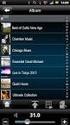 AVR-X7200WA INTEGRERAD NATVERKS-AV-MOTTAGARE Bruksanvisning Du kan skriva ut flera PDF-sidor på ett pappersark. 1 Uppdatera 8 Uppgradera 9 Tillbehör 10 Sätta i batterierna 11 Fjärrkontrollens funktionsområde
AVR-X7200WA INTEGRERAD NATVERKS-AV-MOTTAGARE Bruksanvisning Du kan skriva ut flera PDF-sidor på ett pappersark. 1 Uppdatera 8 Uppgradera 9 Tillbehör 10 Sätta i batterierna 11 Fjärrkontrollens funktionsområde
AV-Surroundmottagare SR6012
 . AV-Surroundmottagare SR6012 1 Bruksanvisning Tillbehör 8 Sätta i batterierna 9 Fjärrkontrollens funktionsområde 9 Egenskaper 10 Högkvalitativt ljud 10 Hög prestanda 11 Enkel användning 15 De olika delarna
. AV-Surroundmottagare SR6012 1 Bruksanvisning Tillbehör 8 Sätta i batterierna 9 Fjärrkontrollens funktionsområde 9 Egenskaper 10 Högkvalitativt ljud 10 Hög prestanda 11 Enkel användning 15 De olika delarna
Bruksanvisning AVR-X6200W INTEGRERAD NATVERKS-AV-MOTTAGARE. Innehåll Anslutningar Avspelning Inställningar Tips Bilaga
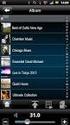 AVR-X6200W INTEGRERAD NATVERKS-AV-MOTTAGARE Bruksanvisning Du kan skriva ut flera PDF-sidor på ett pappersark. 1 Uppgradera 8 Tillbehör 9 Sätta i batterierna 10 Fjärrkontrollens funktionsområde 10 Egenskaper
AVR-X6200W INTEGRERAD NATVERKS-AV-MOTTAGARE Bruksanvisning Du kan skriva ut flera PDF-sidor på ett pappersark. 1 Uppgradera 8 Tillbehör 9 Sätta i batterierna 10 Fjärrkontrollens funktionsområde 10 Egenskaper
AV-Surroundmottagare SR6010
 . AV-Surroundmottagare SR6010 Du kan skriva ut flera PDF-sidor på ett pappersark. 1 Bruksanvisning Tillbehör 7 Sätta i batterierna 8 Fjärrkontrollens funktionsområde 8 Egenskaper 9 Högkvalitativt ljud
. AV-Surroundmottagare SR6010 Du kan skriva ut flera PDF-sidor på ett pappersark. 1 Bruksanvisning Tillbehör 7 Sätta i batterierna 8 Fjärrkontrollens funktionsområde 8 Egenskaper 9 Högkvalitativt ljud
Bruksanvisning AVR-X4300H INTEGRERAD NATVERKS-AV-MOTTAGARE. Innehåll Anslutningar Avspelning Inställningar Tips Bilaga
 AVR-X4300H INTEGRERAD NATVERKS-AV-MOTTAGARE Bruksanvisning 1 Uppgradera 7 Tillbehör 8 Sätta i batterierna 9 Fjärrkontrollens funktionsområde 9 Egenskaper 10 Högkvalitativt ljud 10 Hög prestanda 12 Enkel
AVR-X4300H INTEGRERAD NATVERKS-AV-MOTTAGARE Bruksanvisning 1 Uppgradera 7 Tillbehör 8 Sätta i batterierna 9 Fjärrkontrollens funktionsområde 9 Egenskaper 10 Högkvalitativt ljud 10 Hög prestanda 12 Enkel
AV-Surroundmottagare SR5010
 . AV-Surroundmottagare SR5010 Du kan skriva ut flera PDF-sidor på ett pappersark. 1 Bruksanvisning Tillbehör 7 Sätta i batterierna 8 Fjärrkontrollens funktionsområde 8 Egenskaper 9 Högkvalitativt ljud
. AV-Surroundmottagare SR5010 Du kan skriva ut flera PDF-sidor på ett pappersark. 1 Bruksanvisning Tillbehör 7 Sätta i batterierna 8 Fjärrkontrollens funktionsområde 8 Egenskaper 9 Högkvalitativt ljud
AV-Surroundmottagare NR1606
 . AV-Surroundmottagare NR1606 Du kan skriva ut flera PDF-sidor på ett pappersark. 1 Bruksanvisning Tillbehör 7 Sätta i batterierna 8 Fjärrkontrollens funktionsområde 8 Egenskaper 9 Högkvalitativt ljud
. AV-Surroundmottagare NR1606 Du kan skriva ut flera PDF-sidor på ett pappersark. 1 Bruksanvisning Tillbehör 7 Sätta i batterierna 8 Fjärrkontrollens funktionsområde 8 Egenskaper 9 Högkvalitativt ljud
AV-Surroundmottagare NR1605. Bruksanvisning. Innehåll Anslutningar Avspelning Inställningar Tips Bilaga
 . AV-Surroundmottagare NR1605 Du kan skriva ut flera PDF-sidor på ett pappersark. Bruksanvisning 1 Tillbehör 7 Sätta i batterierna 8 Fjärrkontrollens funktionsområde 8 Egenskaper 9 Högkvalitativt ljud
. AV-Surroundmottagare NR1605 Du kan skriva ut flera PDF-sidor på ett pappersark. Bruksanvisning 1 Tillbehör 7 Sätta i batterierna 8 Fjärrkontrollens funktionsområde 8 Egenskaper 9 Högkvalitativt ljud
Bruksanvisning AVR-X3300W INTEGRERAD NATVERKS-AV-MOTTAGARE. Innehåll Anslutningar Avspelning Inställningar Tips Bilaga
 AVR-X3300W INTEGRERAD NATVERKS-AV-MOTTAGARE Bruksanvisning 1 Tillbehör 7 Sätta i batterierna 8 Fjärrkontrollens funktionsområde 8 Egenskaper 9 Högkvalitativt ljud 9 Hög prestanda 10 Enkel användning 13
AVR-X3300W INTEGRERAD NATVERKS-AV-MOTTAGARE Bruksanvisning 1 Tillbehör 7 Sätta i batterierna 8 Fjärrkontrollens funktionsområde 8 Egenskaper 9 Högkvalitativt ljud 9 Hög prestanda 10 Enkel användning 13
Bruksanvisning AVR-X2200W INTEGRERAD NATVERKS-AV-MOTTAGARE. Innehåll Anslutningar Avspelning Inställningar Tips Bilaga
 AVR-X2200W INTEGRERAD NATVERKS-AV-MOTTAGARE Bruksanvisning Du kan skriva ut flera PDF-sidor på ett pappersark. 1 Tillbehör 7 Sätta i batterierna 8 Fjärrkontrollens funktionsområde 8 Egenskaper 9 Högkvalitativt
AVR-X2200W INTEGRERAD NATVERKS-AV-MOTTAGARE Bruksanvisning Du kan skriva ut flera PDF-sidor på ett pappersark. 1 Tillbehör 7 Sätta i batterierna 8 Fjärrkontrollens funktionsområde 8 Egenskaper 9 Högkvalitativt
AV-Surroundmottagare SR5012
 . AV-Surroundmottagare SR5012 1 Bruksanvisning Tillbehör 8 Sätta i batterierna 9 Fjärrkontrollens funktionsområde 9 Egenskaper 10 Högkvalitativt ljud 10 Hög prestanda 11 Enkel användning 15 De olika delarna
. AV-Surroundmottagare SR5012 1 Bruksanvisning Tillbehör 8 Sätta i batterierna 9 Fjärrkontrollens funktionsområde 9 Egenskaper 10 Högkvalitativt ljud 10 Hög prestanda 11 Enkel användning 15 De olika delarna
Bruksanvisning AVR-X3200W INTEGRERAD NATVERKS-AV-MOTTAGARE. Innehåll Anslutningar Avspelning Inställningar Tips Bilaga
 AVR-X3200W INTEGRERAD NATVERKS-AV-MOTTAGARE Bruksanvisning Du kan skriva ut flera PDF-sidor på ett pappersark. 1 Tillbehör 7 Sätta i batterierna 8 Fjärrkontrollens funktionsområde 8 Egenskaper 9 Högkvalitativt
AVR-X3200W INTEGRERAD NATVERKS-AV-MOTTAGARE Bruksanvisning Du kan skriva ut flera PDF-sidor på ett pappersark. 1 Tillbehör 7 Sätta i batterierna 8 Fjärrkontrollens funktionsområde 8 Egenskaper 9 Högkvalitativt
AV-Surroundmottagare SR5009. Bruksanvisning. Innehåll Anslutningar Avspelning Inställningar Tips Bilaga
 . AV-Surroundmottagare SR5009 Du kan skriva ut flera PDF-sidor på ett pappersark. Bruksanvisning 1 Tillbehör 7 Sätta i batterierna 8 Fjärrkontrollens funktionsområde 8 Egenskaper 9 Högkvalitativt ljud
. AV-Surroundmottagare SR5009 Du kan skriva ut flera PDF-sidor på ett pappersark. Bruksanvisning 1 Tillbehör 7 Sätta i batterierna 8 Fjärrkontrollens funktionsområde 8 Egenskaper 9 Högkvalitativt ljud
Bruksanvisning AVR-X2400H INTEGRERAD NATVERKS-AV-MOTTAGARE. Innehåll Anslutningar Avspelning Inställningar Tips Bilaga
 AVR-X2400H INTEGRERAD NATVERKS-AV-MOTTAGARE Bruksanvisning 1 Tillbehör 8 Sätta i batterierna 9 Fjärrkontrollens funktionsområde 9 Egenskaper 10 Högkvalitativt ljud 10 Hög prestanda 10 Enkel användning
AVR-X2400H INTEGRERAD NATVERKS-AV-MOTTAGARE Bruksanvisning 1 Tillbehör 8 Sätta i batterierna 9 Fjärrkontrollens funktionsområde 9 Egenskaper 10 Högkvalitativt ljud 10 Hög prestanda 10 Enkel användning
AV Pre Tuner AV8802A. Bruksanvisning. Innehåll Anslutningar Avspelning Inställningar Tips Bilaga
 . AV Pre Tuner AV8802A Du kan skriva ut flera PDF-sidor på ett pappersark. Bruksanvisning 1 Uppdatera 8 Uppgradera 9 Tillbehör 10 Sätta i batterierna 11 Fjärrkontrollens funktionsområde 11 Egenskaper 12
. AV Pre Tuner AV8802A Du kan skriva ut flera PDF-sidor på ett pappersark. Bruksanvisning 1 Uppdatera 8 Uppgradera 9 Tillbehör 10 Sätta i batterierna 11 Fjärrkontrollens funktionsområde 11 Egenskaper 12
Bruksanvisning AVR-X1300W INTEGRERAD NATVERKS-AV-MOTTAGARE. Innehåll Anslutningar Avspelning Inställningar Tips Bilaga
 AVR-X1300W INTEGRERAD NATVERKS-AV-MOTTAGARE Bruksanvisning 1 Tillbehör 7 Sätta i batterierna 8 Fjärrkontrollens funktionsområde 8 Egenskaper 9 Högkvalitativt ljud 9 Hög prestanda 9 Enkel användning 12
AVR-X1300W INTEGRERAD NATVERKS-AV-MOTTAGARE Bruksanvisning 1 Tillbehör 7 Sätta i batterierna 8 Fjärrkontrollens funktionsområde 8 Egenskaper 9 Högkvalitativt ljud 9 Hög prestanda 9 Enkel användning 12
Bruksanvisning AVR-X4100W INTEGRERAD NATVERKS-AV-MOTTAGARE. Innehåll Anslutningar Avspelning Inställningar Tips Bilaga
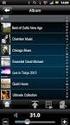 AVR-X4100W INTEGRERAD NATVERKS-AV-MOTTAGARE Bruksanvisning Du kan skriva ut flera PDF-sidor på ett pappersark. 1 Uppgradera 8 Tillbehör 9 Sätta i batterierna 10 Fjärrkontrollens funktionsområde 10 Egenskaper
AVR-X4100W INTEGRERAD NATVERKS-AV-MOTTAGARE Bruksanvisning Du kan skriva ut flera PDF-sidor på ett pappersark. 1 Uppgradera 8 Tillbehör 9 Sätta i batterierna 10 Fjärrkontrollens funktionsområde 10 Egenskaper
AV-Surroundmottagare SR6009. Bruksanvisning. Innehåll Anslutningar Avspelning Inställningar Tips Bilaga
 . AV-Surroundmottagare SR6009 Du kan skriva ut flera PDF-sidor på ett pappersark. Bruksanvisning 1 Tillbehör 8 Sätta i batterierna 9 Fjärrkontrollens funktionsområde 9 Egenskaper 10 Högkvalitativt ljud
. AV-Surroundmottagare SR6009 Du kan skriva ut flera PDF-sidor på ett pappersark. Bruksanvisning 1 Tillbehör 8 Sätta i batterierna 9 Fjärrkontrollens funktionsområde 9 Egenskaper 10 Högkvalitativt ljud
Bruksanvisning AVR-X1400H INTEGRERAD NATVERKS-AV-MOTTAGARE. Innehåll Anslutningar Avspelning Inställningar Tips Bilaga
 AVR-X1400H INTEGRERAD NATVERKS-AV-MOTTAGARE Bruksanvisning 1 Tillbehör 8 Sätta i batterierna 9 Fjärrkontrollens funktionsområde 9 Egenskaper 10 Högkvalitativt ljud 10 Hög prestanda 10 Enkel användning
AVR-X1400H INTEGRERAD NATVERKS-AV-MOTTAGARE Bruksanvisning 1 Tillbehör 8 Sätta i batterierna 9 Fjärrkontrollens funktionsområde 9 Egenskaper 10 Högkvalitativt ljud 10 Hög prestanda 10 Enkel användning
Bruksanvisning AVR-X1100W INTEGRERAD NATVERKS-AV-MOTTAGARE. Innehåll Anslutningar Avspelning Inställningar Tips Bilaga
 . Innehåll Anslutningar Avspelning Inställningar Tips Bilaga AVR-X1100W INTEGRERAD NATVERKS-AV-MOTTAGARE Bruksanvisning Du kan skriva ut flera PDF-sidor på ett pappersark. 1 Tillbehör 7 Sätta i batterierna
. Innehåll Anslutningar Avspelning Inställningar Tips Bilaga AVR-X1100W INTEGRERAD NATVERKS-AV-MOTTAGARE Bruksanvisning Du kan skriva ut flera PDF-sidor på ett pappersark. 1 Tillbehör 7 Sätta i batterierna
Bruksanvisning AVR-X2100W INTEGRERAD NATVERKS-AV-MOTTAGARE. Innehåll Anslutningar Avspelning Inställningar Tips Bilaga
 . Innehåll Anslutningar Avspelning Inställningar Tips Bilaga AVR-X200W INTEGRERAD NATVERKS-AV-MOTTAGARE Bruksanvisning Du kan skriva ut flera PDF-sidor på ett pappersark. Tillbehör 7 Sätta i batterierna
. Innehåll Anslutningar Avspelning Inställningar Tips Bilaga AVR-X200W INTEGRERAD NATVERKS-AV-MOTTAGARE Bruksanvisning Du kan skriva ut flera PDF-sidor på ett pappersark. Tillbehör 7 Sätta i batterierna
Flerkanalig AV-mottagare. Börja här Det här är din snabbstartguide
 Flerkanalig AV-mottagare STR-DN1020 Börja här Det här är din snabbstartguide 1 Installera högtalarna 2 Ansluta TV:n och andra enheter 3 Andra anslutningar 4 Välja högtalare och optimera 5 Uppspelning Det
Flerkanalig AV-mottagare STR-DN1020 Börja här Det här är din snabbstartguide 1 Installera högtalarna 2 Ansluta TV:n och andra enheter 3 Andra anslutningar 4 Välja högtalare och optimera 5 Uppspelning Det
Bruksanvisning AVR-X4200W INTEGRERAD NATVERKS-AV-MOTTAGARE. Innehåll Anslutningar Avspelning Inställningar Tips Bilaga
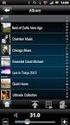 AVR-X4200W INTEGRERAD NATVERKS-AV-MOTTAGARE Bruksanvisning Du kan skriva ut flera PDF-sidor på ett pappersark. 1 Uppgradera 8 Tillbehör 9 Sätta i batterierna 10 Fjärrkontrollens funktionsområde 10 Egenskaper
AVR-X4200W INTEGRERAD NATVERKS-AV-MOTTAGARE Bruksanvisning Du kan skriva ut flera PDF-sidor på ett pappersark. 1 Uppgradera 8 Tillbehör 9 Sätta i batterierna 10 Fjärrkontrollens funktionsområde 10 Egenskaper
AV-Surroundmottagare SR7010
 . AV-Surroundmottagare SR7010 Du kan skriva ut flera PDF-sidor på ett pappersark. 1 Bruksanvisning Uppgradera 8 Tillbehör 9 Sätta i batterierna 10 Fjärrkontrollens funktionsområde 10 Egenskaper 11 Högkvalitativt
. AV-Surroundmottagare SR7010 Du kan skriva ut flera PDF-sidor på ett pappersark. 1 Bruksanvisning Uppgradera 8 Tillbehör 9 Sätta i batterierna 10 Fjärrkontrollens funktionsområde 10 Egenskaper 11 Högkvalitativt
AV-Surroundmottagare SR6011
 . AV-Surroundmottagare SR6011 1 Bruksanvisning Tillbehör 7 Sätta i batterierna 8 Fjärrkontrollens funktionsområde 8 Egenskaper 9 Högkvalitativt ljud 9 Hög prestanda 10 Enkel användning 13 De olika delarna
. AV-Surroundmottagare SR6011 1 Bruksanvisning Tillbehör 7 Sätta i batterierna 8 Fjärrkontrollens funktionsområde 8 Egenskaper 9 Högkvalitativt ljud 9 Hög prestanda 10 Enkel användning 13 De olika delarna
Bruksanvisning AVR-X540BT AV-SURROUNDMOTTAGARE. Innehåll Anslutningar Avspelning Inställningar Tips Bilaga
 AVR-X540BT AV-SURROUNDMOTTAGARE Bruksanvisning 1 Tillbehör 5 Sätta i batterierna 6 Fjärrkontrollens funktionsområde 6 Egenskaper 7 Högkvalitativt ljud 7 Hög prestanda 7 Enkel användning 9 De olika delarna
AVR-X540BT AV-SURROUNDMOTTAGARE Bruksanvisning 1 Tillbehör 5 Sätta i batterierna 6 Fjärrkontrollens funktionsområde 6 Egenskaper 7 Högkvalitativt ljud 7 Hög prestanda 7 Enkel användning 9 De olika delarna
AV7702mkg. AV-mottagare. Bruksanvisning. Innehåll Anslutningar Avspelning Inställningar Tips Bilaga
 . AV-mottagare AV7702mkg Du kan skriva ut flera PDF-sidor på ett pappersark. 1 Bruksanvisning Uppgradera 8 Tillbehör 9 Sätta i batterierna 10 Fjärrkontrollens funktionsområde 10 Egenskaper 11 Högkvalitativt
. AV-mottagare AV7702mkg Du kan skriva ut flera PDF-sidor på ett pappersark. 1 Bruksanvisning Uppgradera 8 Tillbehör 9 Sätta i batterierna 10 Fjärrkontrollens funktionsområde 10 Egenskaper 11 Högkvalitativt
Bruksanvisning AVR-X250BT AV-SURROUNDMOTTAGARE. Innehåll Anslutningar Avspelning Inställningar Tips Bilaga
 AVR-X250BT AV-SURROUNDMOTTAGARE Bruksanvisning 1 Tillbehör 5 Sätta i batterierna 6 Fjärrkontrollens funktionsområde 6 Egenskaper 7 Högkvalitativt ljud 7 Hög prestanda 7 Enkel användning 9 De olika delarna
AVR-X250BT AV-SURROUNDMOTTAGARE Bruksanvisning 1 Tillbehör 5 Sätta i batterierna 6 Fjärrkontrollens funktionsområde 6 Egenskaper 7 Högkvalitativt ljud 7 Hög prestanda 7 Enkel användning 9 De olika delarna
Sound Bar HT-ST3. Användarinstruktioner
 Sound Bar HT-ST3 Användarinstruktioner SE Innehållsförteckning Installation Innehållet i förpackningen 3 Installation 4 Ansluta högtalaren och subwoofern 5 Anslutning 6 Starta systemet 8 Grundläggande
Sound Bar HT-ST3 Användarinstruktioner SE Innehållsförteckning Installation Innehållet i förpackningen 3 Installation 4 Ansluta högtalaren och subwoofern 5 Anslutning 6 Starta systemet 8 Grundläggande
AV-Surroundmottagare SR5011
 . AV-Surroundmottagare SR5011 1 Bruksanvisning Tillbehör 7 Sätta i batterierna 8 Fjärrkontrollens funktionsområde 8 Egenskaper 9 Högkvalitativt ljud 9 Hög prestanda 10 Enkel användning 13 De olika delarna
. AV-Surroundmottagare SR5011 1 Bruksanvisning Tillbehör 7 Sätta i batterierna 8 Fjärrkontrollens funktionsområde 8 Egenskaper 9 Högkvalitativt ljud 9 Hög prestanda 10 Enkel användning 13 De olika delarna
Bruksanvisning AVR-X2300W INTEGRERAD NATVERKS-AV-MOTTAGARE. Innehåll Anslutningar Avspelning Inställningar Tips Bilaga
 AVR-X2300W INTEGRERAD NATVERKS-AV-MOTTAGARE Bruksanvisning 1 Tillbehör 7 Sätta i batterierna 8 Fjärrkontrollens funktionsområde 8 Egenskaper 9 Högkvalitativt ljud 9 Hög prestanda 9 Enkel användning 12
AVR-X2300W INTEGRERAD NATVERKS-AV-MOTTAGARE Bruksanvisning 1 Tillbehör 7 Sätta i batterierna 8 Fjärrkontrollens funktionsområde 8 Egenskaper 9 Högkvalitativt ljud 9 Hög prestanda 9 Enkel användning 12
Börja här Det här är din snabbstartguide
 Multi Channel AV Receiver STR-DN1030 Börja här Det här är din snabbstartguide Sony STR-DN1030 [SE] 4-420-301-11(1) (SE) 1 Ställa in högtalarna 2 Ansluta tv:n och övriga enheter 3 Andra anslutningar 4 Välja
Multi Channel AV Receiver STR-DN1030 Börja här Det här är din snabbstartguide Sony STR-DN1030 [SE] 4-420-301-11(1) (SE) 1 Ställa in högtalarna 2 Ansluta tv:n och övriga enheter 3 Andra anslutningar 4 Välja
BRUKSANVISNING BTL-300
 BRUKSANVISNING BTL-300 MED ENSAMRÄTT, UPPHOVSRÄTT DENVER ELECTRONICS A/S www.denver-electronics.com/ PANELBESKRIVNING 1.LED-display 2.EFFEKT/INGÅNG: EFFEKT/USB/LINJEINGÅNG/väljarknapp för BLUETOOTH-ingång.
BRUKSANVISNING BTL-300 MED ENSAMRÄTT, UPPHOVSRÄTT DENVER ELECTRONICS A/S www.denver-electronics.com/ PANELBESKRIVNING 1.LED-display 2.EFFEKT/INGÅNG: EFFEKT/USB/LINJEINGÅNG/väljarknapp för BLUETOOTH-ingång.
FM/MW 2 bands Digital Klockradio 381QJ13-A. Bruksanvisning RCR-22
 FM/MW 2 bands Digital Klockradio 381QJ13-A Bruksanvisning S RCR-22 Viktiga säkerhetsinstruktioner 1. Läs denna bruksanvisning. 2. Spara bruksanvisningen för framtida bruk. 3. Följ alla varningsföreskrifter.
FM/MW 2 bands Digital Klockradio 381QJ13-A Bruksanvisning S RCR-22 Viktiga säkerhetsinstruktioner 1. Läs denna bruksanvisning. 2. Spara bruksanvisningen för framtida bruk. 3. Följ alla varningsföreskrifter.
Bruksanvisning. 3.5mm. 2 W RMS Mono eller 2x1W Stereohögtalare out
 Bruksanvisning ELKO Bluetooth / DAB + / DAB / FM-radio i en apparatdosa och högtalare. Tack för att du köpt denna produkt, läs denna manual noga innan du använder enheten, och håller den för framtida referens.
Bruksanvisning ELKO Bluetooth / DAB + / DAB / FM-radio i en apparatdosa och högtalare. Tack för att du köpt denna produkt, läs denna manual noga innan du använder enheten, och håller den för framtida referens.
AV-Surroundmottagare SR5010
 Innehåll Anslutningar Avspelning Inställningar Tips Bilaga. AV-Surroundmottagare SR5010 Du kan skriva ut flera PDF-sidor på ett pappersark. Frontpanelen Skärm Bakpanelen 1 Fjärrkontroll Bruksanvisning
Innehåll Anslutningar Avspelning Inställningar Tips Bilaga. AV-Surroundmottagare SR5010 Du kan skriva ut flera PDF-sidor på ett pappersark. Frontpanelen Skärm Bakpanelen 1 Fjärrkontroll Bruksanvisning
CINEMA SB100 strömförsörjd soundbar-högtalare
 CINEMA SB100 strömförsörjd soundbar-högtalare snabbstartsguide Tack för att du har valt den här JBL -produkten! Den strömförsörjda soundbar-högtalaren JBL Cinema SB100 är ett komplett, integrerat ljudsystem
CINEMA SB100 strömförsörjd soundbar-högtalare snabbstartsguide Tack för att du har valt den här JBL -produkten! Den strömförsörjda soundbar-högtalaren JBL Cinema SB100 är ett komplett, integrerat ljudsystem
Rev.nr Bruksanvisning Aquatic Radio
 Rev.nr 140805 Bruksanvisning Aquatic Radio Uppstart Sätt i fjärrkontrollens batteri Skruva av det vattentäta locket på fjärrkontrollens baksida och sätt i batteriet. (CR-2430) Skruva tillbaka locket. Slå
Rev.nr 140805 Bruksanvisning Aquatic Radio Uppstart Sätt i fjärrkontrollens batteri Skruva av det vattentäta locket på fjärrkontrollens baksida och sätt i batteriet. (CR-2430) Skruva tillbaka locket. Slå
HEOS 5 HS2 QUICK START GUIDE
 HEOS 5 HS2 QUICK START GUIDE INNAN DU BÖRJAR Se till att du har följande saker i fungerande skick: Wi-Fi Router Internetuppkoppling Mobil enhet med Apple ios eller Android ansluten till ditt nätverk 1
HEOS 5 HS2 QUICK START GUIDE INNAN DU BÖRJAR Se till att du har följande saker i fungerande skick: Wi-Fi Router Internetuppkoppling Mobil enhet med Apple ios eller Android ansluten till ditt nätverk 1
quick guide RSE Volvo förbehåller sig rätten att göra ändringar utan föregående meddelande. Tillval är markerade med en asterisk (*).
 web edition quick guide RSE REAR SEAT ENTERTAINMENT SYSTEM DUAL SCREEN Din bil är utrustad med en exklusiv multimediaanläggning. Rear Seat Entertainment-systemet utökar bilens ordinarie ljudanläggning
web edition quick guide RSE REAR SEAT ENTERTAINMENT SYSTEM DUAL SCREEN Din bil är utrustad med en exklusiv multimediaanläggning. Rear Seat Entertainment-systemet utökar bilens ordinarie ljudanläggning
Proson RV 2010 Stereo reciever
 Proson RV 2010 Stereo reciever Svensk bruksanvisning SÄKERHETSFÖRESKRIFTER Läs före produkten tas i bruk: Placera enheten på stabila underlag. Undvik att placera den i direkt solljus eller nära en värmekälla.
Proson RV 2010 Stereo reciever Svensk bruksanvisning SÄKERHETSFÖRESKRIFTER Läs före produkten tas i bruk: Placera enheten på stabila underlag. Undvik att placera den i direkt solljus eller nära en värmekälla.
AVR 156. Audio/video receiver. Snabbstarts Guide SVENSKA
 Audio/video receiver Snabbstarts Guide SVENSKA Introduktion, Placering av högtalarna och Inledning Tack för att du valt en harman kardon produkt! Denna Snabbstartguide innehåller all information du kan
Audio/video receiver Snabbstarts Guide SVENSKA Introduktion, Placering av högtalarna och Inledning Tack för att du valt en harman kardon produkt! Denna Snabbstartguide innehåller all information du kan
BRUKSANVISNING DSS kanals HEMTEATER med Aktiv subwoofer
 BRUKSANVISNING DSS-510 5.1 kanals HEMTEATER med Aktiv subwoofer SÄKERHETSINFORMATION VARNING RISK FÖR ELEKTRISK STÖT ÖPPNA INTE Blixten med ett pilhuvud I en rätvinklad triangel är till för att varna användaren
BRUKSANVISNING DSS-510 5.1 kanals HEMTEATER med Aktiv subwoofer SÄKERHETSINFORMATION VARNING RISK FÖR ELEKTRISK STÖT ÖPPNA INTE Blixten med ett pilhuvud I en rätvinklad triangel är till för att varna användaren
FM/MW 2 bands Digital Klockradio 381Q916-A. Bruksanvisning RCR-3
 FM/MW 2 bands Digital Klockradio 381Q916-A Bruksanvisning S RCR-3 Viktiga säkerhetsinstruktioner 1. Läs denna bruksanvisning. 2. Spara bruksanvisningen för framtida bruk. 3. Följ alla varningsföreskrifter.
FM/MW 2 bands Digital Klockradio 381Q916-A Bruksanvisning S RCR-3 Viktiga säkerhetsinstruktioner 1. Läs denna bruksanvisning. 2. Spara bruksanvisningen för framtida bruk. 3. Följ alla varningsföreskrifter.
Bruksanvisning PMA-800NE INTEGRERAD FÖRSTÄRKARE. Innehåll Anslutningar Avspelning Inställningar Tips Bilaga
 . PMA-800NE INTEGRERAD FÖRSTÄRKARE Bruksanvisning Du kan skriva ut flera PDF-sidor på ett pappersark. 1 Tillbehör 4 Sätta i batterierna 5 Fjärrkontrollens funktionsområde 5 Egenskaper 6 Högkvalitativt
. PMA-800NE INTEGRERAD FÖRSTÄRKARE Bruksanvisning Du kan skriva ut flera PDF-sidor på ett pappersark. 1 Tillbehör 4 Sätta i batterierna 5 Fjärrkontrollens funktionsområde 5 Egenskaper 6 Högkvalitativt
KENWOOD VRS-5100 AUDIO VIDEO SURROUND RECEIVER
 1 Bruksanvisning KENWOOD VRS-5100 AUDIO VIDEO SURROUND RECEIVER Sidnummren hänvisar till den Engelska bruksanvisningen Sid. 6 FUNKTIONER Huvudenheten LISTEN MODE = Indikatorer för olika lyssningsinställningar
1 Bruksanvisning KENWOOD VRS-5100 AUDIO VIDEO SURROUND RECEIVER Sidnummren hänvisar till den Engelska bruksanvisningen Sid. 6 FUNKTIONER Huvudenheten LISTEN MODE = Indikatorer för olika lyssningsinställningar
Svensk bruksanvisning ipod Tower från Lenco
 Svensk bruksanvisning ipod Tower från Lenco Svensk generalagent www.moon.se 2009 11 22 HN Tack för att du just köpt en produkt från Lenco. Lenco har tillverkat och marknadsfört högkvalitativa ljud och
Svensk bruksanvisning ipod Tower från Lenco Svensk generalagent www.moon.se 2009 11 22 HN Tack för att du just köpt en produkt från Lenco. Lenco har tillverkat och marknadsfört högkvalitativa ljud och
INSTRUKTIONSMANUAL. TOWER HÖGTALARE MED ipod/iphone DOCKNING & PLL FM STEREO RADIO MODELL: IPT-400
 INSTRUKTIONSMANUAL 1 2 7 8 9 TOWER HÖGTALARE MED ipod/iphone DOCKNING & PLL FM STEREO RADIO 34 5 6 MODELL: IPT-400 10 11 12 13 14 15 16 Vänligen läs följande instruktioner innan du börjar använda din enhet.
INSTRUKTIONSMANUAL 1 2 7 8 9 TOWER HÖGTALARE MED ipod/iphone DOCKNING & PLL FM STEREO RADIO 34 5 6 MODELL: IPT-400 10 11 12 13 14 15 16 Vänligen läs följande instruktioner innan du börjar använda din enhet.
Innehåll Anslutningar Avspelning Inställningar Tips Bilaga DHT-S316 HEMMABIOSYSTEM. Bruksanvisning
 DHT-S316 HEMMABIOSYSTEM Bruksanvisning 1 Tillbehör 4 Lägga i batterierna 5 Fjärrkontrollens funktionsområde 5 Egenskaper 6 De olika delarna och deras funktioner 7 Soundbar 7 Subwoofer 10 Fjärrkontroll
DHT-S316 HEMMABIOSYSTEM Bruksanvisning 1 Tillbehör 4 Lägga i batterierna 5 Fjärrkontrollens funktionsområde 5 Egenskaper 6 De olika delarna och deras funktioner 7 Soundbar 7 Subwoofer 10 Fjärrkontroll
Anslutnings- och snabbstartguide
 2-890-158-71(1) Anslutnings- och snabbstartguide Anslutningar... 2 Lyssna på CD-skivor, radio eller DAB-tjänster... 5 HDD Network Audio System NAS-50HDE I den här manualen beskrivs de grundläggande anslutningar
2-890-158-71(1) Anslutnings- och snabbstartguide Anslutningar... 2 Lyssna på CD-skivor, radio eller DAB-tjänster... 5 HDD Network Audio System NAS-50HDE I den här manualen beskrivs de grundläggande anslutningar
VSX-LX303 AV RECEIVER
 Instruktionsbok VSX-LX303 AV RECEIVER Innehållsförteckning Anslutningar - Ansluta högtalare Uppspelning Installation Felsökning Bilaga Sv Ytterligare information Frontpanel Bakpanel Fjärrkontroll Vad som
Instruktionsbok VSX-LX303 AV RECEIVER Innehållsförteckning Anslutningar - Ansluta högtalare Uppspelning Installation Felsökning Bilaga Sv Ytterligare information Frontpanel Bakpanel Fjärrkontroll Vad som
Snabbanvändningsguide
 1 4 0 Svenska 2 5 9 6 3 7 8 @ @ # Allmän information Denna snabbanvändningsguide ger dig en grov överblick och hjälper dig att snabbt komma igång med grundstegen. Var vänlig läs den medföljande bruksanvisningen
1 4 0 Svenska 2 5 9 6 3 7 8 @ @ # Allmän information Denna snabbanvändningsguide ger dig en grov överblick och hjälper dig att snabbt komma igång med grundstegen. Var vänlig läs den medföljande bruksanvisningen
B D S 2 8 0 / B D S 5 8 0
 B D S 2 8 0 / B D S 5 8 0 B D S 2 8 0 20 21 22 1 2 19 18 NFC 3 4 5 6 7 17 16 15 14 13 12 11 10 9 8 Snabbguide 1) Huvudströmbrytare 2) Antenn Upp 3) Högtalare utgångar 4) Optiskt digitalt ljud (S/PDIF)
B D S 2 8 0 / B D S 5 8 0 B D S 2 8 0 20 21 22 1 2 19 18 NFC 3 4 5 6 7 17 16 15 14 13 12 11 10 9 8 Snabbguide 1) Huvudströmbrytare 2) Antenn Upp 3) Högtalare utgångar 4) Optiskt digitalt ljud (S/PDIF)
Svensk Bruksanvisning
 Svensk Bruksanvisning OBSERVERA!! Innan du använder denna apparat rekommenderar vi att du noggrant läser igenom denna bruksanvisning samt alla säkerhetsföreskrifter. Mycket nöje med denna apparat. VARNING:
Svensk Bruksanvisning OBSERVERA!! Innan du använder denna apparat rekommenderar vi att du noggrant läser igenom denna bruksanvisning samt alla säkerhetsföreskrifter. Mycket nöje med denna apparat. VARNING:
Integrerad förstärkare PM8006
 . Integrerad förstärkare PM8006 Du kan skriva ut flera PDF-sidor på ett pappersark. 1 Bruksanvisning Tillbehör 4 Sätta i batterierna 5 Fjärrkontrollens funktionsområde 5 Egenskaper 6 Högkvalitativt ljud
. Integrerad förstärkare PM8006 Du kan skriva ut flera PDF-sidor på ett pappersark. 1 Bruksanvisning Tillbehör 4 Sätta i batterierna 5 Fjärrkontrollens funktionsområde 5 Egenskaper 6 Högkvalitativt ljud
Ta bort locket till batterifacket. Sätt i de fyra medföljande AAA-batterierna i batterifacket enligt polmarkeringarna.
 Svenska för Europa Snabbreferensguide Tillbehör Följande tillbehör medföljer denna produkt. Fjärrkontroll Enkel fjärrstyrning Batterier () (AAA, R0, UM-) AM-ramantenn * Utseendet på den medföljande nätkabeln
Svenska för Europa Snabbreferensguide Tillbehör Följande tillbehör medföljer denna produkt. Fjärrkontroll Enkel fjärrstyrning Batterier () (AAA, R0, UM-) AM-ramantenn * Utseendet på den medföljande nätkabeln
Snabbinstallationsguide
 INFO MEMOY PESET FM AM TUNING PHONES USB INPUT TONE CONTO POGAM SIENT CINEMA YPAO MIC ipod/iphone BD DVD SCENE TV CD ADIO STAIGHT VIDEO AUX IN VIDEO AUDIO DIECT VOUME Svenska 1 Förberedelser AV-eceiver
INFO MEMOY PESET FM AM TUNING PHONES USB INPUT TONE CONTO POGAM SIENT CINEMA YPAO MIC ipod/iphone BD DVD SCENE TV CD ADIO STAIGHT VIDEO AUX IN VIDEO AUDIO DIECT VOUME Svenska 1 Förberedelser AV-eceiver
Svensk bruksanvisning
 Svensk bruksanvisning 2016 05 Viktig säkerhets information 1. Läs igenom detta noggrant 2. Spara denna instruktionsbok 3. Uppmärksamma alla varningar 4. Följ instruktionerna 5. Använd inte din WR15BT nära
Svensk bruksanvisning 2016 05 Viktig säkerhets information 1. Läs igenom detta noggrant 2. Spara denna instruktionsbok 3. Uppmärksamma alla varningar 4. Följ instruktionerna 5. Använd inte din WR15BT nära
Snabbmanual till ZOOM H1
 Snabbmanual till ZOOM H1 Förberedelse Slå på/av Starta enheten och Stänga av är enkelt. 1. För att sätta På(ON) enheten skjuter du POWER nedåt i ca 1 sekund. 2. För att stänga av enheten skjuter du POWER
Snabbmanual till ZOOM H1 Förberedelse Slå på/av Starta enheten och Stänga av är enkelt. 1. För att sätta På(ON) enheten skjuter du POWER nedåt i ca 1 sekund. 2. För att stänga av enheten skjuter du POWER
quick guide RSE Volvo förbehåller sig rätten att göra ändringar utan föregående meddelande. Tillval är markerade med en asterisk (*).
 web edition quick guide RSE REAR SEAT ENTERTAINMENT SYSTEM Din bil är utrustad med en exklusiv multimediaanläggning. Rear Seat Entertainment-systemet utökar bilens ordinarie ljudanläggning med: två bildskärmar,
web edition quick guide RSE REAR SEAT ENTERTAINMENT SYSTEM Din bil är utrustad med en exklusiv multimediaanläggning. Rear Seat Entertainment-systemet utökar bilens ordinarie ljudanläggning med: två bildskärmar,
Integrerad förstärkare PM6006
 . Integrerad förstärkare PM6006 Du kan skriva ut flera PDF-sidor på ett pappersark. 1 Bruksanvisning Tillbehör 4 Sätta i batterierna 5 Fjärrkontrollens funktionsområde 5 Egenskaper 6 Högkvalitativt ljud
. Integrerad förstärkare PM6006 Du kan skriva ut flera PDF-sidor på ett pappersark. 1 Bruksanvisning Tillbehör 4 Sätta i batterierna 5 Fjärrkontrollens funktionsområde 5 Egenskaper 6 Högkvalitativt ljud
Komma igång med PSS (Personal Sound System)
 QSG_swe 29/12/04 15:14 Page 43 Komma igång med PSS (Personal Sound System) Ta dig tid att läsa det här innan du använder ditt PSS. Vi hoppas att du kommer ha mycket nöje med din personligt ljudsystem (pss).
QSG_swe 29/12/04 15:14 Page 43 Komma igång med PSS (Personal Sound System) Ta dig tid att läsa det här innan du använder ditt PSS. Vi hoppas att du kommer ha mycket nöje med din personligt ljudsystem (pss).
Hemmabiosystem. Snabbstartguide HT-XT1
 Hemmabiosystem Snabbstartguide HT-XT1 Innehållsförteckning Installation 1 Innehållet i förpackningen 3 2 Installera 4 3 Ansluta 6 4 Starta systemet 8 5 Lyssna på ljud 9 Grundläggande funktioner Använda
Hemmabiosystem Snabbstartguide HT-XT1 Innehållsförteckning Installation 1 Innehållet i förpackningen 3 2 Installera 4 3 Ansluta 6 4 Starta systemet 8 5 Lyssna på ljud 9 Grundläggande funktioner Använda
Start Snabbinstallationsguide Daglig användning. TRIAX C-HD415 CX Digital kabel-tv mottagare P/N: 305041. P/O 02-2009-A here
 TRIAX C-HD415 CX Digital kabel-tv mottagare P/N: 305041 Start Snabbinstallationsguide Daglig användning P/O 02-2009-A here Se utförligare vägledning på www.triax.se Vad ingår? Start Anslutning till TV,
TRIAX C-HD415 CX Digital kabel-tv mottagare P/N: 305041 Start Snabbinstallationsguide Daglig användning P/O 02-2009-A here Se utförligare vägledning på www.triax.se Vad ingår? Start Anslutning till TV,
Bruksanvisning DAB One
 Bruksanvisning DAB One Var snäll läs igenom denna bruksanvisning, innan ni börjar använda er DAB One. Grattis till ditt val av DAB/FM mottagare. Vi hoppas att du kommer att ha många trevliga stunder framför
Bruksanvisning DAB One Var snäll läs igenom denna bruksanvisning, innan ni börjar använda er DAB One. Grattis till ditt val av DAB/FM mottagare. Vi hoppas att du kommer att ha många trevliga stunder framför
Bilstereo bruks- och monteringsanvisning
 Bilstereo bruks- och monteringsanvisning I. Kontrollpanel 1. Strömbrytare/mute/paus 2. MOD/CLK = välj uppspelningsläge: radio, AUX, USB ja SD/klocka 3. volym/funktionsknapp 4. Knapp följande 5. Skärm 6.
Bilstereo bruks- och monteringsanvisning I. Kontrollpanel 1. Strömbrytare/mute/paus 2. MOD/CLK = välj uppspelningsläge: radio, AUX, USB ja SD/klocka 3. volym/funktionsknapp 4. Knapp följande 5. Skärm 6.
Fast grön WiFi/IP - router ansluten Fast orange WiFi - direkt ansluten. Blinkar orange söker WiFi anslutning Fast röd inspelning på
 LAWMATE WIFI/IP KAMERA - START 1. Se till att kameran är ansluten till vägguttag eller att batteriet är laddat 2. Ta fram mobiltelefon eller urfplatta som ska användas vid installationen 3. Se till att
LAWMATE WIFI/IP KAMERA - START 1. Se till att kameran är ansluten till vägguttag eller att batteriet är laddat 2. Ta fram mobiltelefon eller urfplatta som ska användas vid installationen 3. Se till att
HEOS 1 QUICK START GUIDE HS2
 HEOS 1 QUICK START GUIDE HS2 INNAN DU BÖRJAR Se till att du har följande saker i fungerande skick: Wi-Fi Router Internetuppkoppling Mobil enhet med Apple ios, Android eller Kindle ansluten till ditt nätverk
HEOS 1 QUICK START GUIDE HS2 INNAN DU BÖRJAR Se till att du har följande saker i fungerande skick: Wi-Fi Router Internetuppkoppling Mobil enhet med Apple ios, Android eller Kindle ansluten till ditt nätverk
DT-22 SVENSK_BRUKSANVISNING
 DT-22 SVENSK_BRUKSANVISNING 1 2 Kontrollernas placering Teleskopantenn Display Minnespositioner 6-10 4 Display knapp Stereo/Mono/Alarm knapp Bandväljare/Tidsinställning Ström på/av (ON/OFF) 8 Belysning
DT-22 SVENSK_BRUKSANVISNING 1 2 Kontrollernas placering Teleskopantenn Display Minnespositioner 6-10 4 Display knapp Stereo/Mono/Alarm knapp Bandväljare/Tidsinställning Ström på/av (ON/OFF) 8 Belysning
BDS. Integrerat hemmabiosystem. Snabb-Start guide
 Integrerat hemmabiosystem Snabb-Start guide Introduktion, högtalarplacering och anslutning Tack för att du har valt en Harman Kardon produkt! Denna snabb-starts guide innehåller all nödvändig information
Integrerat hemmabiosystem Snabb-Start guide Introduktion, högtalarplacering och anslutning Tack för att du har valt en Harman Kardon produkt! Denna snabb-starts guide innehåller all nödvändig information
POWERED WOOFER BLUETOOTH SYSTEM. Svensk Instruktions Manual AVIN R2
 POWERED WOOFER BLUETOOTH SYSTEM Svensk Instruktions Manual AVIN R2 Läs igenom hela denna manual innan du påbörjar användning. Spara manualen för framtida bruk. När du läst igenom detta material, önskar
POWERED WOOFER BLUETOOTH SYSTEM Svensk Instruktions Manual AVIN R2 Läs igenom hela denna manual innan du påbörjar användning. Spara manualen för framtida bruk. När du läst igenom detta material, önskar
Reglage. ActivSound 75. (1) På/av-knapp Används för att slå på och stänga av enheten.
 ActivSound 75 (1) På/av-knapp Används för att slå på och stänga av enheten. () Strömindikator Indikatorn lyser grönt när enheten är påslagen. () Volymkontroll för infraröd mikrofon [Teacher 1 och (Lärare
ActivSound 75 (1) På/av-knapp Används för att slå på och stänga av enheten. () Strömindikator Indikatorn lyser grönt när enheten är påslagen. () Volymkontroll för infraröd mikrofon [Teacher 1 och (Lärare
Nätverksreceiver M-CR511. Bruksanvisning. Innehåll Anslutningar Avspelning Inställningar Tips Bilaga. Framsidan/ ovansidan
 . Nätverksreceiver M-CR511 Du kan skriva ut flera PDF-sidor på ett pappersark. Bakpanelen Fjärrkontroller 1 Register Bruksanvisning Tillbehör 6 Lägga i batterierna 7 Fjärrkontrollens funktionsområde 7
. Nätverksreceiver M-CR511 Du kan skriva ut flera PDF-sidor på ett pappersark. Bakpanelen Fjärrkontroller 1 Register Bruksanvisning Tillbehör 6 Lägga i batterierna 7 Fjärrkontrollens funktionsområde 7
TX-NR696. Innehållsförteckning. Anslutningar. Instruktionsbok. - Ansluta högtalare. Uppspelning. Inställning. Felsökning. Bilaga
 AV RECEIVER TX-NR696 Instruktionsbok Innehållsförteckning Anslutningar - Ansluta högtalare Uppspelning Inställning Felsökning Bilaga Sv Ytterligare information Frontpanel Bakpanel Fjärrkontroll Vad som
AV RECEIVER TX-NR696 Instruktionsbok Innehållsförteckning Anslutningar - Ansluta högtalare Uppspelning Inställning Felsökning Bilaga Sv Ytterligare information Frontpanel Bakpanel Fjärrkontroll Vad som
Bruksanvisning NÄTVERKSRECEIVER DRA-N4. Innehåll Anslutningar Avspelning Inställningar Tips Bilaga. Framsidan/ ovansidan
 . Innehåll Anslutningar Avspelning Inställningar Tips Bilaga. NÄTVERKSRECEIVER DRA-N4 Bruksanvisning Du kan skriva ut flera PDF-sidor på ett pappersark. Bakpanelen Fjärrkontroller 1 Register Tillbehör
. Innehåll Anslutningar Avspelning Inställningar Tips Bilaga. NÄTVERKSRECEIVER DRA-N4 Bruksanvisning Du kan skriva ut flera PDF-sidor på ett pappersark. Bakpanelen Fjärrkontroller 1 Register Tillbehör
AV-Surroundmottagare NR1506
 . AV-Surroundmottagare NR1506 Du kan skriva ut flera PDF-sidor på ett pappersark. 1 Bruksanvisning Tillbehör 7 Sätta i batterierna 8 Fjärrkontrollens funktionsområde 8 Egenskaper 9 Högkvalitativt ljud
. AV-Surroundmottagare NR1506 Du kan skriva ut flera PDF-sidor på ett pappersark. 1 Bruksanvisning Tillbehör 7 Sätta i batterierna 8 Fjärrkontrollens funktionsområde 8 Egenskaper 9 Högkvalitativt ljud
DT-220 SVENSK_BRUKSANVISNING
 DT-220 SVENSK_BRUKSANVISNING 1 A B C D E F G H I J K L M Display FM/LV band AM band / AM/PM klocka RDS station Klocksymbol Fast: RDS klockvisning Blink: Manuell klockvisning RDS trafik information Minnesradering
DT-220 SVENSK_BRUKSANVISNING 1 A B C D E F G H I J K L M Display FM/LV band AM band / AM/PM klocka RDS station Klocksymbol Fast: RDS klockvisning Blink: Manuell klockvisning RDS trafik information Minnesradering
HEOS Drive QUICK START GUIDE
 HEOS Drive QUICK START GUIDE INNAN DU BÖRJAR HEOS Drive är konstruerad för att tillhandahålla HEOS-multirumljud med en centralt placerad och stativmonterad fl erkanalsförstärkare. Se till att du har följande
HEOS Drive QUICK START GUIDE INNAN DU BÖRJAR HEOS Drive är konstruerad för att tillhandahålla HEOS-multirumljud med en centralt placerad och stativmonterad fl erkanalsförstärkare. Se till att du har följande
MINIX NEO A2 Användarguide
 MINIX NEO A2 Användarguide Produkt Information Tack för att du köpt en MINIX NEO A2. MINIX NEO A2 är en trådlös air mouse + dubbelsidigt tangentbord med inbyggd mikrofon och högtalare. MINIX NEO A2 utnyttjar
MINIX NEO A2 Användarguide Produkt Information Tack för att du köpt en MINIX NEO A2. MINIX NEO A2 är en trådlös air mouse + dubbelsidigt tangentbord med inbyggd mikrofon och högtalare. MINIX NEO A2 utnyttjar
Manual. The Cobblestone
 Manual The Cobblestone Innehållsförteckning 1. Komma igång 1 1.1 Koppla upp Cobblestone 1 1.2 Konfigurera din Cobblestone 2 1.3 Lägga till fler Cobblestone 3 1.4 Namnge din Cobblestone 3 2. Navigera i
Manual The Cobblestone Innehållsförteckning 1. Komma igång 1 1.1 Koppla upp Cobblestone 1 1.2 Konfigurera din Cobblestone 2 1.3 Lägga till fler Cobblestone 3 1.4 Namnge din Cobblestone 3 2. Navigera i
Philips GoGear ljudspelare SA1VBE02 SA1VBE04 SA1VBE08 SA1VBE16. Snabbstartguide
 Philips GoGear ljudspelare SA1VBE02 SA1VBE04 SA1VBE08 SA1VBE16 Snabbstartguide Behöver du hjälp? Gå in på www.philips.com/welcome där du får tillgång till en fullständig uppsättning supportmaterial som
Philips GoGear ljudspelare SA1VBE02 SA1VBE04 SA1VBE08 SA1VBE16 Snabbstartguide Behöver du hjälp? Gå in på www.philips.com/welcome där du får tillgång till en fullständig uppsättning supportmaterial som
DPR-34+ Svensk Bruksanvisning. Läs igenom denna bruksanvisning innan användning av produkten och spara bruksanvisningen för framtida användning.
 DPR-34+ Svensk Bruksanvisning Läs igenom denna bruksanvisning innan användning av produkten och spara bruksanvisningen för framtida användning. VIKTIGA SÄKERHETSANVISNINGAR Låt inte denna enhet att utsättas
DPR-34+ Svensk Bruksanvisning Läs igenom denna bruksanvisning innan användning av produkten och spara bruksanvisningen för framtida användning. VIKTIGA SÄKERHETSANVISNINGAR Låt inte denna enhet att utsättas
- Superslimmade högtalare tack vare drivenheter med fullständigt frekvensomfång i fingerstorlek
 BDV-IT1000 Funktioner - Superslimmade högtalare tack vare drivenheter med fullständigt frekvensomfång i fingerstorlek - Fullständig hemmabioanläggning med inbyggd Blu-ray Disc -enhet - Full HD 1080/24p-bildkvalitet
BDV-IT1000 Funktioner - Superslimmade högtalare tack vare drivenheter med fullständigt frekvensomfång i fingerstorlek - Fullständig hemmabioanläggning med inbyggd Blu-ray Disc -enhet - Full HD 1080/24p-bildkvalitet
Start Snabbinstallationsguide Daglig användning. TRIAX T HD409 VA Digital terrest mottagare P/N: 305049. 08-2009-A here
 TRIAX T HD409 VA Digital terrest mottagare P/N: 305049 Start Snabbinstallationsguide Daglig användning 08-2009-A here Se en mera utförlig beskrivning på www.triax.com Start Vad medföljer Anslutning till
TRIAX T HD409 VA Digital terrest mottagare P/N: 305049 Start Snabbinstallationsguide Daglig användning 08-2009-A here Se en mera utförlig beskrivning på www.triax.com Start Vad medföljer Anslutning till
trådlöst ljud inkopplingsguider för Living serien, och vanliga frågor & svar
 trådlöst ljud inkopplingsguider för Living serien, och vanliga frågor & svar 1 INNEHÅLL TRÅDLÖSA LIVING HÖGTALARE 4. LIVING SERIEN ÖVERSIKT 5. VANLIGA INKOPPLINGAR 8. FLER INKOPPLINGAR 9. MULTIROOM OCH
trådlöst ljud inkopplingsguider för Living serien, och vanliga frågor & svar 1 INNEHÅLL TRÅDLÖSA LIVING HÖGTALARE 4. LIVING SERIEN ÖVERSIKT 5. VANLIGA INKOPPLINGAR 8. FLER INKOPPLINGAR 9. MULTIROOM OCH
1 Förberedelser. Svenska för Europa. AV-Receiver. Tillbehör. Kablar som behövs för anslutningar
 1 Förberedelser AV-eceiver Tillbehör Kontrollera att följande tillbehör medföljer produkten. Fjärrkontroll Batterier (AAA, 03, UM-4) (2 st.) Snabbinstallationsguide Svenska för Europa YPAO-mikrofon AM-antenn
1 Förberedelser AV-eceiver Tillbehör Kontrollera att följande tillbehör medföljer produkten. Fjärrkontroll Batterier (AAA, 03, UM-4) (2 st.) Snabbinstallationsguide Svenska för Europa YPAO-mikrofon AM-antenn
AVR 3650, AVR 365, AVR 2650, AVR 265
 3650, AVR 365, AVR 2650, AVR 265 Audio/video receiver Snabbstarts Guide SVENSKA Introduktion, Placering av högtalarna och Inledning Tack för att du valt en Harman Kardon produkt! Denna Snabbstartguide
3650, AVR 365, AVR 2650, AVR 265 Audio/video receiver Snabbstarts Guide SVENSKA Introduktion, Placering av högtalarna och Inledning Tack för att du valt en Harman Kardon produkt! Denna Snabbstartguide
CD/MP3-spelare med PLL FM-radio och iphone/ipod-docka
 CD/MP3-spelare med PLL FM-radio och iphone/ipod-docka Bruksanvisning GBi9000 Läs igenom bruksanvisningen noga och spara den för senare behov. KNAPPAR OCH REGLAGE 1. BASKONTROLL 2. CD-LUCKA 3. CD-LÅSREGLAGE
CD/MP3-spelare med PLL FM-radio och iphone/ipod-docka Bruksanvisning GBi9000 Läs igenom bruksanvisningen noga och spara den för senare behov. KNAPPAR OCH REGLAGE 1. BASKONTROLL 2. CD-LUCKA 3. CD-LÅSREGLAGE
BRUKSANVISNING CR Läs denna användarmanual noggrant, innan du börjar använda produkten.
 BRUKSANVISNING CR-422 WWW.DENVER-ELECTRONICS.COM Läs denna användarmanual noggrant, innan du börjar använda produkten. KONTROLLER OCH INDIKATORER Främre vy Vy bakifrån 1. SNOOZE/DIMMER/SLEEP -knappen 2.
BRUKSANVISNING CR-422 WWW.DENVER-ELECTRONICS.COM Läs denna användarmanual noggrant, innan du börjar använda produkten. KONTROLLER OCH INDIKATORER Främre vy Vy bakifrån 1. SNOOZE/DIMMER/SLEEP -knappen 2.
Användarhandbok. Bluetooth-högtalare BTL Innan du använder denna produkt, läs denna
 Användarhandbok Bluetooth-högtalare BTL-62 www.denver-electronics.com Innan du använder denna produkt, läs denna bruksanvisning noggrant och fullständigt. Användaranvisningar När du slår på högtalaren,
Användarhandbok Bluetooth-högtalare BTL-62 www.denver-electronics.com Innan du använder denna produkt, läs denna bruksanvisning noggrant och fullständigt. Användaranvisningar När du slår på högtalaren,
Rev.nr 140120. Bruksanvisning Radio med Bluetooth
 Rev.nr 140120 Bruksanvisning Radio med Bluetooth Stereons funktioner Stereons funktioner Ström På/Av Starta stereon genom att trycka på någon av stereons knappar. Stäng av genom att trycka på POWER (1).
Rev.nr 140120 Bruksanvisning Radio med Bluetooth Stereons funktioner Stereons funktioner Ström På/Av Starta stereon genom att trycka på någon av stereons knappar. Stäng av genom att trycka på POWER (1).
Philips GoGear ljudspelare SA1ARA02 SA1ARA04 SA1ARA08 SA1ARA16. Snabbstartguide
 Philips GoGear ljudspelare SA1ARA02 SA1ARA04 SA1ARA08 SA1ARA16 Snabbstartguide Behöver du hjälp? Gå in på www.philips.com/welcome där du får tillgång till en fullständig uppsättning supportmaterial som
Philips GoGear ljudspelare SA1ARA02 SA1ARA04 SA1ARA08 SA1ARA16 Snabbstartguide Behöver du hjälp? Gå in på www.philips.com/welcome där du får tillgång till en fullständig uppsättning supportmaterial som
Bruksanvisning RCD-M41 / RCD-M41DAB CD-RECEIVER. Innehåll Anslutningar Avspelning Inställningar Tips Bilaga
 RCD-M41 / RCD-M41DAB CD-RECEIVER Bruksanvisning Du kan skriva ut flera PDF-sidor på ett pappersark. 1 Tillbehör 5 Lägga i batterierna 6 Fjärrkontrollens funktionsområde 6 Egenskaper 7 De olika delarna
RCD-M41 / RCD-M41DAB CD-RECEIVER Bruksanvisning Du kan skriva ut flera PDF-sidor på ett pappersark. 1 Tillbehör 5 Lägga i batterierna 6 Fjärrkontrollens funktionsområde 6 Egenskaper 7 De olika delarna
Vy uppifrån och framifrån
 Snabbstartguide Vy uppifrån och framifrån Slutarknapp OLED- skärm Ström- /lägesknapp Ström/ status- LED 1 HDMI- port Micro SD- kortplats Högtalare Ström/status/batteri- LED 2 Objektiv LED Färg Beskrivning
Snabbstartguide Vy uppifrån och framifrån Slutarknapp OLED- skärm Ström- /lägesknapp Ström/ status- LED 1 HDMI- port Micro SD- kortplats Högtalare Ström/status/batteri- LED 2 Objektiv LED Färg Beskrivning
Instruktion Diasonic LED D60BS. Tack för att du valt en Diasonic modell D60BS.
 CRI Över 90 Tack för att du valt en Diasonic modell D60BS. Energibesparande 10W LED Bländfri design Livslängd 40.000 timmar Paketet innehåller följande: A. Lampa inkl. LED B. Vokymkontroll knapp C. Lampfot
CRI Över 90 Tack för att du valt en Diasonic modell D60BS. Energibesparande 10W LED Bländfri design Livslängd 40.000 timmar Paketet innehåller följande: A. Lampa inkl. LED B. Vokymkontroll knapp C. Lampfot
